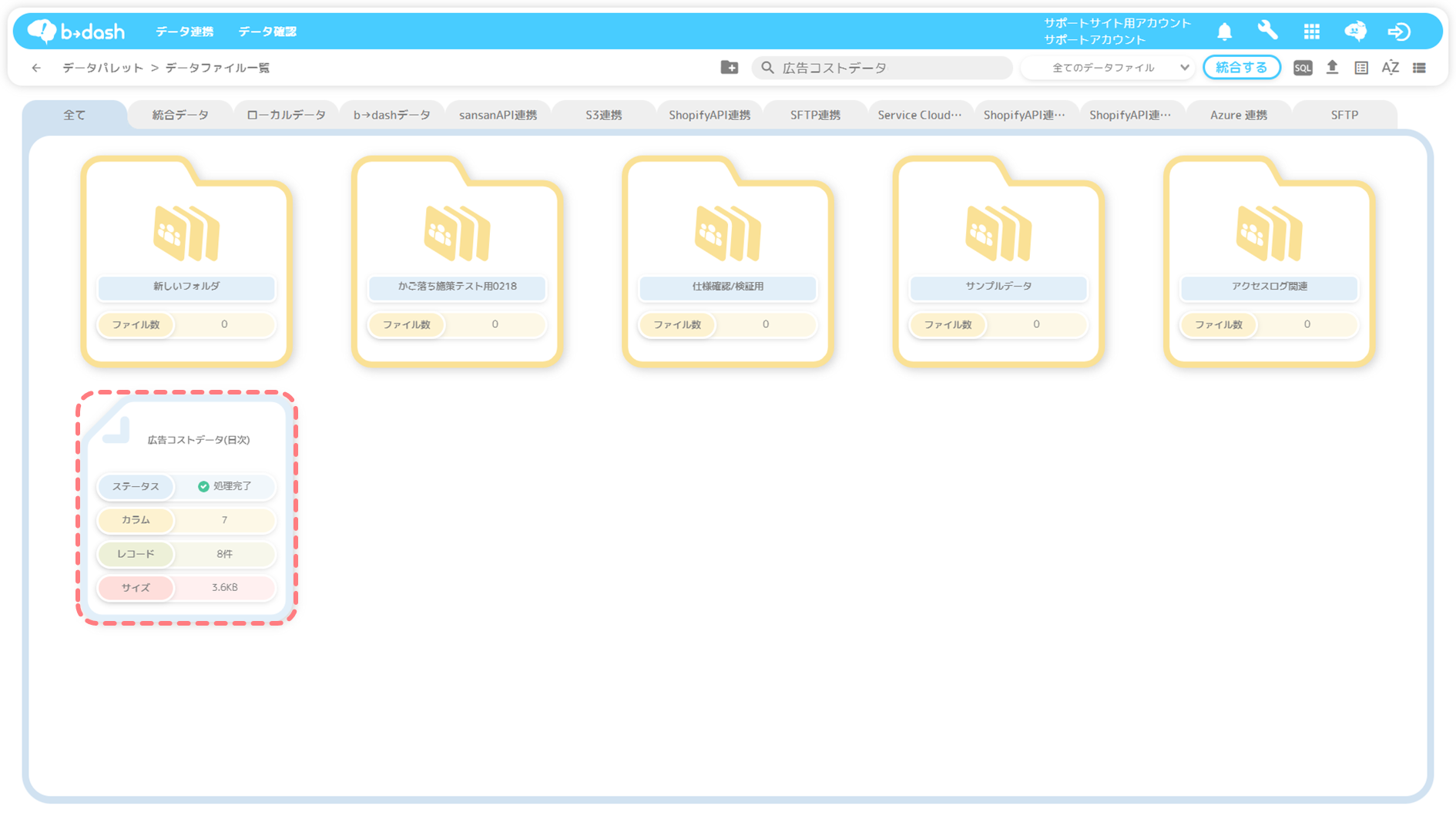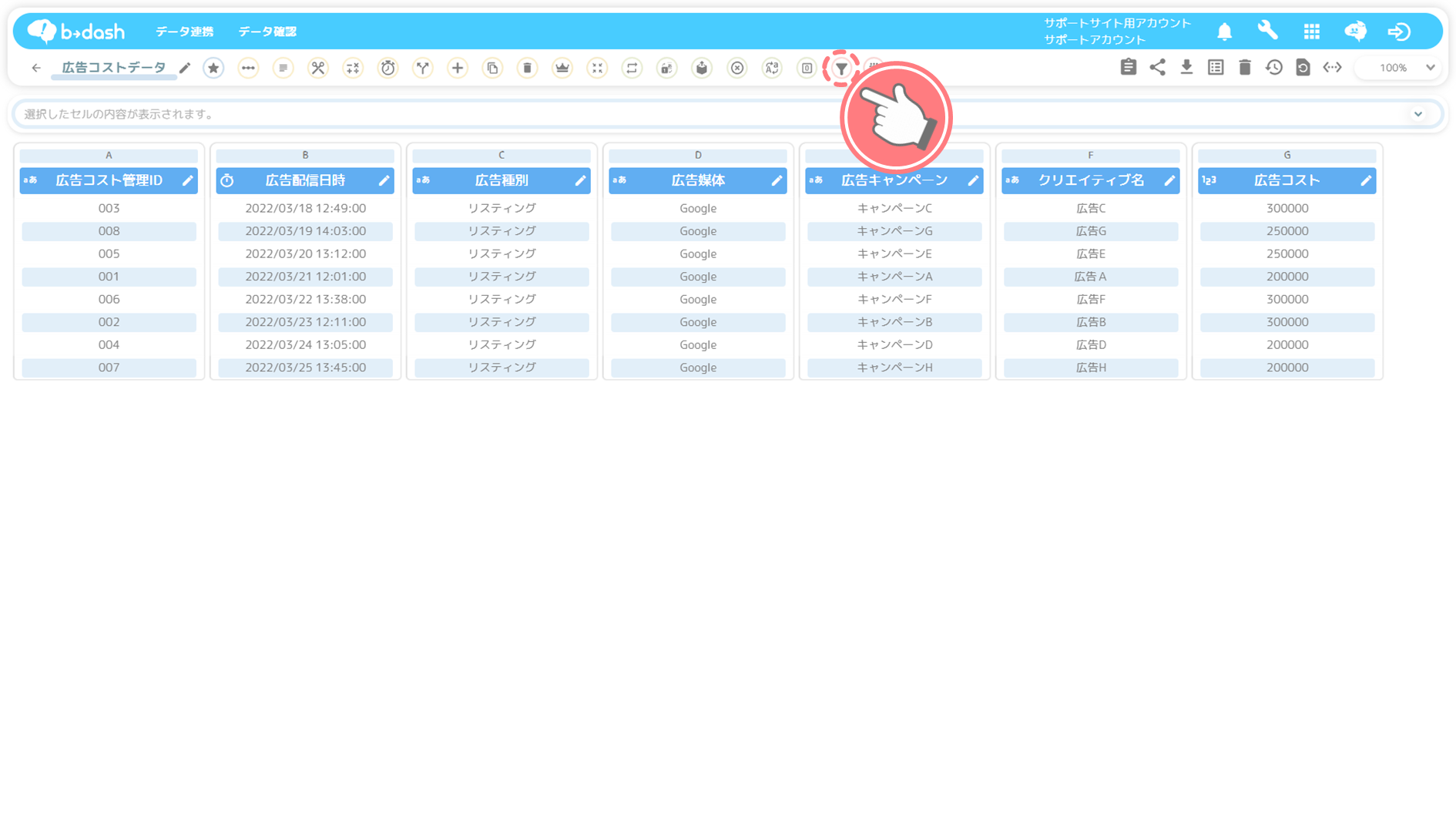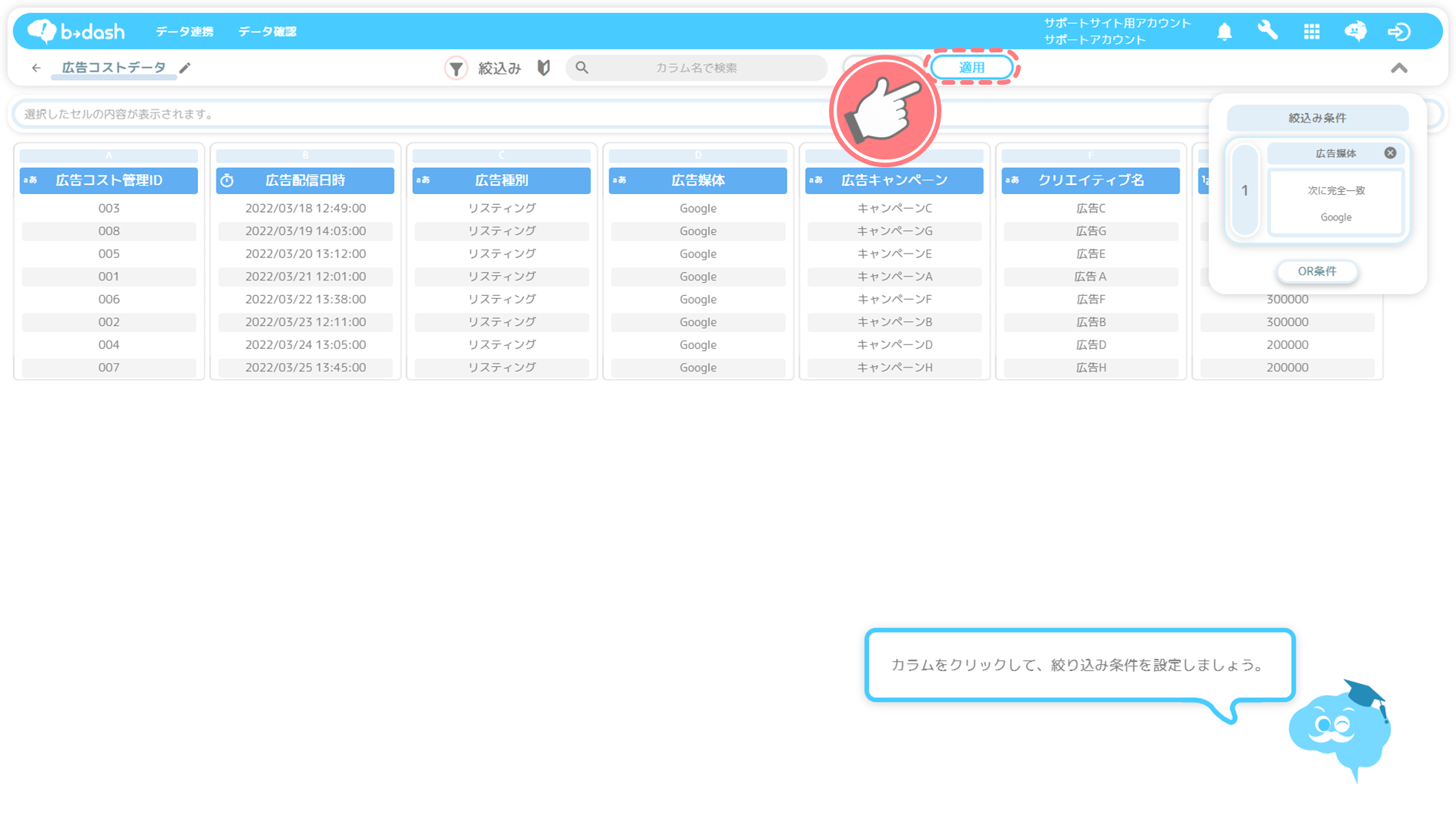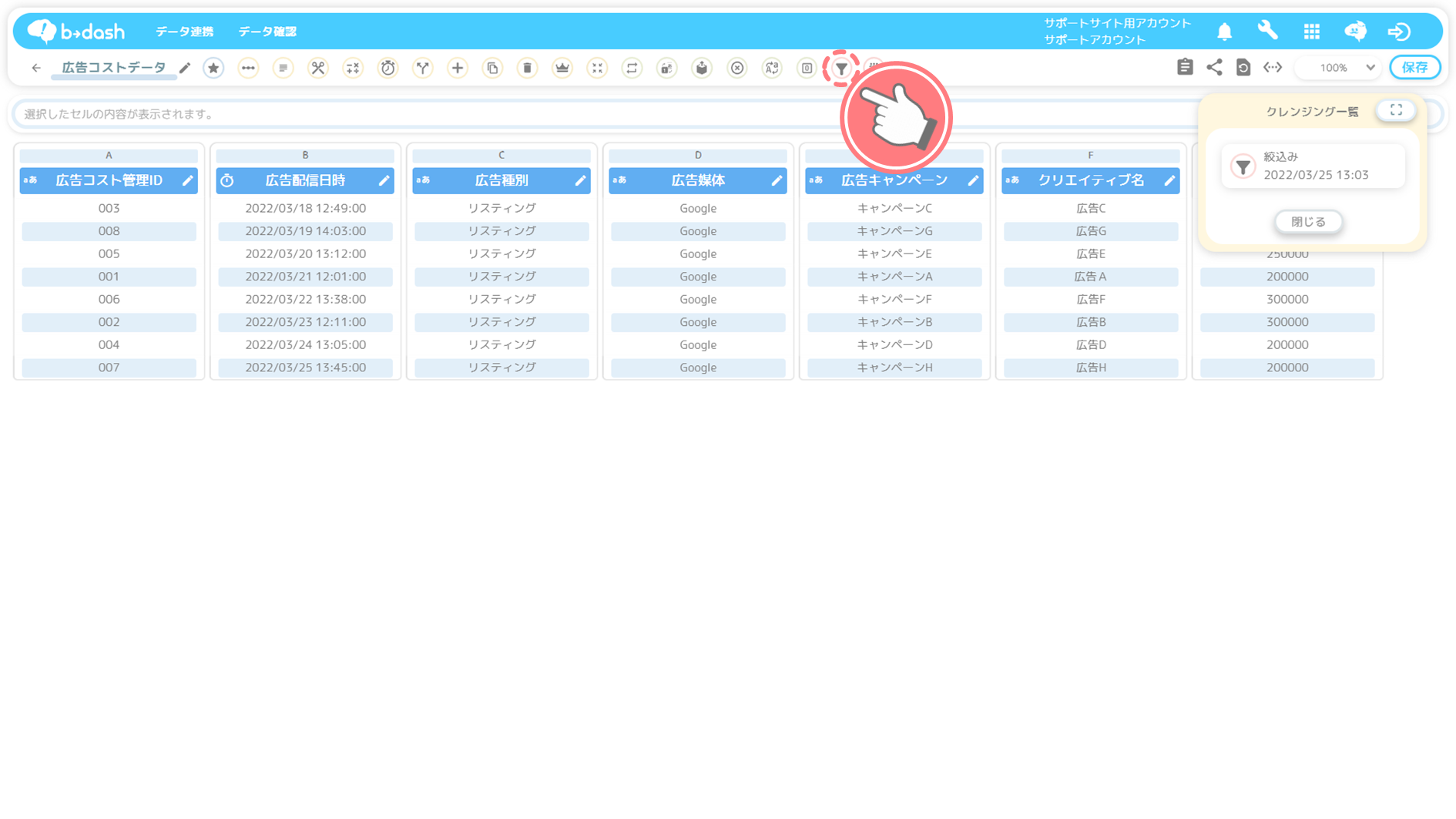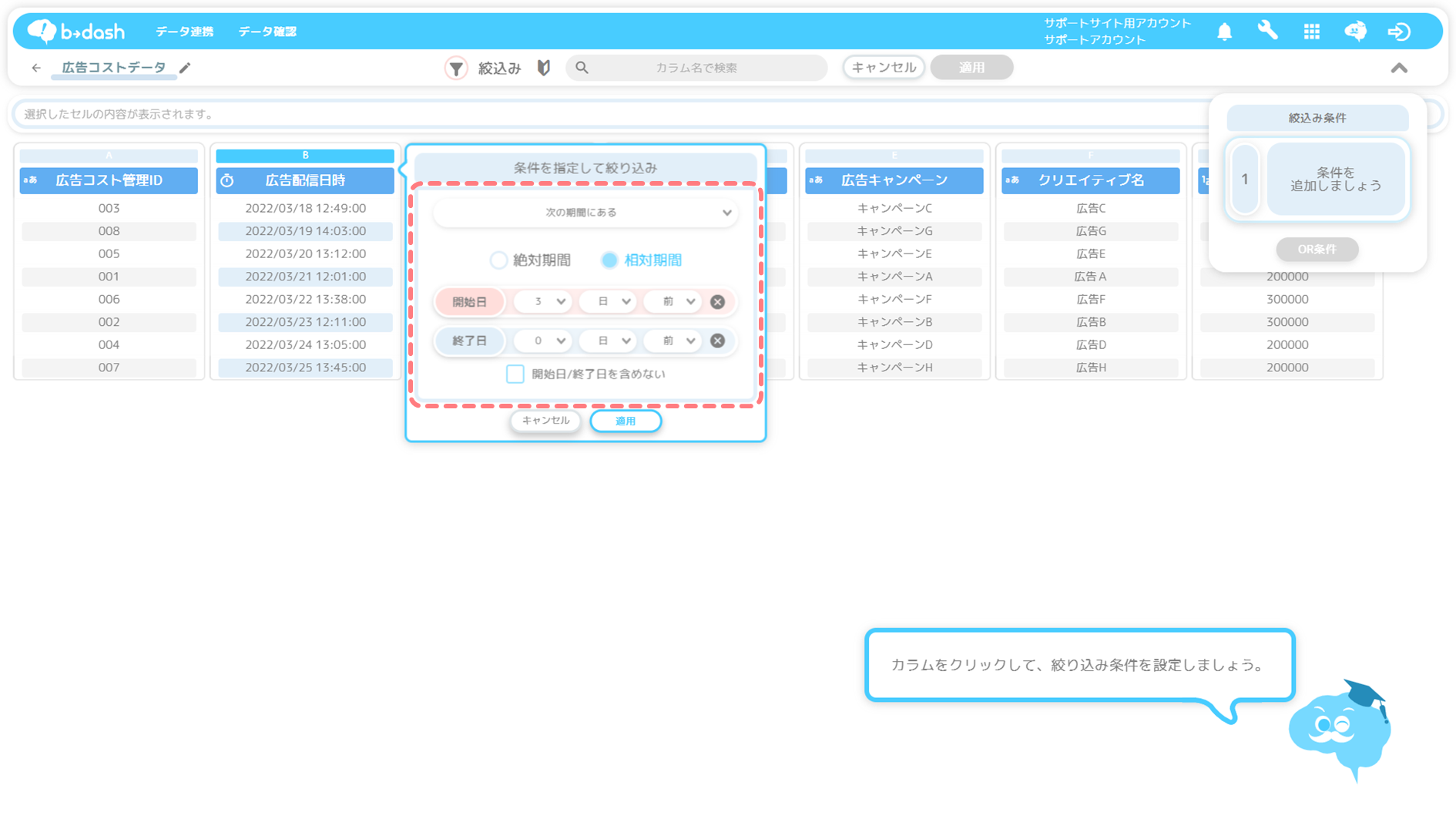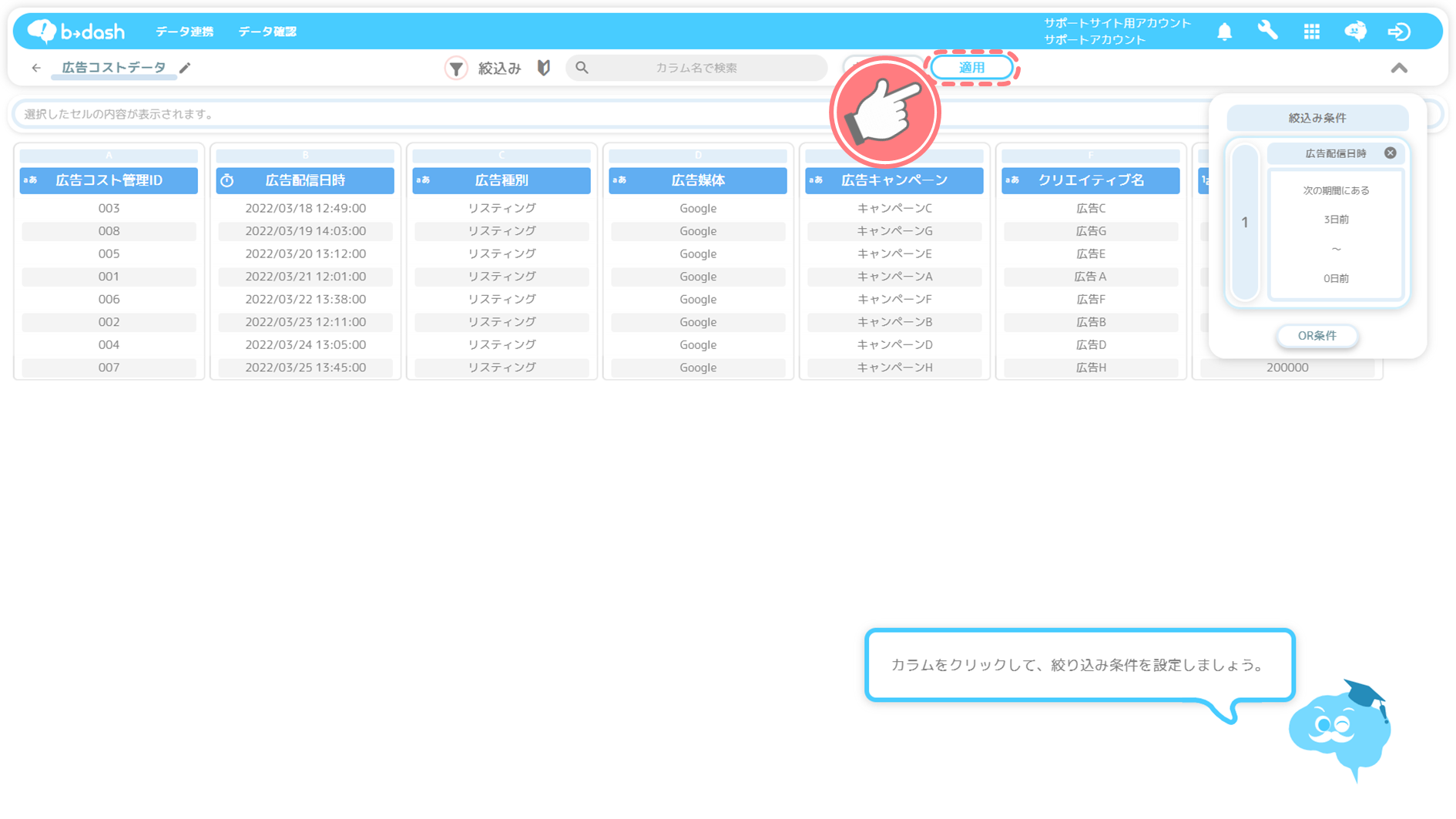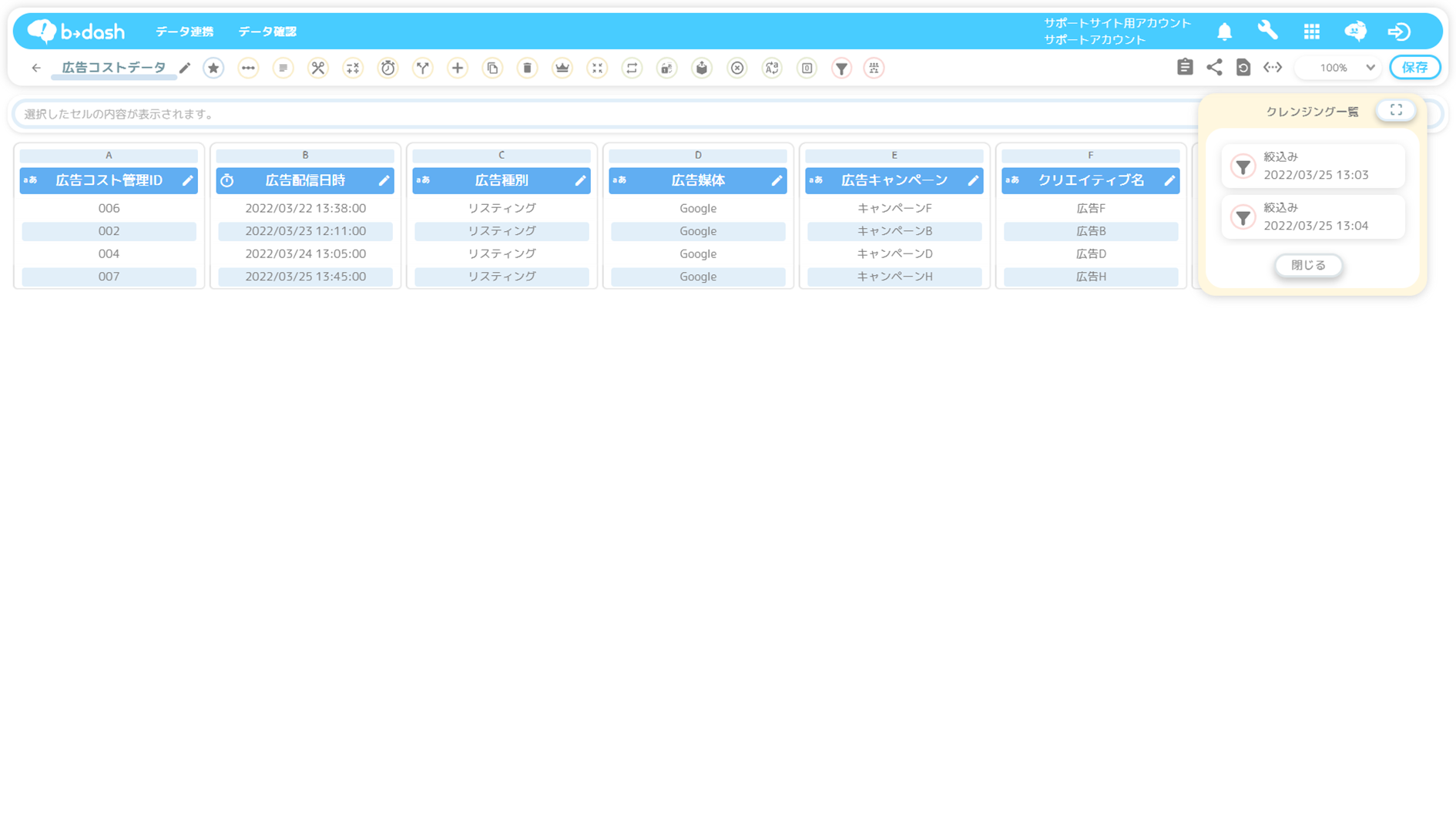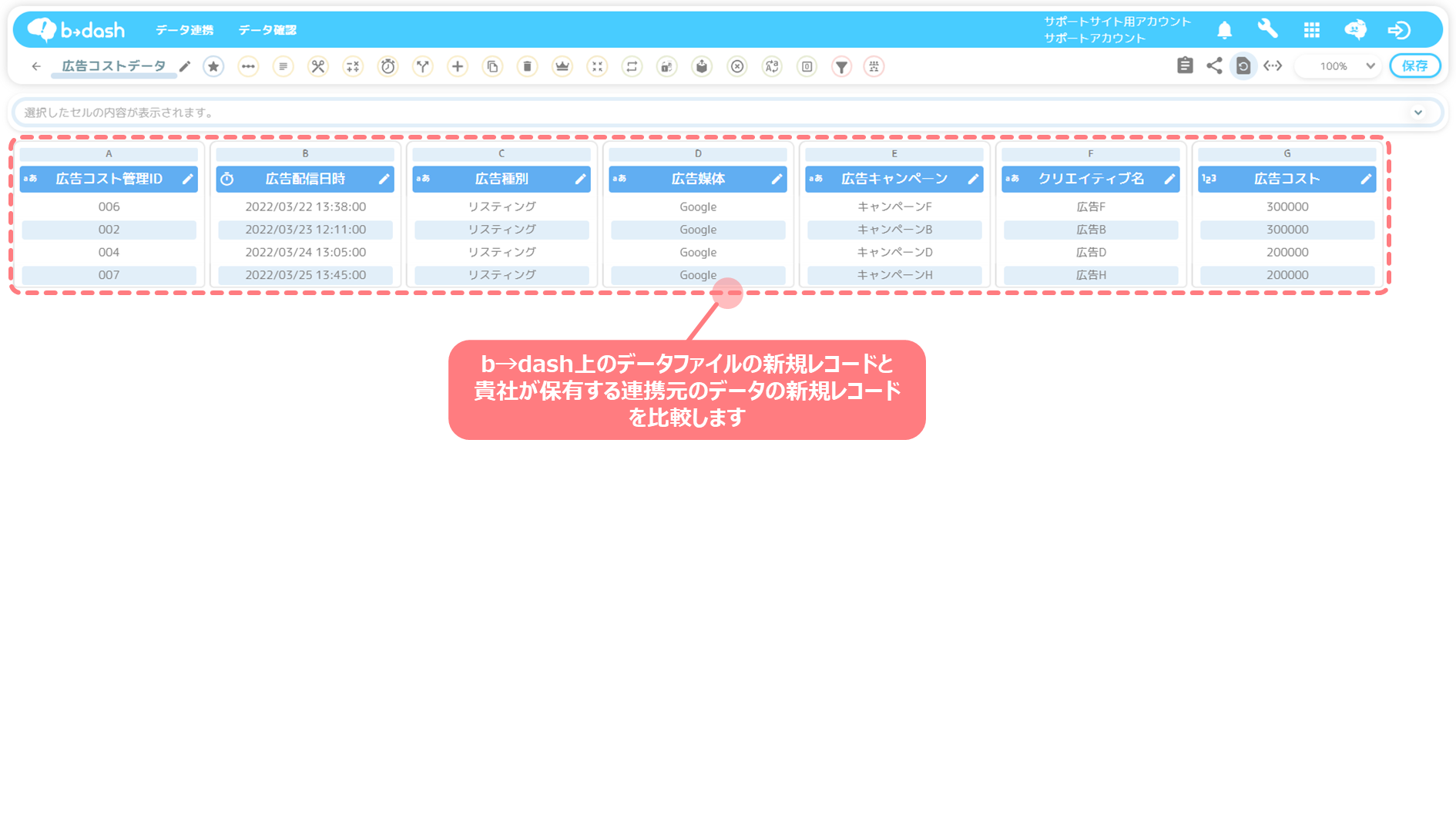目次
本記事で紹介するデータ加工/統合の例
本記事では、「2次データの検証を行いたい(EC×来店)」という要件について、b→dashのデータパレット機能を用いて、どのようにデータを加工/統合すれば実現できるかをご紹介します。
2次データの検証とは
b→dashでは、b→dashに取り込まれた無加工のデータ(貴社システムからb→dashへ連携しただけの状態のデータ)を「1次データ」、1次データをb→dash上で扱いやすい形式に加工/統合したデータを「2次データ」、2次データを施策/分析に利用できる形式に加工/統合したデータを「4次データ」と呼びます。
2次データは貴社にご回答いただいたヒアリングシートの情報を元にカスタマーサクセス担当が構築いたしますが、意図したデータが構築されているかの確認は貴社で行う必要があります。本記事では、2次データが意図したデータに構築されているかを検証する方法についてご紹介します。
加工/統合に必要なデータ
本記事で紹介するデータ検証は、上記で説明した「2次データ」を利用いたします。EC×来店事業においては、以下の6種類の「2次データ」を用いて、検証用のデータを加工/統合して作成いたします。
② お子様データ
③ 受注データ
④ 商品データ(会員ランクデータ)
⑤ 在庫データ
⑥ 資料請求データ
⑦ 体験予約/参加データ
⑧ 契約データ
⑨ 契約後予約/参加データ
⑩ 空き枠データ
⑪ 広告コストデータ
2次データの検証を行う
本記事では「①顧客データ」「②お子様データ」「③受注データ」「④商品データ」「⑤在庫データ」「⑥資料請求データ」「⑦体験予約/参加データ」「⑧契約データ」「⑨契約後予約/参加データ」「⑩空き枠データ」「⑪広告コストデータ」の大きく11種類の2次データの検証方法を紹介します。
① 顧客データの検証方法
顧客データでは、大きく以下3項目について問題がないかをご確認ください。
❶ 全体のレコード数が連携元のデータと一致しているか
❷ 新規レコードが連携元のデータと一致しているか
➌ 退会ロジックに誤りはないか
❶ 全体のレコード数が連携元のデータと一致しているか
b→dash上の顧客データ(2次データ)全体のレコード数が、貴社が保有する連携元のデータのレコード数と一致しているかを確認します。
b→dash上のデータの確認方法
b→dash上の顧客データ(2次データ)全体のレコード数は、データファイル一覧画面から確認することができます。
b→dash上のデータと貴社のデータの確認観点
b→dash上のデータの全体のレコード数が、貴社が保有する連携元のデータのレコード数と「一致」していれば、データの構築が正しく行われています。
❷ 新規レコードが連携元のデータと一致しているか
b→dash上の顧客データ(2次データ)の新規レコードが、貴社が保有する連携元のデータの新規レコードと内容が一致しているかを確認します。
b→dash上のデータの確認方法
b→dash上の顧客データ(2次データ)の新規レコードは、データの加工を行い、会員登録日時を降順に並び替えることで確認できます。
下記では、顧客データの会員登録日時カラムをもとに降順に並び替え、最も新しい日時の3レコード分(顧客3名分のデータ)を抽出する手順について紹介します。
「顧客データ(2次データ)」をクリックします
「ランキング」をクリックします
「列を選択して順位付け」を選択し、「適用」クリックします
「会員登録日時」カラムをクリックします
下記の条件を指定して、「適用」をクリックします
【順位の付け方】:「大きい順」
「適用」クリックします
「同率なし」を選択して、「適用」をクリックします
「ランキング」で作成したカラムの名称を変更します
今回はカラム名を「会員登録順(降順)」に変更します。
「絞込み」をクリックします
「会員登録順(降順)」をクリックします
下記の条件を指定して、「適用」をクリックします
【条件】:「以下」「3」
「適用」をクリックします
新規レコード(顧客3名分のデータ)を抽出することができました
b→dash上のデータと貴社のデータの確認観点
b→dash上のデータファイルの新規レコード(抽出した3レコード)と、貴社が保有する連携元データの新規レコードの値が「一致」していれば、データの構築が正しく行われています。
❸ 退会ロジックに誤りはないか
顧客データ(2次データ)の退会ロジックは、退会済みユーザーの顧客IDを用いてb→dash上の顧客データから退会済みユーザーのデータを抽出することで、退会ロジックに誤りがないかを確認します。
b→dash上のデータの確認方法
b→dash上の顧客データ(2次データ)の退会ロジックは、データの加工を行い退会済みユーザーのIDを抽出をすることで「退会フラグ」カラムの値を確認することができます。
貴社システム/アプリケーションが会員登録退会済み顧客のレコードを自動で削除する仕様である場合は、レコード数が0件になっていることで確認ができます。
「顧客データ(2次データ)」をクリックします
「絞込み」をクリックします
「顧客ID」カラムをクリックします
下記の条件を選択し、「適用」をクリックします
【条件】:「次を含む」(または「完全一致」)、「1008 (退会済みユーザーの顧客ID)」
「適用」をクリックします
退会済みユーザーの顧客IDで絞り込むことが出来ました
b→dash上のデータと貴社のデータの確認観点
退会済みの顧客IDで絞り込みを行ったレコードの「退会フラグ」カラムの値が「1」/「TRUE」になっていることが確認できれば、データの構築が正しく行われています。
※ 貴社システム/アプリケーションが会員登録退会済み顧客のレコードを自動で削除する仕様である場合は、レコード数が0件になっていることが確認できれば問題ありません
構築したデータに誤りがある場合は貴社カスタマーサクセス担当にご連絡ください。
② お子様データの検証方法
お子様データは以下の2項目について貴社が保有する連携元のデータと比較してご確認ください。
❶ 全体のレコード数が連携元のデータと一致しているか
❷ 新規レコードが連携元のデータと一致しているか
❶ 全体のレコード数が連携元のデータと一致しているか
b→dash上のお子様データ(2次データ)全体のレコード数が、貴社が保有する連携元のデータのレコード数と一致しているかを確認します。
b→dash上のデータの確認方法
b→dash上のお子様データ(2次データ)全体のレコード数は、データファイル一覧画面から確認することができます。
b→dash上のデータと貴社のデータの確認観点
b→dash上のデータの全体のレコード数が、貴社が保有する連携元のデータのレコード数と「一致」していれば、データの構築が正しく行われています。
❷ 新規レコードが連携元のデータと一致しているか
b→dash上のお子様データ(2次データ)の新規レコードが、貴社が保有する連携元のデータの新規レコードと内容が一致しているかを確認します。
b→dash上のデータの確認方法
b→dash上のお子様データ(2次データ)の新規レコードは、データの加工/統合を行い、会員登録日時を降順に並び替えることで確認できます。
下記では、お子様データに会員登録日時カラムが存在する「顧客データ」を統合し、会員登録日時カラムをもとに降順に並び替え、最も新しい日時の3レコード分(お子様3名分のデータ)を抽出する手順についてご紹介します。
「顧客データ」を選択し、「適用」をクリックします
「データファイル」アイコンをクリックします
「お子様データ」を選択し、「適用」をクリックします
「統合」アイコンをクリックします
「【横】方向に統合」を選択し、「適用」をクリックします
「顧客ID」カラムを選択し、「次へ」をクリックします
「共通のデータのみ統合する」を選択し、「適用」をクリックします
「OFF」をクリックし、「ON」にします
「ランキング」をクリックします
「列を選択して順位付け」を選択し、「適用」クリックします
「会員登録日時」カラムをクリックします
下記の条件を指定して、「適用」をクリックします
【順位の付け方】:「大きい順」
「適用」クリックします
「同率なし」を選択して、「適用」をクリックします
「ランキング」で作成したカラムの名称を変更します
今回はカラム名を「会員登録順(降順)」に変更します。
「絞込み」をクリックします
「会員登録順(降順)」を選択し、下記の条件を指定して、「適用」をクリックします
【条件】:「以下」「3」
「適用」をクリックします
新規レコード(顧客3名分のデータ)を抽出することができました
b→dash上のデータと貴社のデータの確認観点
b→dash上のデータファイルの新規レコード(抽出した3レコード)と、貴社が保有する連携元データの新規レコードの値が「一致」していれば、データの構築が正しく行われています。
構築したデータに誤りがある場合は貴社カスタマーサクセス担当にご連絡ください。
③ 受注データの検証方法
受注データは以下の3項目について貴社が保有する連携元のデータと比較してご確認ください。
❶ 全体のレコード数が連携元のデータと一致しているか
❷ 新規レコードが連携元のデータと一致しているか
❸ 売り上げ金額のロジックは誤っていないか
❶ 全体のレコード数が連携元のデータと一致しているか
b→dash上の受注データ(2次データ)全体のレコード数が、貴社が保有する連携元のデータのレコード数と一致しているかを確認します。
b→dash上のデータの確認方法
b→dash上の受注データ(2次データ)全体のレコード数は、データファイル一覧画面から確認することができます。
b→dash上のデータと貴社のデータの確認観点
b→dash上のデータの全体のレコード数が、貴社が保有する連携元のデータのレコード数と「一致」していれば、データの構築が正しく行われています。
❷ 新規レコードが連携元のデータと一致しているか
b→dash上の受注データ(2次データ)の新規レコードが、貴社が保有する連携元のデータの新規レコードと内容が一致しているかを確認します。
b→dash上のデータの確認方法
b→dash上の受注データ(2次データ)の新規レコードは、データの加工を行い、受注日時を降順に並び替えることで確認できます。
下記では、受注データの受注日時カラムをもとに降順に並び替え、最も新しい日時の3レコード分(3購入回分のデータ)を抽出する手順について紹介します。
「受注データ(2次データ)」をクリックします
「ランキング」をクリックします
「列を選択して順位付け」を選択し、「適用」クリックします
「受注日時」カラムをクリックします
下記の条件を指定して、「適用」をクリックします
【順位の付け方】:「大きい順」
「適用」クリックします
「同率なし」を選択して、「適用」をクリックします
「ランキング」で作成したカラムの名称を変更します
今回はカラム名を「受注順(降順)」に変更します。
「絞込み」をクリックします
「受注順(降順)」をクリックします
下記の条件を指定して、「適用」をクリックします
【条件】:「以下」「3」
「適用」をクリックします
新規レコード(購入3回分のデータ)を抽出することができました
b→dash上のデータと貴社のデータの確認観点
b→dash上のデータファイルの新規レコード(抽出した3レコード)と、貴社が保有する連携元データの新規レコードの値が「一致」していれば、データの構築が正しく行われています。
❸ 売上金額のロジックは誤っていないか
b→dash上のデータ(2次データ)の売上金額の合計と、貴社が保有する連携元のデータの売上金額の合計を比較して、売上金額ロジックに誤りがないかを確認します。
b→dash上のデータの確認方法
b→dash上の受注データ(2次データ)の売上金額ロジックの確認は、データの加工統合を行い、確認したい任意の項目(カラム)で売上金額を合計をすることで確認できます。
下記では、受注データの「販売チャネル_詳細」カラムをもとに売り上げ金額を集約(集計方法:合計)する手順について紹介します。
「受注データ(2次データ)」をクリックします
「絞込み」をクリックします
「受注日時」カラムをクリックします
下記の条件を選択し、「適用」をクリックします
【条件】:「次の期間にある」
【期間】:「相対期間」
【開始日】:「30日前」
【終了日】:「0日前」
※「開始日/終了日を含めない」にチェックを入れない
「適用」をクリックします
「絞込み」をクリックします
下記の条件を選択し、「適用」をクリックします
【条件】:「true」
「適用」をクリックします
「集約」をクリックします
集約のキーとなるカラムを選択します
今回の例では販売チャネル_詳細をもとに集約を行いたいため、「販売チャネル_詳細」カラムを選択します。
残したいカラムに「売上金額」カラムを選択し、下記の条件を指定して、「適用」をクリックします
【集計方法】:「合計」
「適用」をクリックします
販売チャネル_詳細で売上金額(合計)を集約することができました
b→dash上のデータと貴社のデータの確認観点
販売チャネル_詳細で集約したレコードの「売上金額(合計)」カラムの値が貴社が保有する連携元データの売上金額の合計と同じであることが確認できれば、データの構築が正しく行われています。
構築したデータに誤りがある場合は貴社カスタマーサクセス担当にご連絡ください。
④ 商品データの検証方法
商品データは以下の2項目について貴社が保有する連携元のデータと比較してご確認ください。
❶ 全体のレコード数が連携元のデータと一致しているか
❷ 新規レコードが連携元のデータと一致しているか
❶ 全体のレコード数が連携元のデータと一致しているか
b→dash上の商品データ(2次データ)全体のレコード数が、貴社が保有する連携元のデータのレコード数と一致しているかを確認します。
b→dash上のデータの確認方法
b→dash上の商品データ(2次データ)全体のレコード数は、データファイル一覧画面から確認することができます。
b→dash上のデータと貴社のデータの確認観点
b→dash上のデータの全体のレコード数が、貴社が保有する連携元のデータのレコード数と「一致」していれば、データの構築が正しく行われています。
❷ 新規レコードが連携元のデータと一致しているか
b→dash上の商品データ(2次データ)の新規レコードが、貴社が保有する連携元のデータの新規レコードと内容が一致しているかを確認します。
b→dash上のデータの確認方法
b→dash上の商品データ(2次データ)の新規レコードは、データの加工を行い、販売開始日時を降順に並び替えることで確認できます。
下記では、商品データの販売開始日時カラムをもとに降順に並び替え、最も新しい日時の3レコード分(3商品分のデータ)を抽出する手順について紹介します。
「商品データ(2次データ)」をクリックします
「ランキング」をクリックします
「列を選択して順位付け」を選択し、「適用」クリックします
「販売開始日時」カラムをクリックします
下記の条件を指定して、「適用」をクリックします
【順位の付け方】:「大きい順」
「適用」クリックします
「同率なし」を選択して、「適用」をクリックします
「ランキング」で作成したカラムの名称を変更します
今回はカラム名を「販売開始順(降順)」に変更します。
「絞込み」をクリックします
「販売開始順(降順)」をクリックします
下記の条件を指定して、「適用」をクリックします
【条件】:「以下」「3」
「適用」をクリックします
新規レコード(3商品分のデータ)を抽出することができました
b→dash上のデータと貴社のデータの確認観点
b→dash上のデータファイルの新規レコード(抽出した3レコード)と、貴社が保有する連携元データの新規レコードの値が「一致」していれば、データの構築が正しく行われています。
構築したデータに誤りがある場合は貴社カスタマーサクセス担当にご連絡ください。
⑤ 在庫データの検証方法
在庫データは以下の3項目について貴社が保有する連携元のデータと比較してご確認ください。
❶ 全体のレコード数が連携元のデータと一致しているか
❷ 新規レコードが連携元のデータと一致しているか
❸ 在庫データは一致しているか
❶ 全体のレコード数が連携元のデータと一致しているか
b→dash上の在庫データ(2次データ)全体のレコード数が、貴社が保有する連携元のデータのレコード数と一致しているかを確認します。
b→dash上のデータの確認方法
b→dash上の在庫データ(2次データ)全体のレコード数は、データファイル一覧画面から確認することができます。
b→dash上のデータと貴社のデータの確認観点
b→dash上のデータの全体のレコード数が、貴社が保有する連携元のデータのレコード数と「一致」していれば、データの構築が正しく行われています。
❷ 新規レコードが連携元のデータと一致しているか
b→dash上の在庫データ(2次データ)の新規レコードが、貴社が保有する連携元のデータの新規レコードと内容が一致しているかを確認します。
b→dash上のデータの確認方法
b→dash上の在庫データ(2次データ)の新規レコードは、データの加工/統合を行い、販売開始日時を降順に並び替えることで確認できます。
下記では、在庫データに販売開始日時カラムが存在する「受注データ」を統合し、販売開始日時カラムをもとに降順に並び替え、最も新しい日時の3レコード分(在庫3つ分)を抽出する手順についてご紹介します。
「受注データ」を選択し、「適用」をクリックします
「データファイル」アイコンをクリックします
「商品データ(2次データ)」を選択し、「適用」をクリックします
「統合」アイコンをクリックします
「【横】方向に統合」を選択し、「適用」をクリックします
「商品ID」カラムを選択し、「次へ」をクリックします
「全てのデータのみ統合する」を選択し、「適用」をクリックします
「OFF」をクリックし、「ON」にします
「ランキング」をクリックします
「列を選択して順位付け」を選択し、「適用」クリックします
「販売開始日時」カラムをクリックします
下記の条件を指定して、「適用」をクリックします
【順位の付け方】:「大きい順」
「適用」クリックします
「同率なし」を選択して、「適用」をクリックします
「ランキング」で作成したカラムの名称を変更します
今回はカラム名を「販売開始順(降順)」に変更します。
「絞込み」をクリックします
「販売開始順(降順)」を選択し、下記の条件を指定して、「適用」をクリックします
【条件】:「以下」「3」
「適用」をクリックします
新規レコード(3つの在庫データ)を抽出することができました
b→dash上のデータと貴社のデータの確認観点
b→dash上のデータファイルの新規レコード(抽出した3レコード)と、貴社が保有する連携元データの新規レコードの値が「一致」していれば、データの構築が正しく行われています。
❸ 在庫数は一致しているか
b→dash上の在庫データ(2次データ)の在庫数の合計と、貴社が保有する連携元のデータの在庫数の合計を比較して、在庫数に誤りがないかを確認します。
b→dash上のデータの確認方法
b→dash上の在庫データ(2次データ)の在庫数の確認は、データの加工統合を行い、集計用に追加したカラムで在庫数を合計することで確認できます。
下記では、在庫データに追加した「集計用」カラムをもとに在庫数を集約(集計方法:合計)する手順について紹介します。
「在庫データ」をクリックします
「追加」をクリックします
「左に追加」カラムをクリックします
「整数型」を選択し、「適用」をクリックします
下記の条件を選択し、「適用」をクリックします
【条件セルに入力する値】:「1」
「追加」で作成したカラムの名称を変更します
今回は「集計用」というカラム名に変更します。
「集約」をクリックします
集約のキーとなるカラムを選択します
今回の例では集計用をもとに集約を行いたいため、「集計用」カラムを選択します。
残したいカラムに「在庫数」カラムを選択し、下記の条件を指定して、「適用」をクリックします
【集計方法】:「合計」
「適用」をクリックします
集計用で在庫数(合計)を集約することができました
b→dash上のデータと貴社のデータの確認観点
集計用で集約したレコードの「在庫数(合計)」カラムの値が貴社が保有する連携元データの在庫数の合計と同じであることが確認できれば、データの構築が正しく行われています。
構築したデータに誤りがある場合は貴社カスタマーサクセス担当にご連絡ください。
⑥ 資料請求データの検証方法
資料請求データ(2次データ)では、大きく以下2項目について問題がないかをご確認ください。
❶ 全体のレコード数が連携元のデータと一致しているか
❷ 新規レコードが連携元のデータと一致しているか
❶ 全体のレコード数が連携元のデータと一致しているか
b→dash上の資料請求データ(2次データ)全体のレコード数が、貴社が保有する連携元のデータのレコード数と一致しているかを確認します。
b→dash上のデータの確認方法
b→dash上の資料請求データ(2次データ)全体のレコード数は、データファイル一覧画面から確認することができます。
b→dash上のデータと貴社のデータの確認観点
b→dash上のデータの全体のレコード数が、貴社が保有する連携元のデータのレコード数と「一致」していれば、データの構築が正しく行われています。
❷ 新規レコードが連携元のデータと一致しているか
b→dash上の資料請求データ(2次データ)新規レコードが、貴社が保有する連携元のデータの新規レコードと内容が一致しているかを確認します。
b→dash上のデータの確認方法
b→dash上の資料請求データ(2次データ)の新規レコードは、データの加工を行い、資料請求日時を降順に並び替えることで確認できます。
下記では、資料請求データの資料請求日時カラムをもとに降順に並び替え、最も新しい日時の3レコード分(顧客3名分のデータ)を抽出する手順について紹介します。
「資料請求データ(2次データ)」をクリックします
「ランキング」をクリックします
「列を選択して順位付け」を選択し、「適用」クリックします
「資料請求日時」カラムをクリックします
下記の条件を指定して、「適用」をクリックします
【順位の付け方】:「大きい順」
「適用」クリックします
「同率なし」を選択して、「適用」をクリックします
「ランキング」で作成したカラムの名称を変更します
今回はカラム名を「資料請求順(降順)」に変更します。
「絞込み」をクリックします
「資料請求順(降順)」をクリックします
下記の条件を指定して、「適用」をクリックします
【条件】:「以下」「3」
「適用」をクリックします
新規レコード(顧客3名分のデータ)を抽出することができました
b→dash上のデータと貴社のデータの確認観点
b→dash上のデータファイルの新規レコード(抽出した3レコード)と、貴社が保有する連携元データの新規レコードの値が「一致」していれば、データの構築が正しく行われています。
構築したデータに誤りがある場合は貴社カスタマーサクセス担当にご連絡ください。
⑦ 体験予約/参加データの検証方法
体験予約/参加データ(2次データ)では、大きく以下2項目について問題がないかをご確認ください。
❶ 全体のレコード数が連携元のデータと一致しているか
❷ 新規レコードが連携元のデータと一致しているか
❶ 全体のレコード数が連携元のデータと一致しているか
b→dash上の資料請求データ(2次データ)全体のレコード数が、貴社が保有する連携元のデータのレコード数と一致しているかを確認します。
b→dash上のデータの確認方法
b→dash上の顧客データ(2次データ)全体のレコード数は、データファイル一覧画面から確認することができます。
b→dash上のデータと貴社のデータの確認観点
b→dash上のデータの全体のレコード数が、貴社が保有する連携元のデータのレコード数と「一致」していれば、データの構築が正しく行われています。
❷ 新規レコードが連携元のデータと一致しているか
b→dash上の体験予約/参加データ(2次データ)の新規レコードが、貴社が保有する連携元のデータの新規レコードと内容が一致しているかを確認します。
b→dash上のデータの確認方法
b→dash上の体験予約/参加データ(2次データ)の新規レコードは、データの加工を行い、体験予約日時を降順に並び替えることで確認できます。
下記では、体験予約/参加データの体験予約日時カラムをもとに降順に並び替え、最も新しい日時の3レコード分(顧客3名分のデータ)を抽出する手順について紹介します。
「体験予約/参加データ(2次データ)」をクリックします
「ランキング」をクリックします
「列を選択して順位付け」を選択し、「適用」クリックします
「体験予約日時」カラムをクリックします
下記の条件を指定して、「適用」をクリックします
【順位の付け方】:「大きい順」
「適用」クリックします
「同率なし」を選択して、「適用」をクリックします
「ランキング」で作成したカラムの名称を変更します
今回はカラム名を「体験予約順(降順)」に変更します。
「絞込み」をクリックします
「体験予約順(降順)」をクリックします
下記の条件を指定して、「適用」をクリックします
【条件】:「以下」「3」
「適用」をクリックします
新規レコード(顧客3名分のデータ)を抽出することができました
b→dash上のデータと貴社のデータの確認観点
b→dash上のデータファイルの新規レコード(抽出した3レコード)と、貴社が保有する連携元データの新規レコードの値が「一致」していれば、データの構築が正しく行われています。
構築したデータに誤りがある場合は貴社カスタマーサクセス担当にご連絡ください。
⑧ 契約データの検証方法
契約データ(2次データ)では、大きく以下3項目について問題がないかをご確認ください。
❶ 全体のレコード数が連携元のデータと一致しているか
❷ 新規レコードが連携元のデータと一致しているか
❸ 売上金額ロジックに誤りはないか
❶ 全体のレコード数が連携元のデータと一致しているか
b→dash上の契約データ(2次データ)全体のレコード数が、貴社が保有する連携元のデータのレコード数と一致しているかを確認します。
b→dash上のデータの確認方法
b→dash上の契約データ(2次データ)全体のレコード数は、データファイル一覧画面から確認することができます。
b→dash上のデータと貴社のデータの確認観点
b→dash上のデータの全体のレコード数が、貴社が保有する連携元のデータのレコード数と「一致」していれば、データの構築が正しく行われています。
❷ 新規レコードが連携元のデータと一致しているか
b→dash上の契約データ(2次データ)の新規レコードが、貴社が保有する連携元のデータの新規レコードと内容が一致しているかを確認します。
b→dash上のデータの確認方法
b→dash上の契約データ(2次データ)の新規レコードは、データの加工を行い、契約日時を降順に並び替えることで確認できます。
下記では、契約データの契約日時カラムをもとに降順に並び替え、最も新しい日時の3レコード分(顧客3名分のデータ)を抽出する手順について紹介します。
「契約データ(2次データ)」をクリックします
「ランキング」をクリックします
「列を選択して順位付け」を選択し、「適用」をクリックします
「契約日時」カラムをクリックします
下記の条件を指定して、「適用」をクリックします
【順位の付け方】:「大きい順」
「適用」クリックします
「同率なし」を選択して、「適用」をクリックします
「ランキング」で作成したカラムの名称を変更します
今回はカラム名を「契約順(降順)」に変更します。
「絞込み」をクリックします
「契約順(降順)」をクリックします
下記の条件を指定して、「適用」をクリックします
【条件】:「以下」「3」
「適用」をクリックします
新規レコード(顧客3名分のデータ)を抽出することができました
b→dash上のデータと貴社のデータの確認観点
b→dash上のデータファイルの新規レコード(抽出した3レコード)と、貴社が保有する連携元データの新規レコードの値が「一致」していれば、データの構築が正しく行われています。
❸ 売上金額ロジックに誤りはないか
b→dash上の契約データ(2次データ)の売上金額の合計と、貴社が保有する連携元のデータの売上金額の合計を比較して、売上金額ロジックに誤りがないかを確認します。
b→dash上のデータの確認方法
b→dash上の契約データ(2次データ)の売上金額ロジックの確認は、データの加工統合を行い、確認したい任意の項目(カラム)で売上金額を合計することで確認できます。
下記では、契約データの「契約ステータス」カラムをもとに売上金額を集約(集計方法:合計)する手順について紹介します。
「契約データ」をクリックします
「絞込み」をクリックします
「契約日時」カラムをクリックします
下記の条件を選択し、「適用」をクリックします
【条件】:「次の期間にある」
【期間】:「相対期間」
【開始日】:「30日前」
【終了日】:「0日前」
※「開始日/終了日を含めない」にチェックを入れない
下記の条件を選択し、「適用」をクリックします
【条件】:「次に完全一致」「入会済」
「適用」をクリックします
「集約」をクリックします
集約のキーとなるカラムを選択します
今回の例では販売チャネル_詳細をもとに集約を行いたいため、「契約ステータス」カラムを選択します。
残したいカラムに「売上金額」カラムを選択し、下記の条件を指定して、「適用」をクリックします
【集計方法】:「合計」
「適用」をクリックします
契約ステータスで売上金額(合計)を集約することができました
b→dash上のデータと貴社のデータの確認観点
契約ステータスで集約したレコードの「売上金額(合計)」カラムの値が貴社が保有する連携元データの売上金額の合計と同じであることが確認できれば、データの構築が正しく行われています。
構築したデータに誤りがある場合は貴社カスタマーサクセス担当にご連絡ください。
⑨ 契約後予約/参加データの検証方法
契約後予定/参加データ(2次データ)では、大きく以下2項目について問題がないかをご確認ください。
❶ 全体のレコード数が連携元のデータと一致しているか
❷ 新規レコードが連携元のデータと一致しているか
❶ 全体のレコード数が連携元のデータと一致しているか
b→dash上の契約後予約/参加データ(2次データ)全体のレコード数が、貴社が保有する連携元のデータのレコード数と一致しているかを確認します。
b→dash上のデータの確認方法
b→dash上の顧客データ(2次データ)全体のレコード数は、データファイル一覧画面から確認することができます。
b→dash上のデータと貴社のデータの確認観点
b→dash上のデータの全体のレコード数が、貴社が保有する連携元のデータのレコード数と「一致」していれば、データの構築が正しく行われています。
❷ 新規レコードが連携元のデータと一致しているか
b→dash上の契約後予約/参加データ(2次データ)の新規レコードが、貴社が保有する連携元のデータの新規レコードと内容が一致しているかを確認します。
b→dash上のデータの確認方法
b→dash上の契約後予約/参加データ(2次データ)の新規レコードは、データの加工を行い、予約日時を降順に並び替えることで確認できます。
下記では、契約後予約/参加データの予約日時カラムをもとに降順に並び替え、最も新しい日時の3レコード分(顧客3名分のデータ)を抽出する手順について紹介します。
「契約後予約/参加データ(2次データ)」をクリックします
「ランキング」をクリックします
「列を選択して順位付け」を選択し、「適用」をクリックします
「予約日時」カラムをクリックします
下記の条件を指定して、「適用」をクリックします
【順位の付け方】:「大きい順」
「適用」をクリックします
「同率なし」を選択して、「適用」をクリックします
「ランキング」で作成したカラムの名称を変更します
今回はカラム名を「予約順(降順)」に変更します。
「絞込み」をクリックします
「予約順(降順)」をクリックします
下記の条件を指定して、「適用」をクリックします
【条件】:「以下」「3」
「適用」をクリックします
新規レコード(顧客3名分のデータ)を抽出することができました
b→dash上のデータと貴社のデータの確認観点
b→dash上のデータファイルの新規レコード(抽出した3レコード)と、貴社が保有する連携元データの新規レコードの値が「一致」していれば、データの構築が正しく行われています。
構築したデータに誤りがある場合は貴社カスタマーサクセス担当にご連絡ください。
⑩ 空き枠データの検証方法
空き枠データ(2次データ)では、大きく以下2項目について問題がないかをご確認ください。
❶ 全体のレコード数が連携元のデータと一致しているか
❷ 新規レコードが連携元のデータと一致しているか
❶ 全体のレコード数が連携元のデータと一致しているか
b→dash上の空き枠データ(2次データ)全体のレコード数が、貴社が保有する連携元のデータのレコード数と一致しているかを確認します。
b→dash上のデータの確認方法
b→dash上の顧客データ(2次データ)全体のレコード数は、データファイル一覧画面から確認することができます。
b→dash上のデータと貴社のデータの確認観点
b→dash上のデータの全体のレコード数が、貴社が保有する連携元のデータのレコード数と「一致」していれば、データの構築が正しく行われています。
❷ 新規レコードが連携元のデータと一致しているか
b→dash上の空き枠データ(2次データ)の新規レコードが、貴社が保有する連携元のデータの新規レコードと内容が一致しているかを確認します。
b→dash上のデータの確認方法
b→dash上の空き枠データ(2次データ)の新規レコードは、データの加工を行い、更新日時を降順に並び替えることで確認できます。
下記では、空き枠データの更新日時カラムをもとに降順に並び替え、最も新しい日時の3レコード分(顧客3名分のデータ)を抽出する手順について紹介します。
「空き枠データ(2次データ)」をクリックします
「ランキング」をクリックします
「列を選択して順位付け」を選択し、「適用」クリックします
「更新日時」カラムをクリックします
下記の条件を指定して、「適用」をクリックします
【順位の付け方】:「大きい順」
「適用」クリックします
「同率なし」を選択して、「適用」をクリックします
「ランキング」で作成したカラムの名称を変更します
今回はカラム名を「更新順(降順)」に変更します。
「絞込み」をクリックします
「更新順(降順)」をクリックします
下記の条件を指定して、「適用」をクリックします
【条件】:「以下」「3」
「適用」をクリックします
新規レコード(空き枠ID3つ分のデータ)を抽出することができました
b→dash上のデータと貴社のデータの確認観点
b→dash上のデータファイルの新規レコード(抽出した3レコード)と、貴社が保有する連携元データの新規レコードの値が「一致」していれば、データの構築が正しく行われています。
構築したデータに誤りがある場合は貴社カスタマーサクセス担当にご連絡ください。
⑪ 広告コストデータ(日次)の検証方法
広告コストデータ(日次)は以下の2項目について貴社が保有する連携元のデータと比較してご確認ください。
❶ 全体のレコード数が連携元のデータと一致しているか
❷ 新規レコードが連携元のデータと一致しているか
❶ 全体のレコード数が連携元のデータと一致しているか
b→dash上の広告コストデータ(日次)全体のレコード数が、貴社が保有する連携元のデータのレコード数と一致しているかを確認します。
b→dash上のデータの確認方法
b→dash上の広告コストデータ(日次)全体のレコード数は、データファイル一覧画面から確認することができます。
b→dash上のデータと貴社のデータの確認観点
b→dash上のデータの全体のレコード数が、貴社が保有する連携元のデータのレコード数と「一致」していれば、データの構築が正しく行われています。
❷ 新規レコードが連携元のデータと一致しているか
b→dash上の広告コストデータ(日次)の新規レコードが、貴社が保有する連携元のデータの新規レコードと内容が一致しているかを確認します。
b→dash上のデータの確認方法
b→dash上の広告コストデータ(日次)の新規レコードは、データの加工を行い、3日前から当日までのデータを抽出することで確認できます。
下記では、広告コストデータの広告媒体カラムをもとに任意の広告媒体を絞込み、最も新しい日時のレコード(3日前から当日までのデータ)を抽出する手順について紹介します。
「広告コストデータ(日次)」をクリックします
「絞込み」をクリックします
下記の条件を選択し、「適用」をクリックします
【条件】:「次に完全一致」「Google」
「適用」をクリックします
「絞込み」をクリックします
下記の条件を選択し、「適用」をクリックします
【条件】:「次の期間にある」
【期間】:「相対期間」
【開始日】:「3日前」
【終了日】:「0日前」
※「開始日/終了日を含めない」にチェックを入れない
「適用」をクリックします
新規レコード(3日前から当日までのデータ)を抽出することができました
b→dash上のデータと貴社のデータの確認観点
b→dash上のデータファイルの新規レコード(抽出した3レコード)と、貴社が保有する連携元データの新規レコードの値が「一致」していれば、データの構築が正しく行われています。
構築したデータに誤りがある場合は貴社カスタマーサクセス担当にご連絡ください。

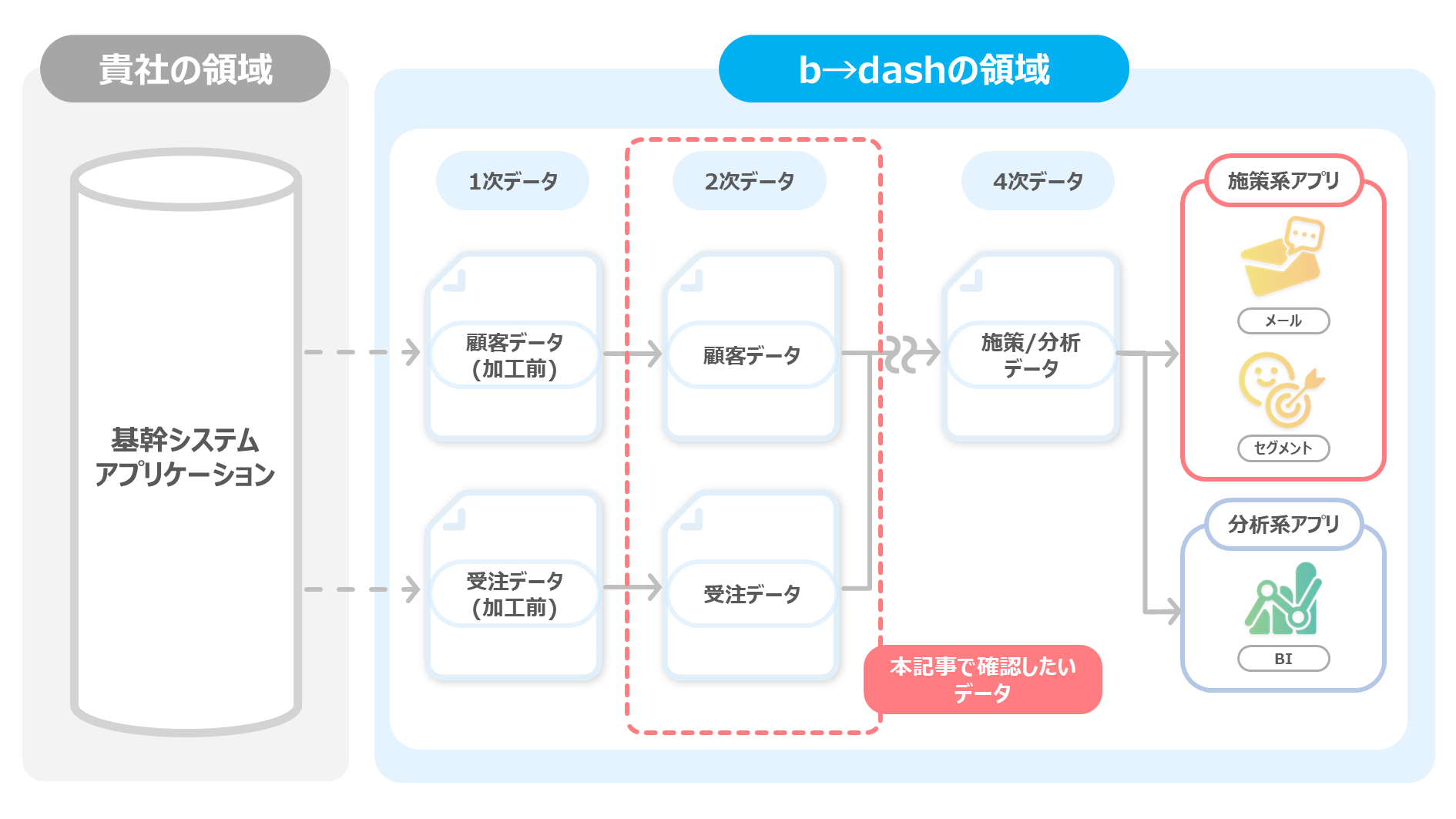
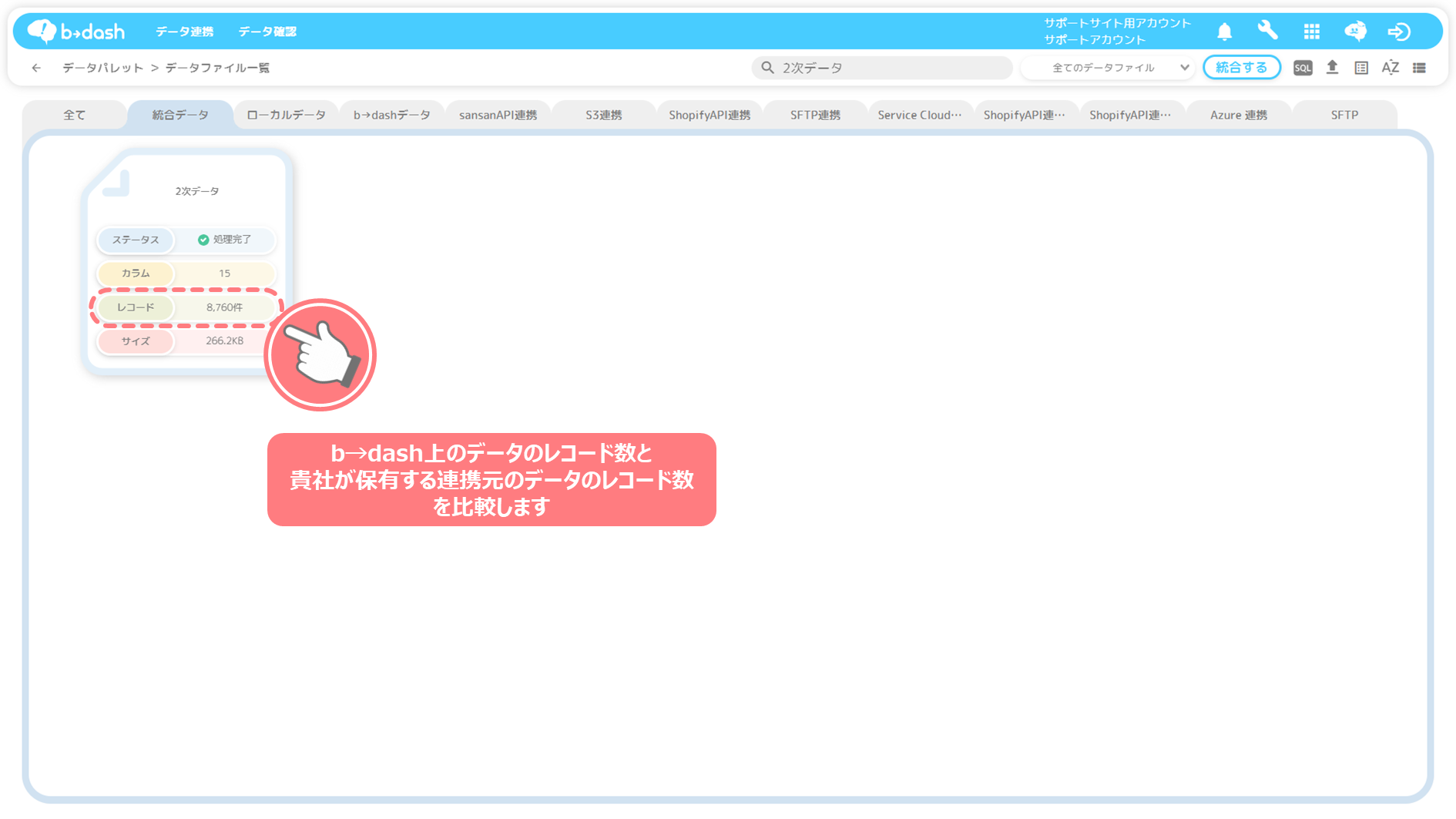
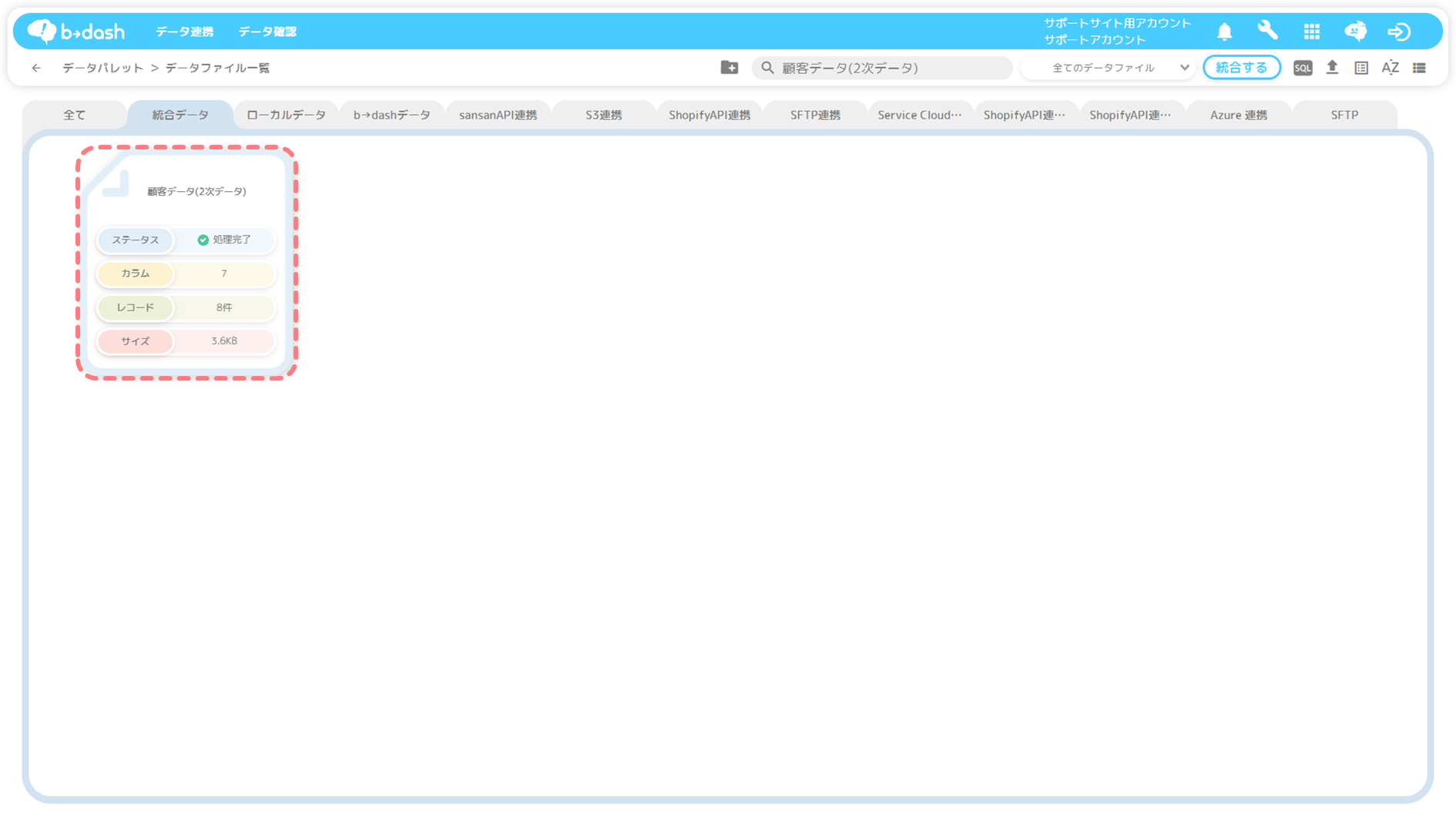
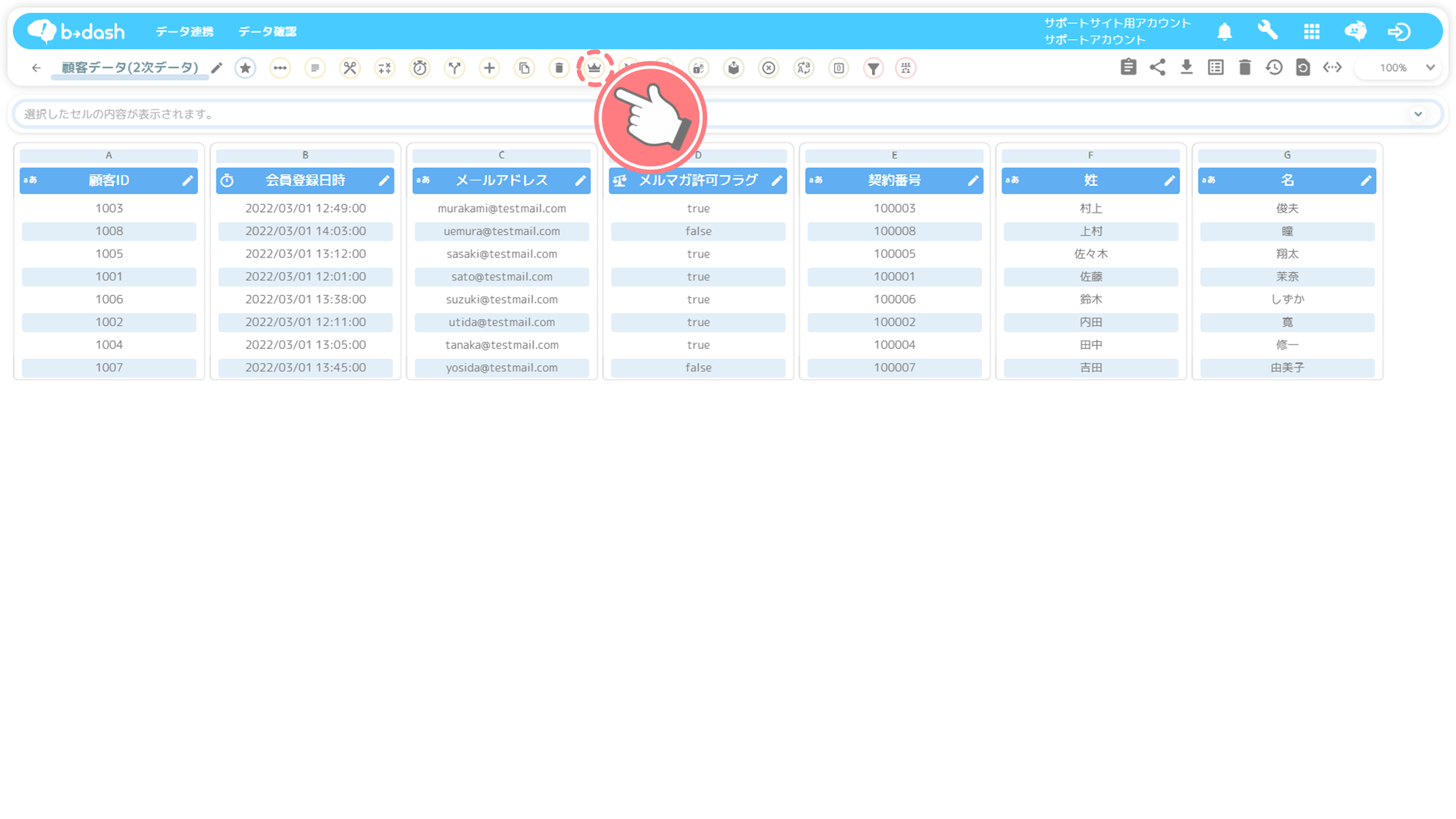
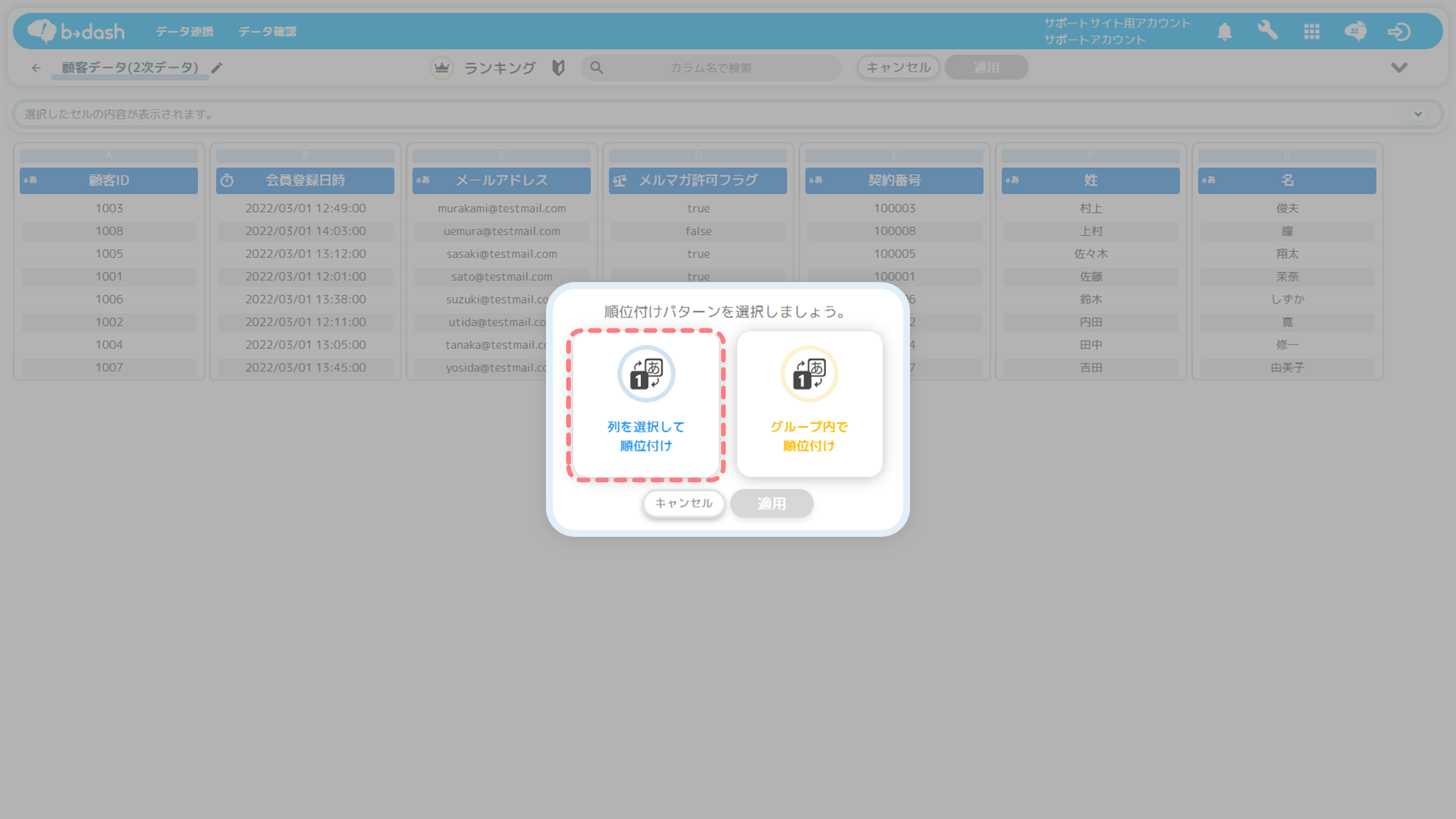
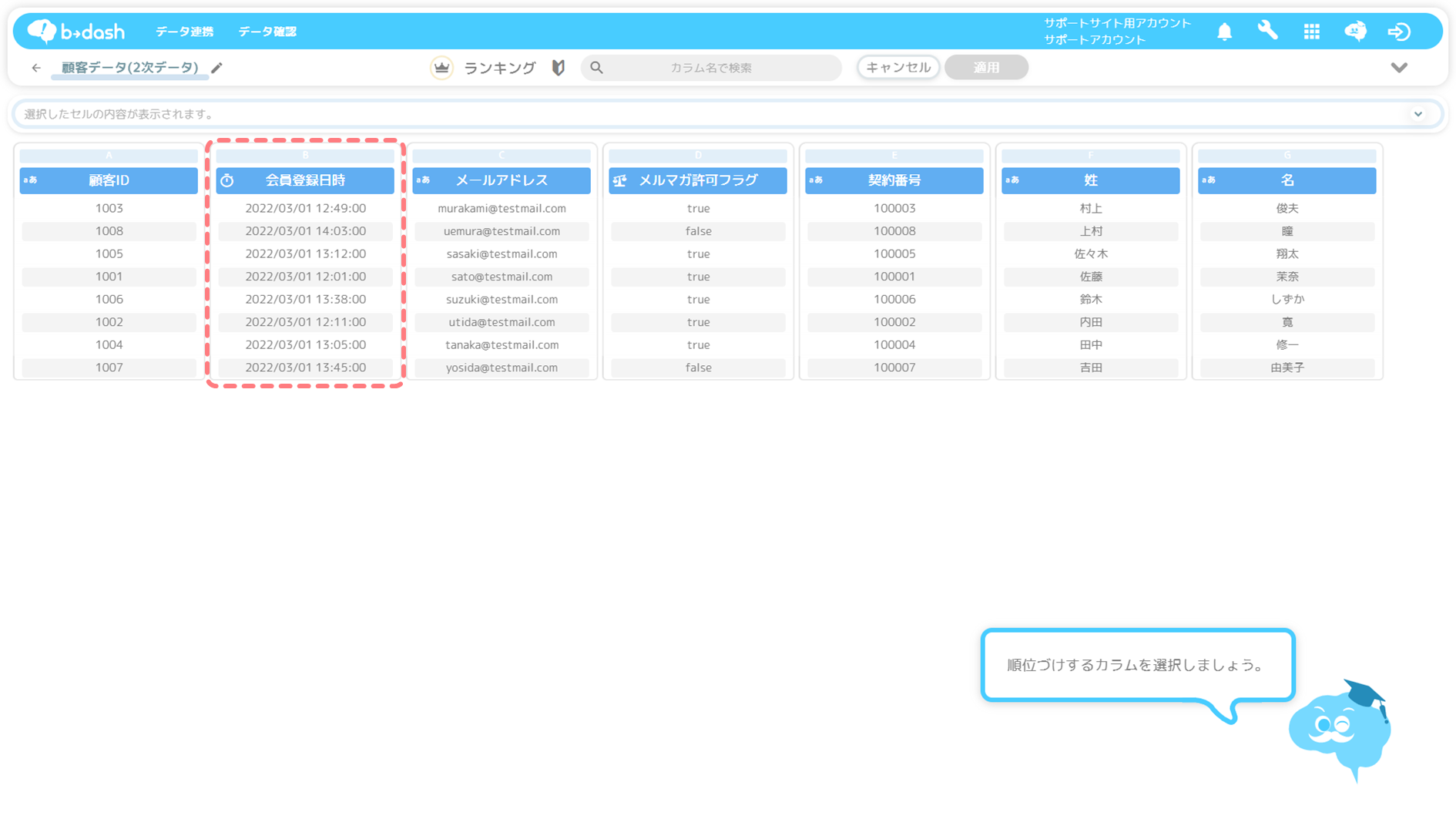
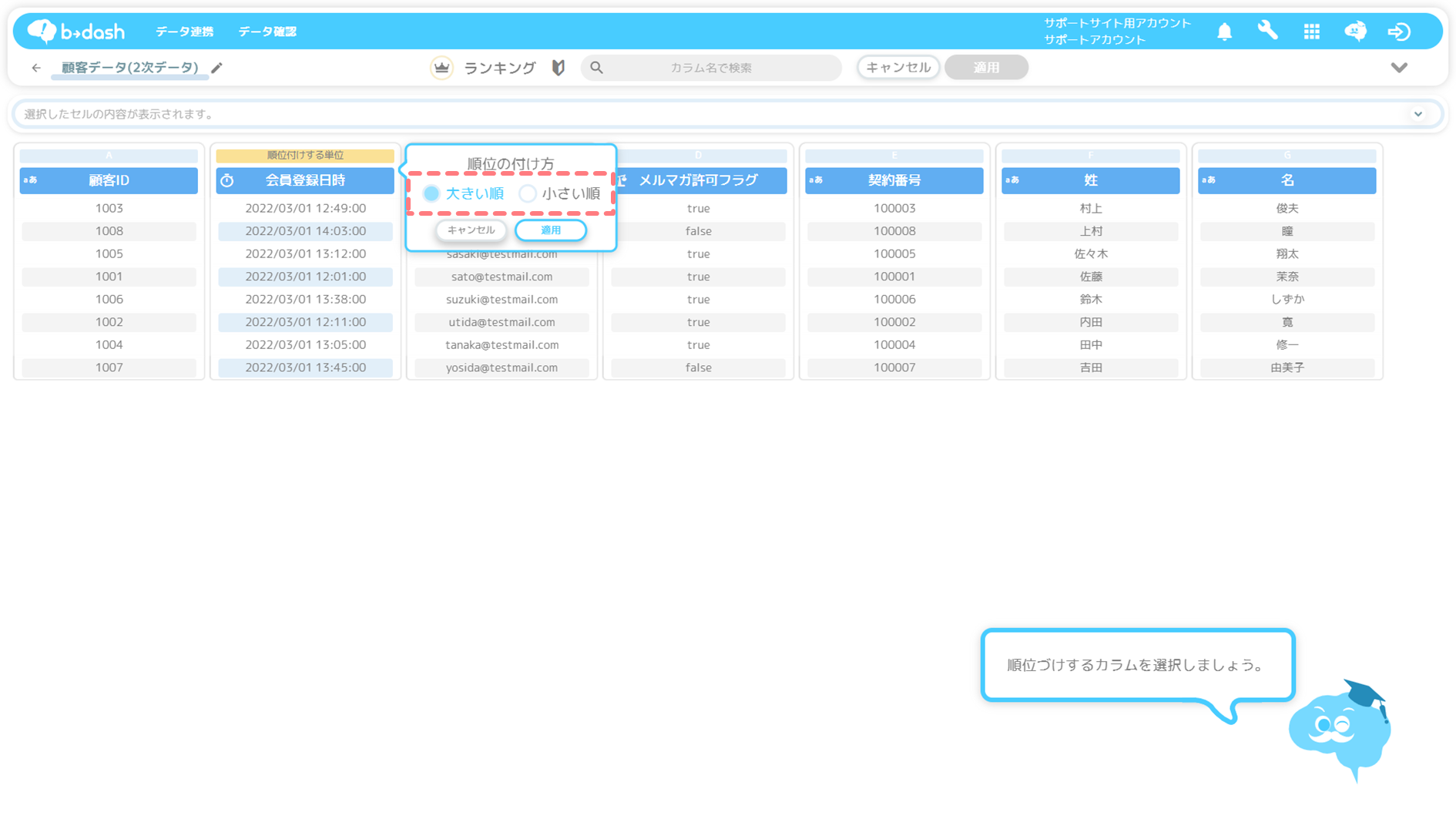
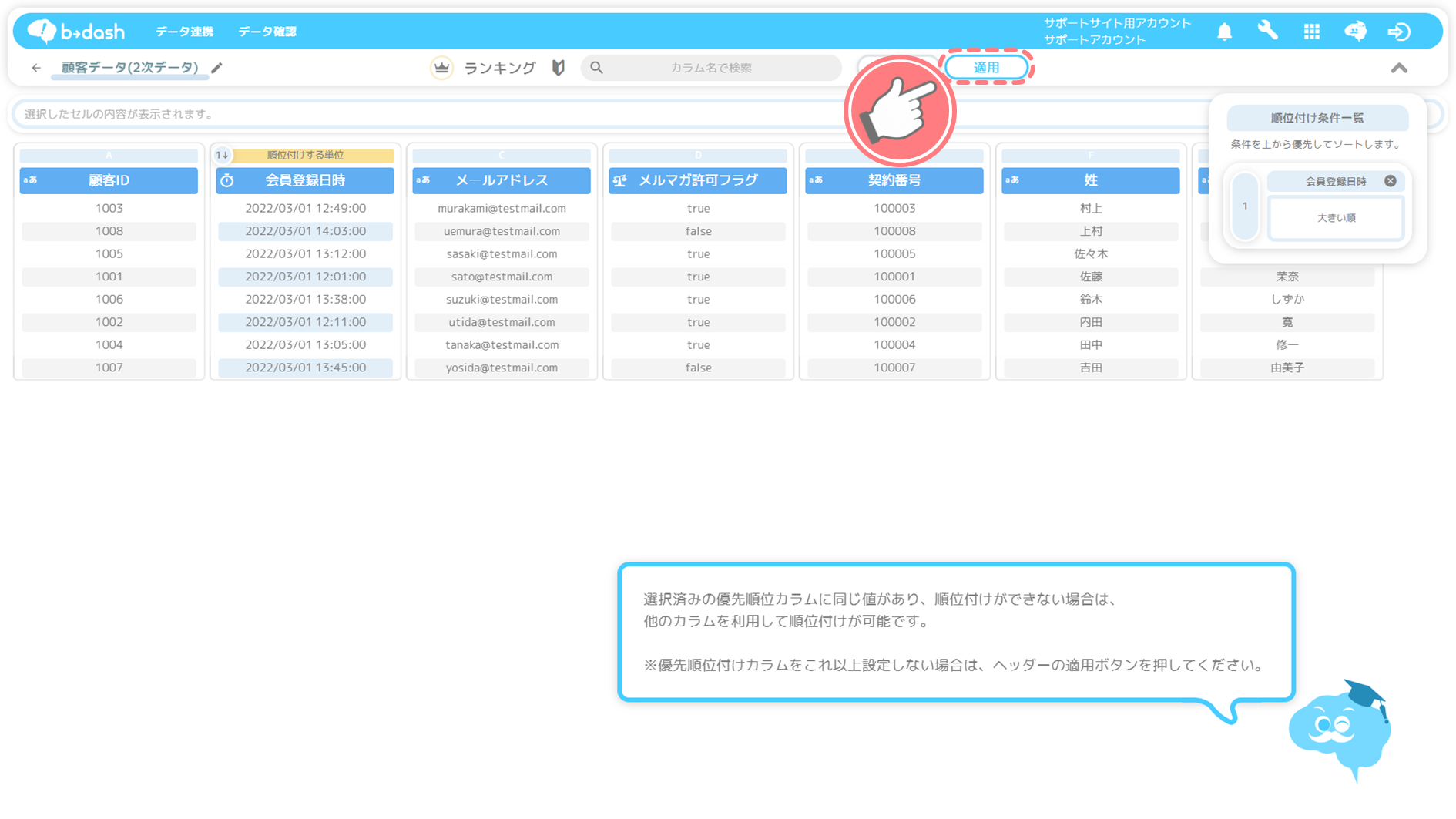
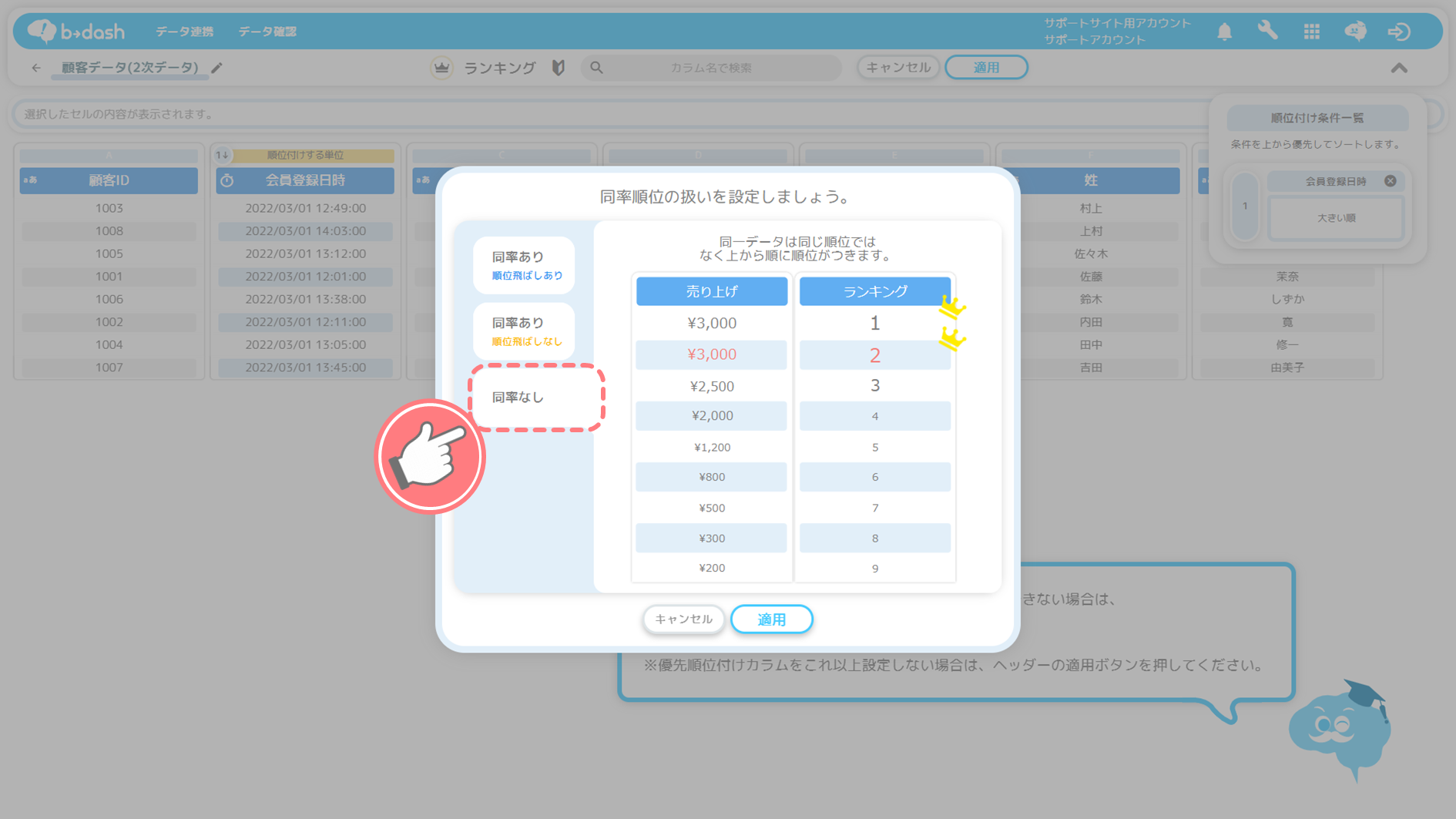
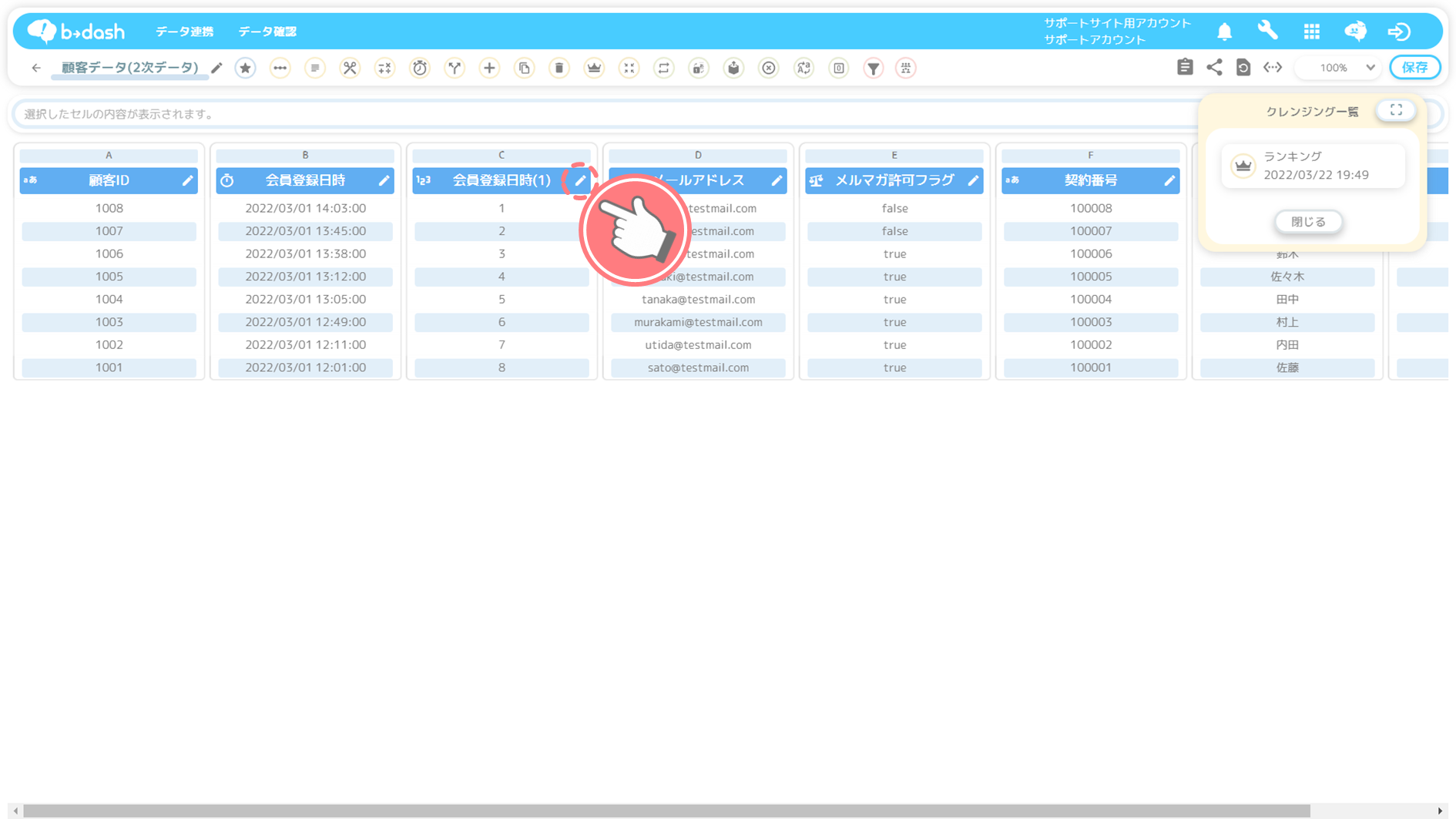
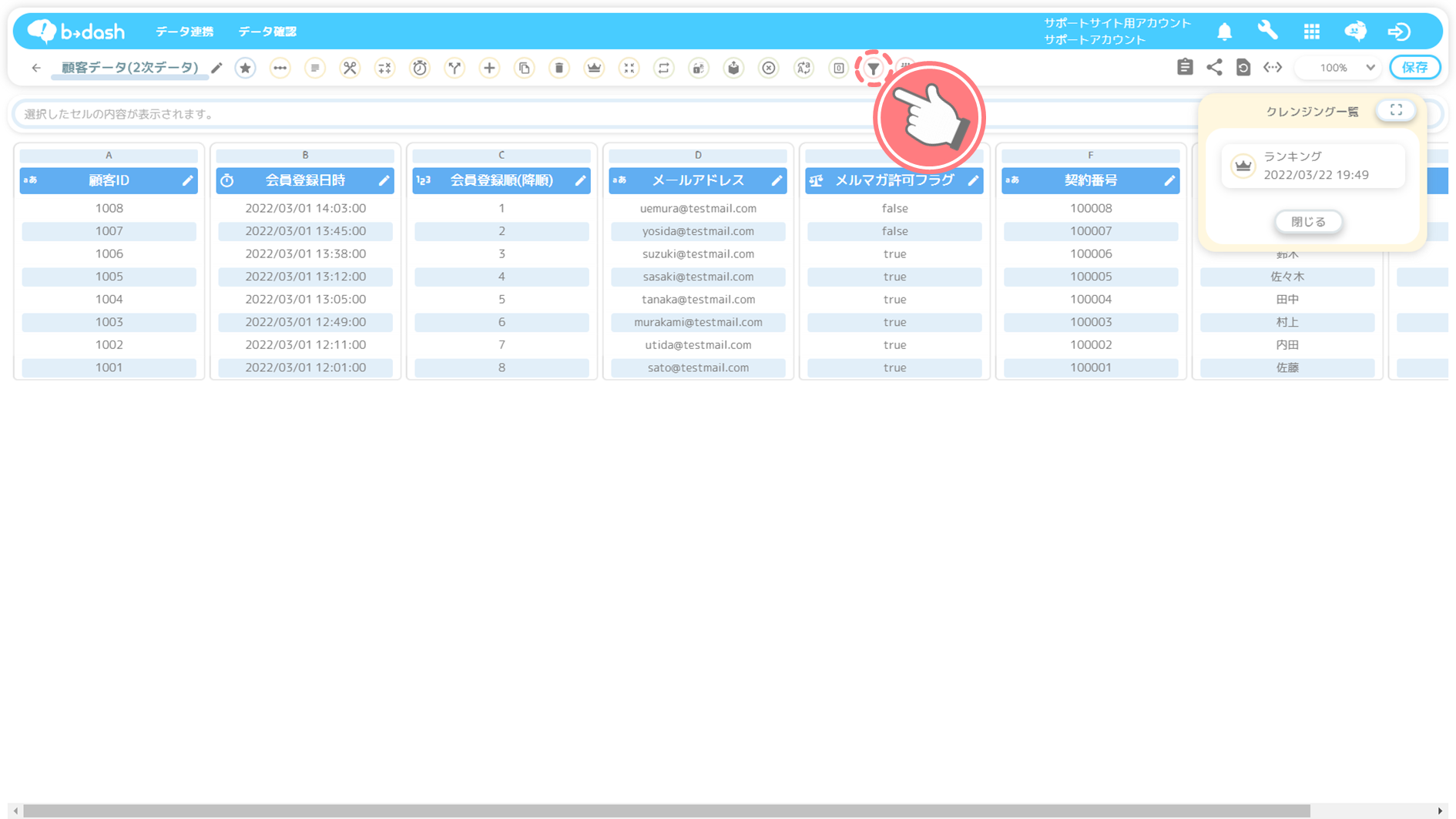
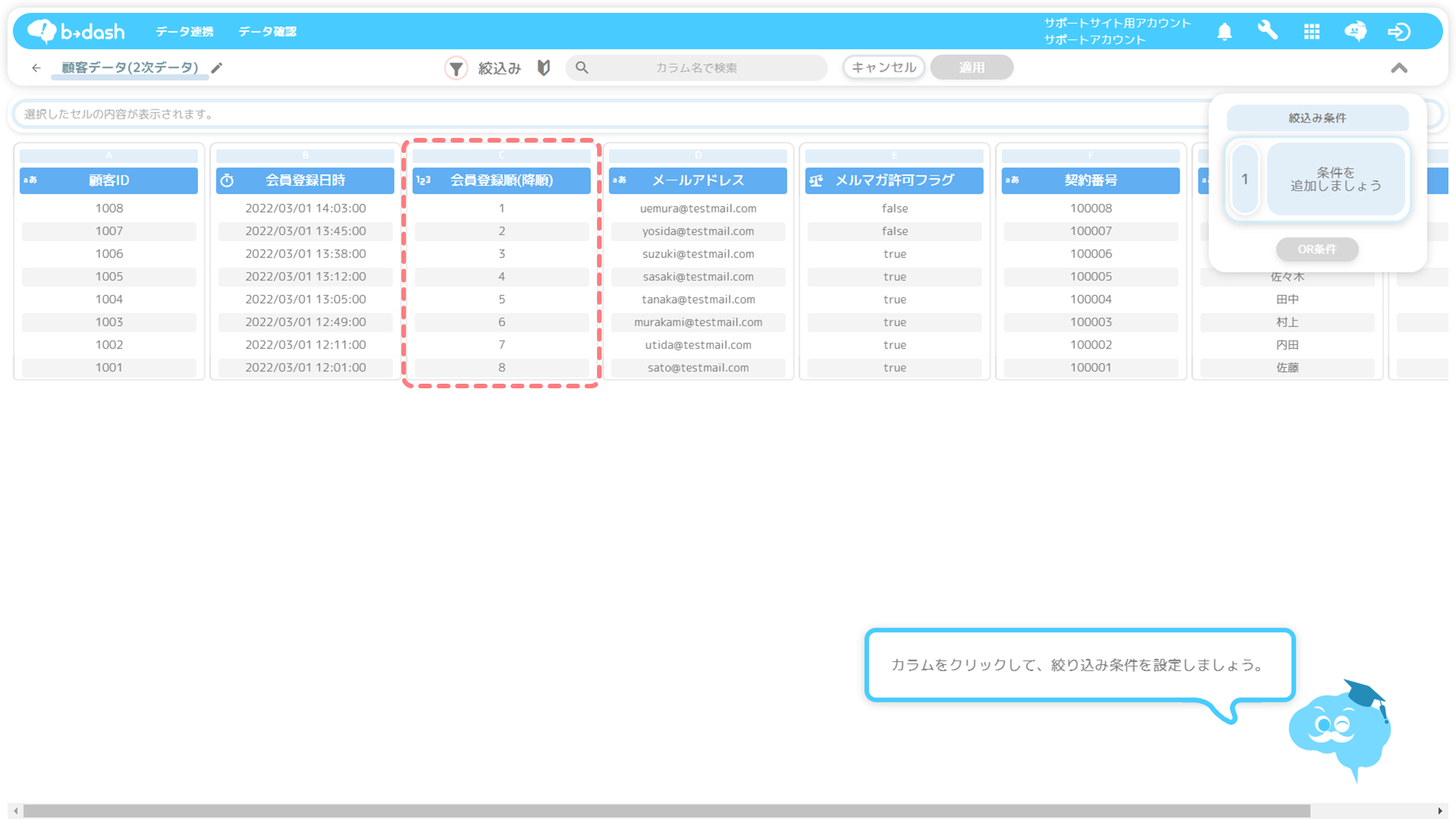
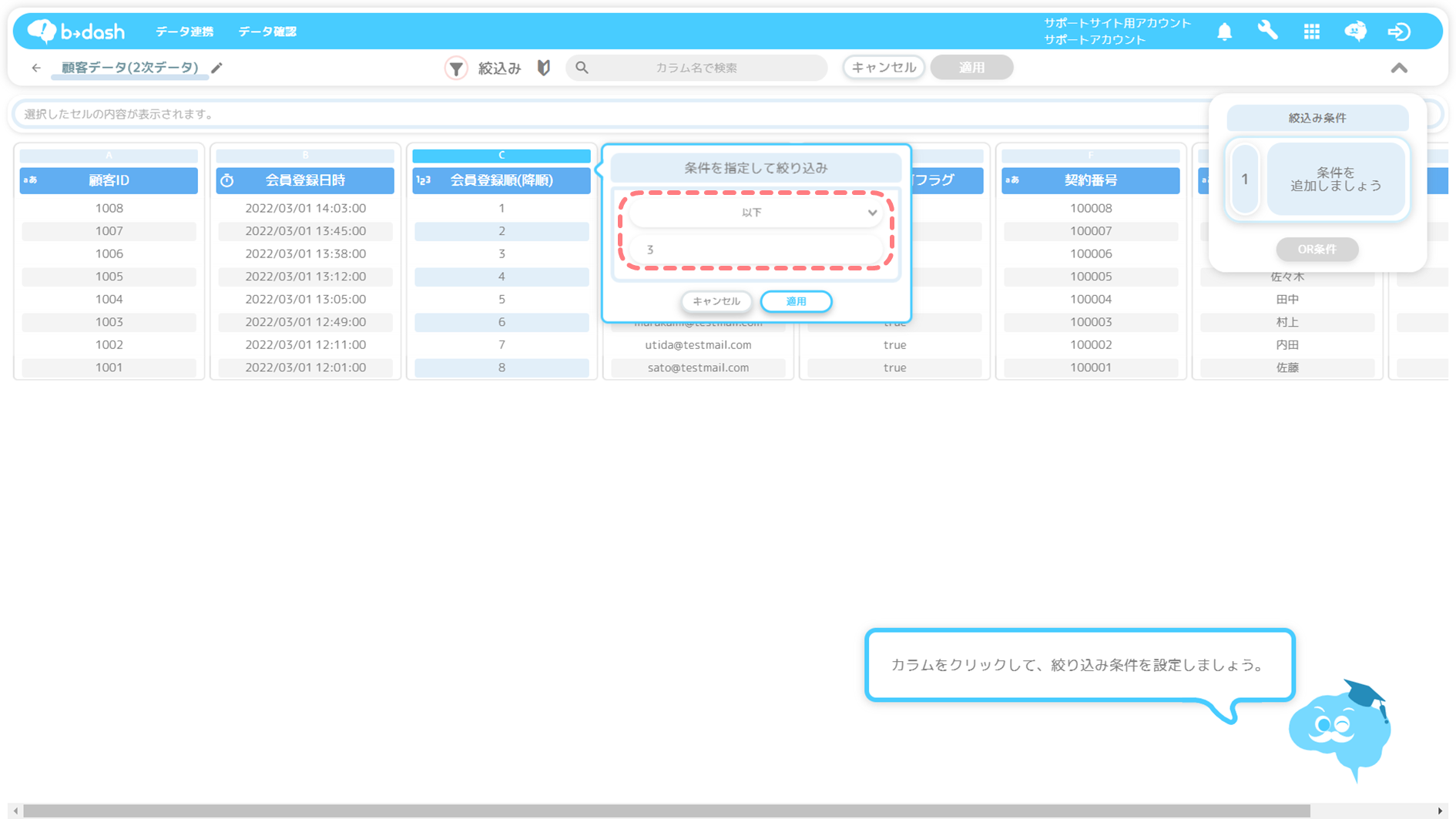
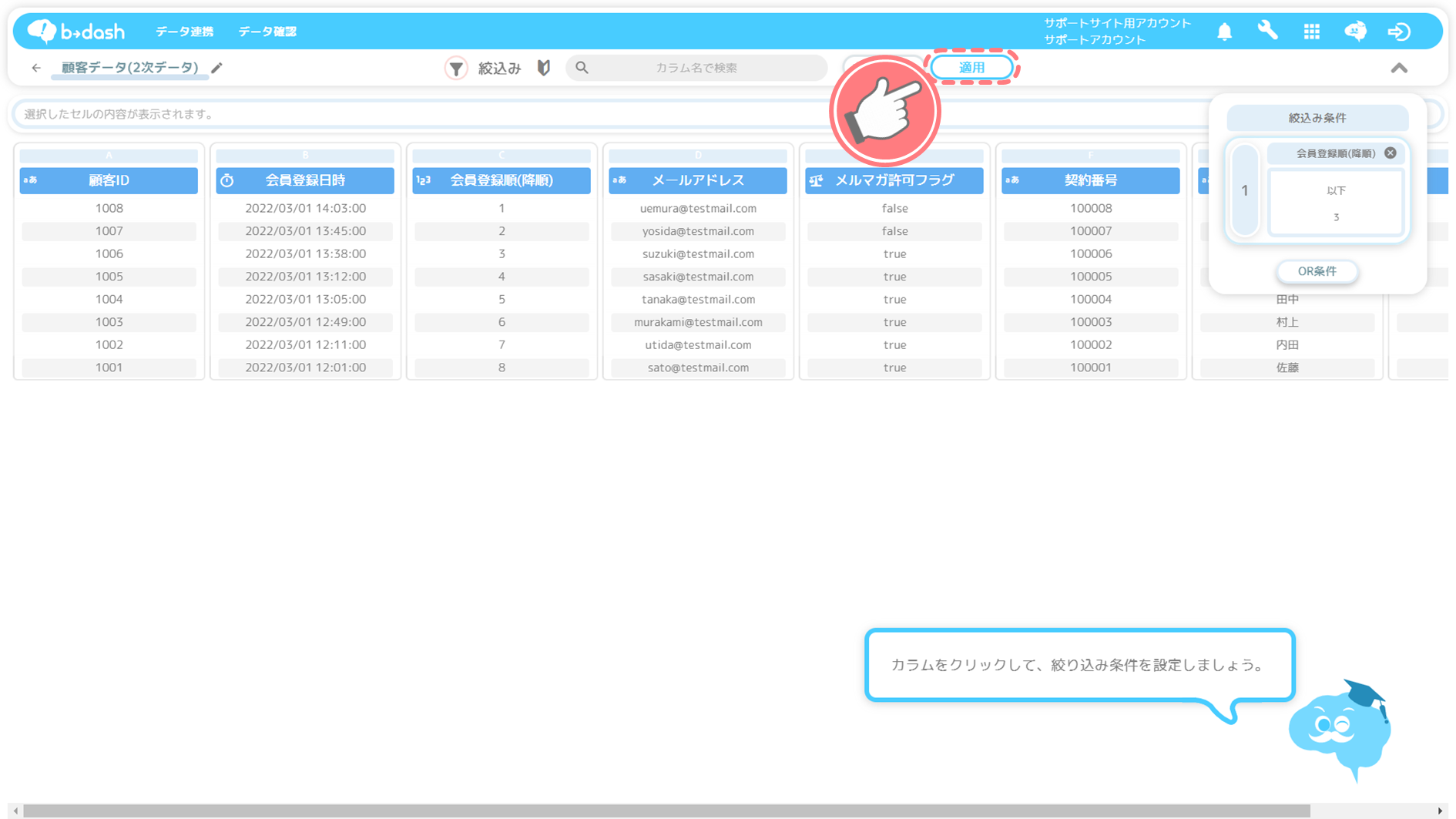
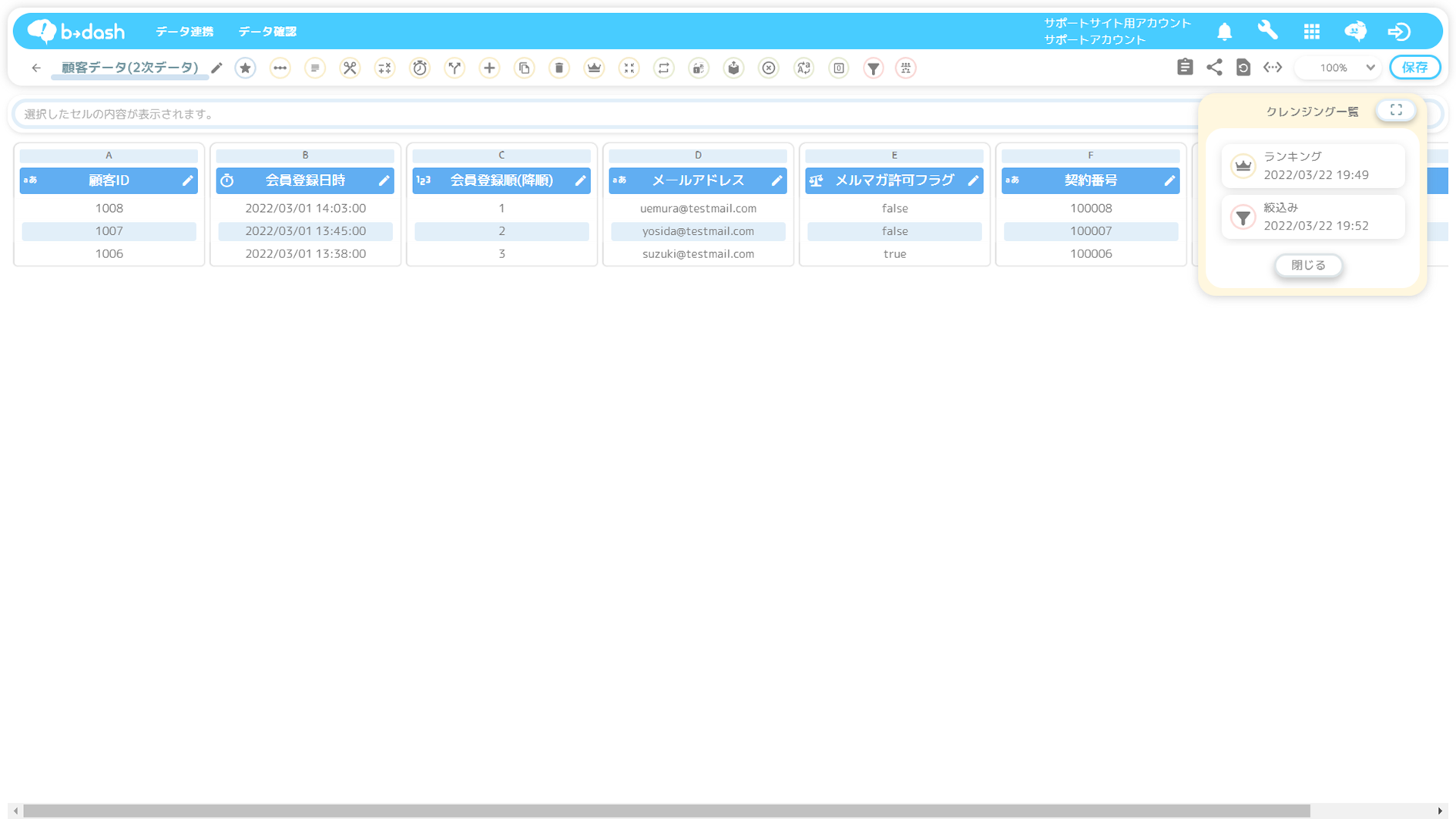
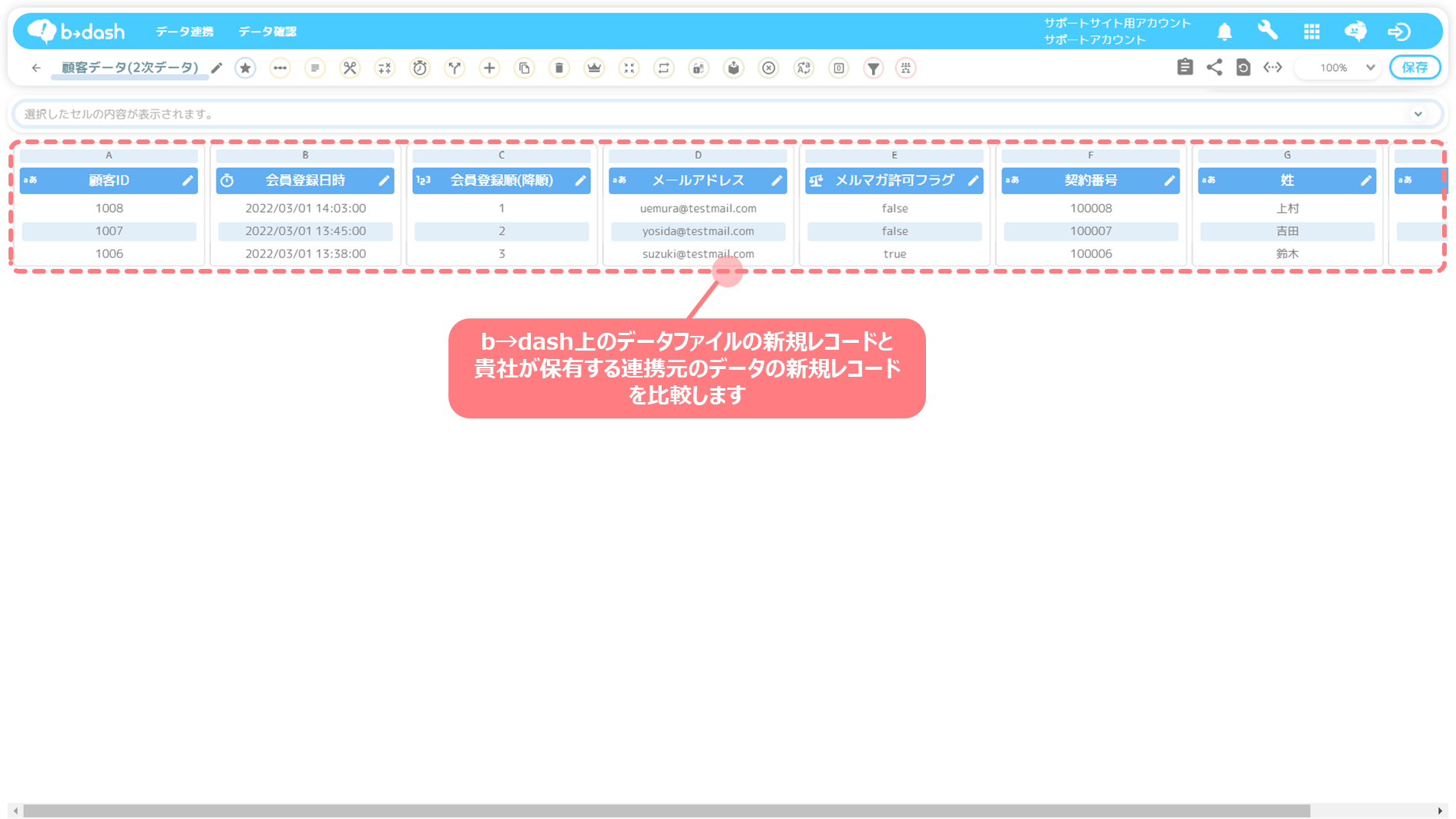
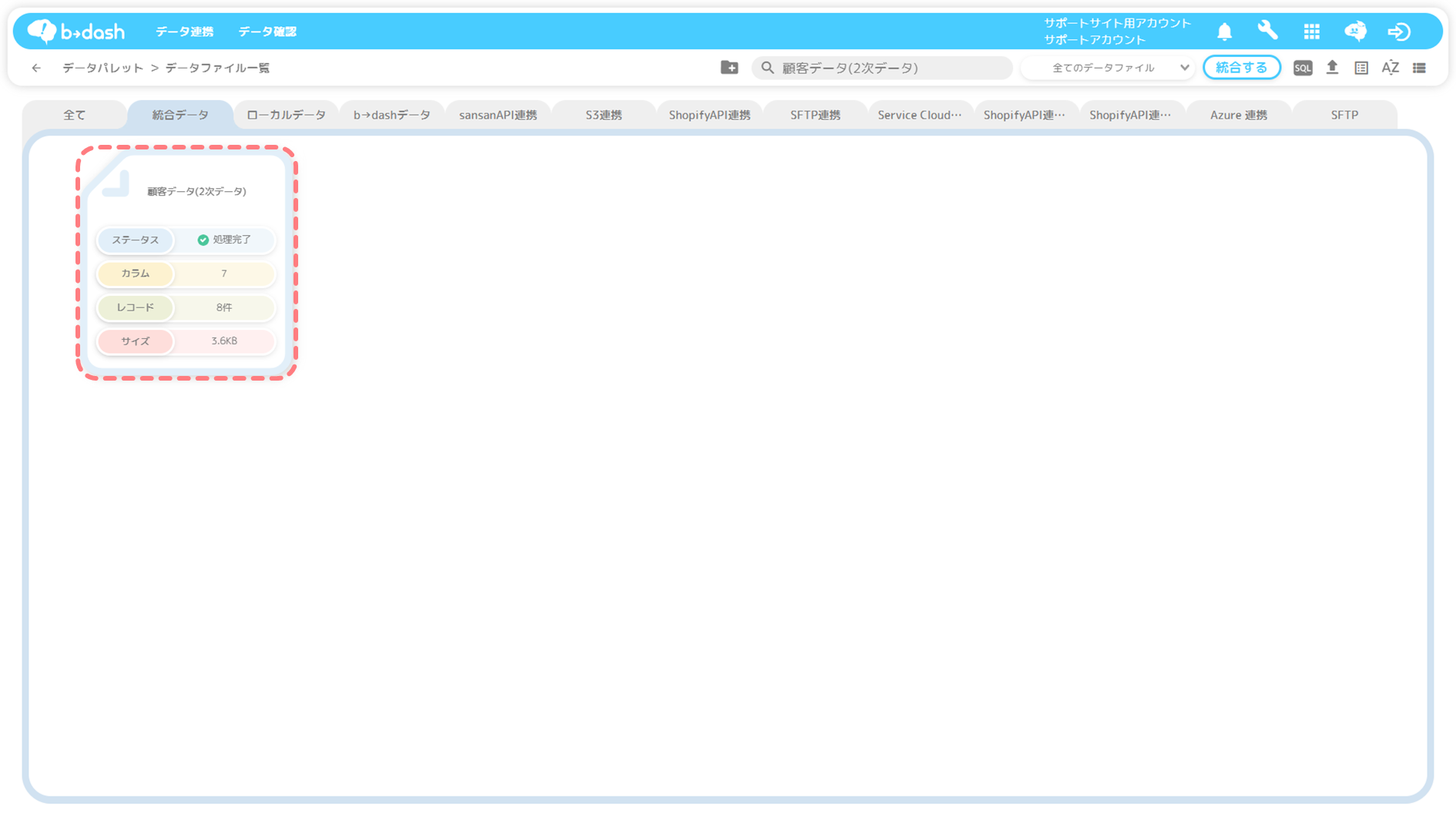
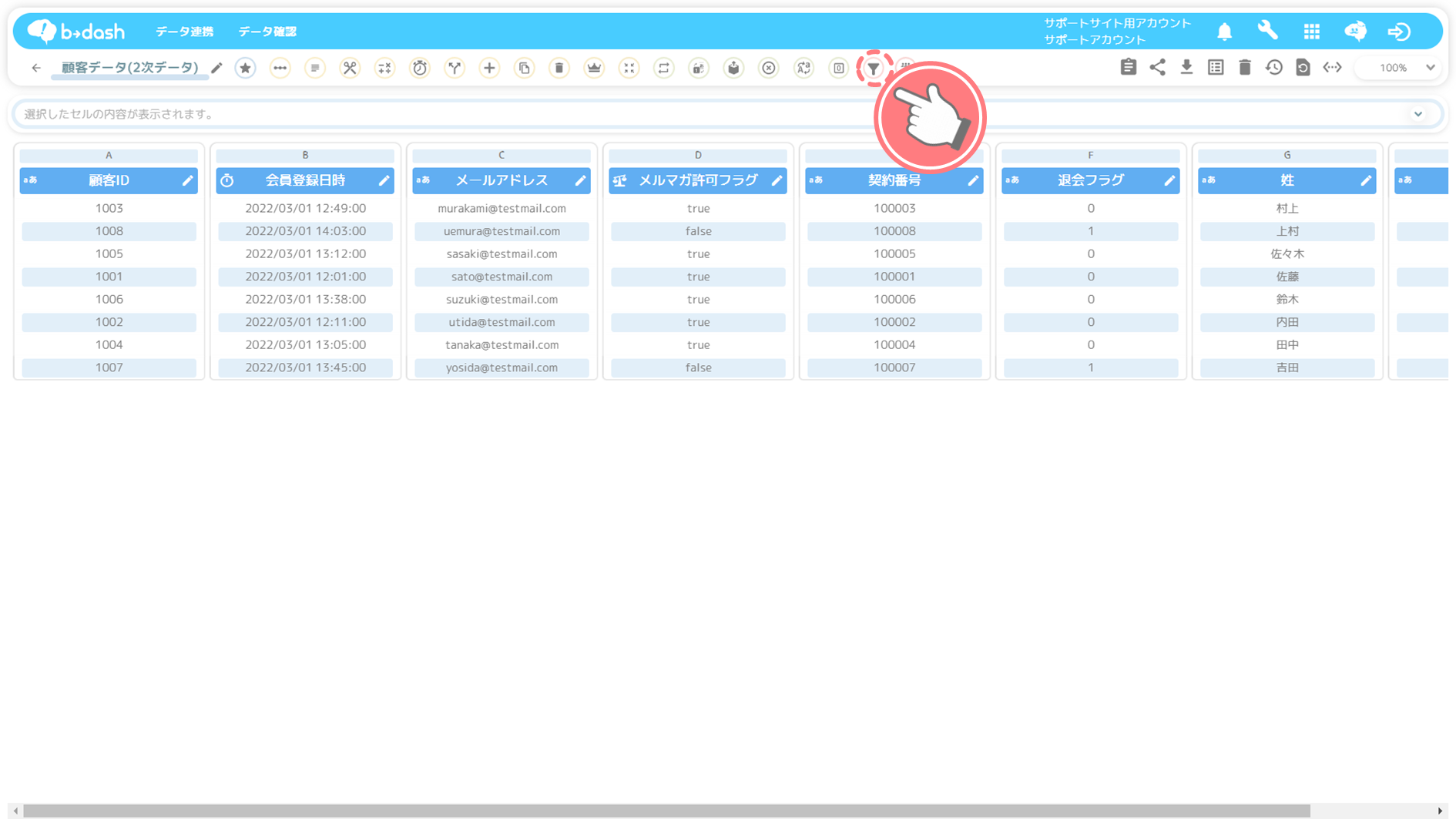
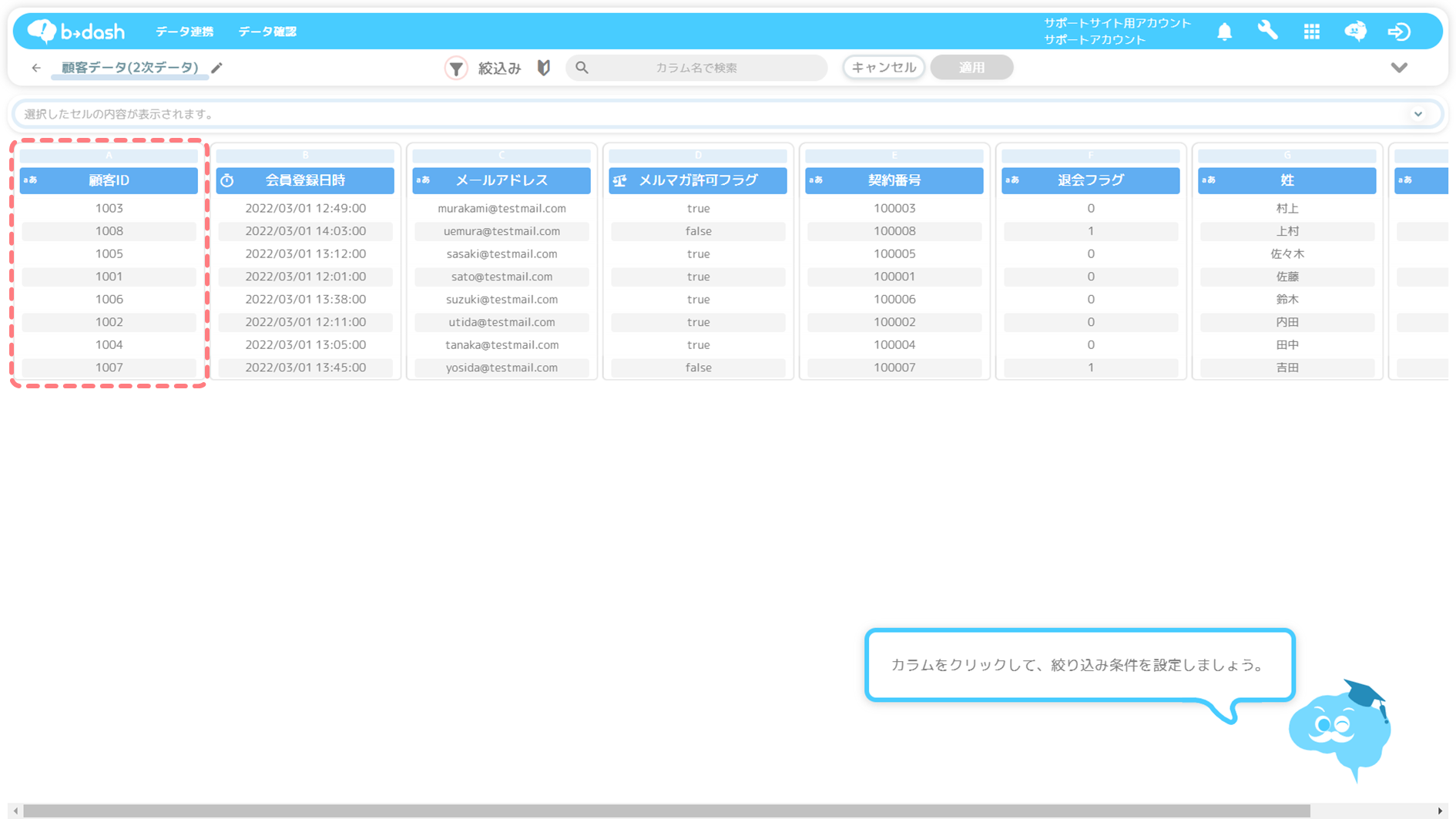
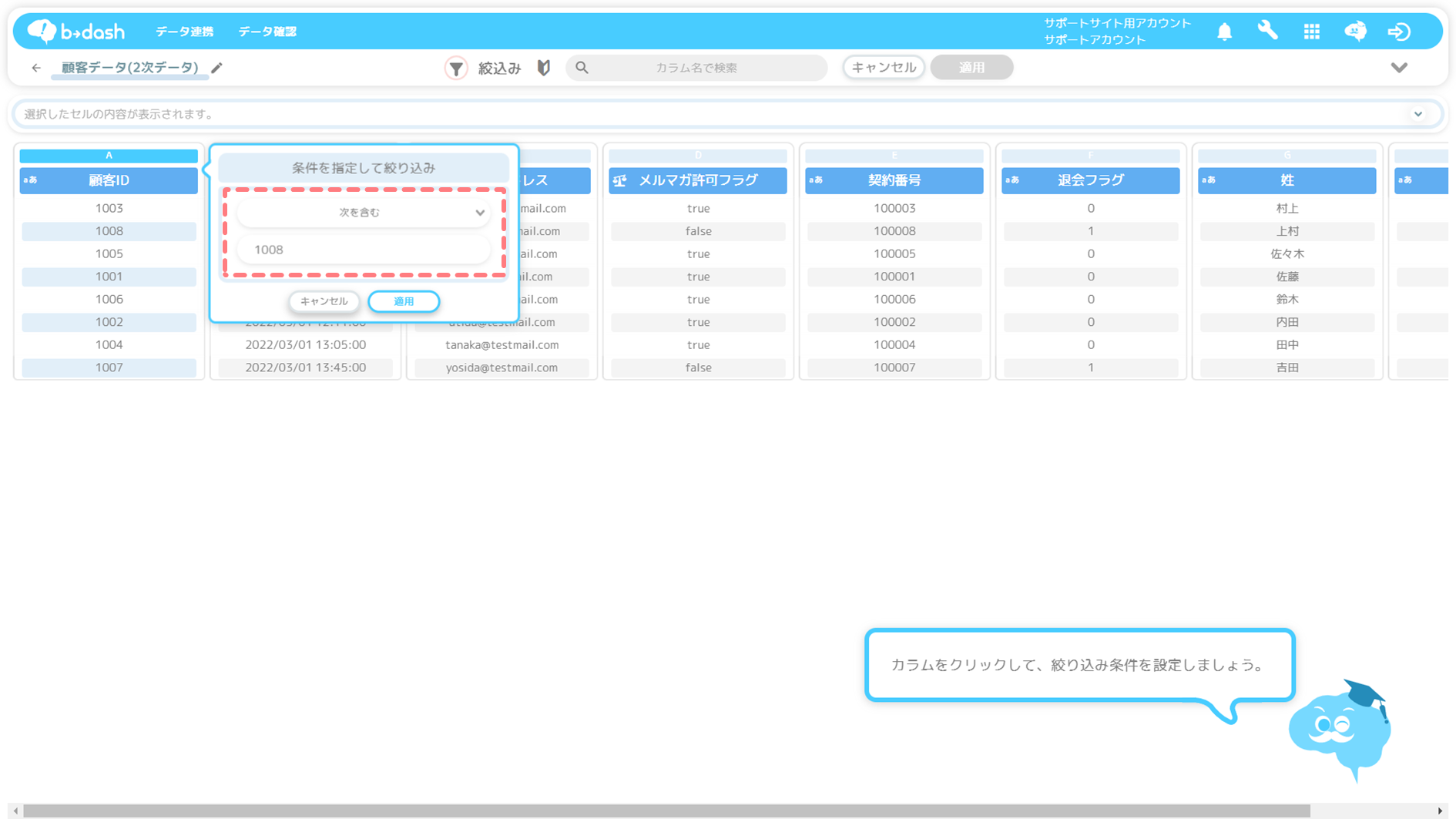
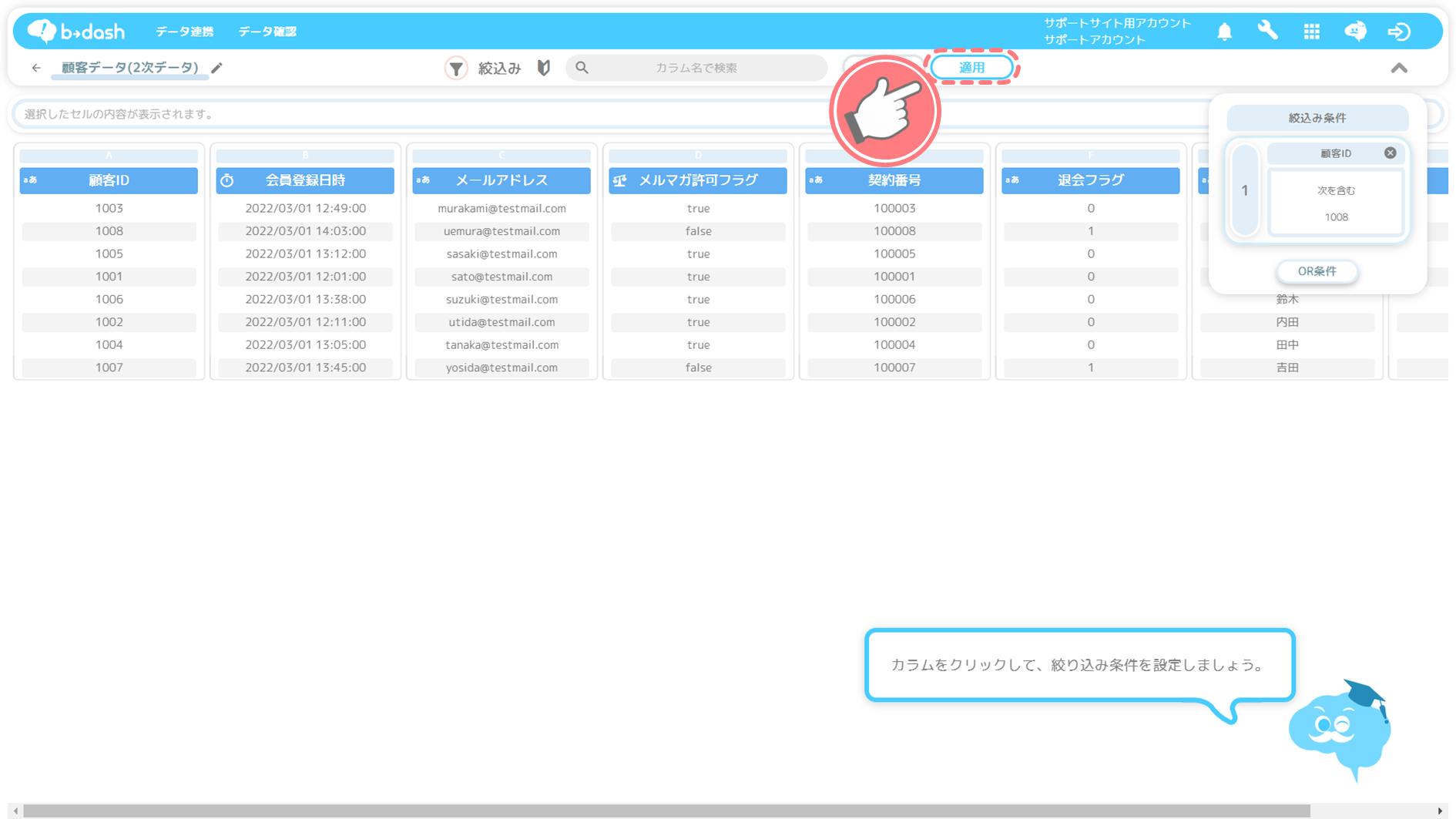
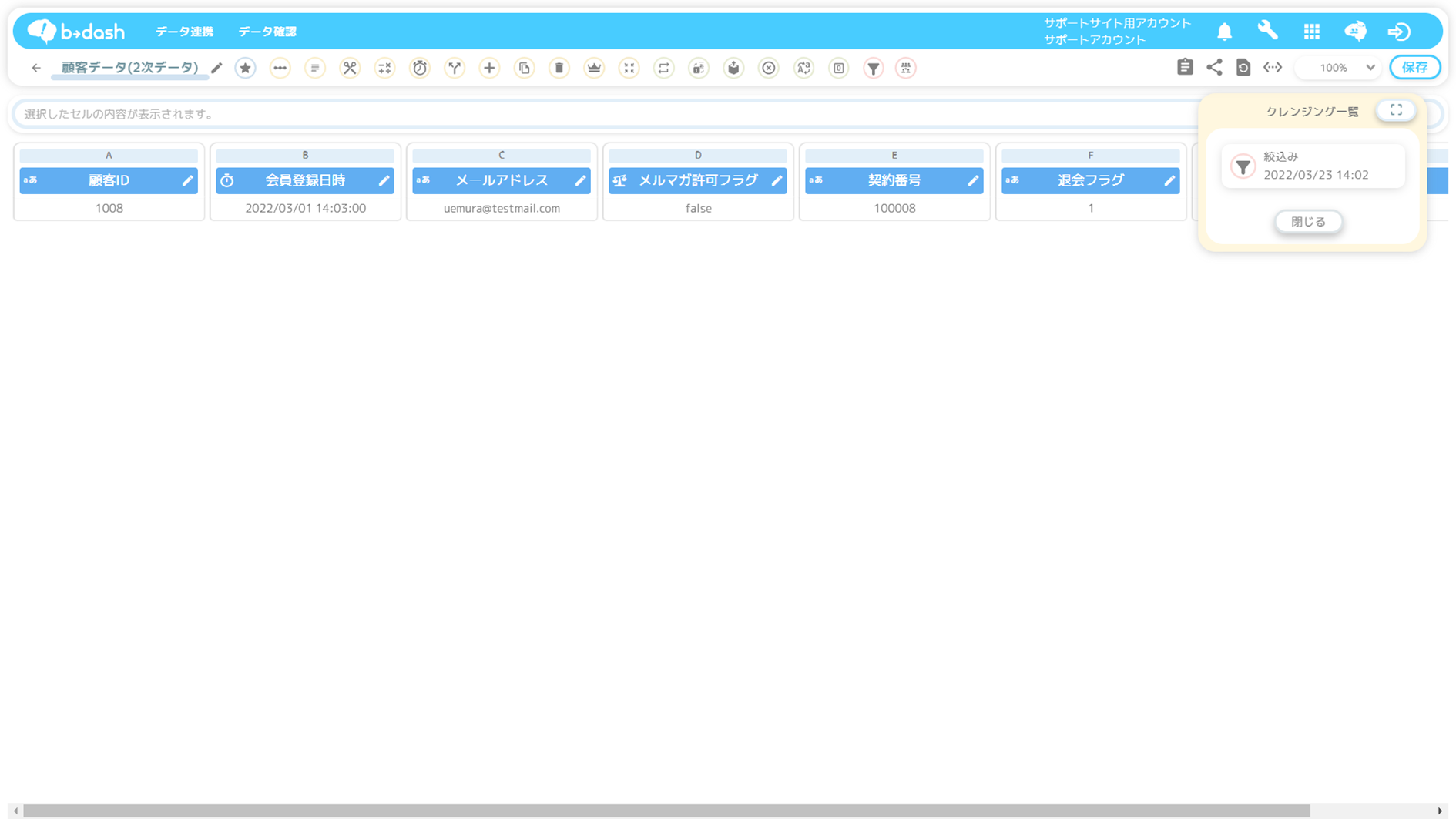
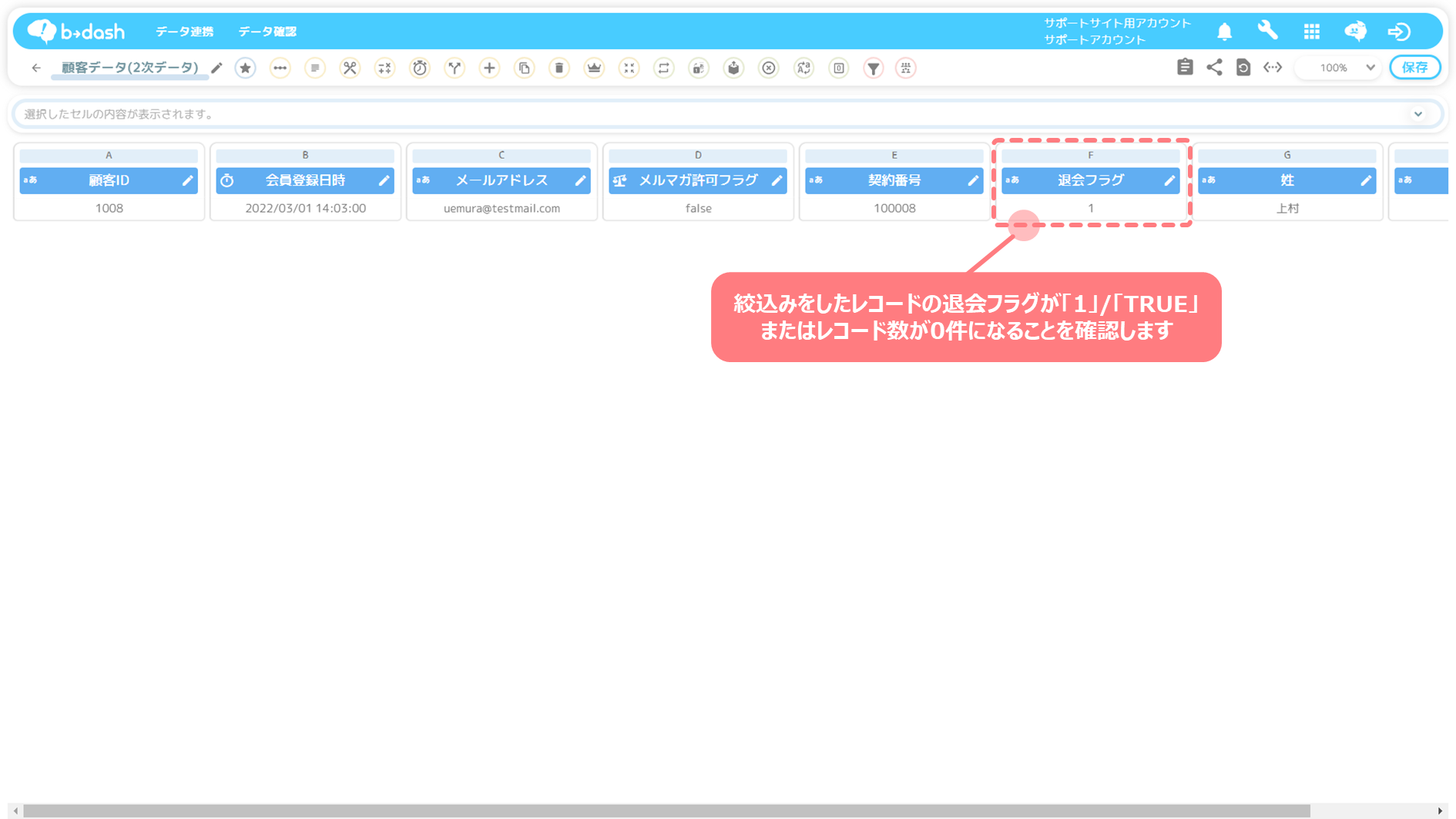
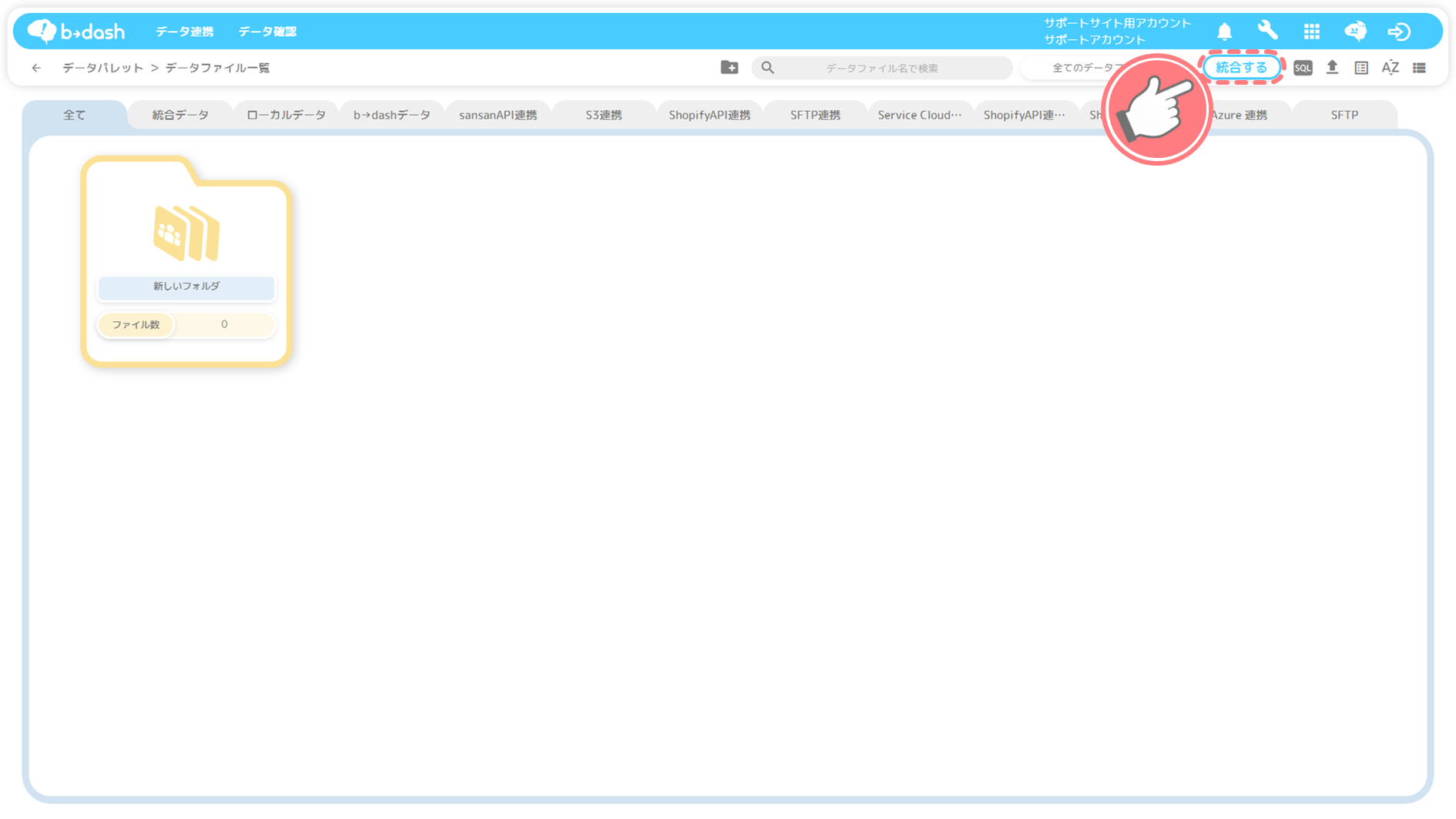
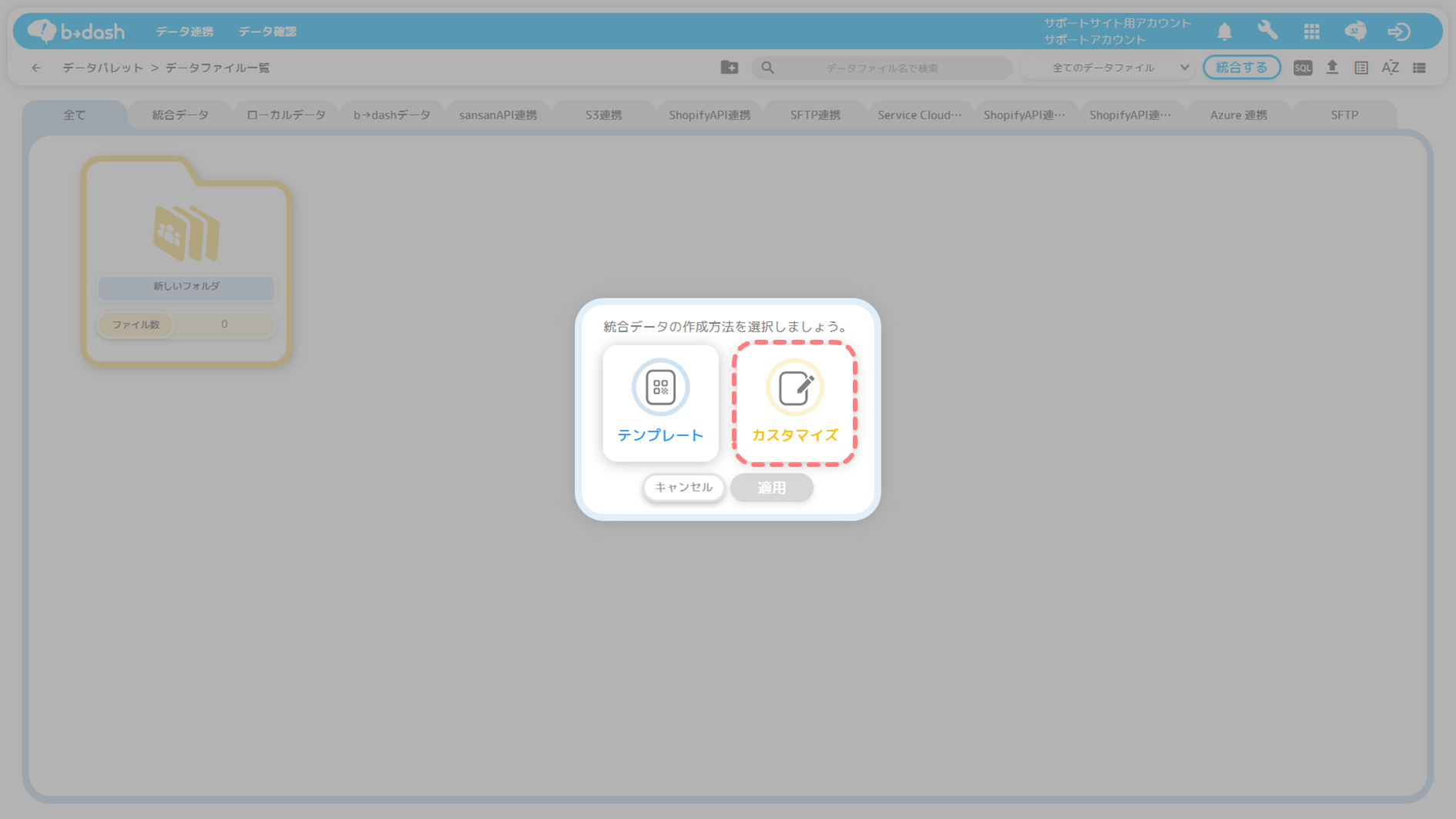
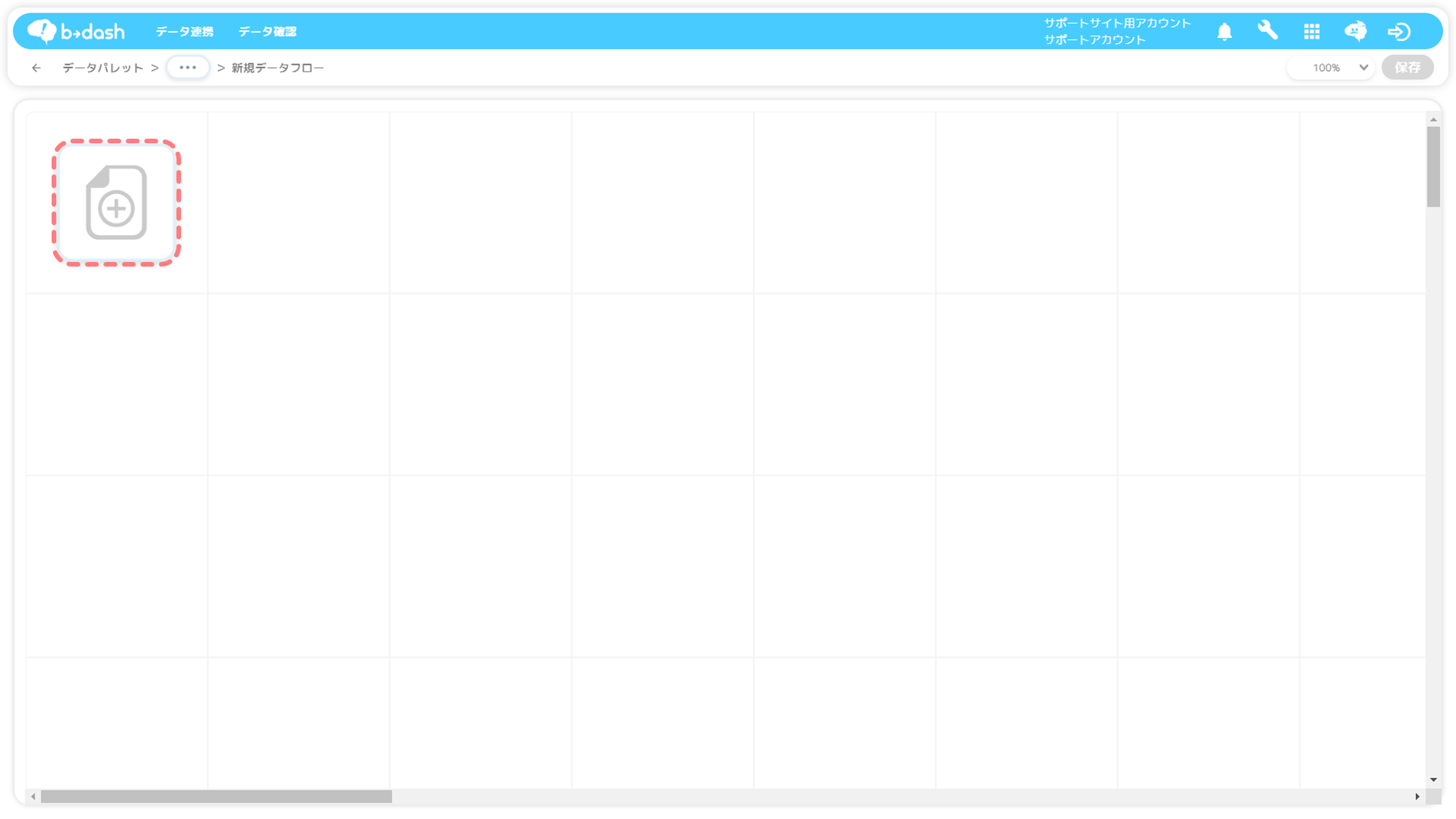
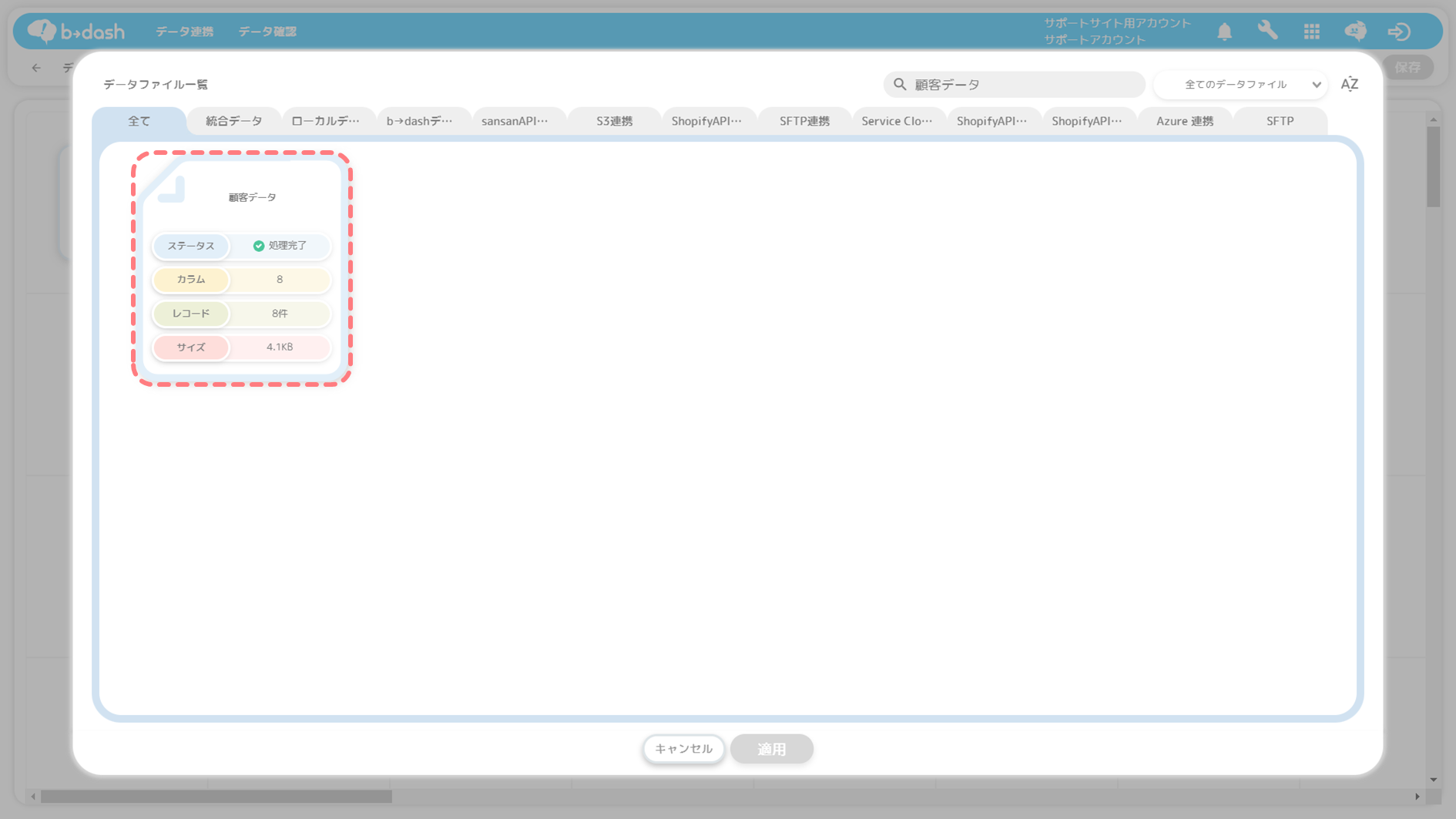
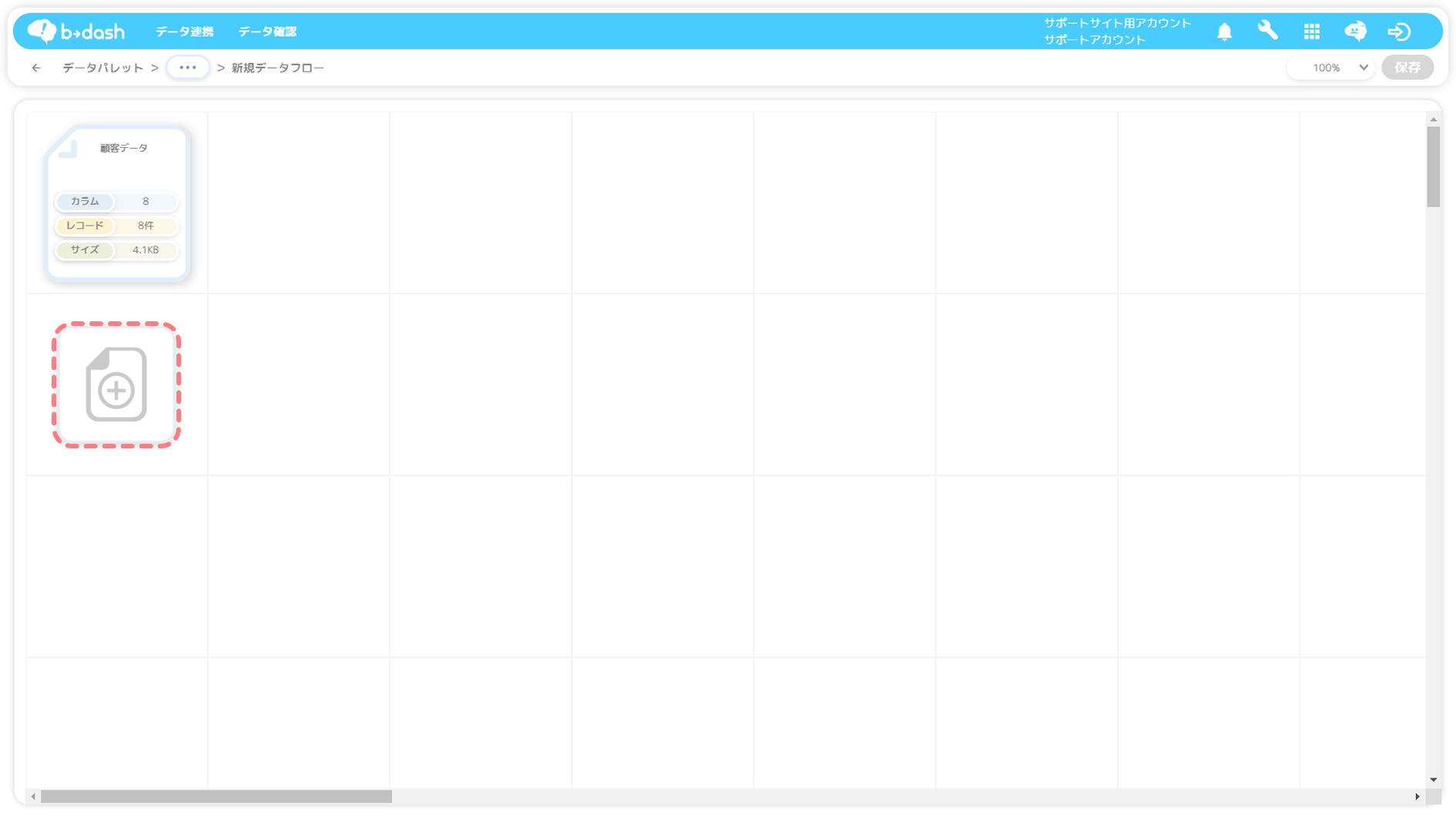
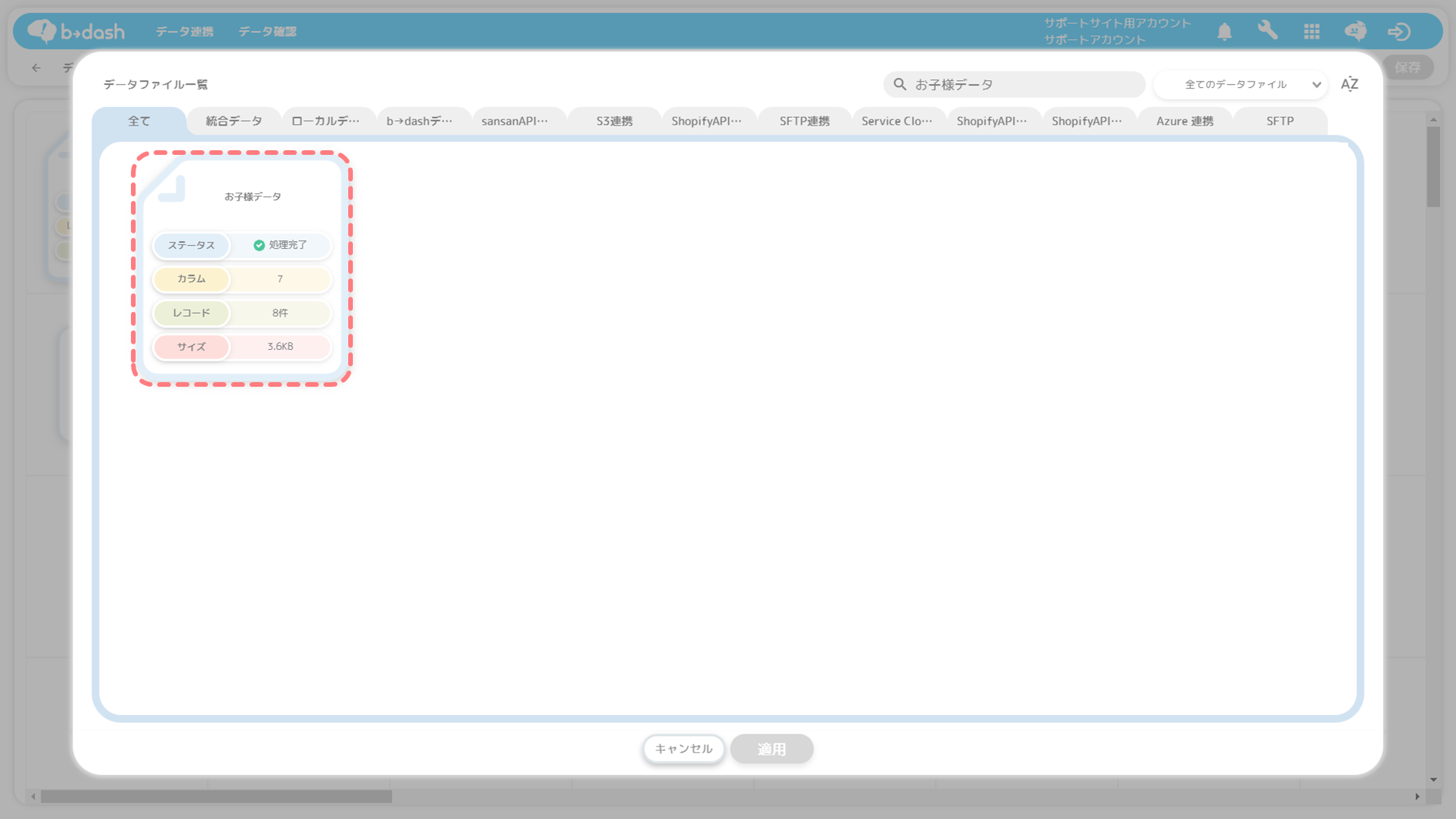
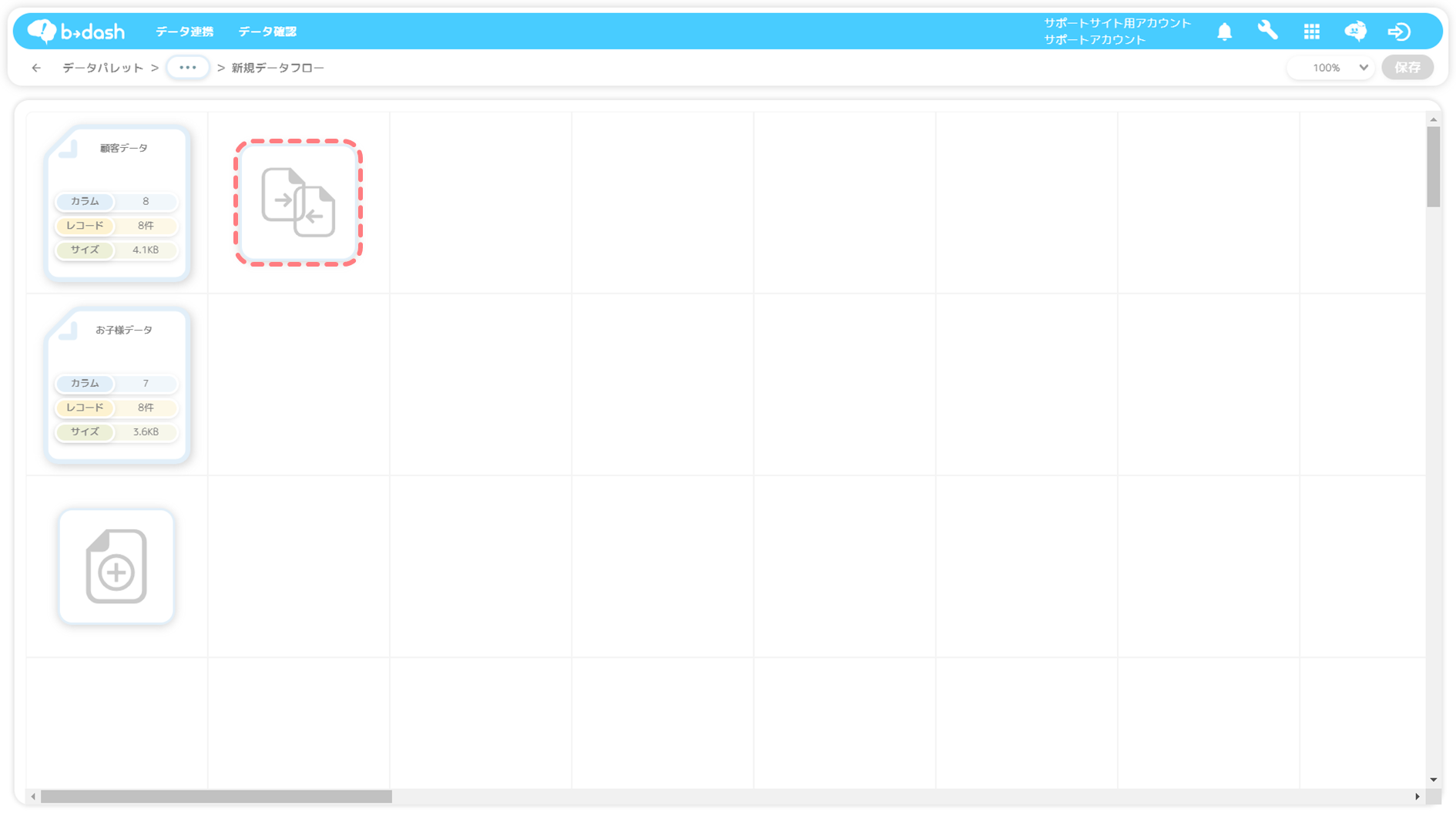
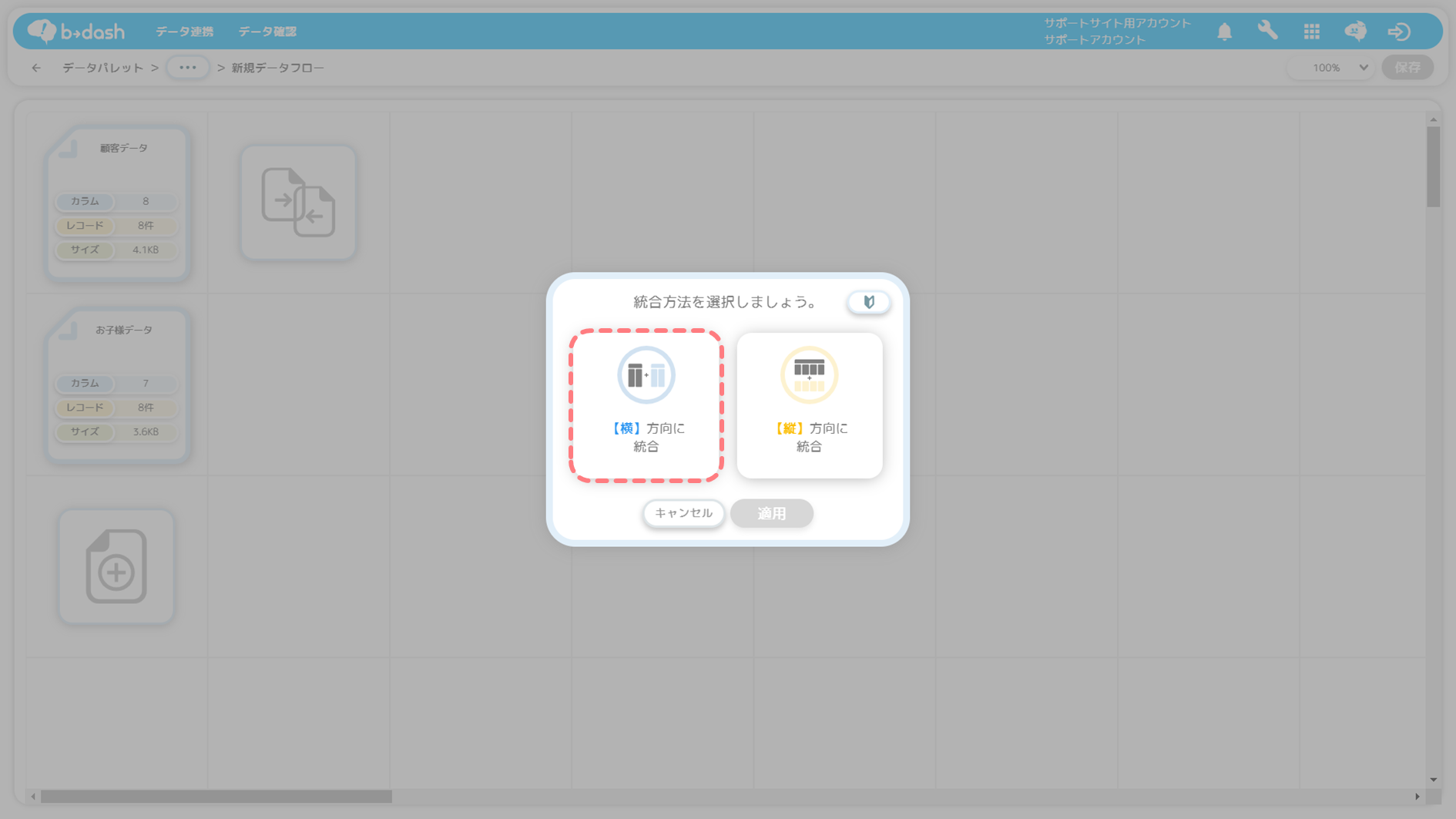
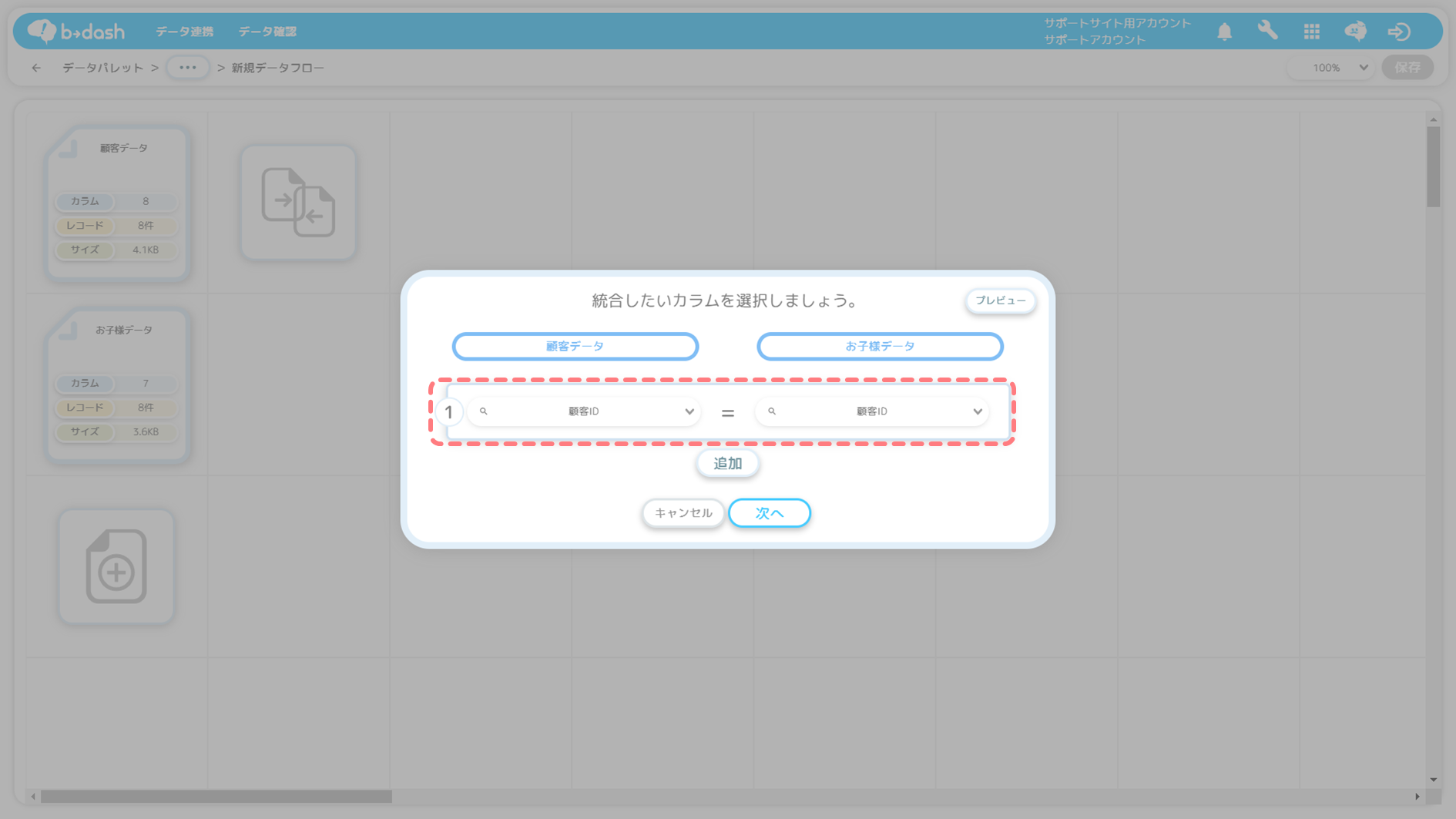
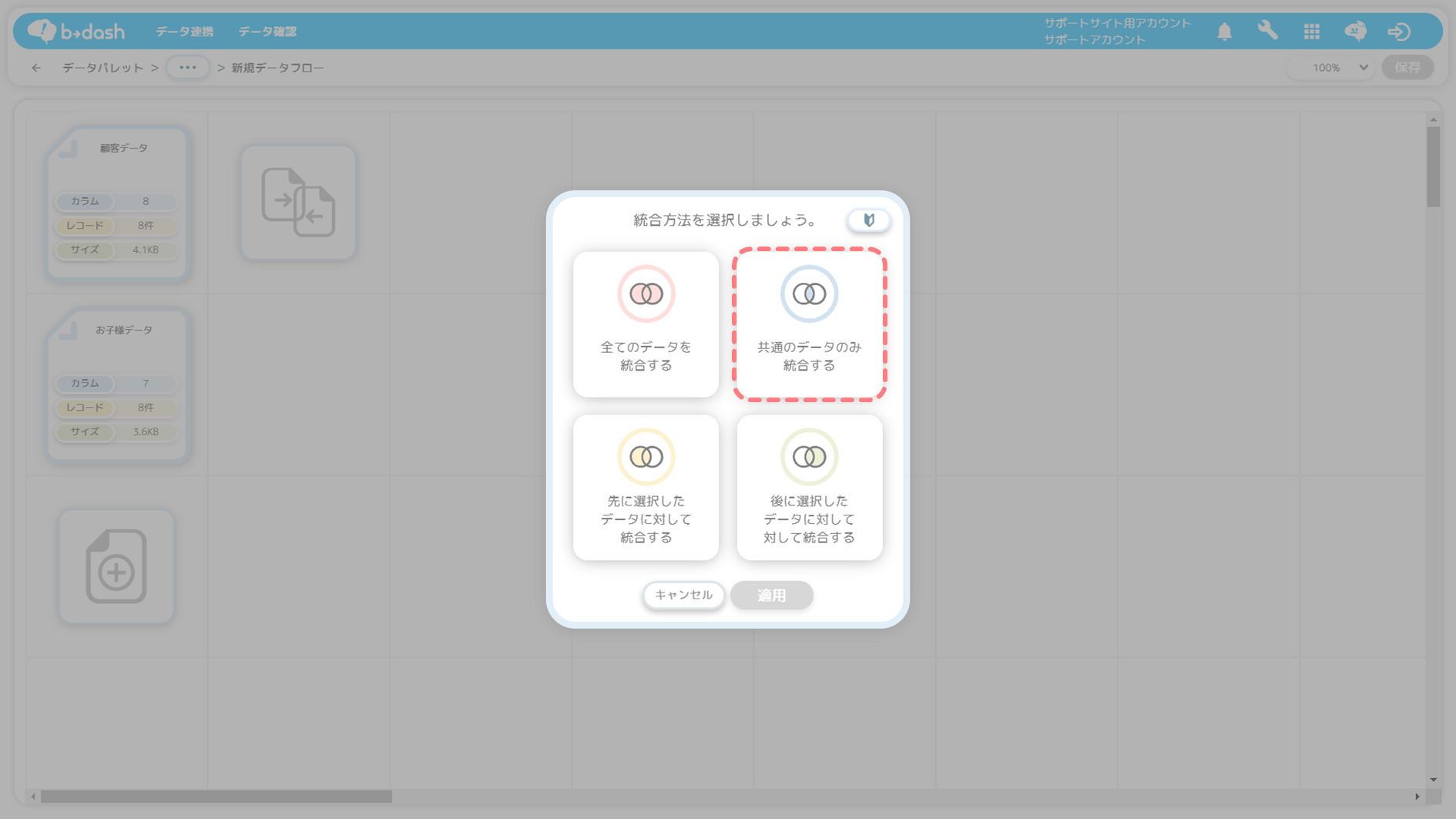
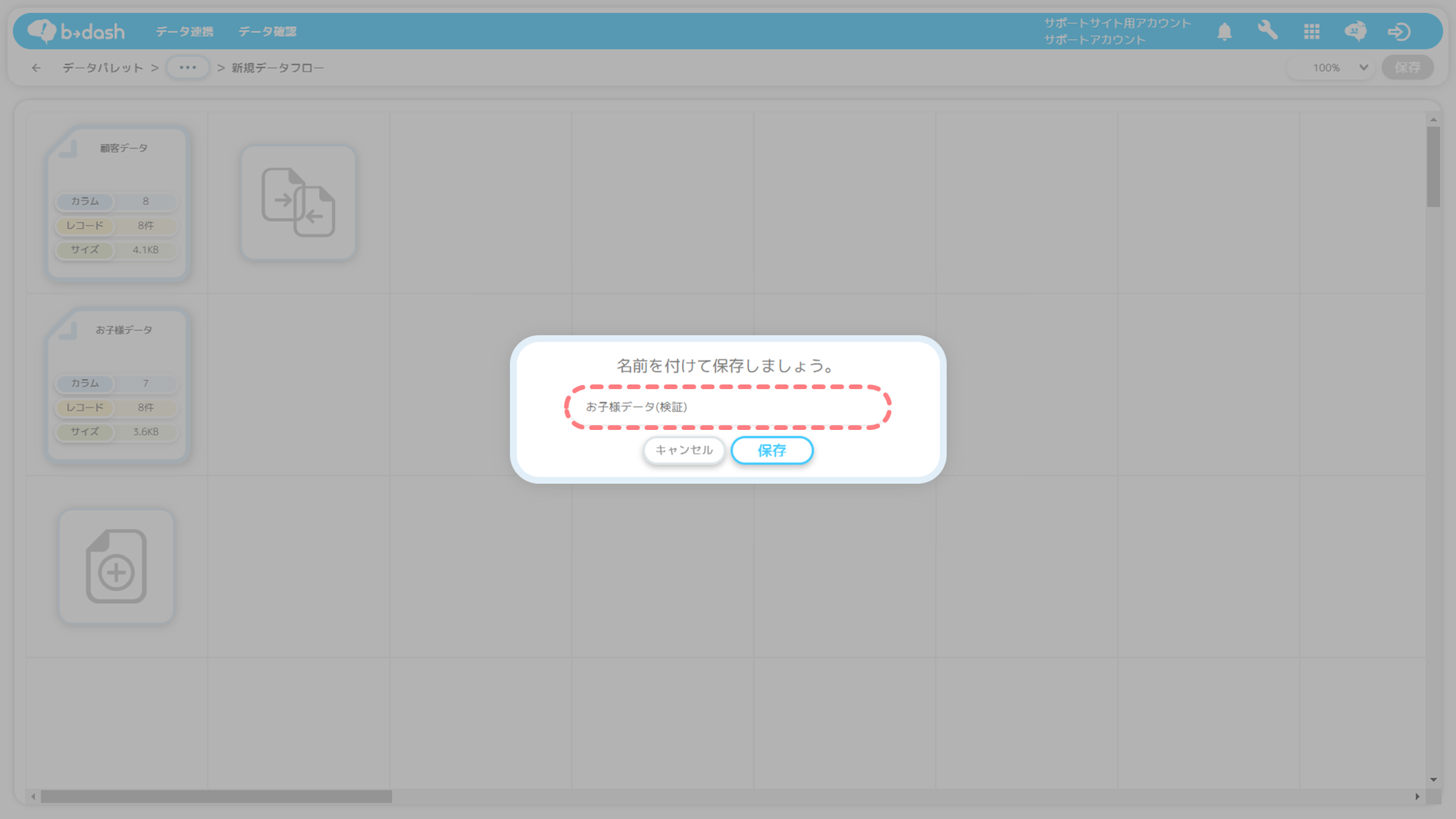
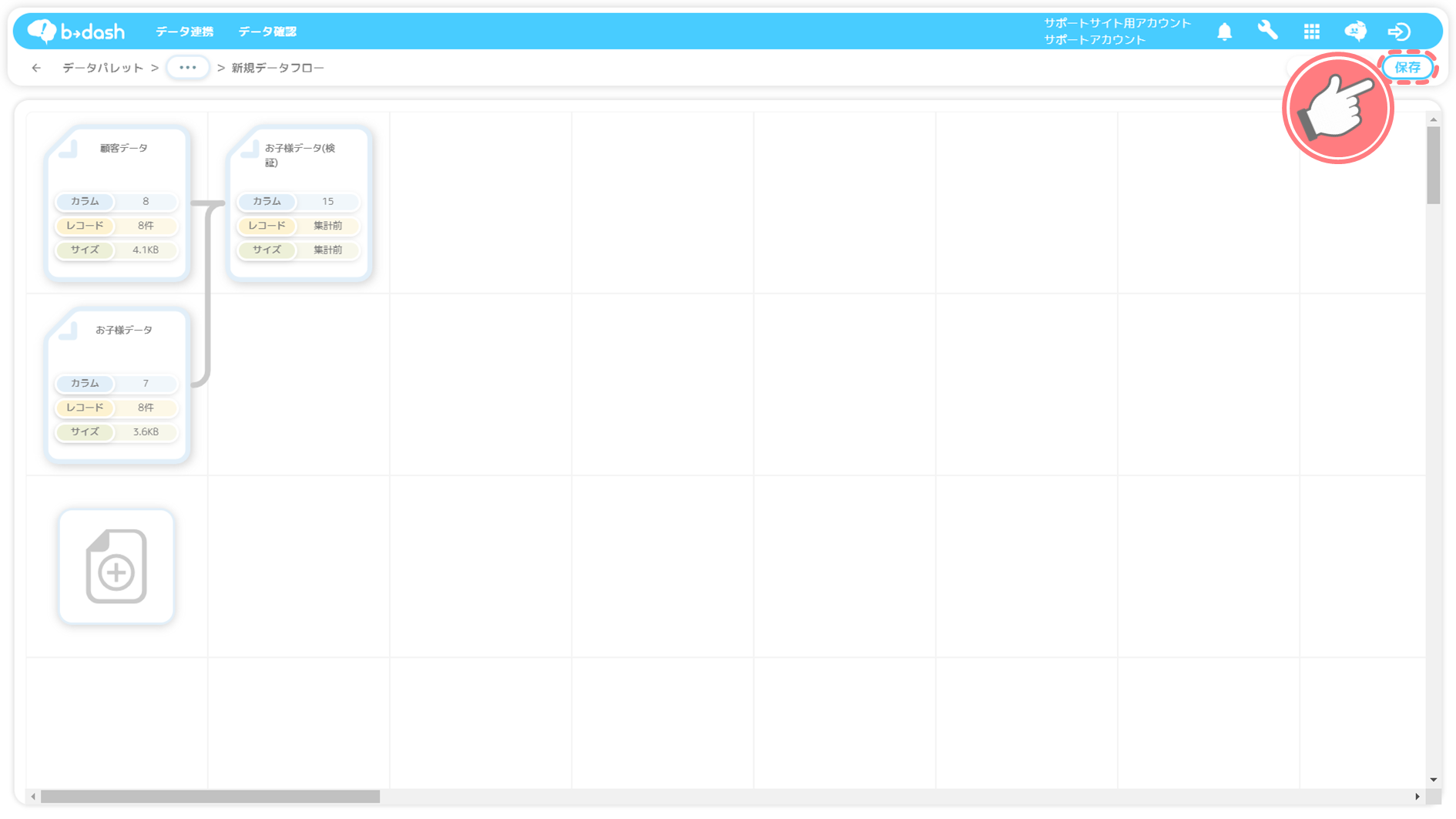
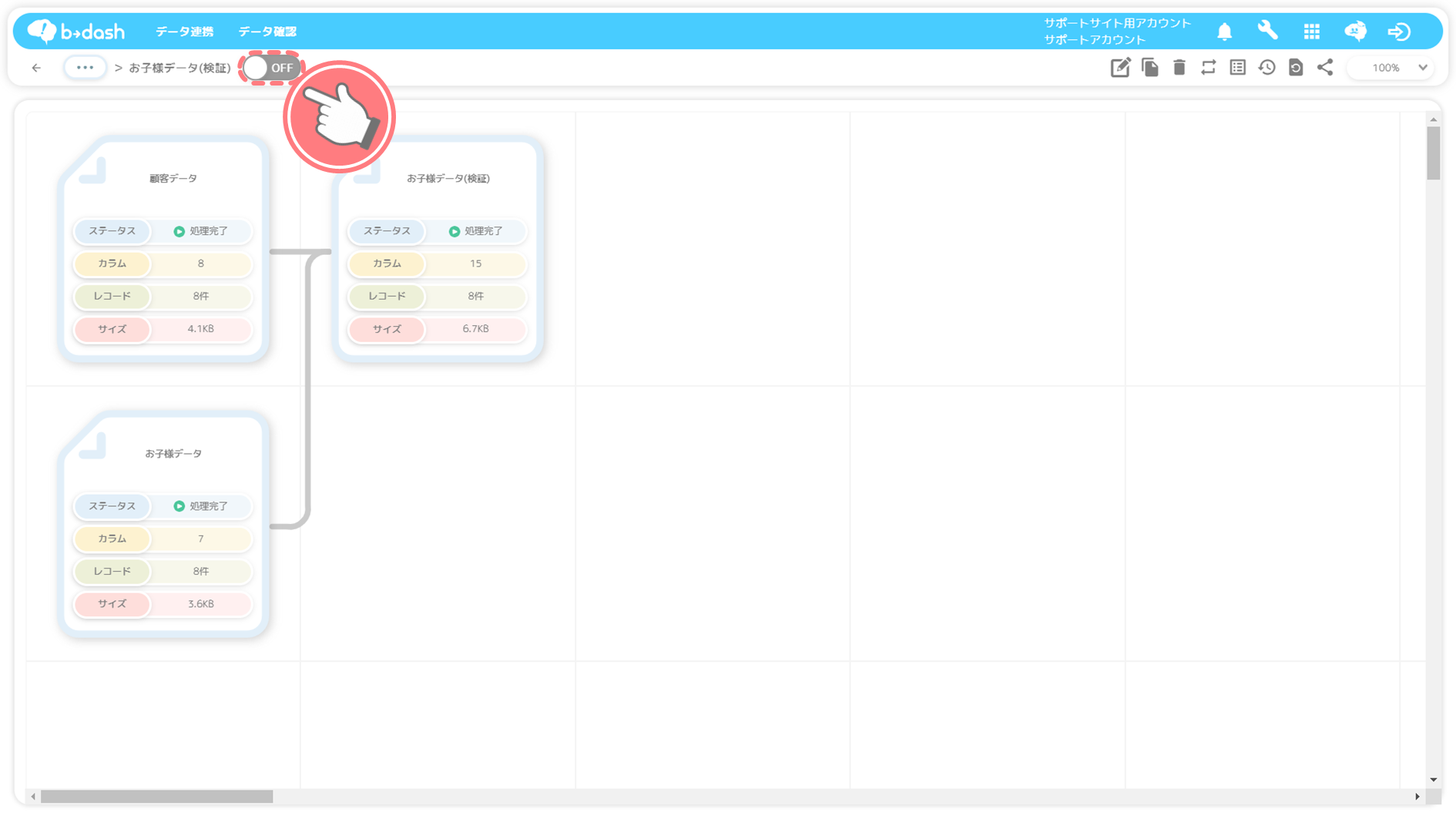

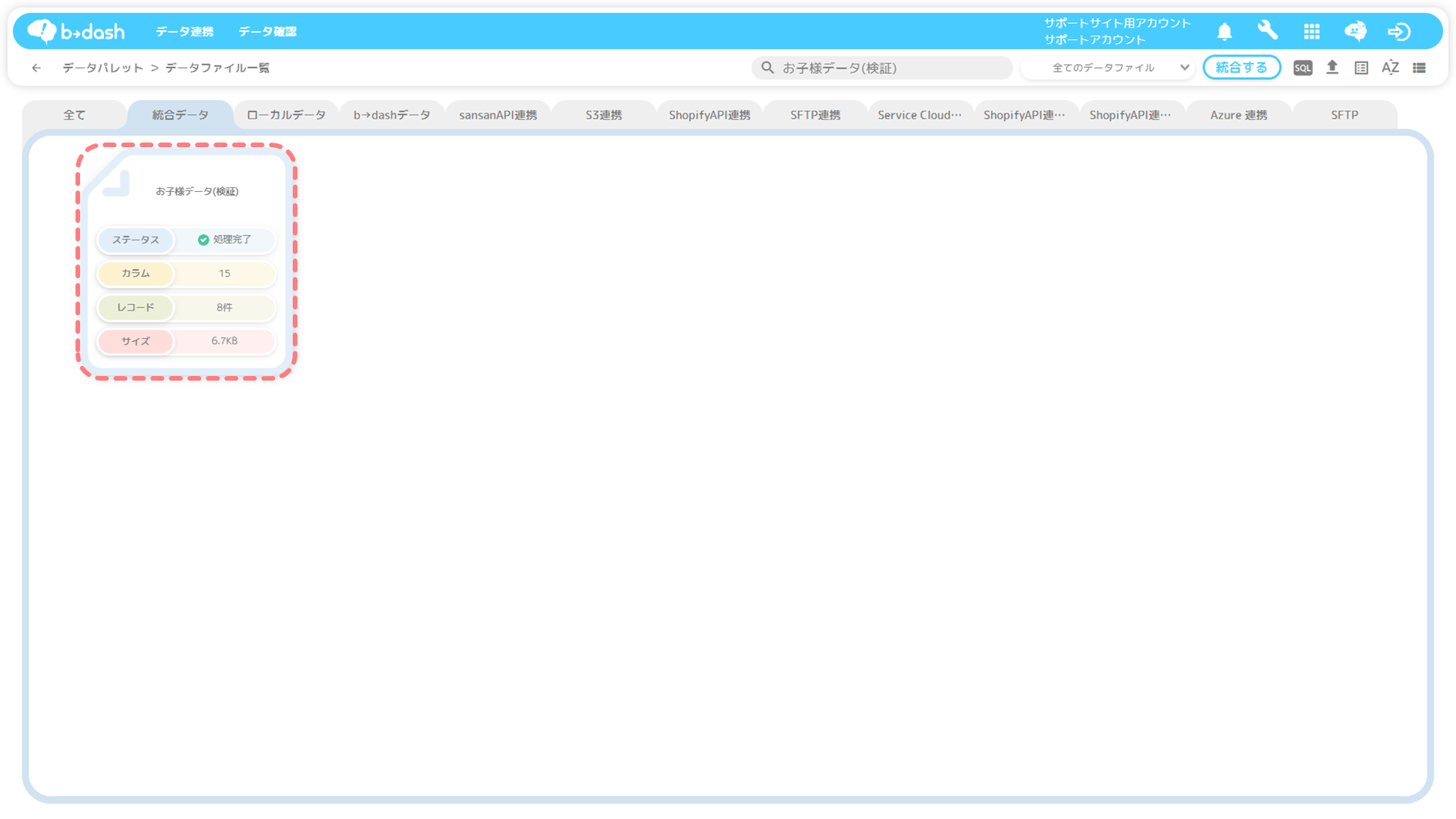
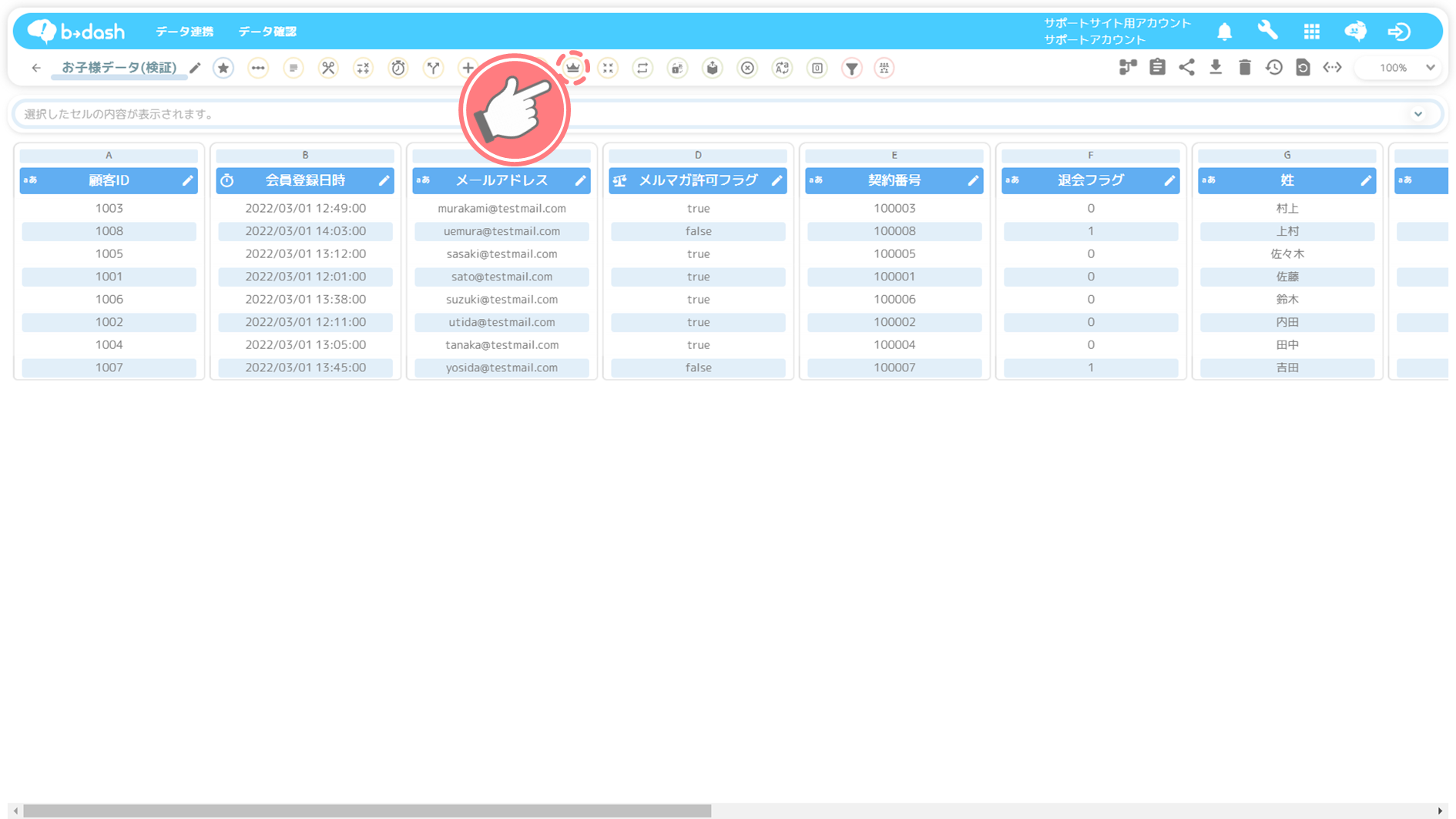
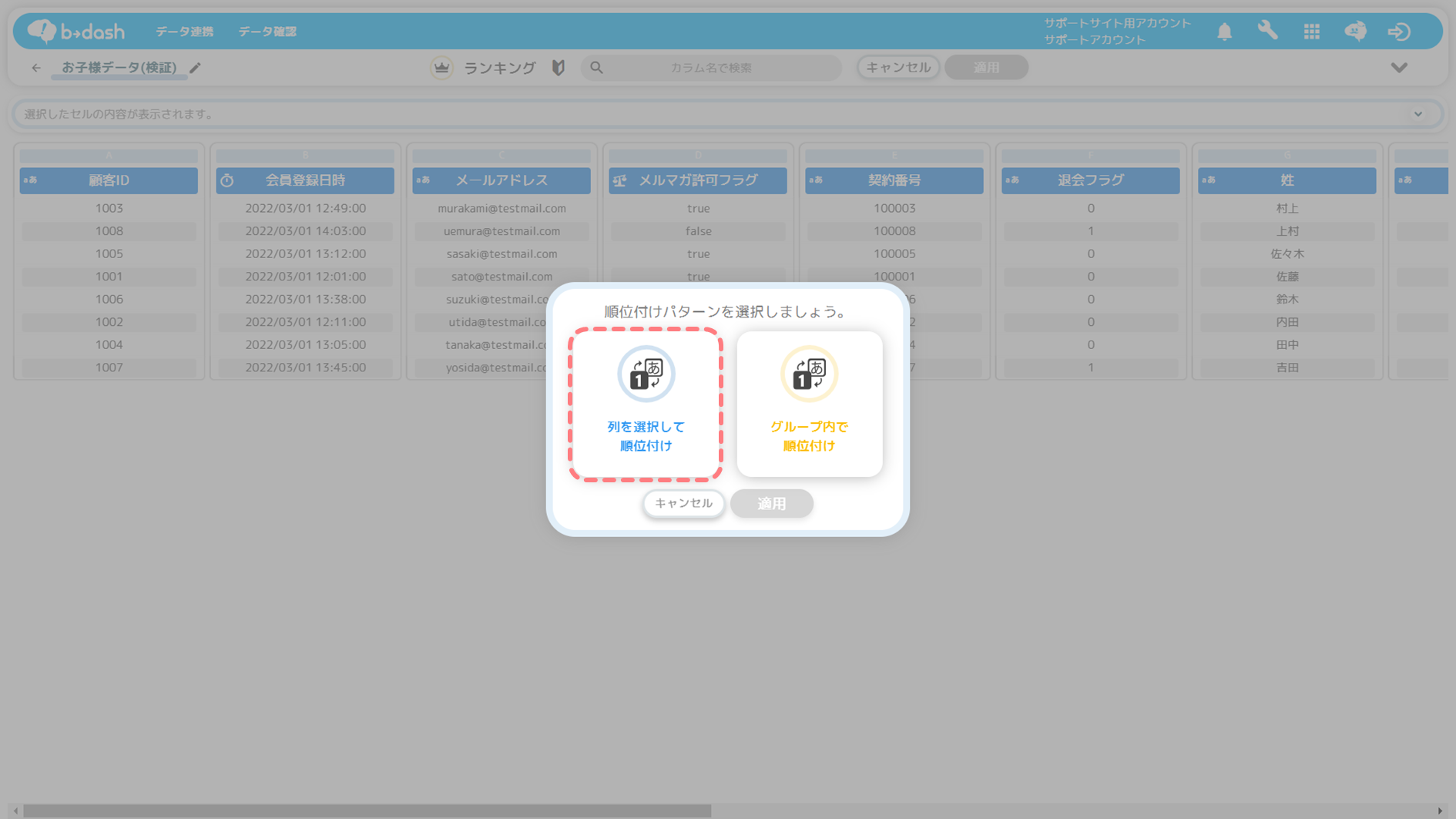
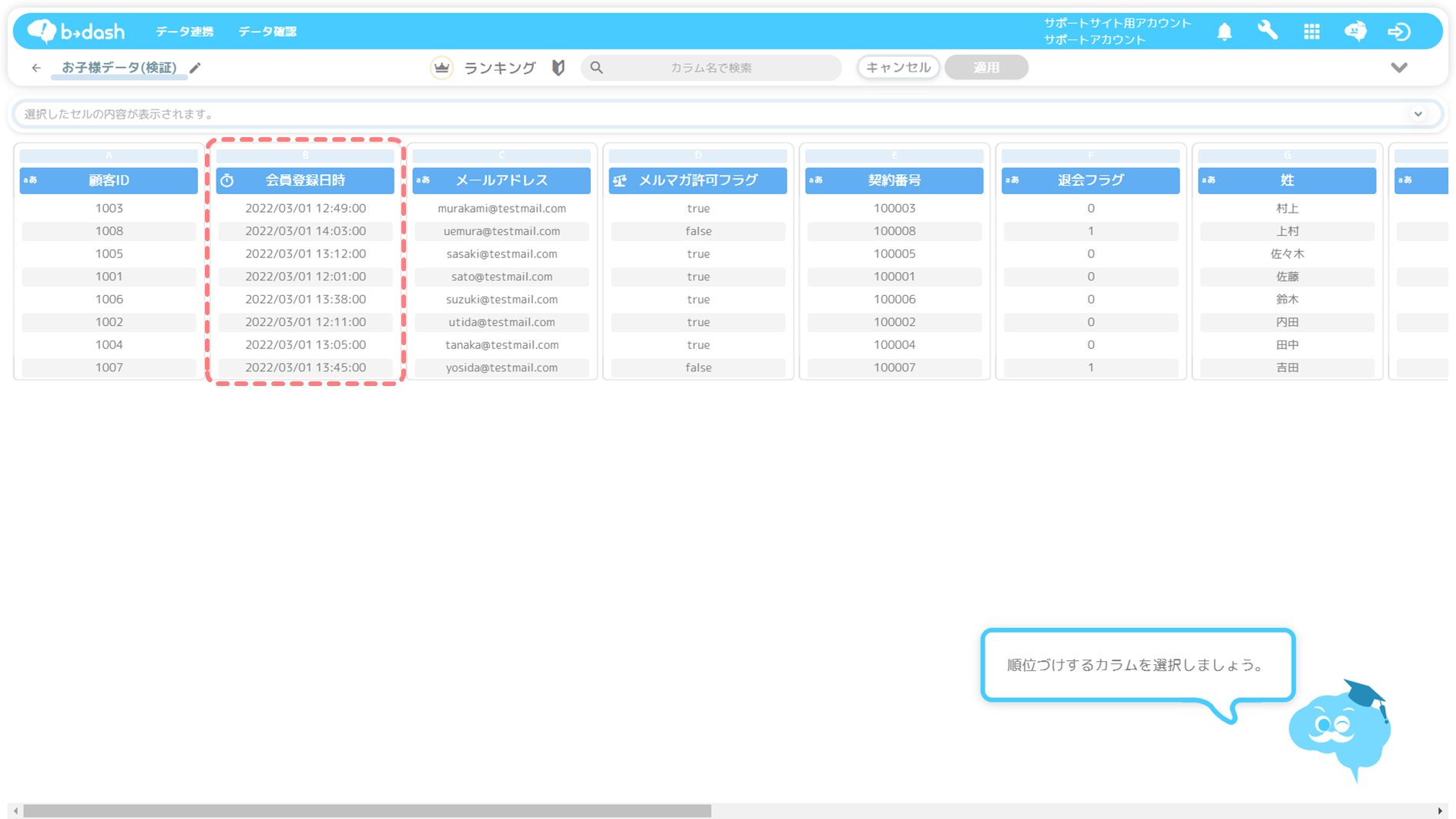
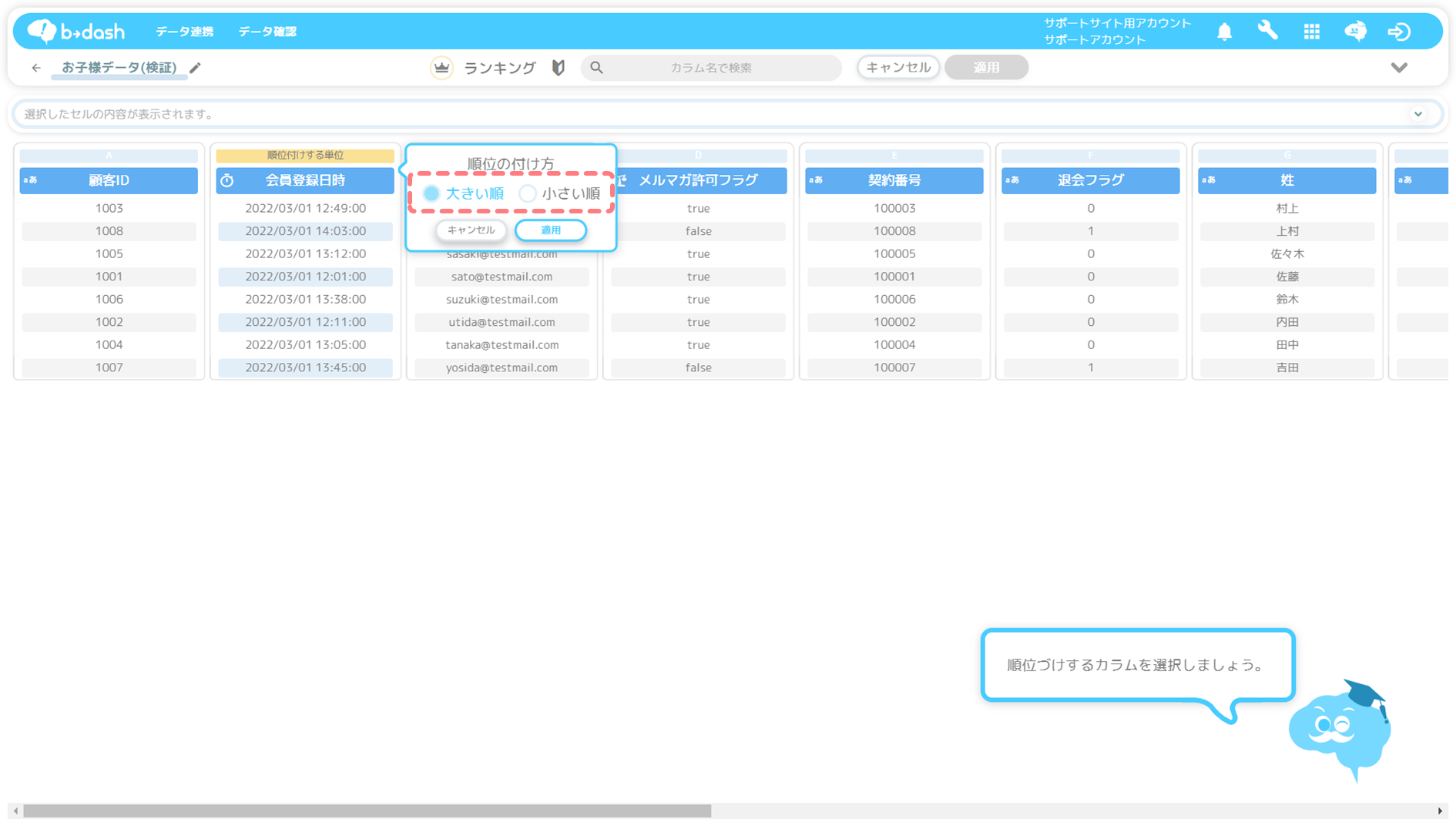
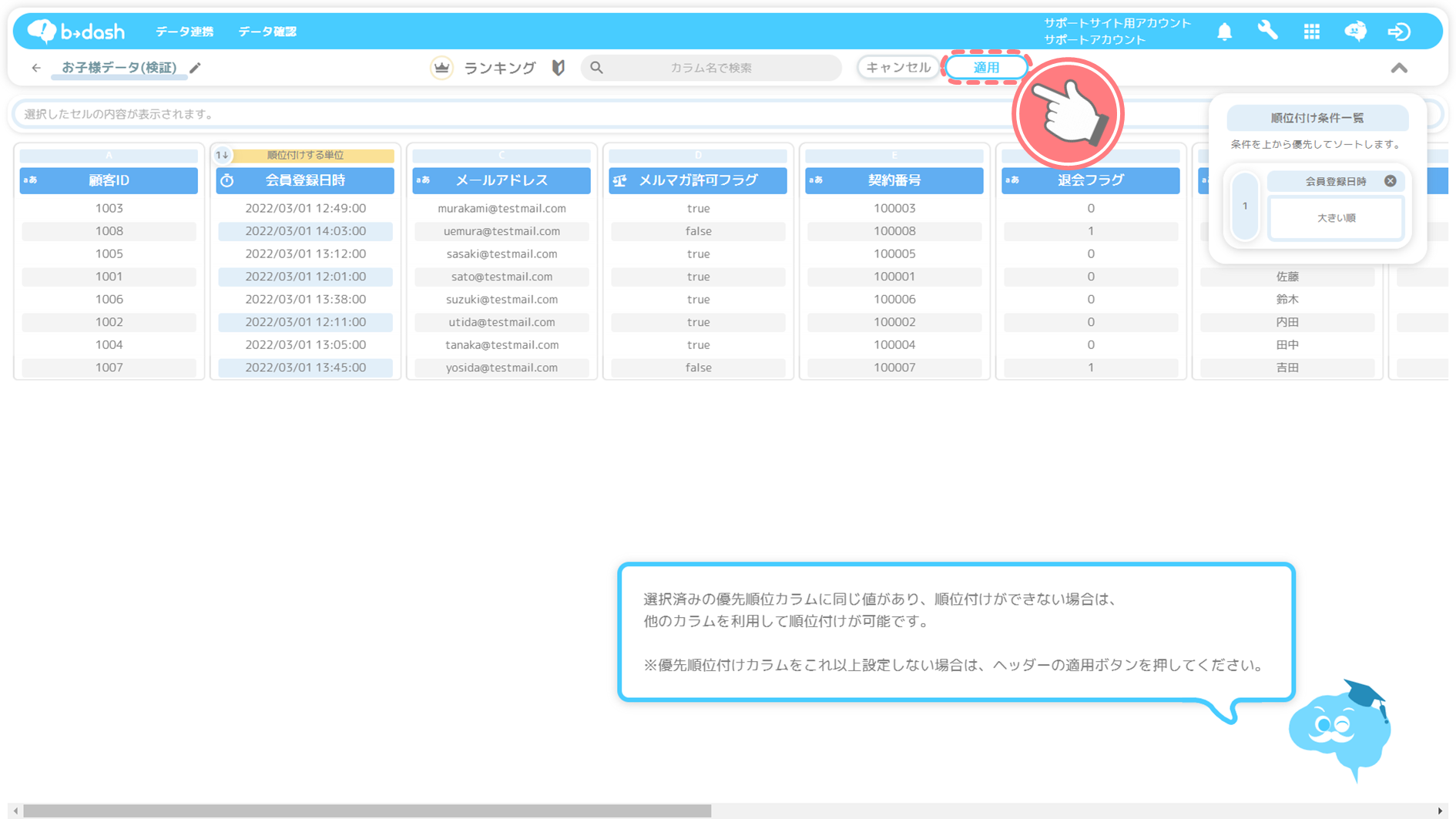
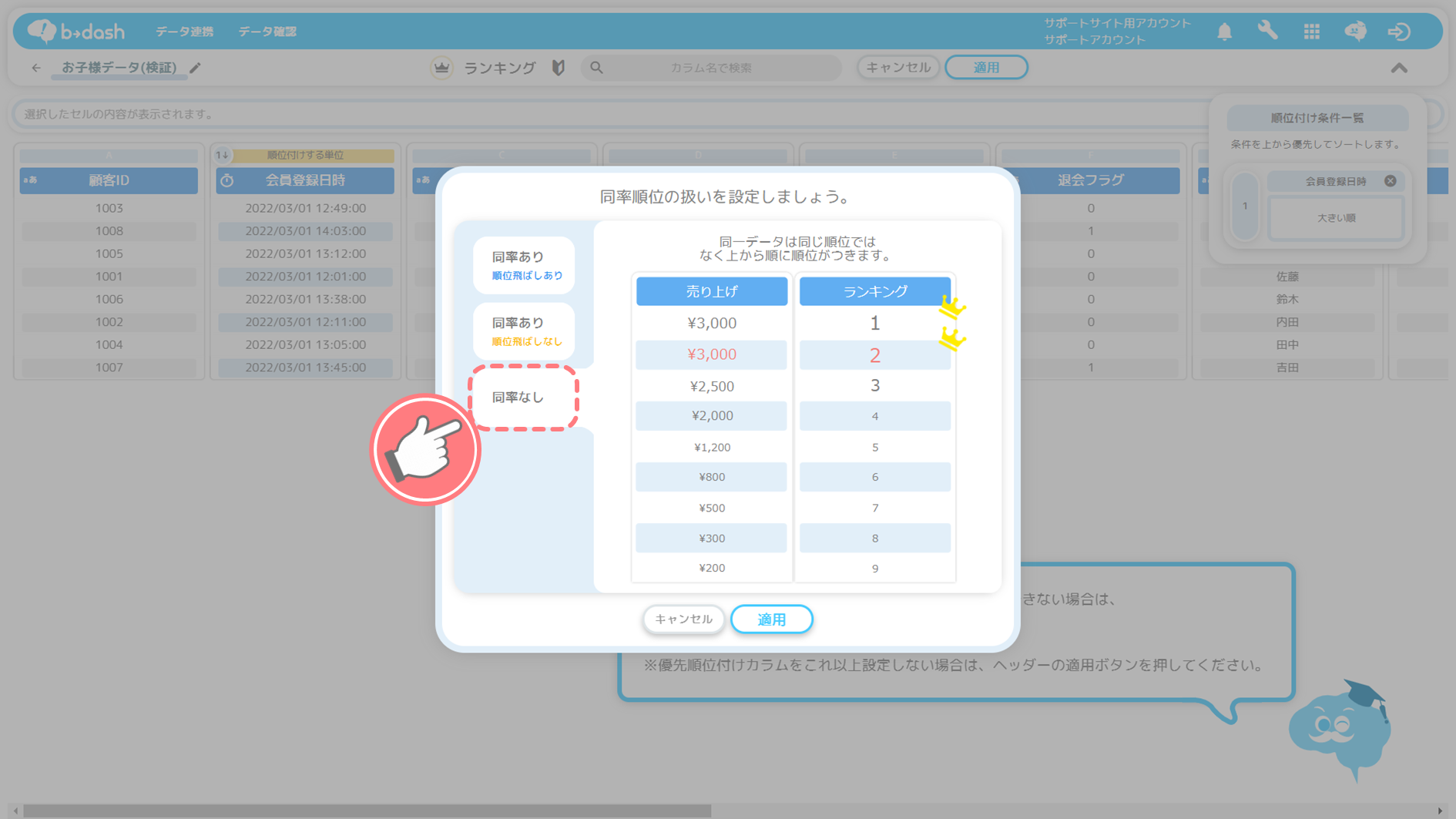
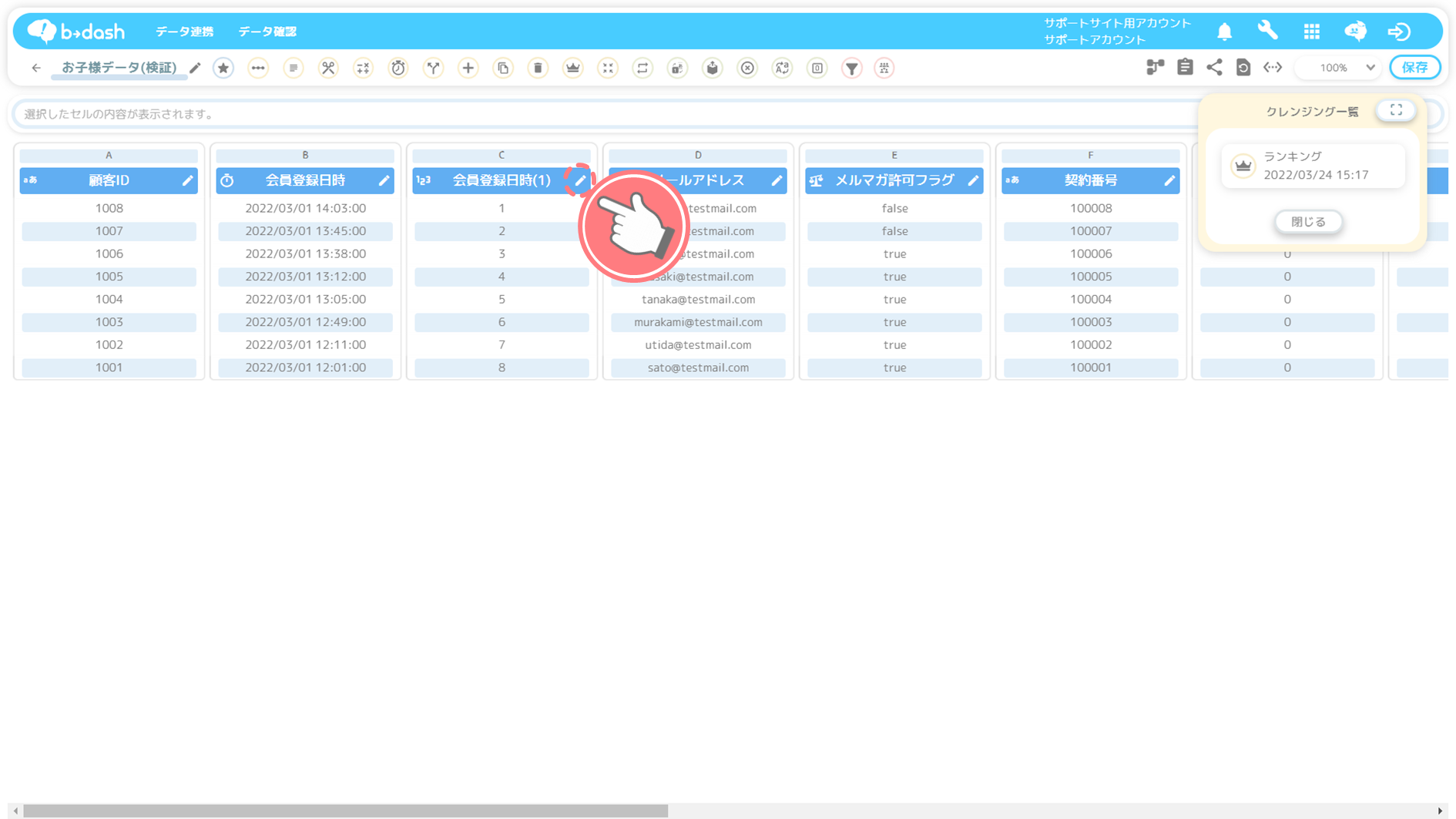
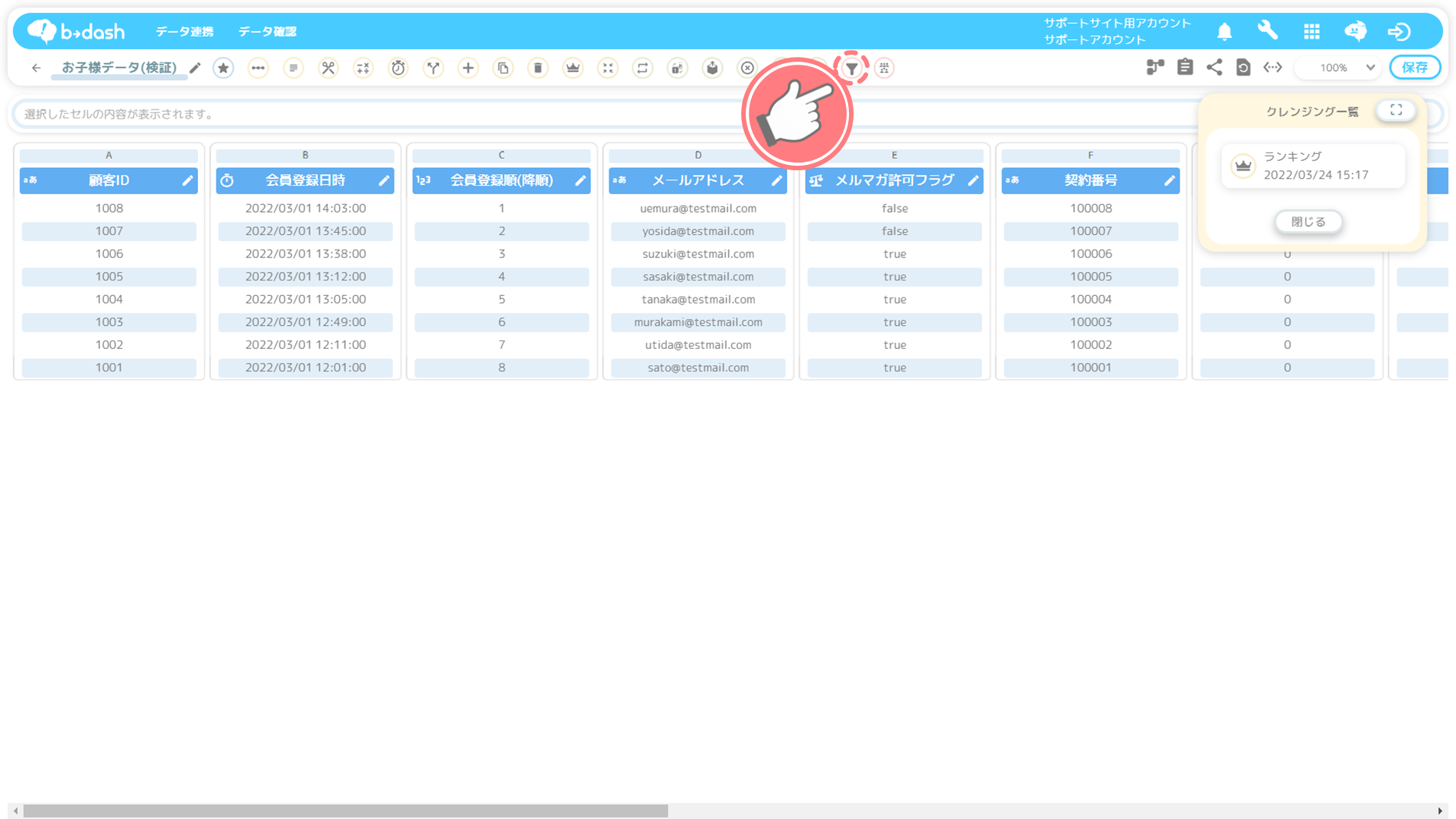
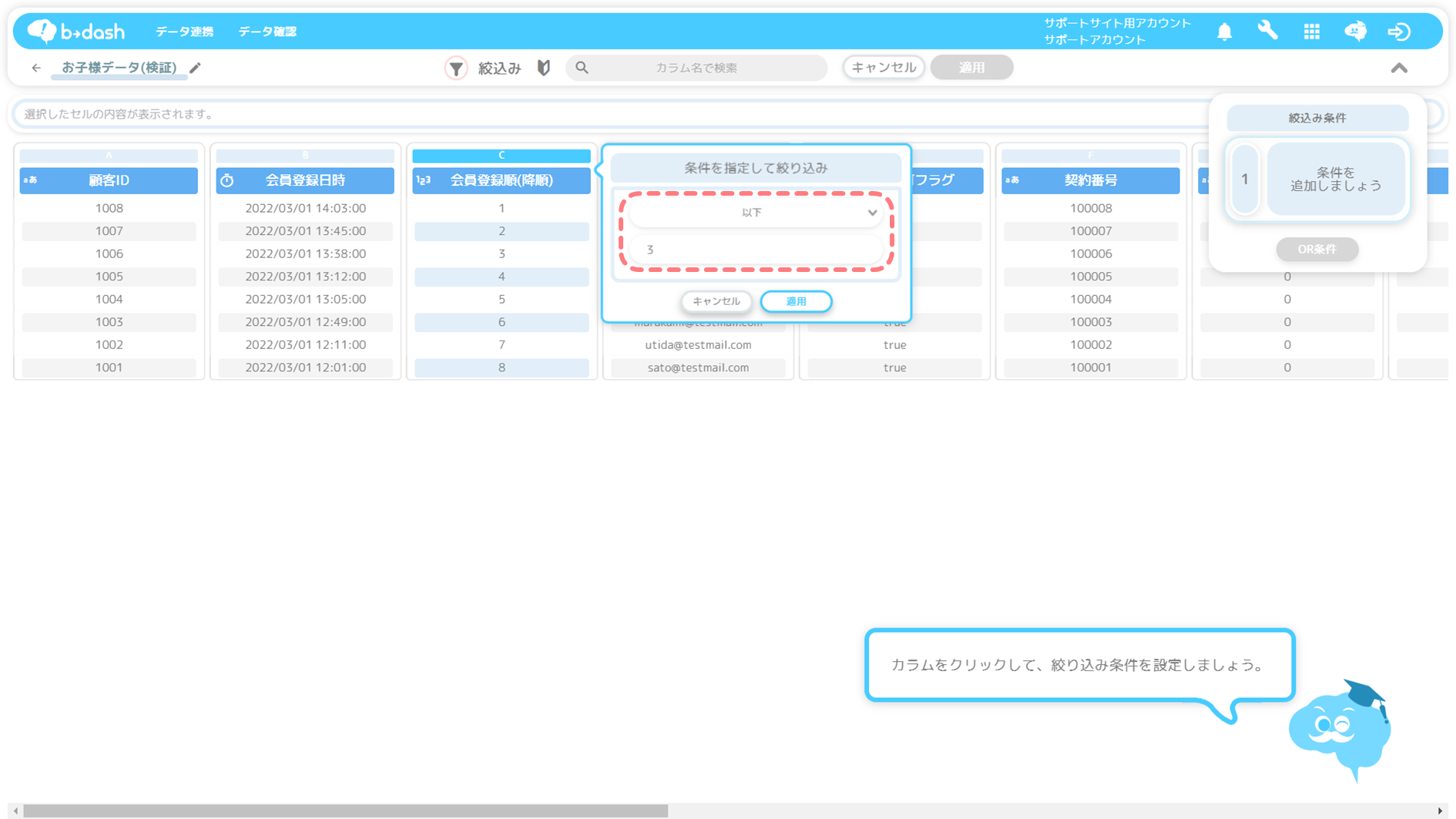
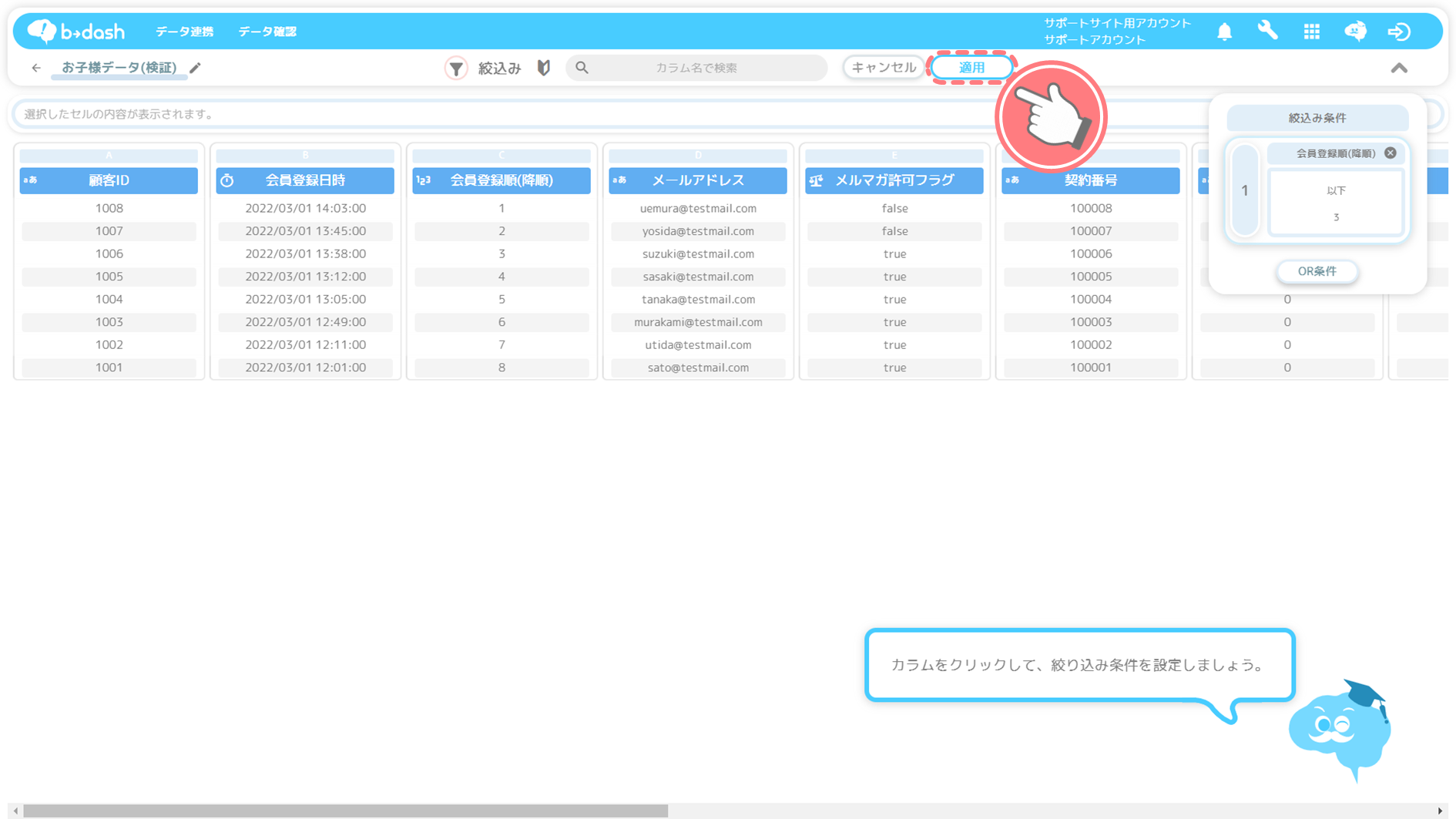
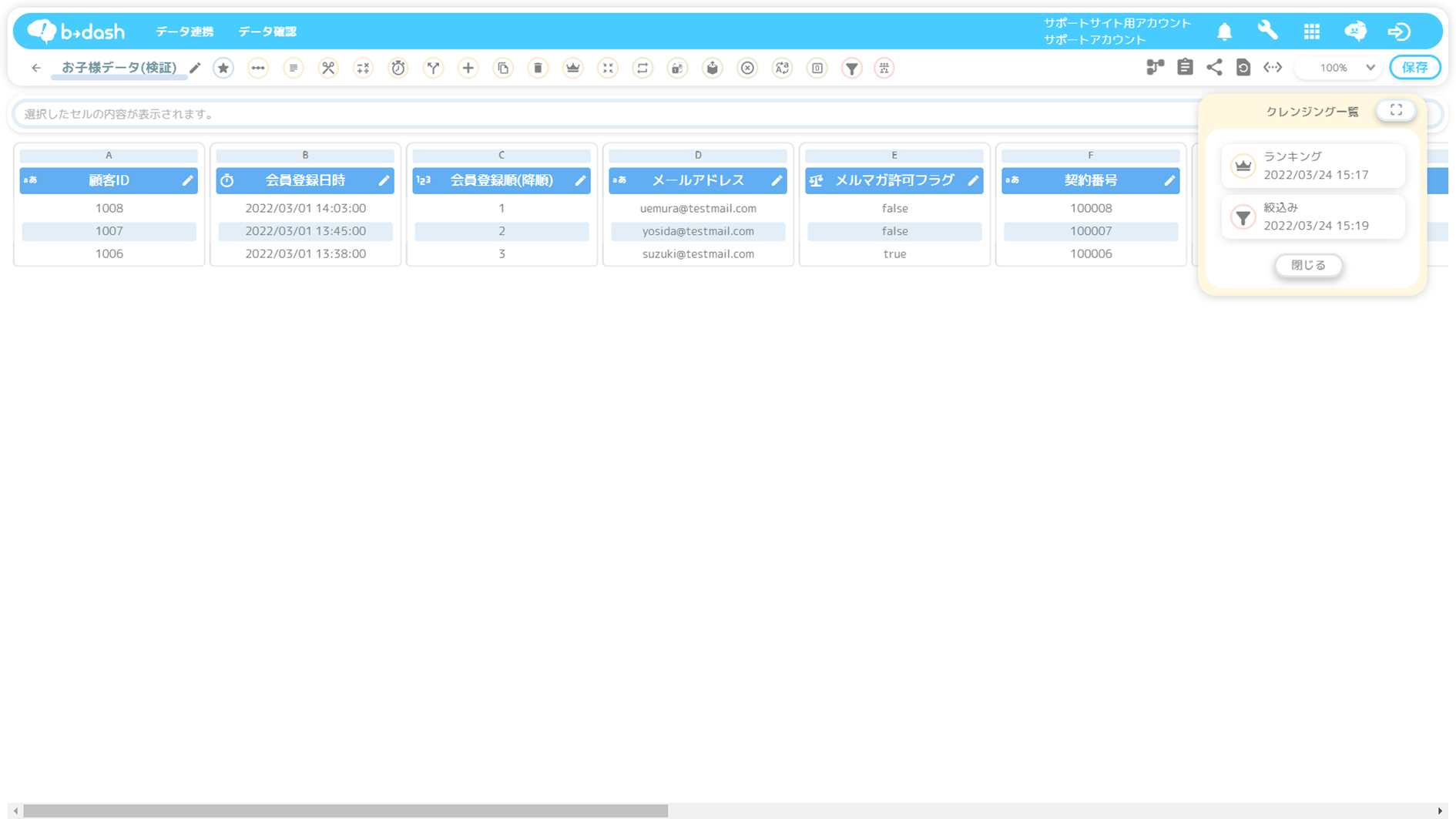
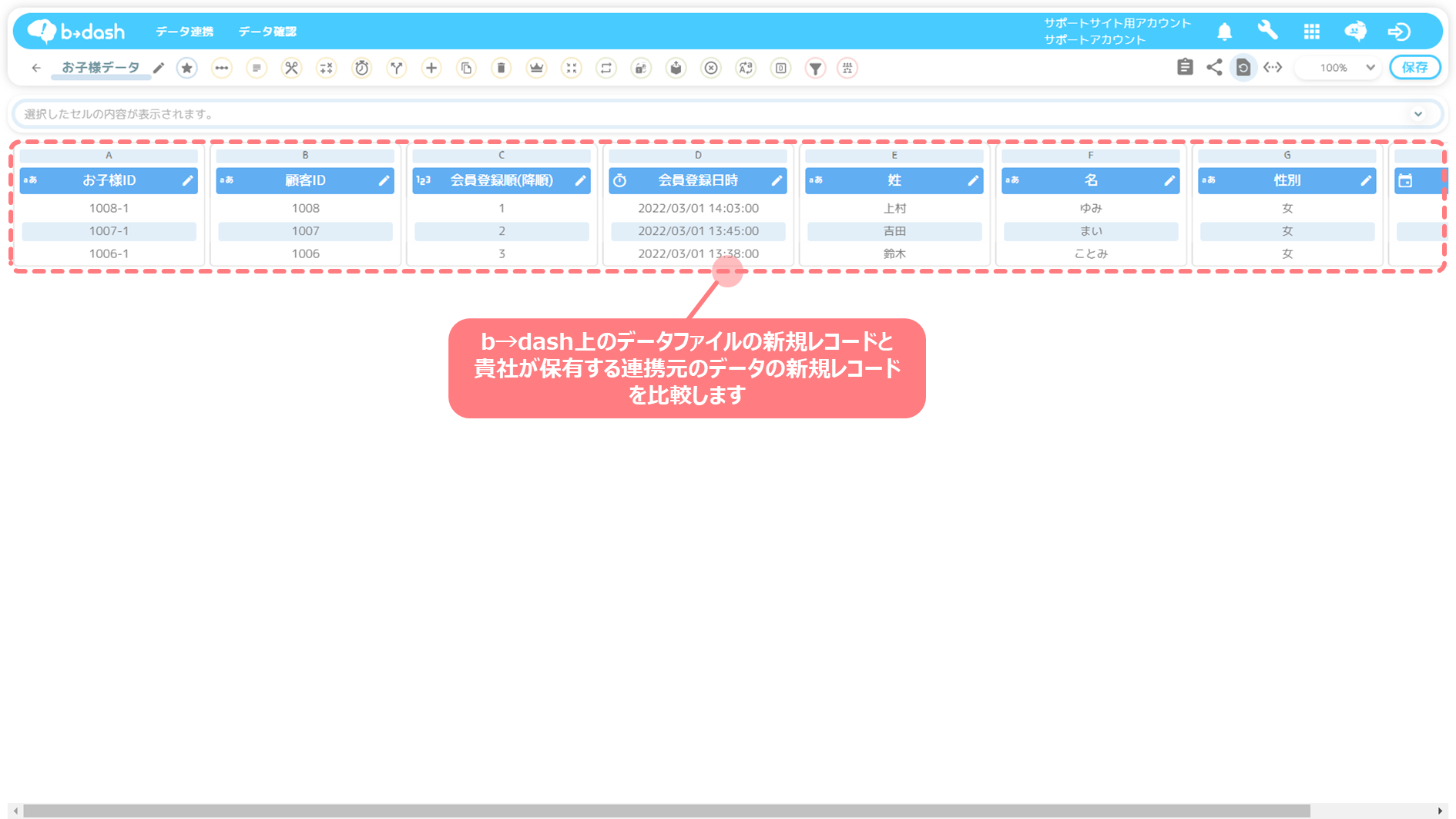
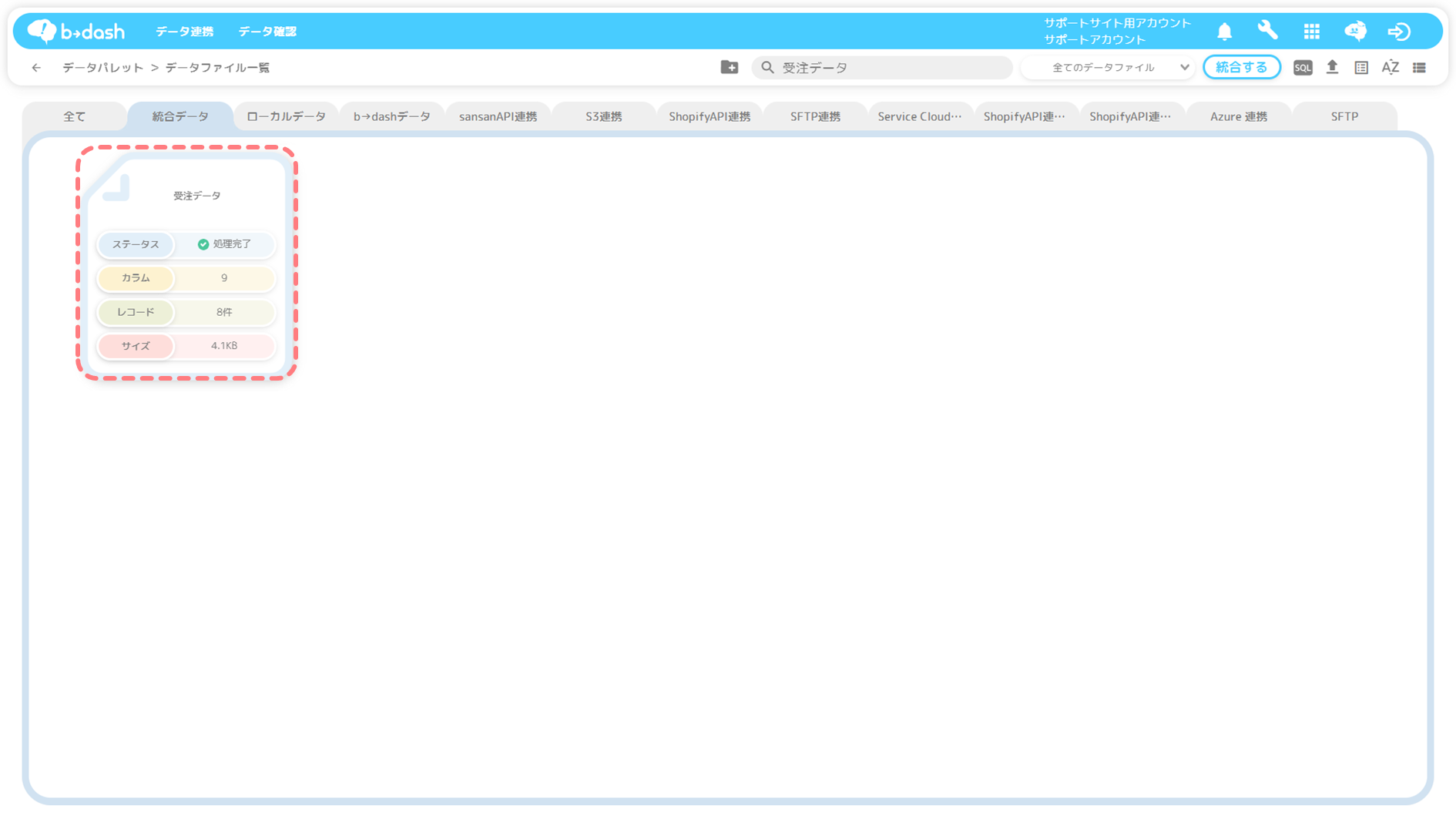
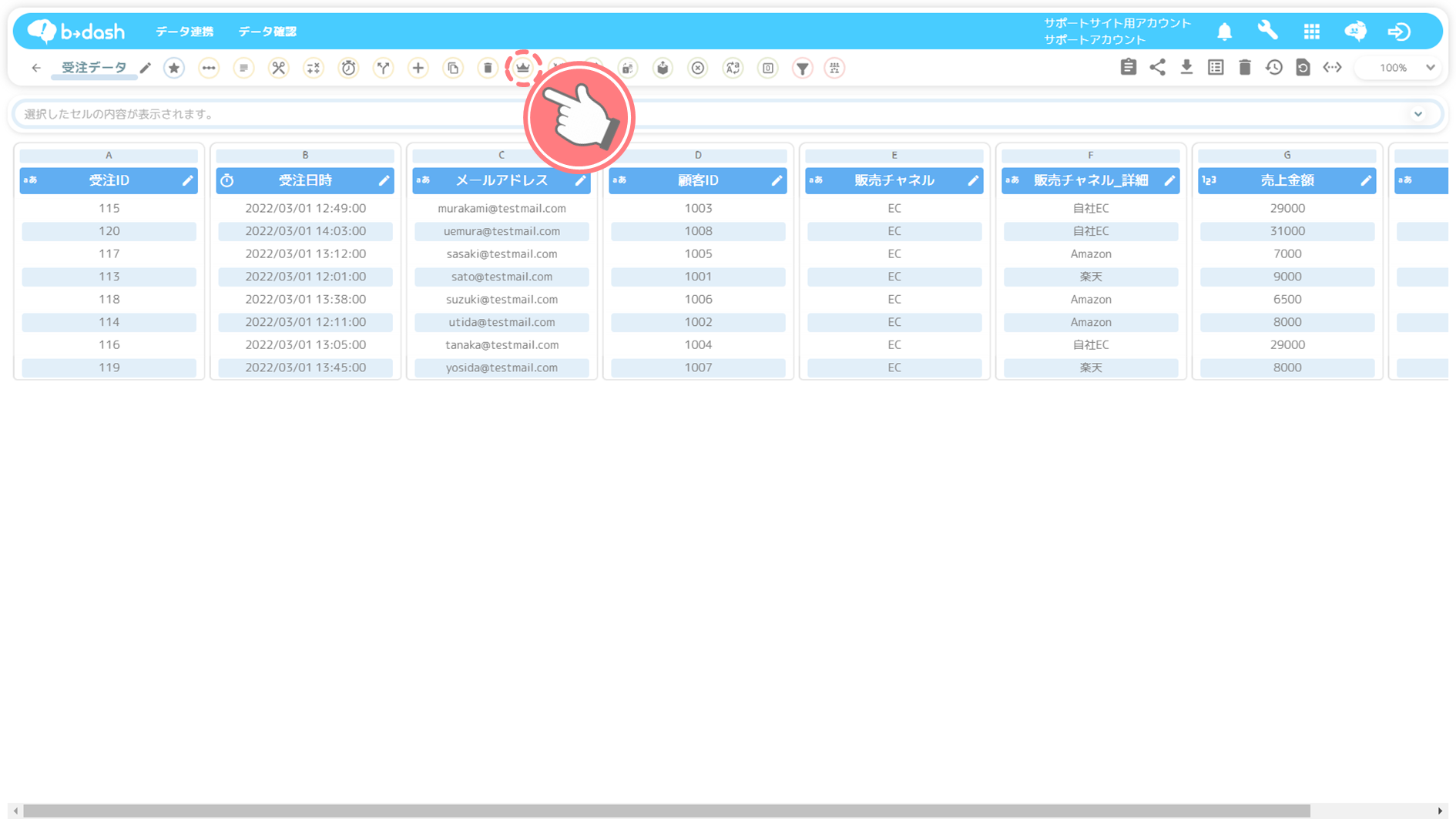

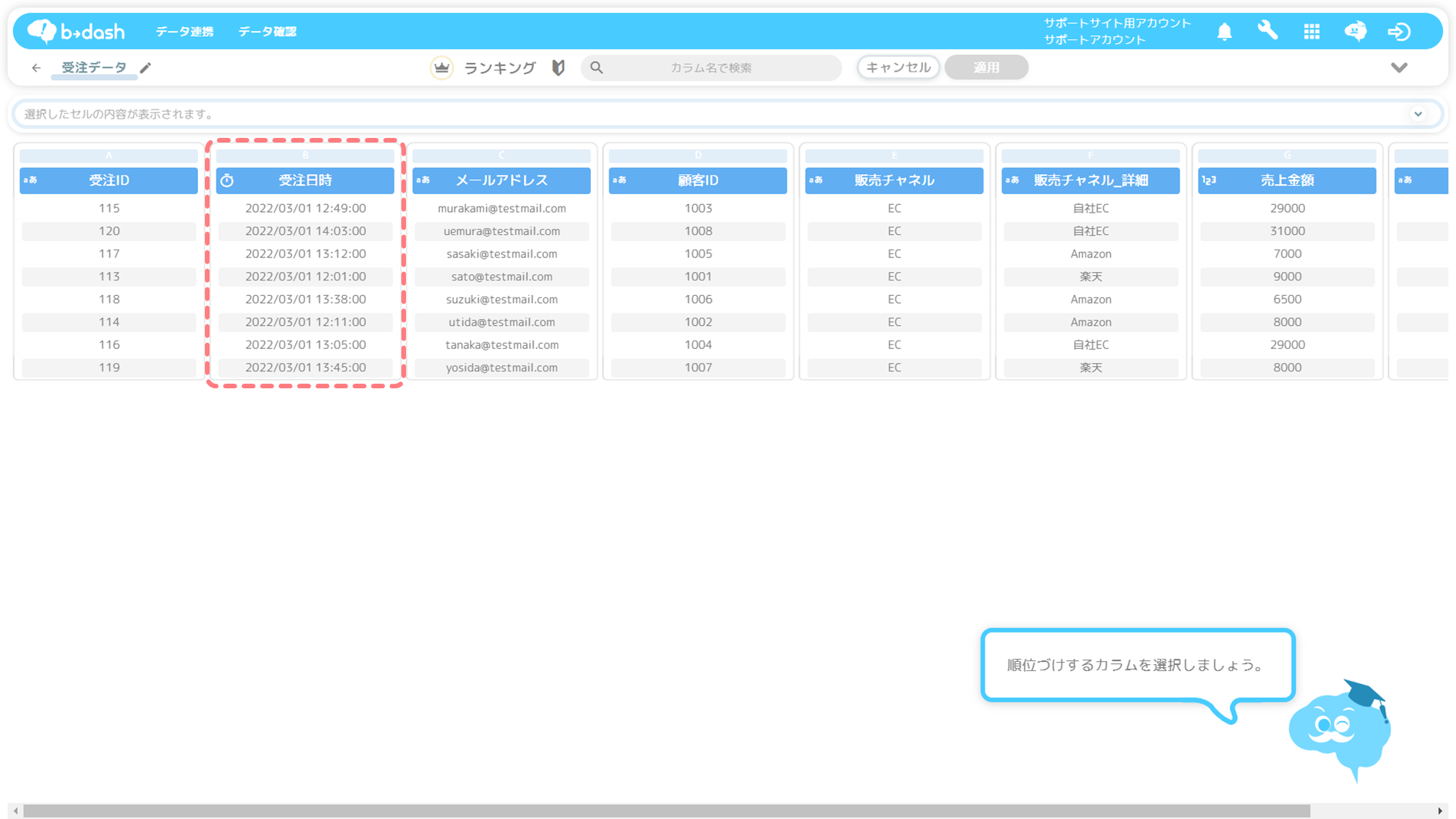
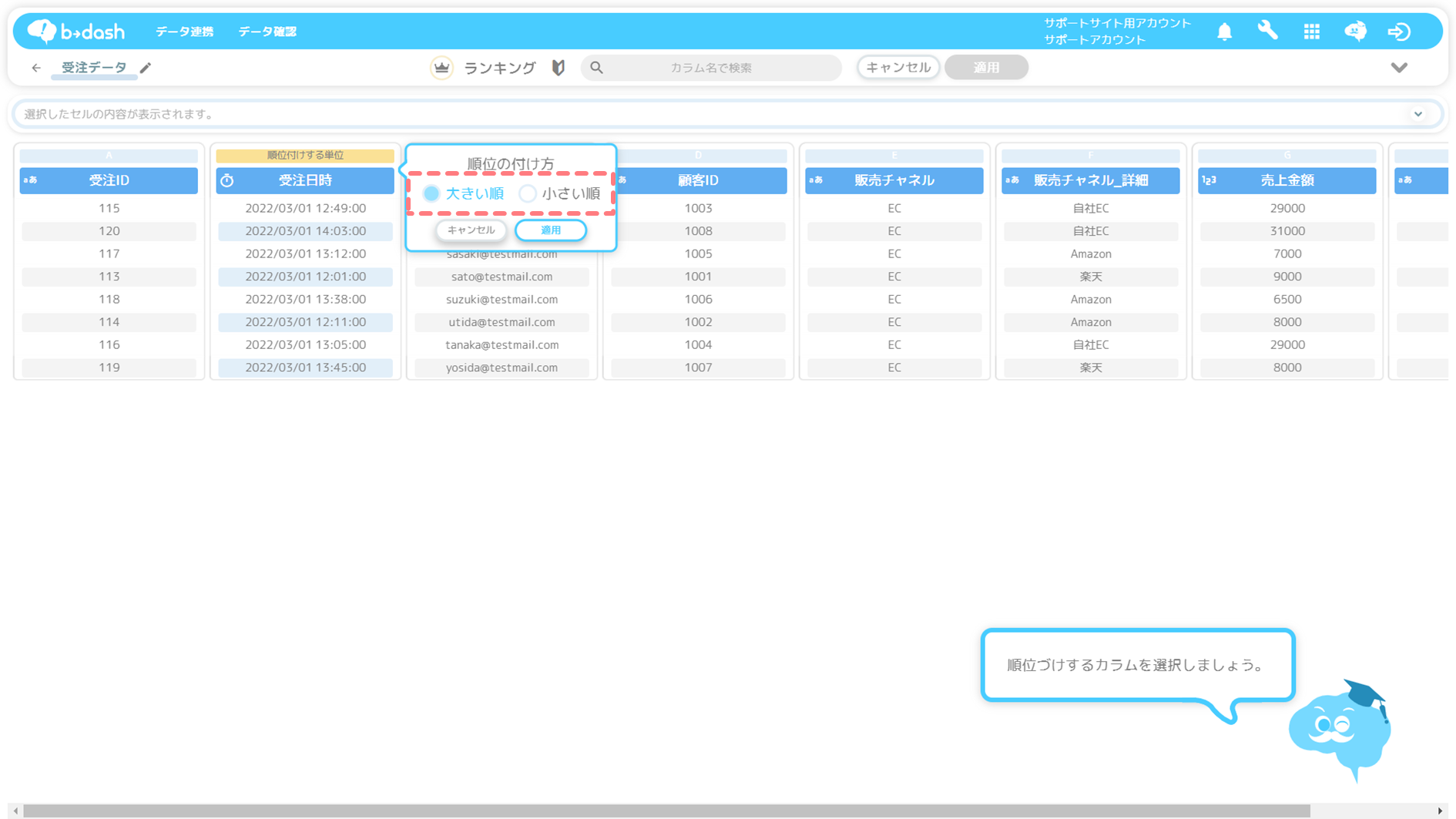
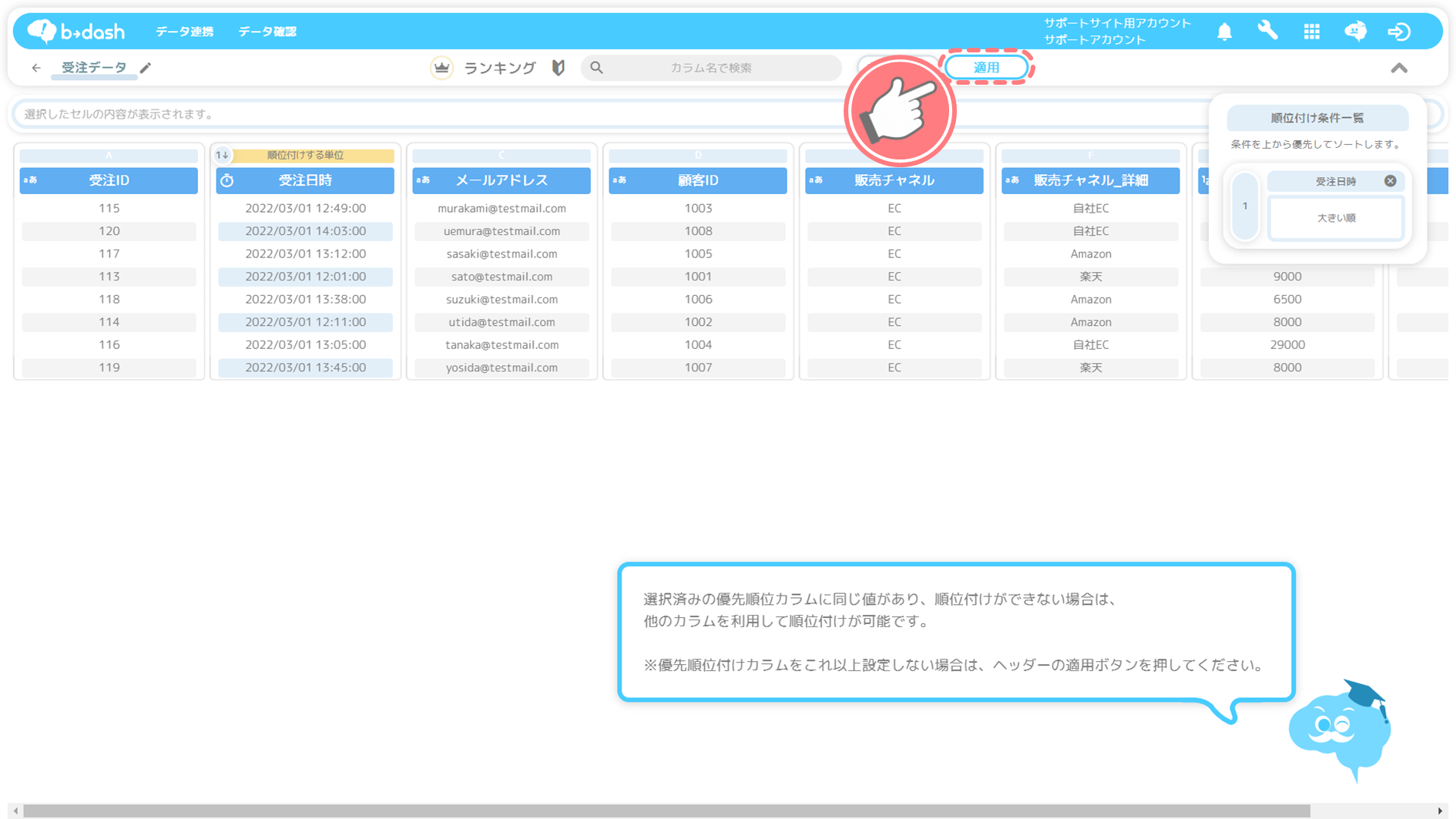
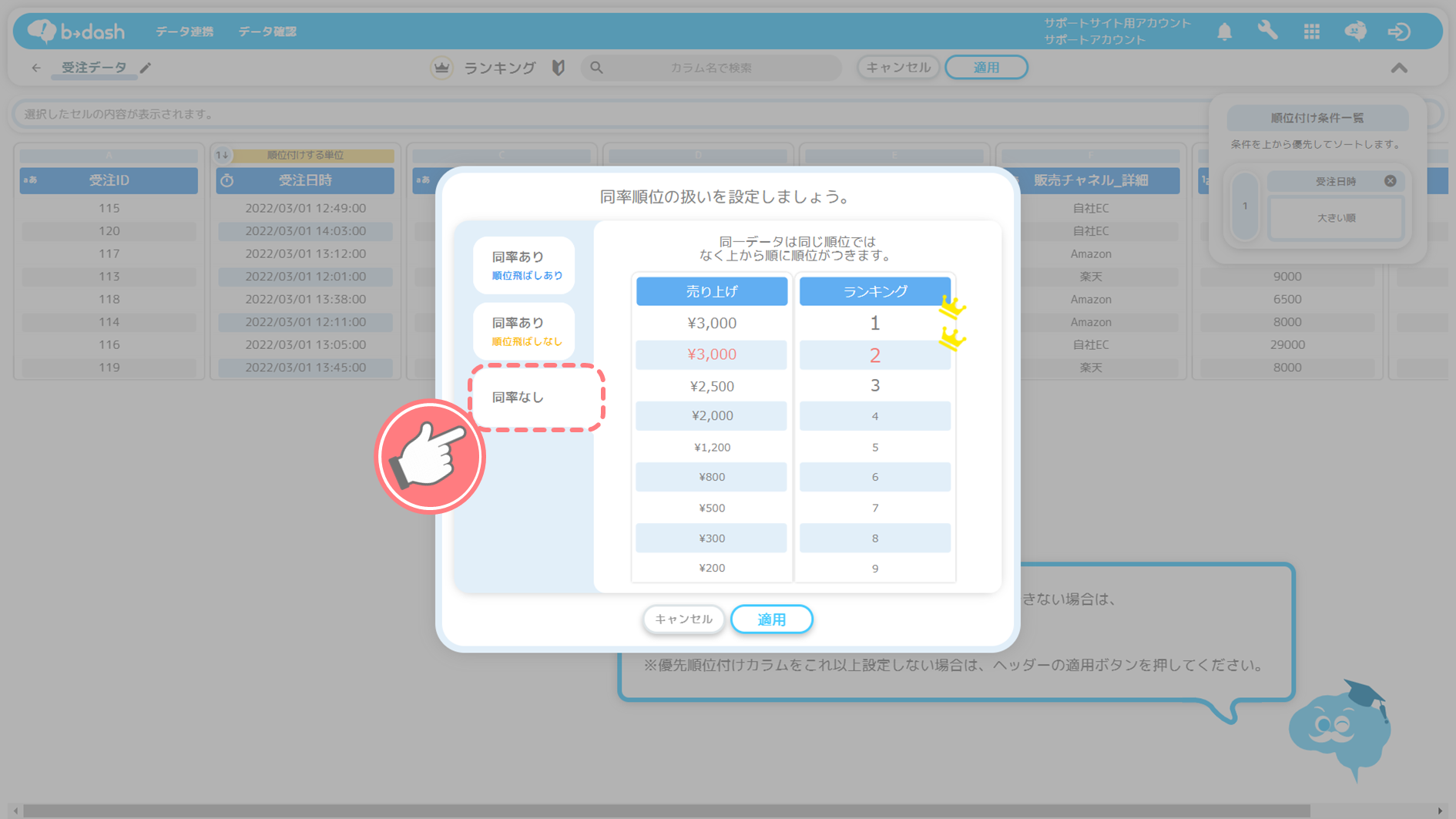
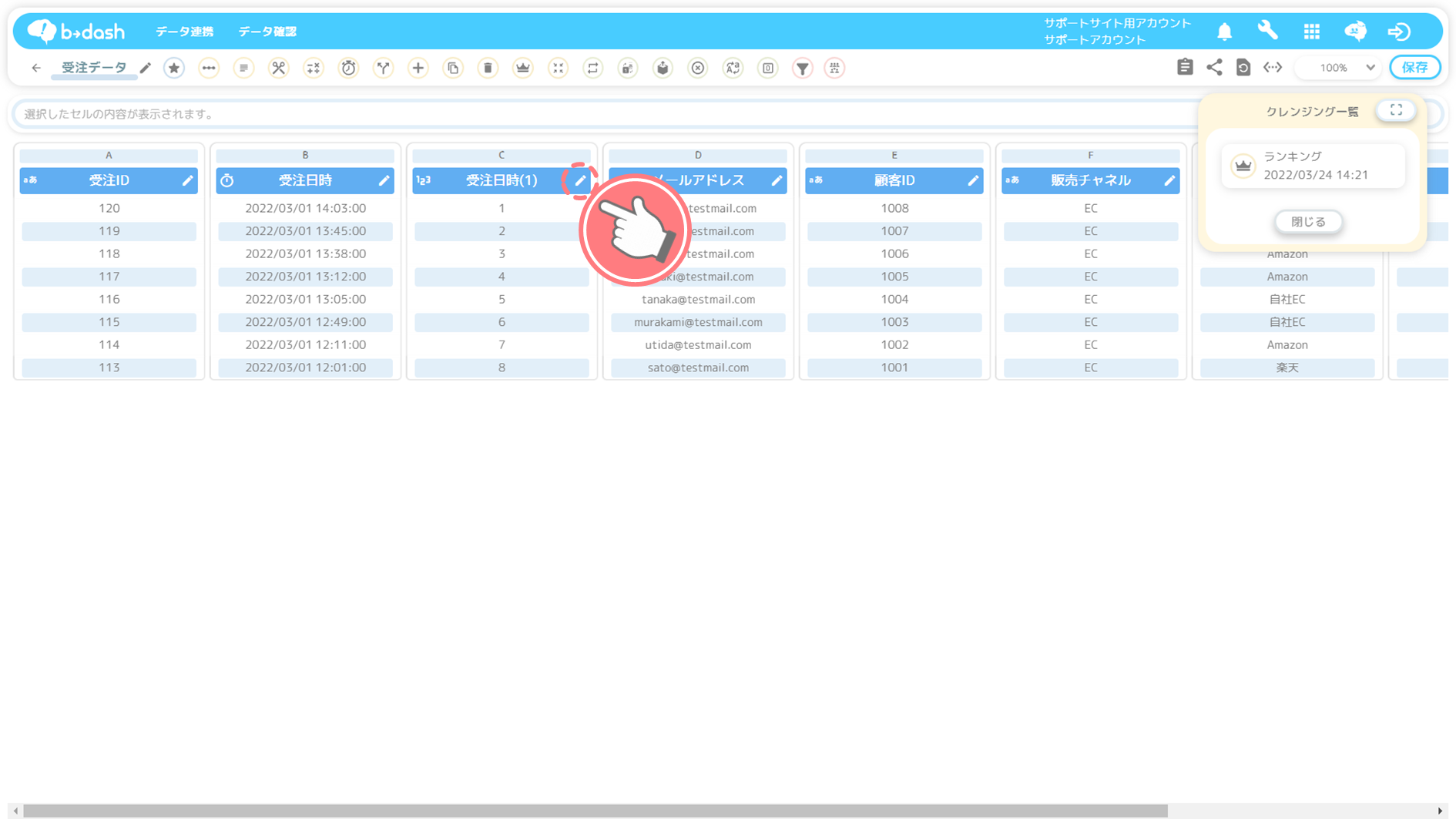
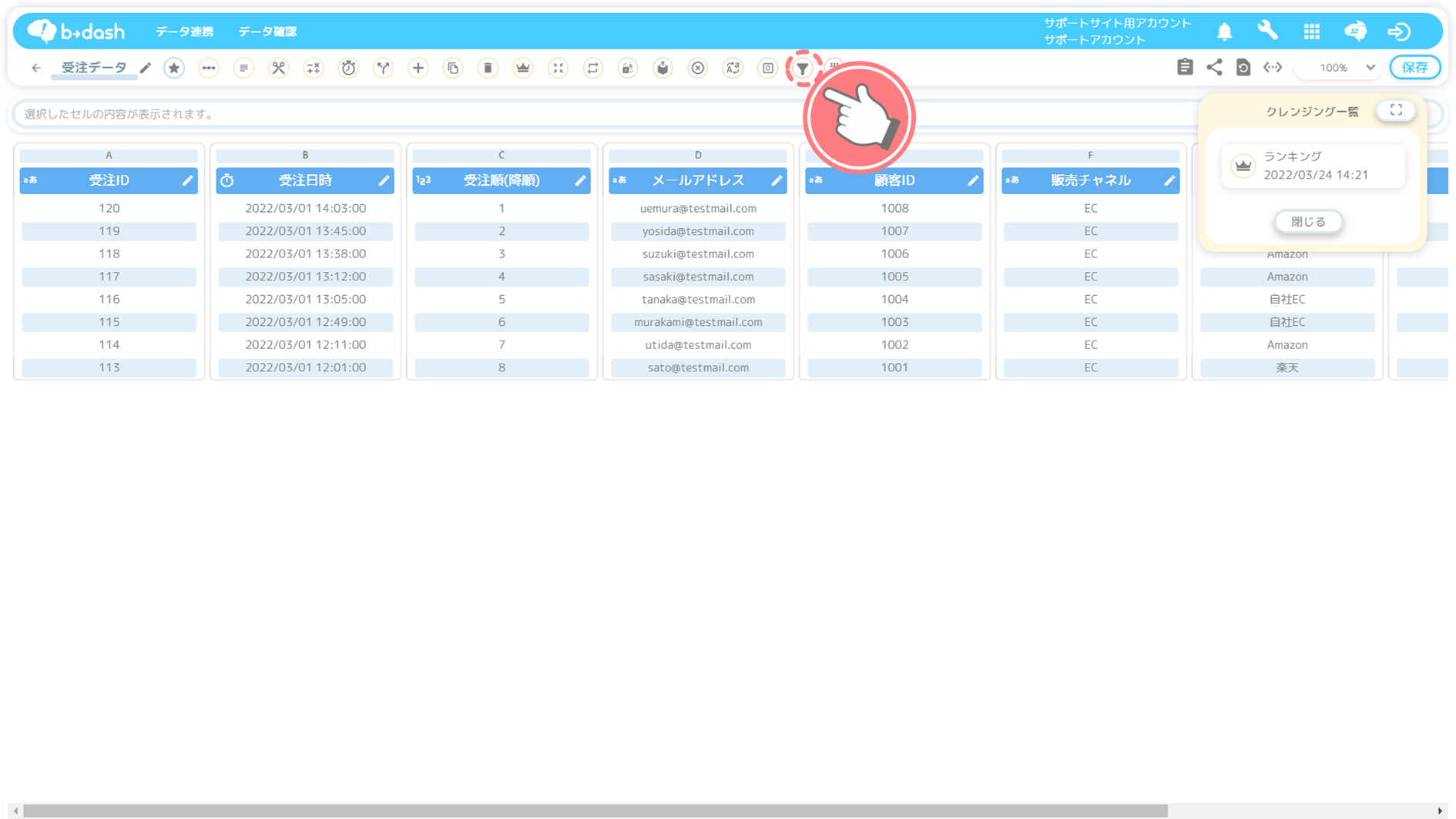
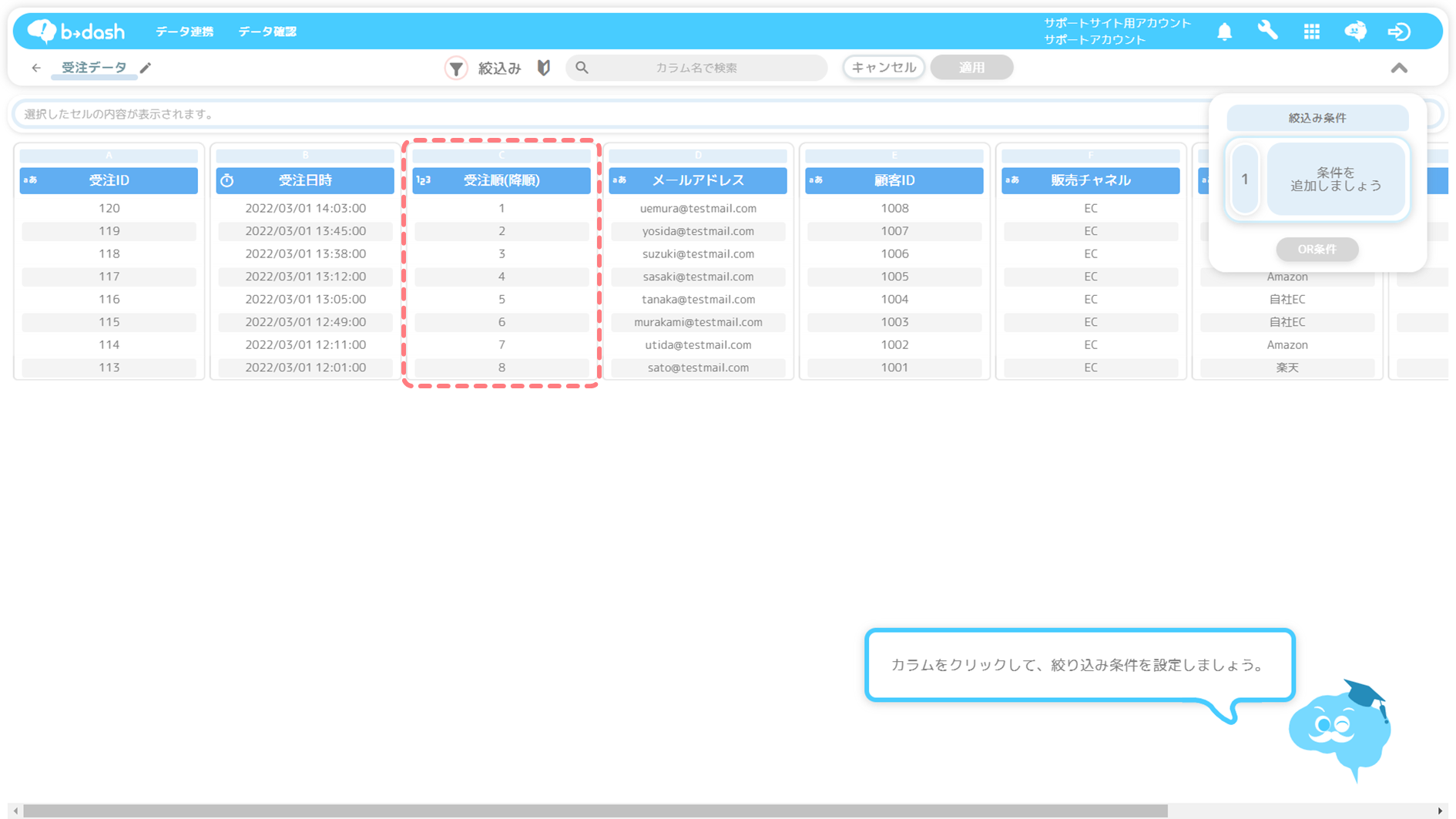
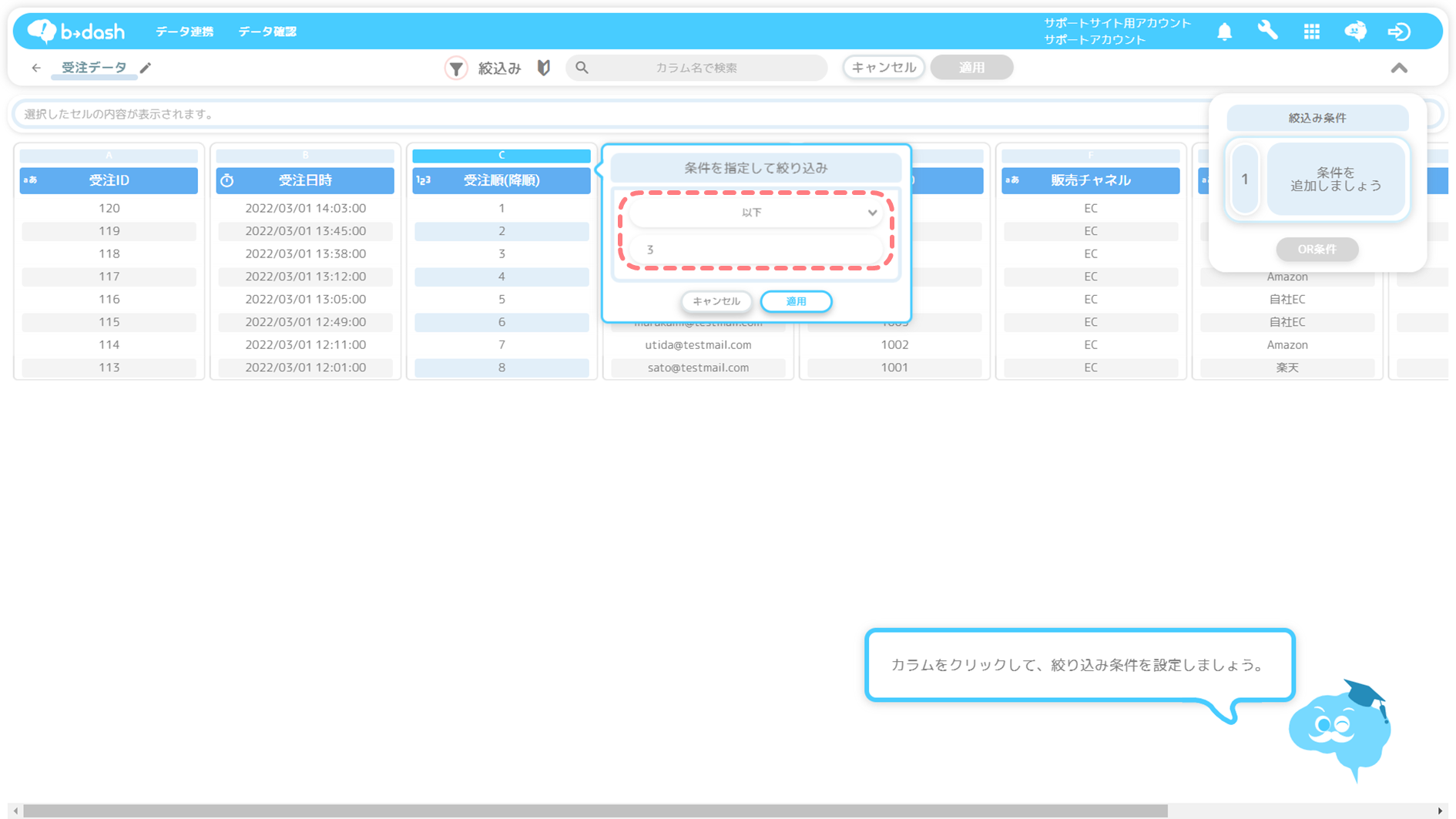
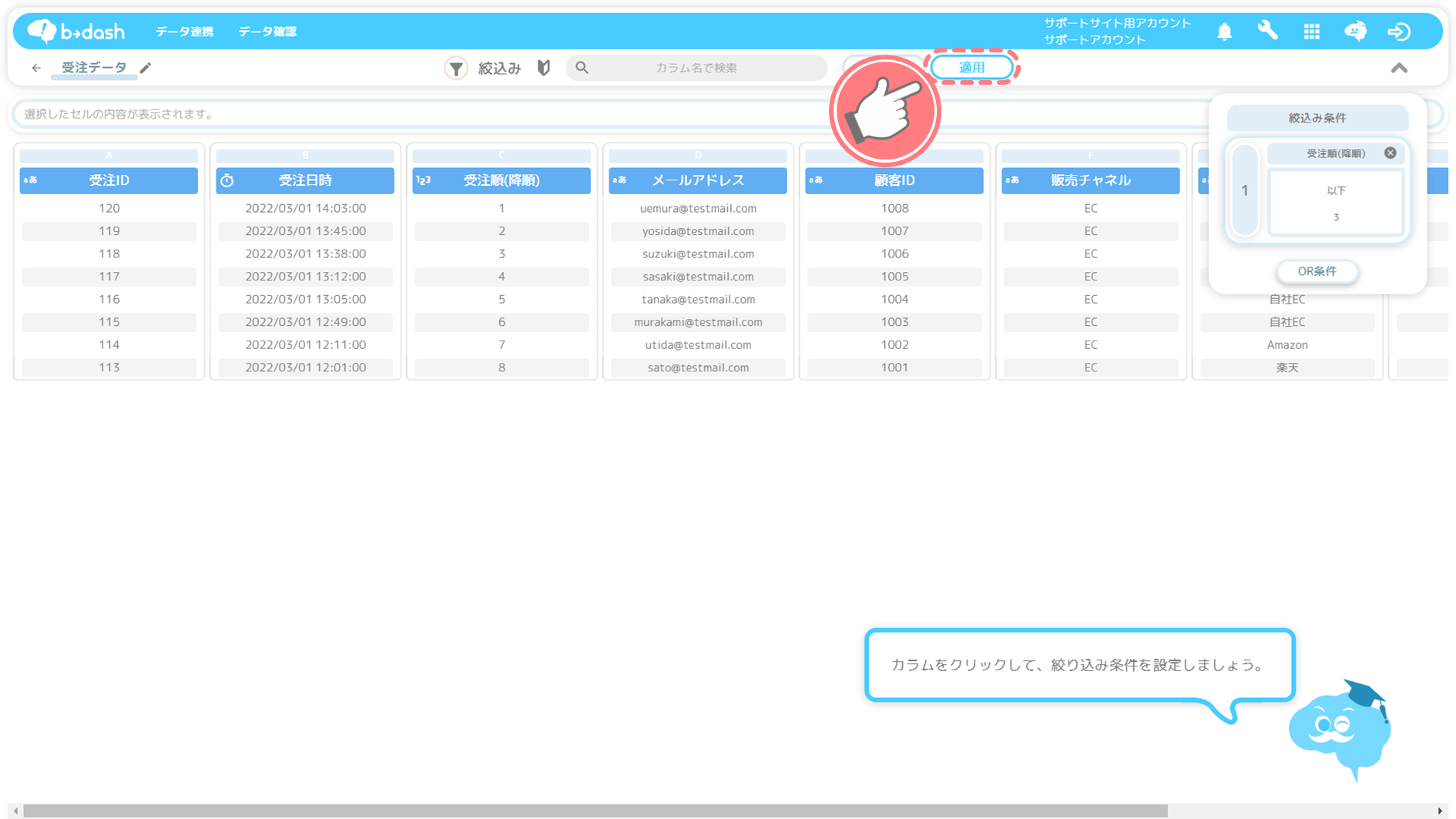
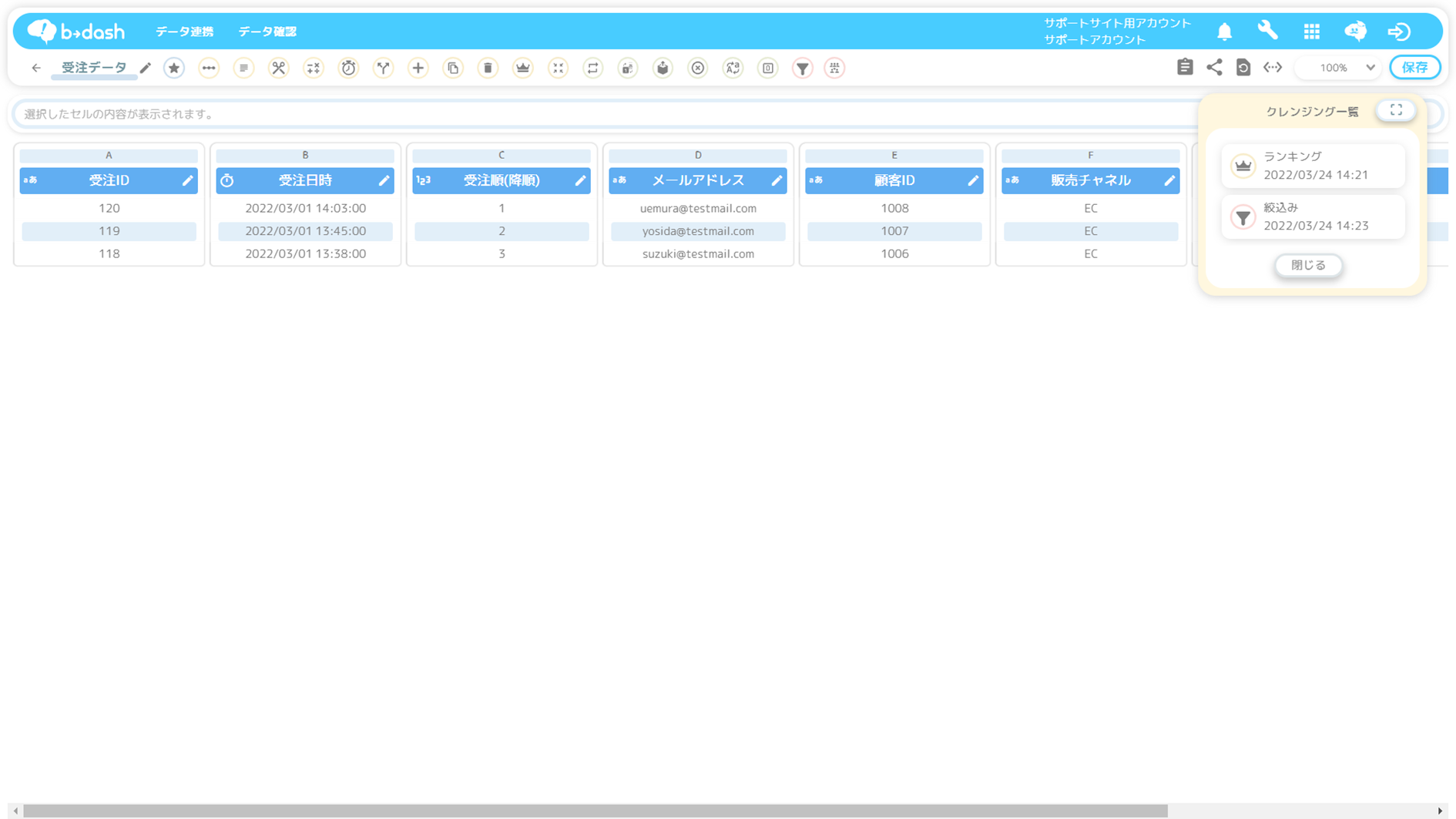
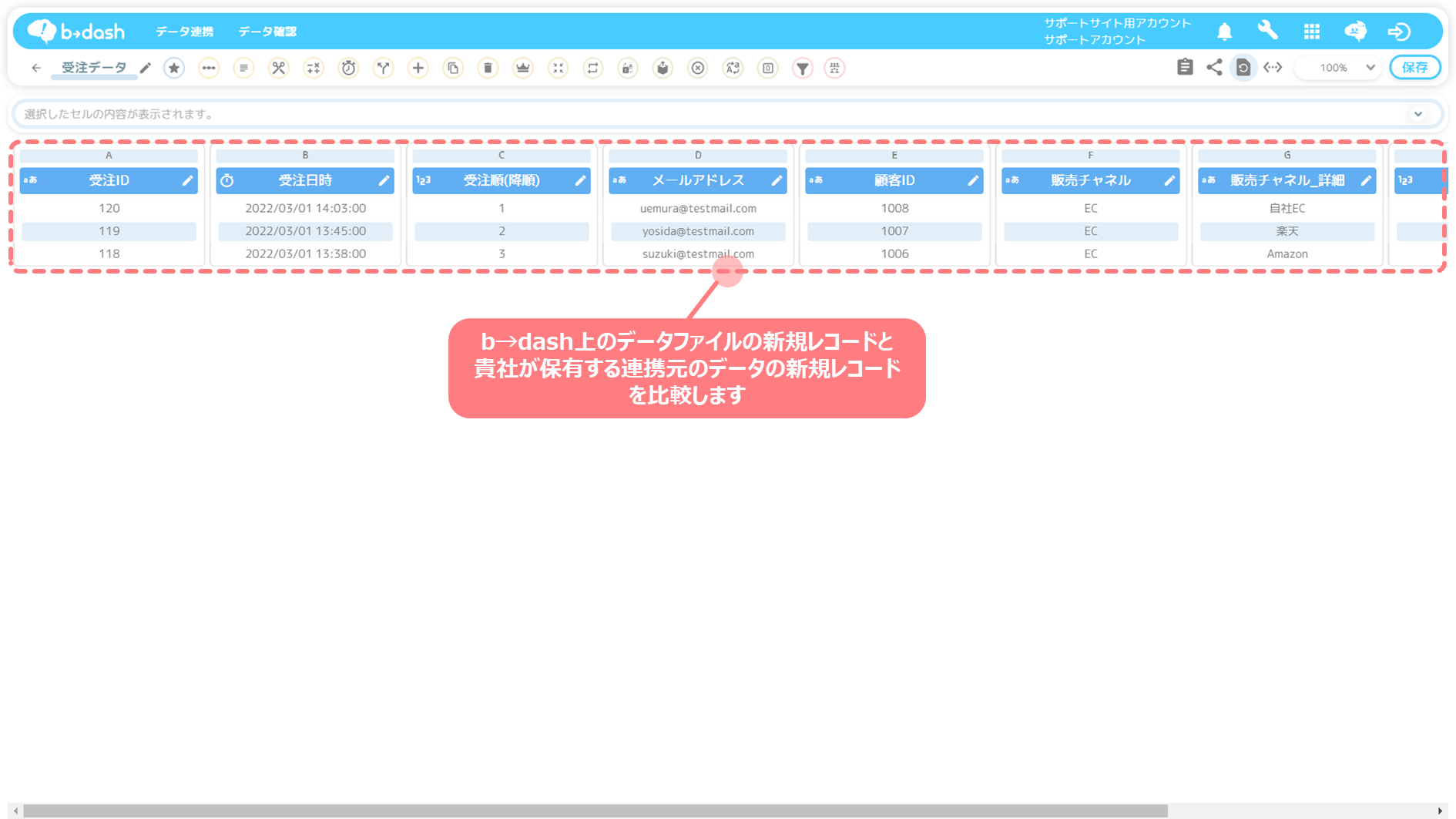
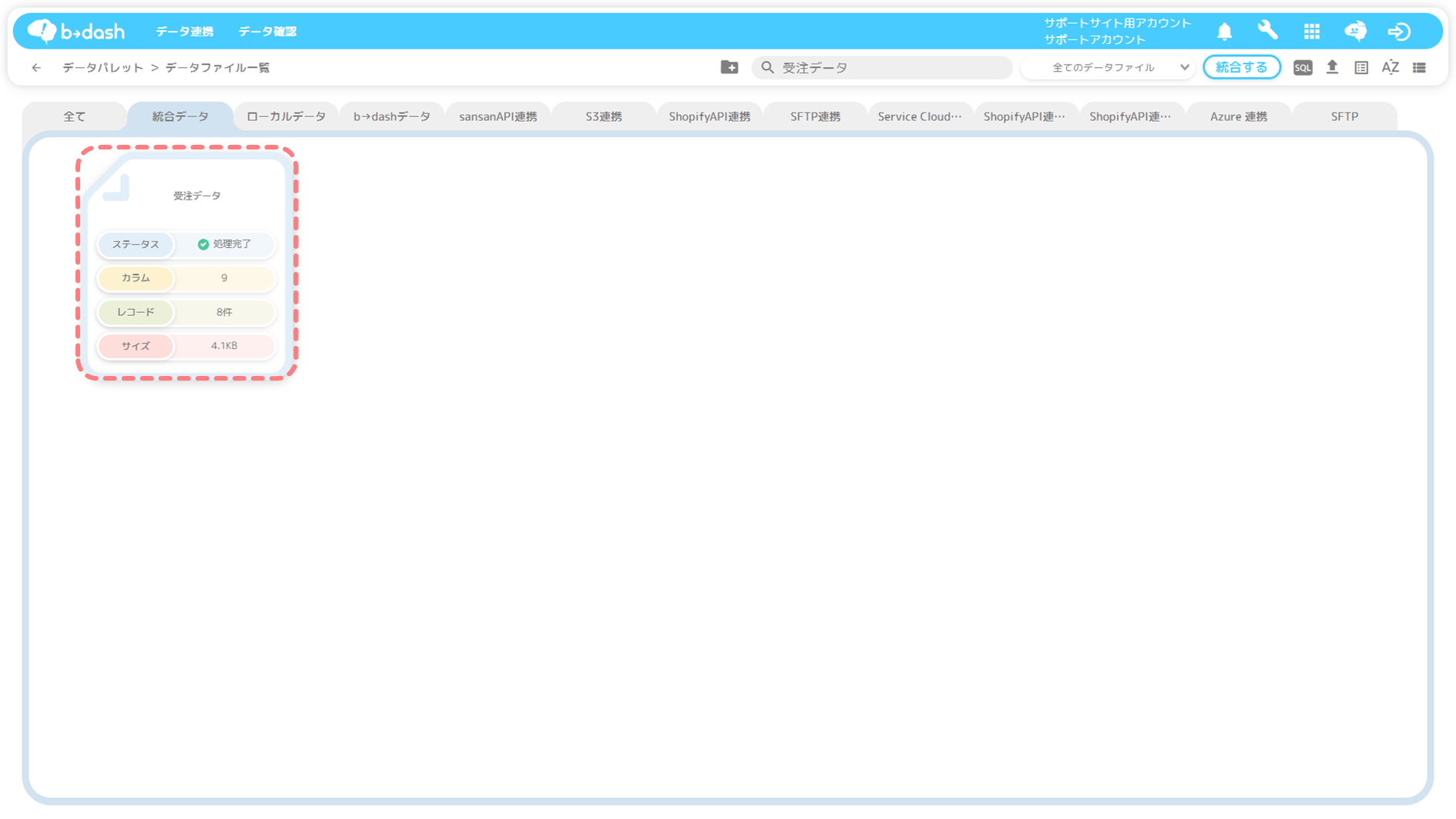
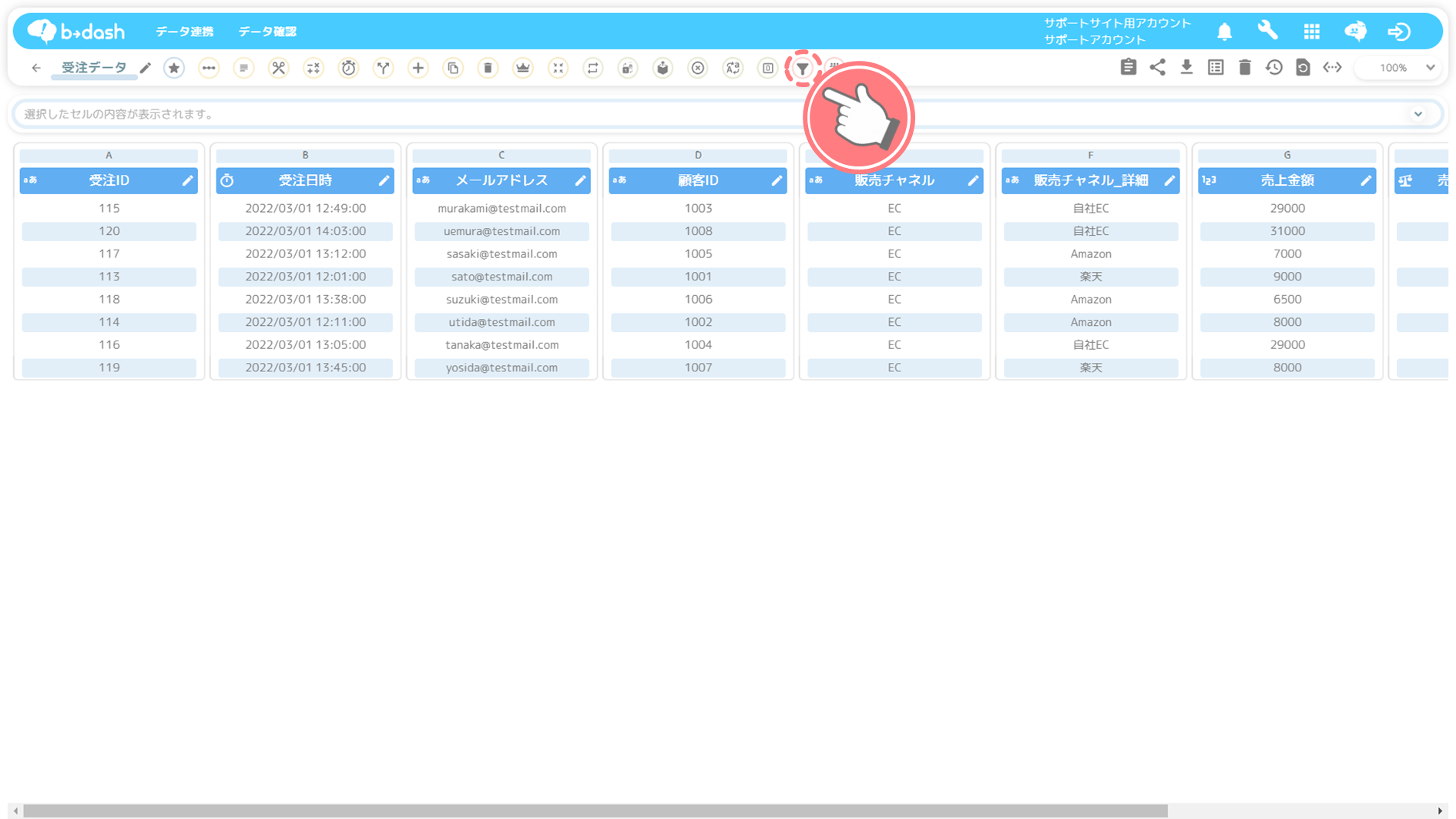
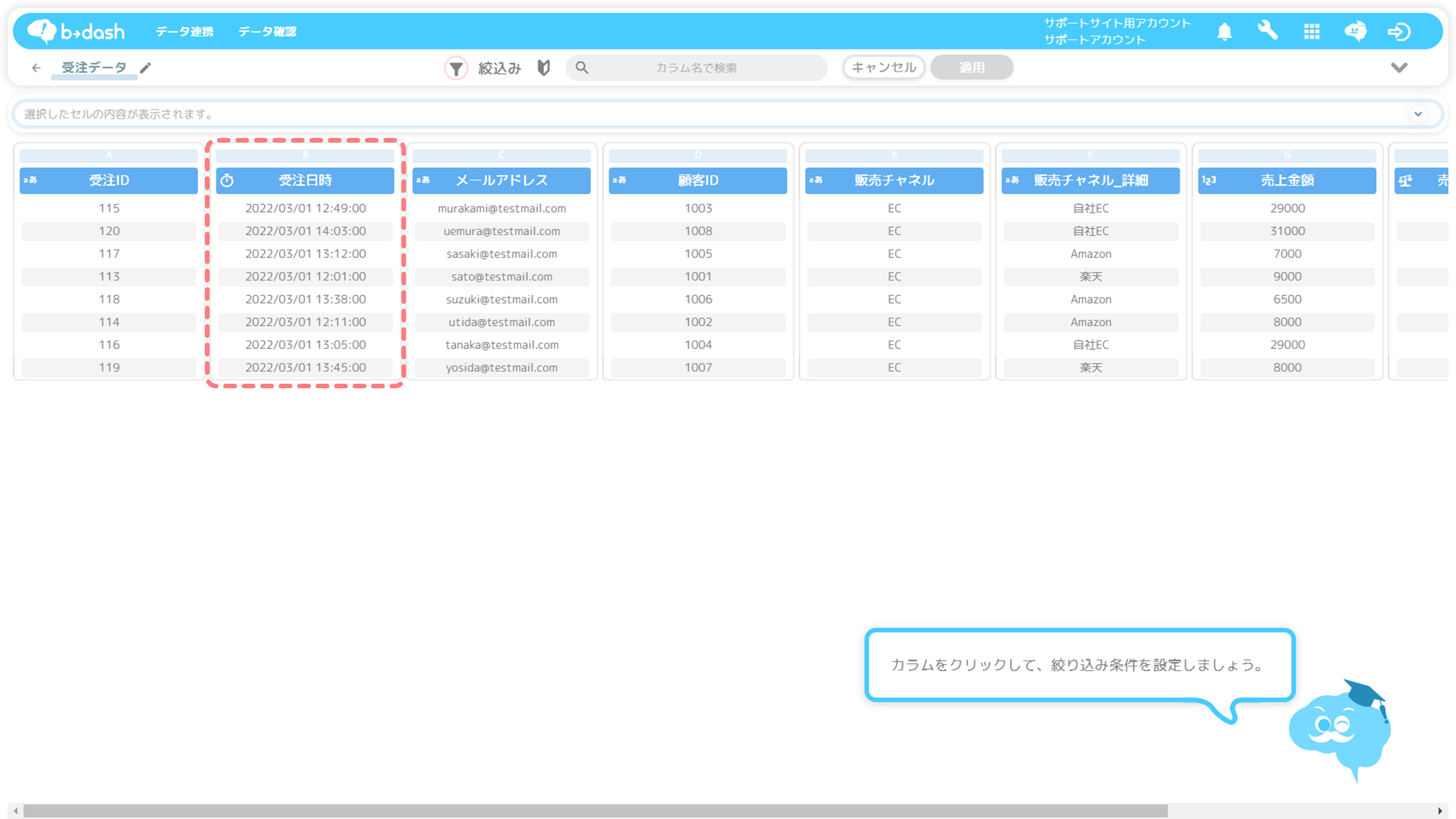
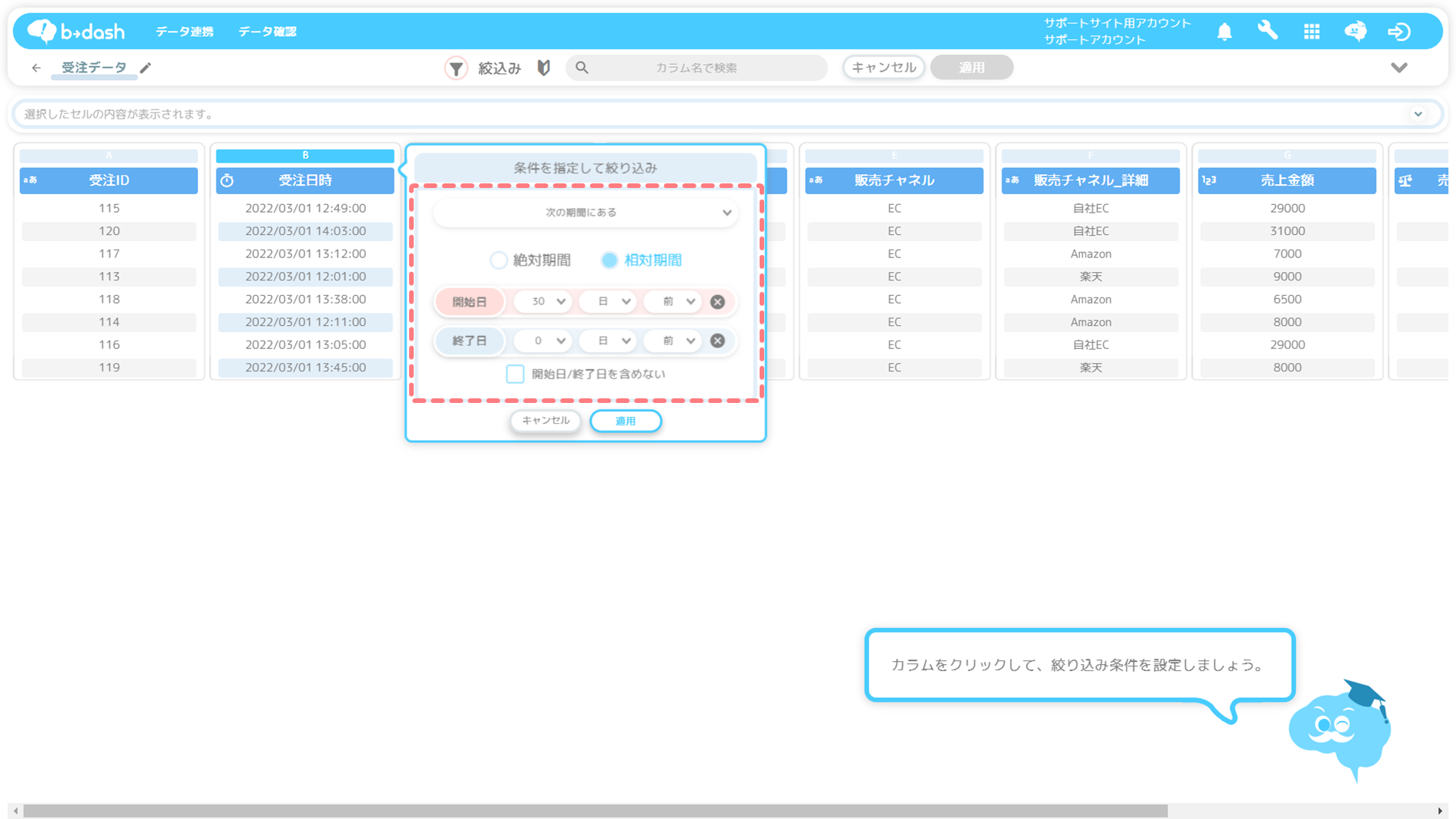
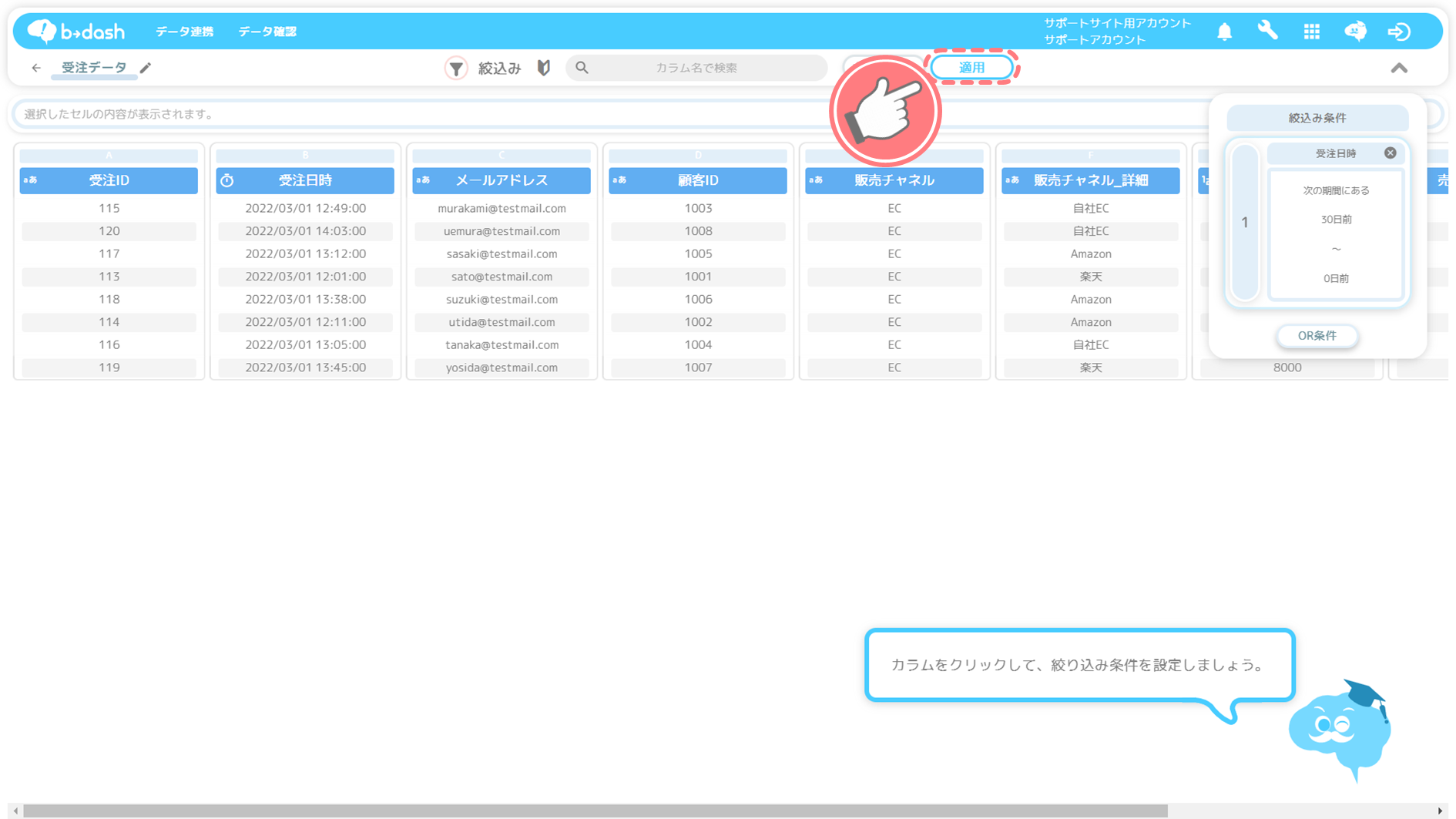
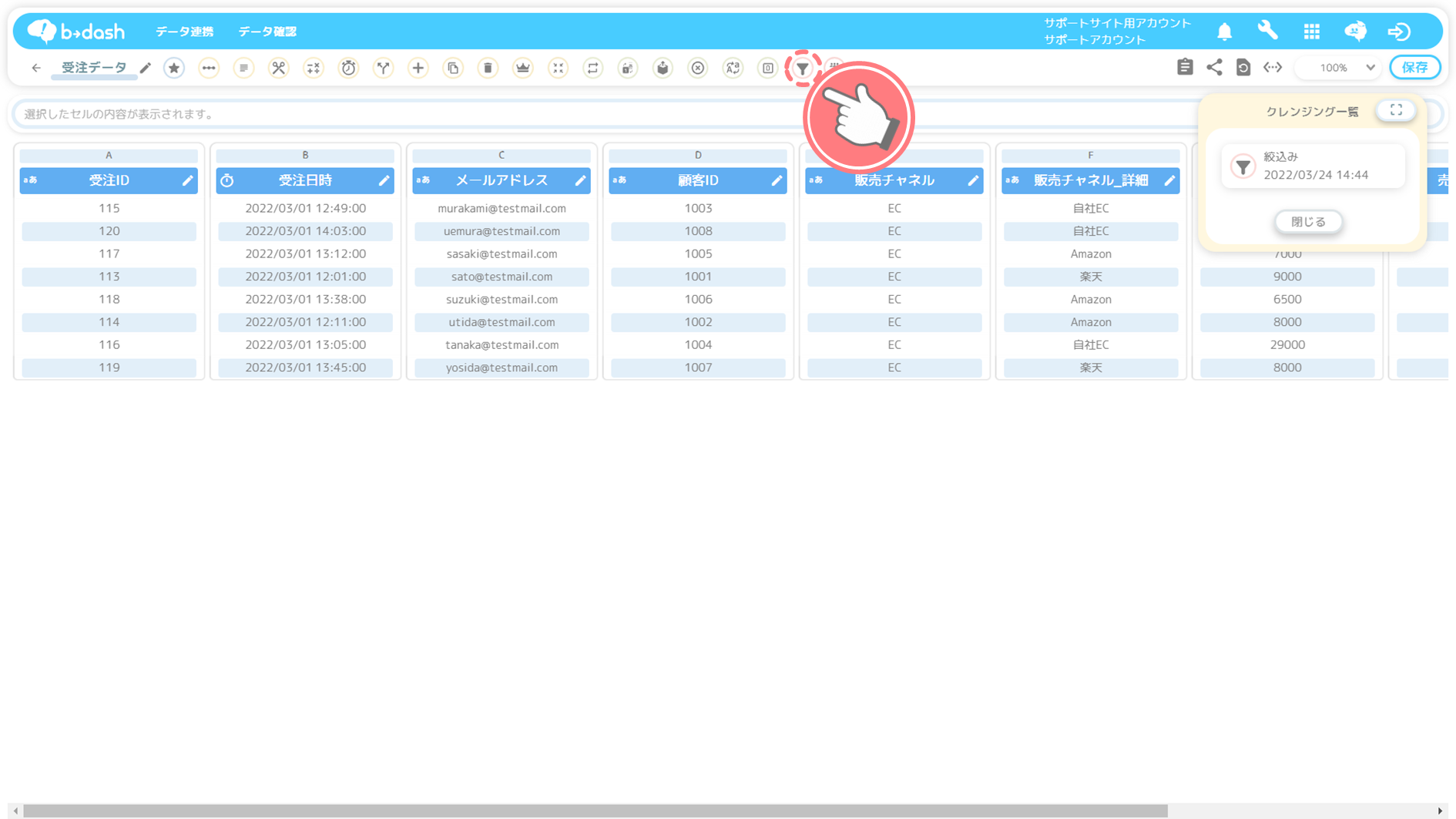
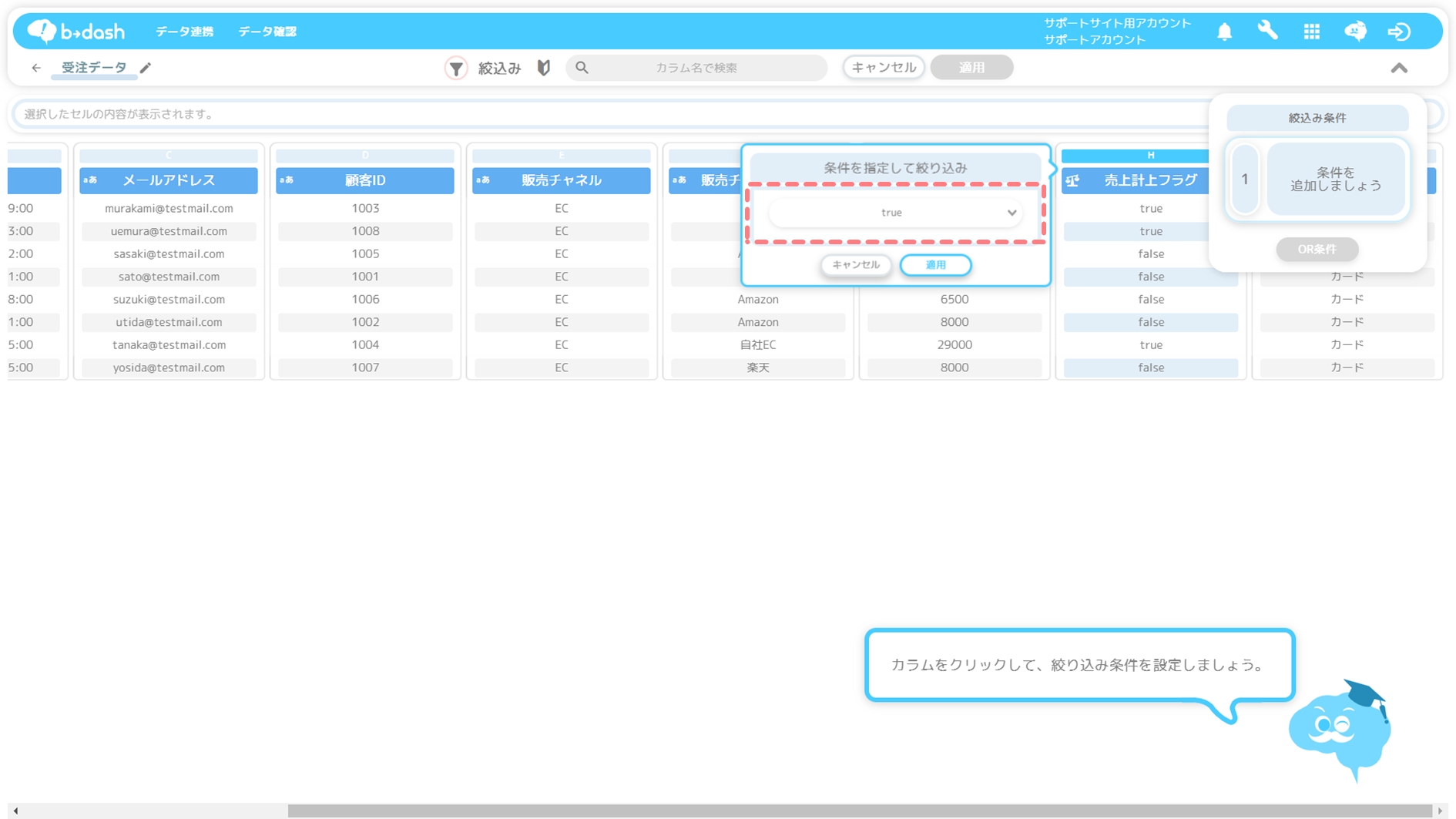
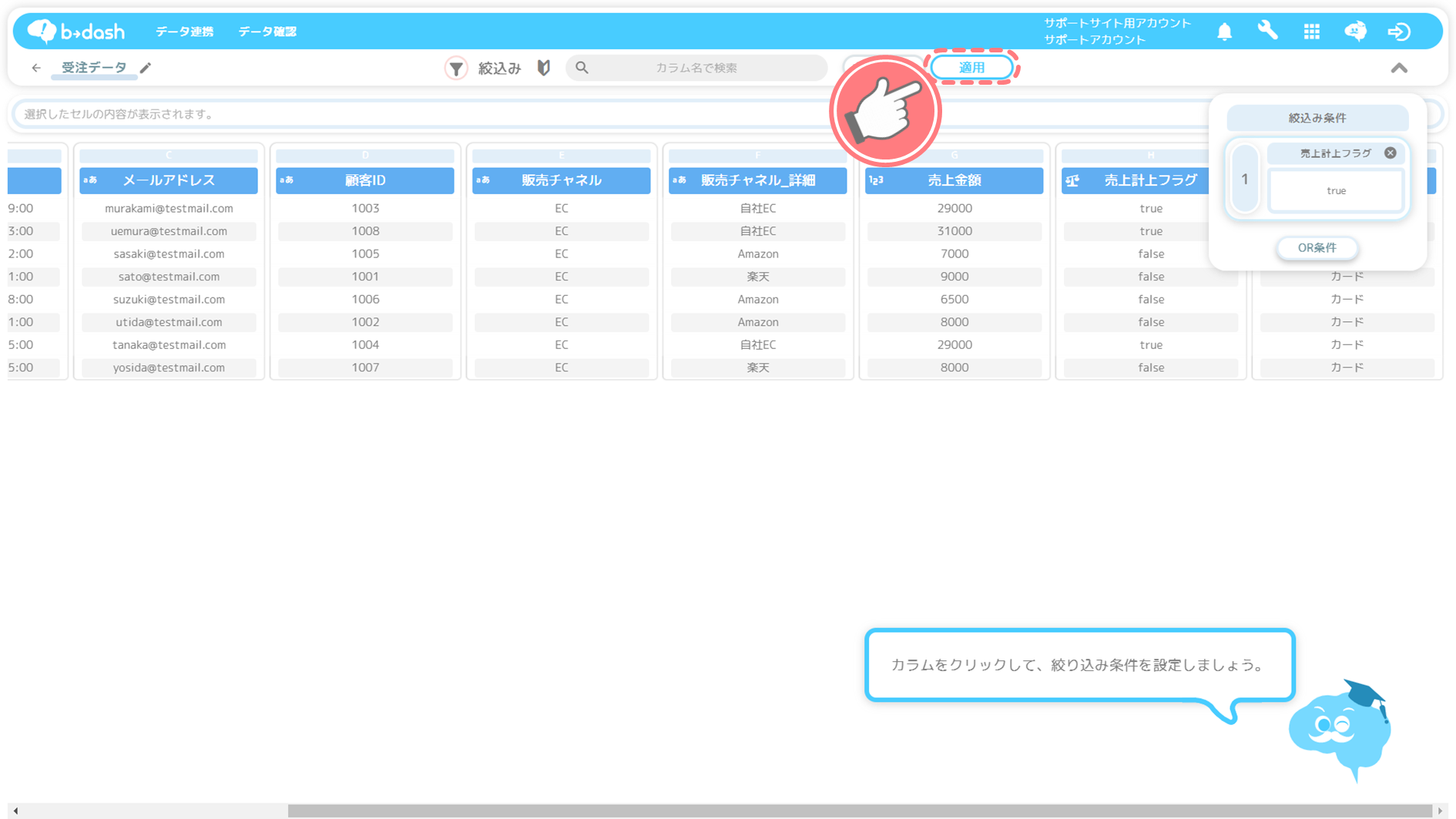
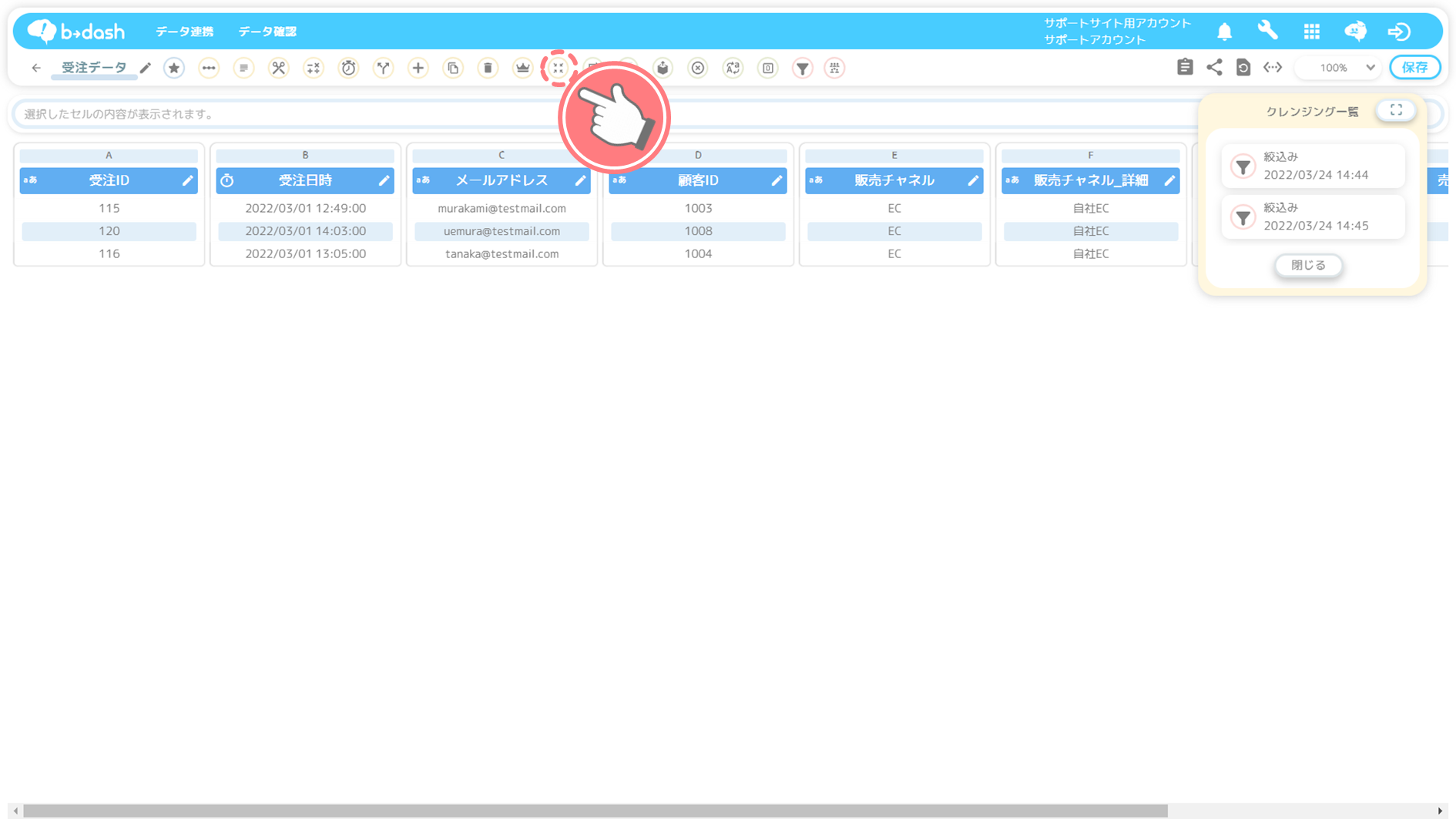
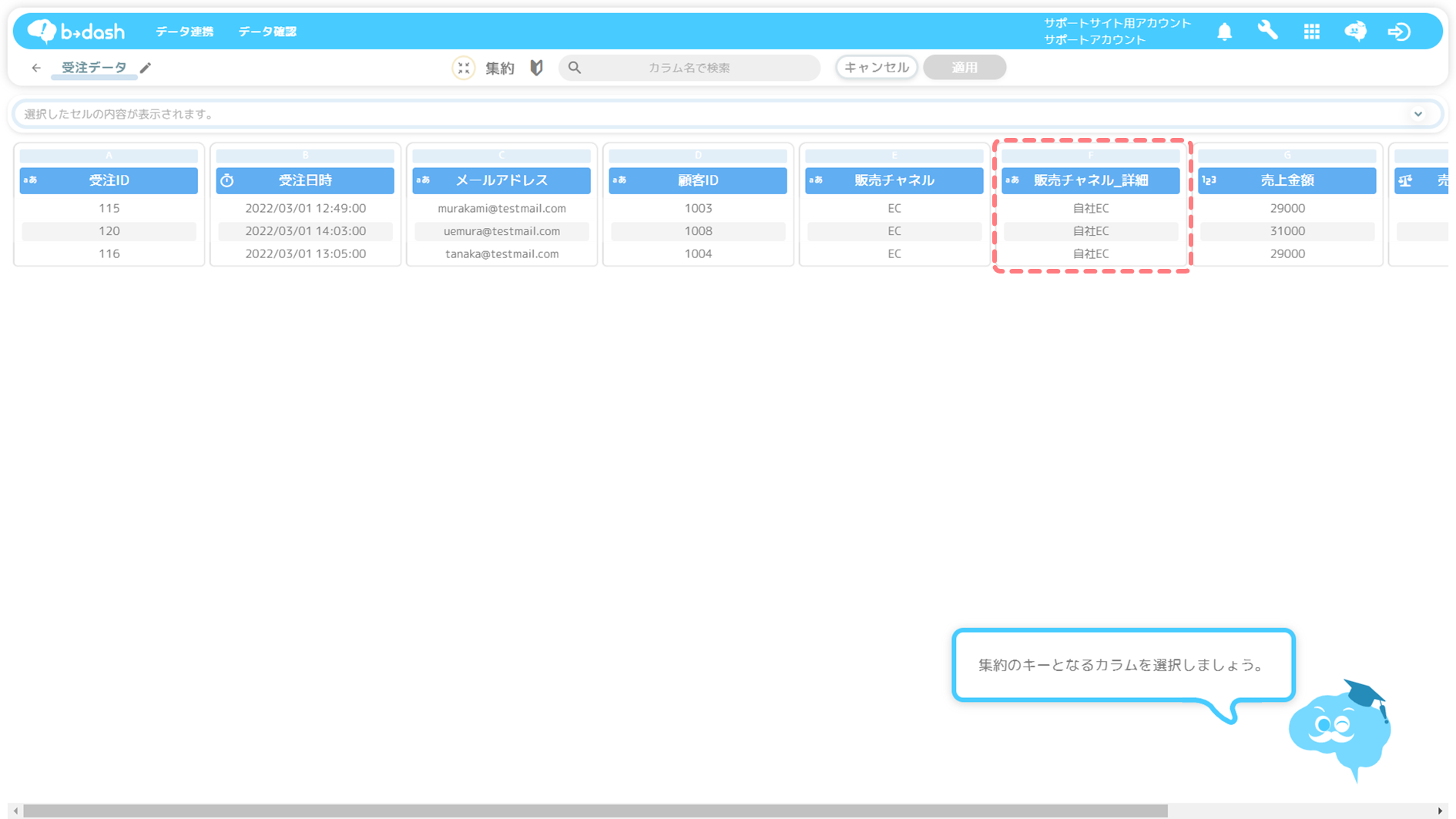
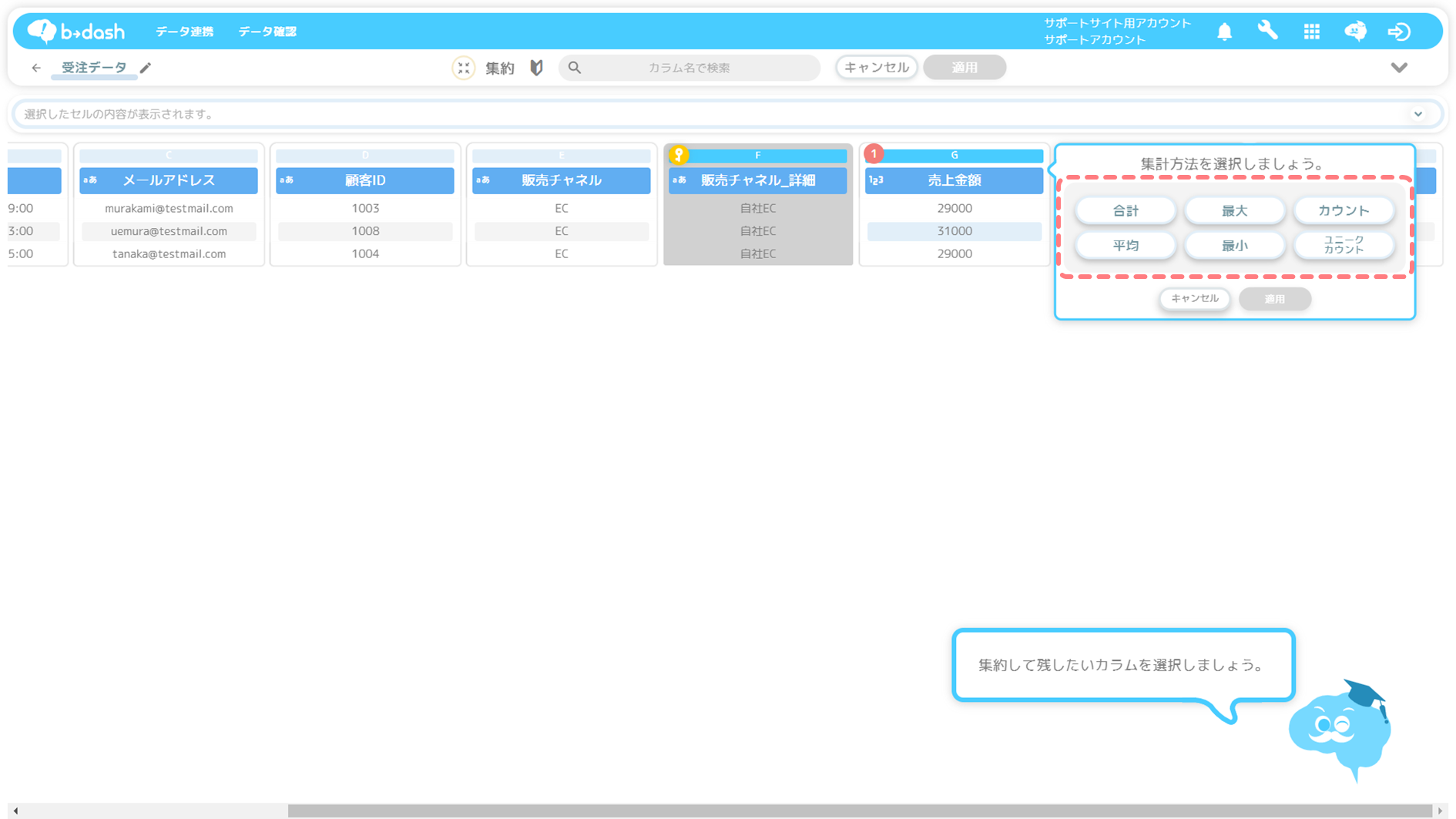
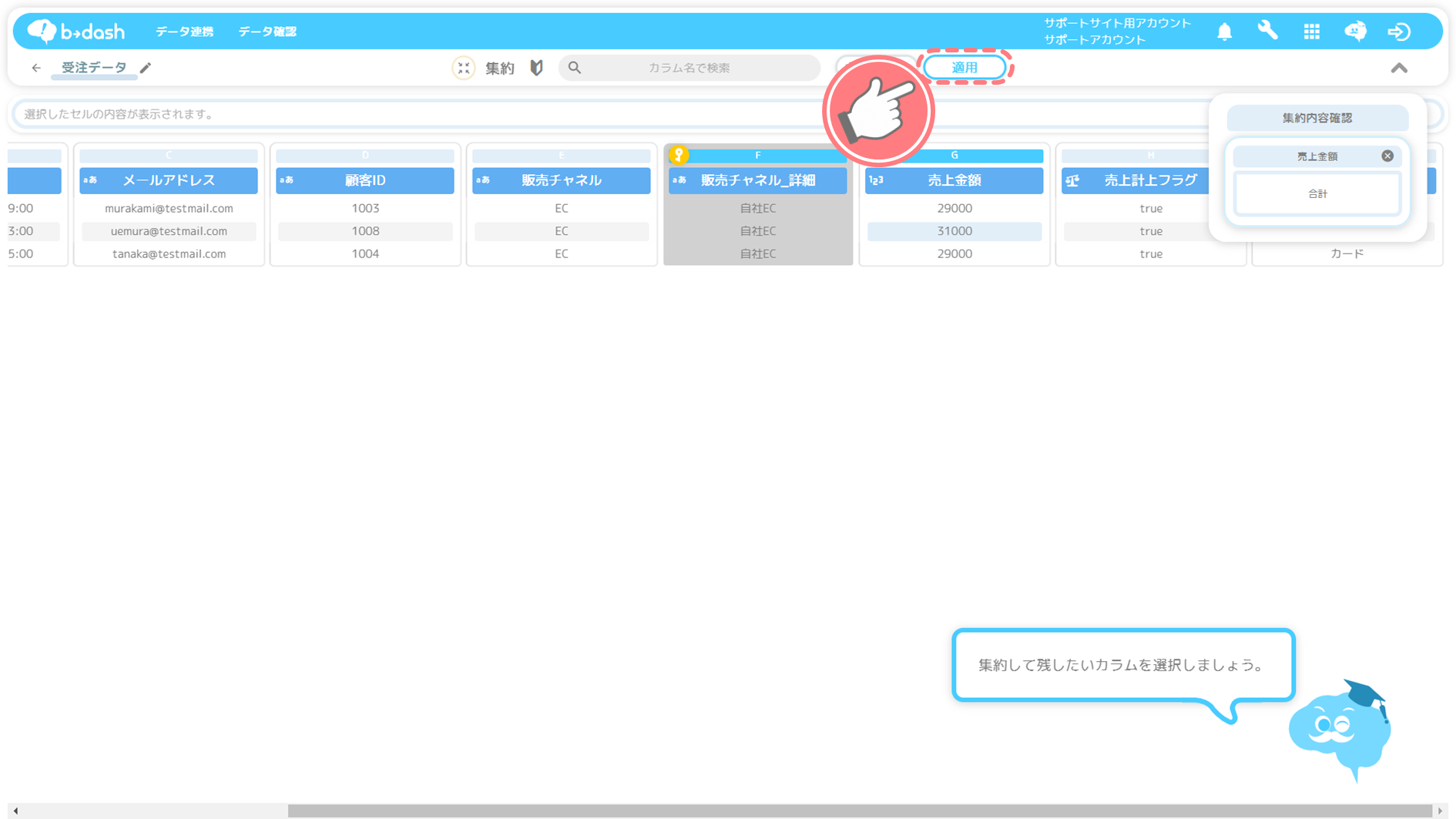
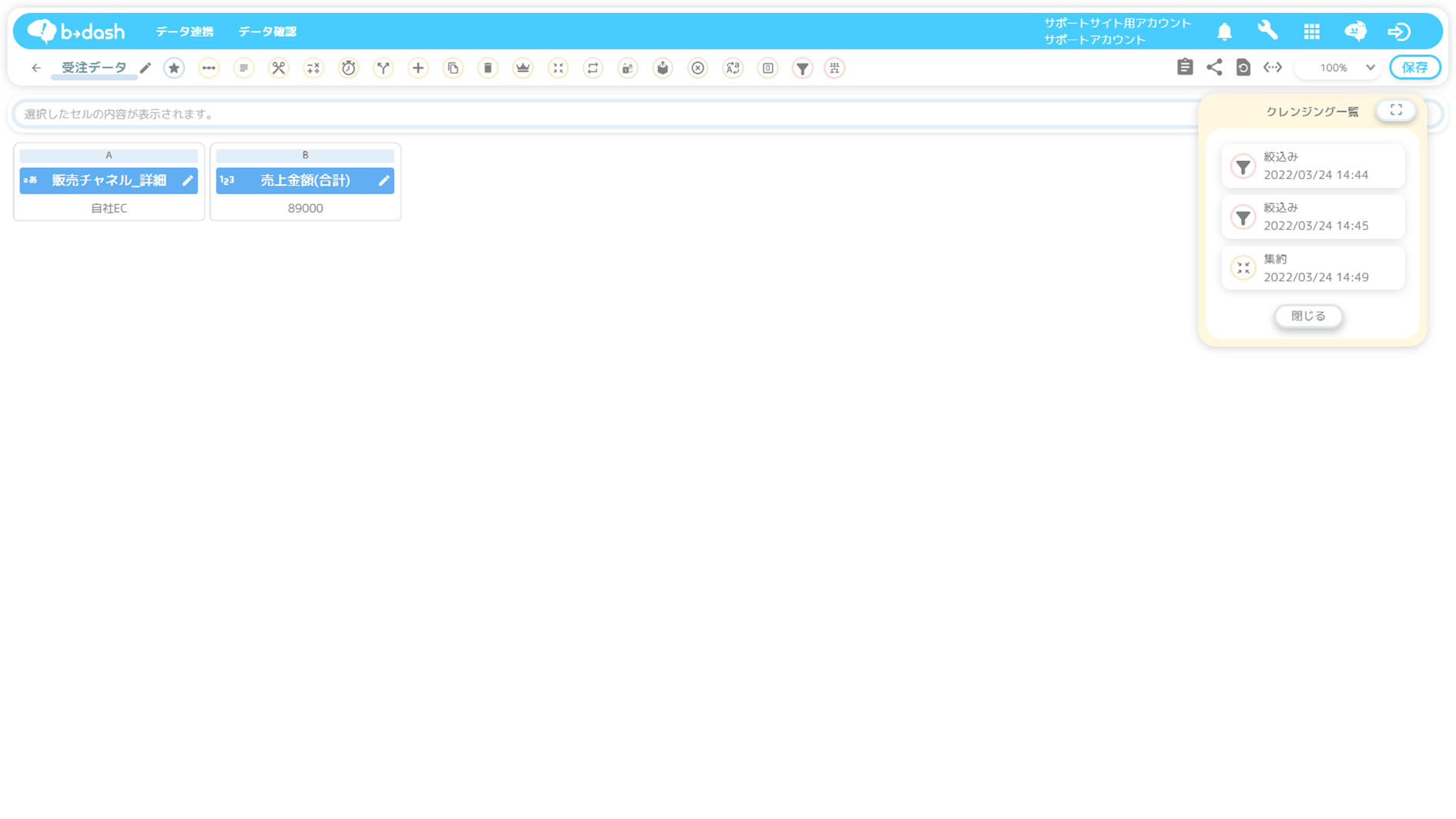
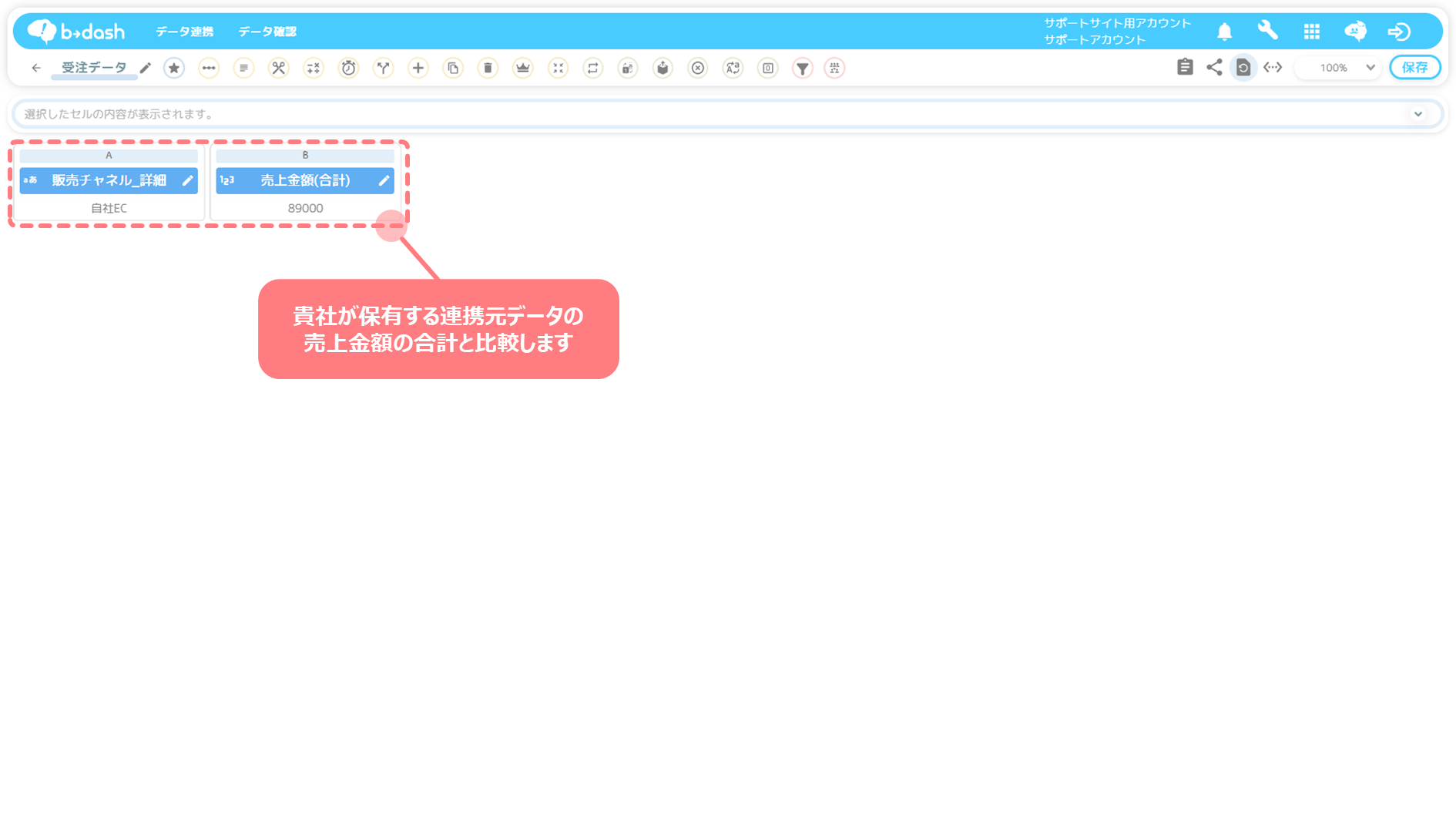
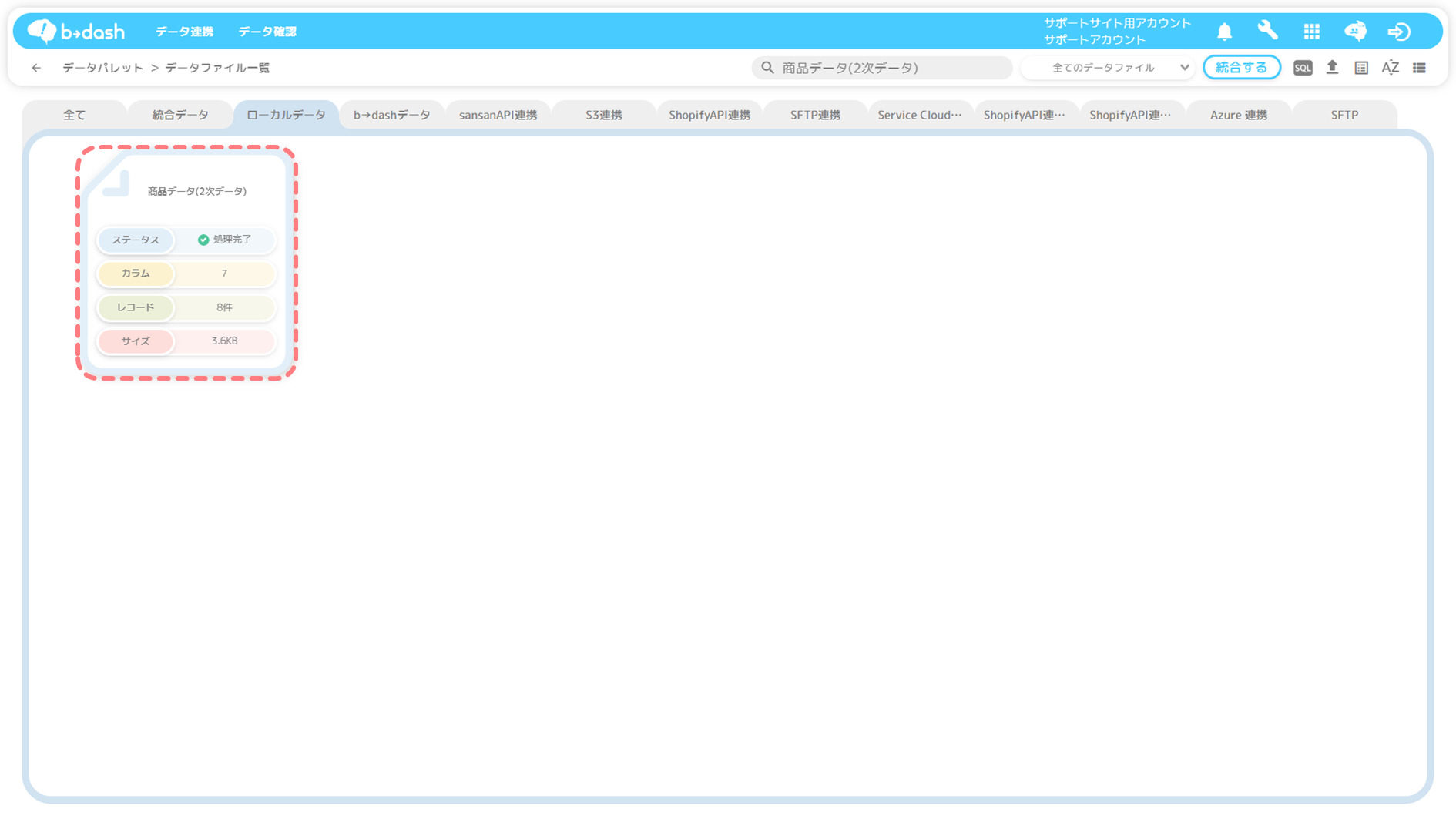
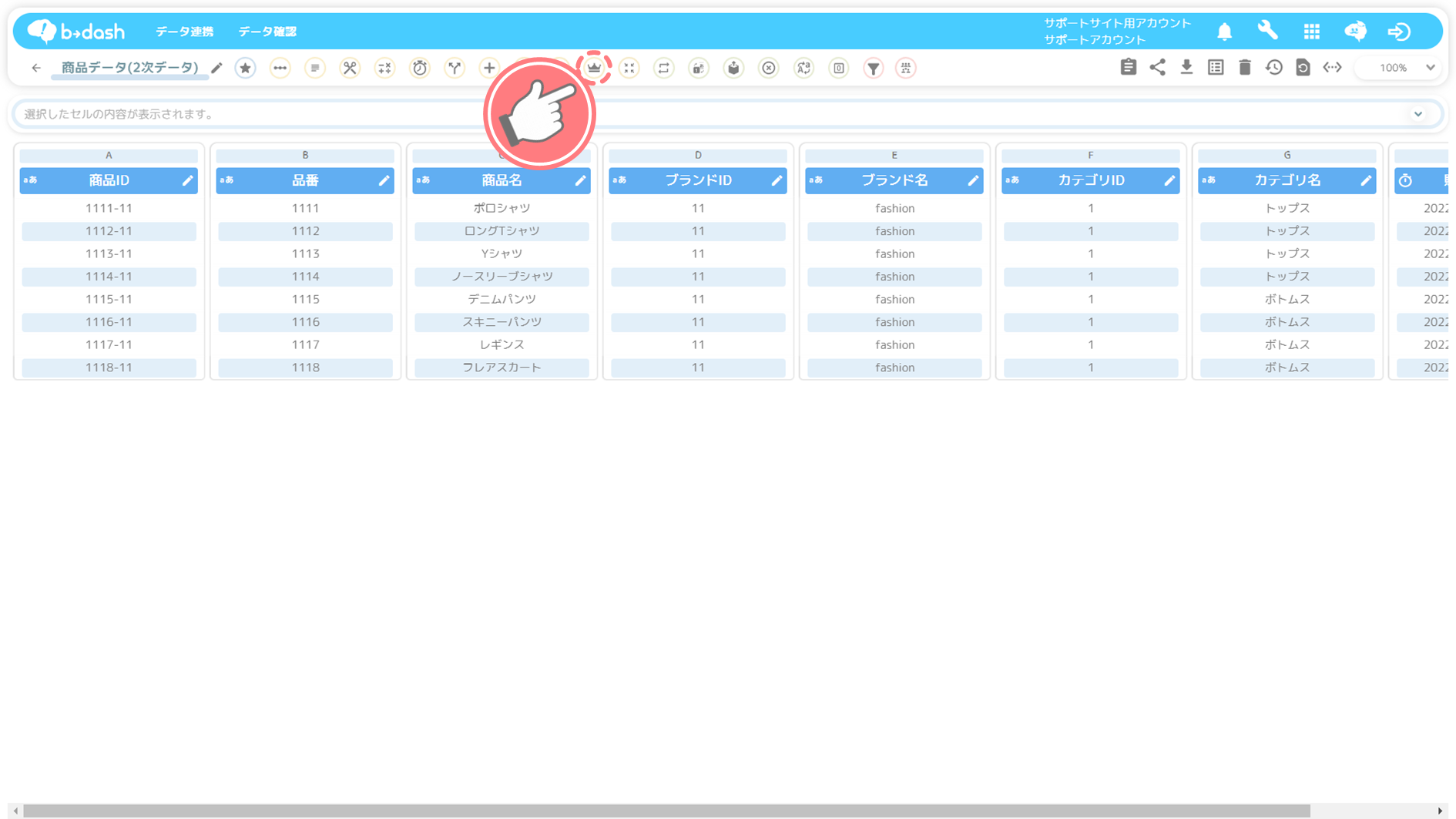
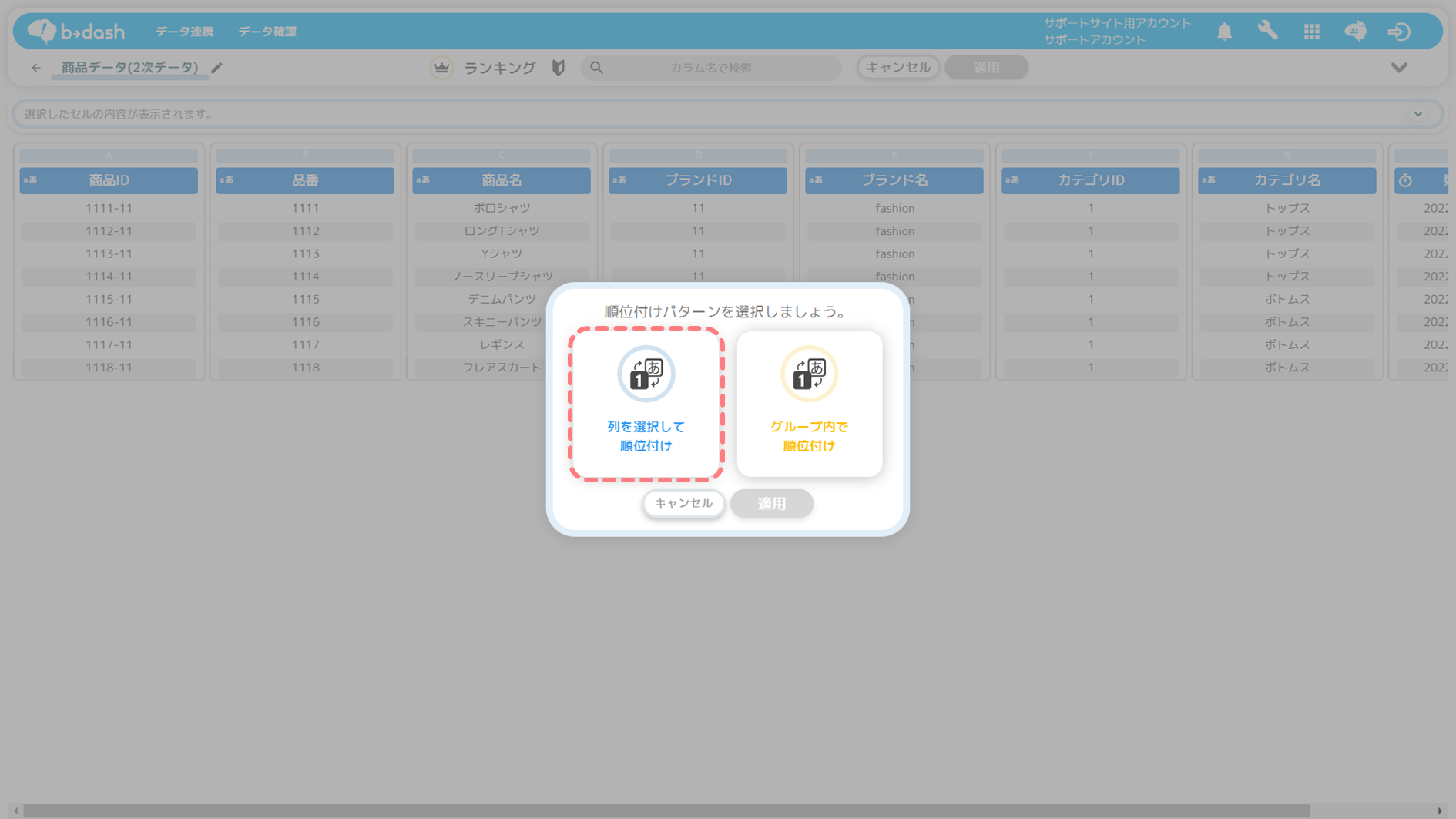
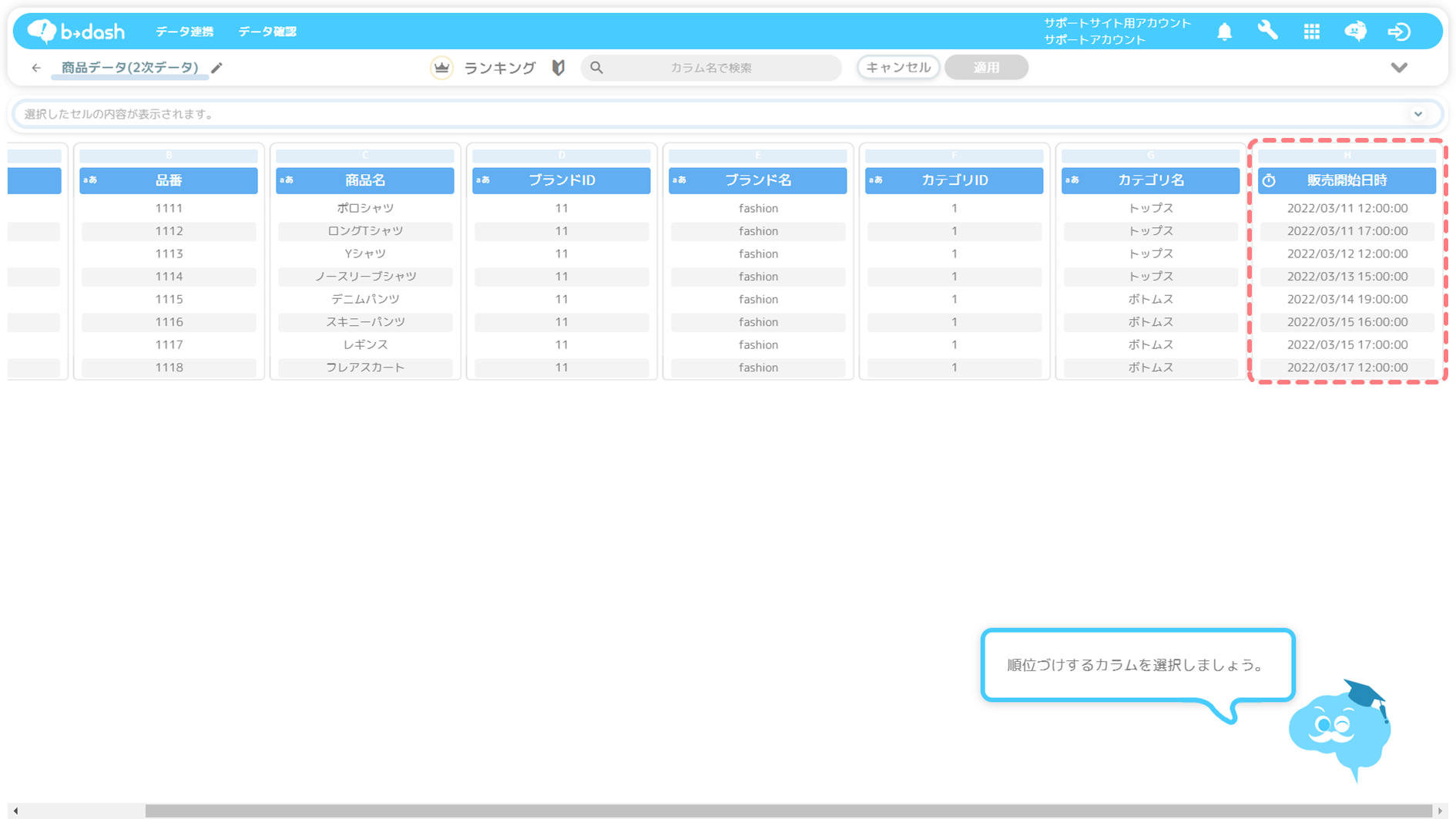
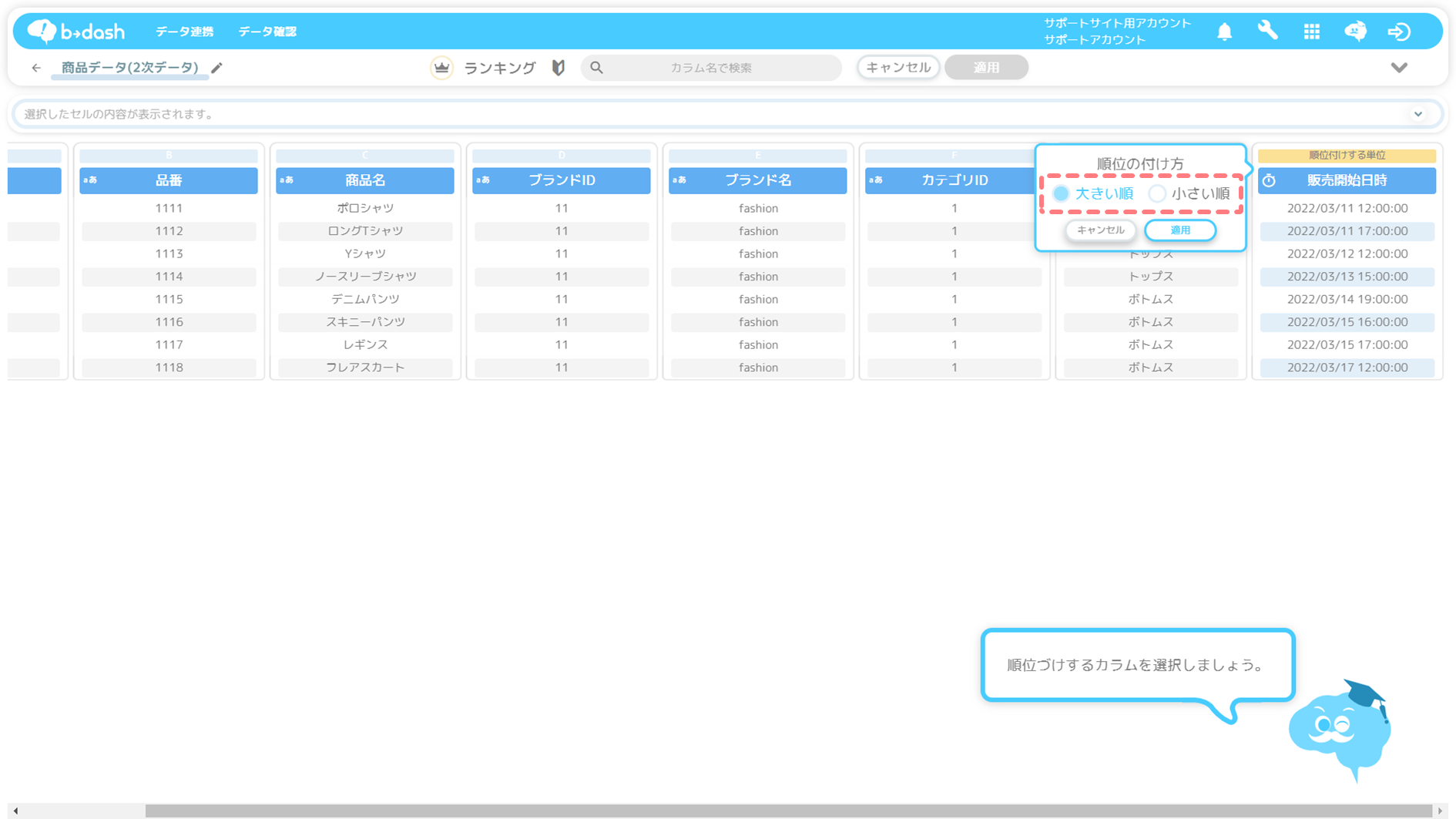
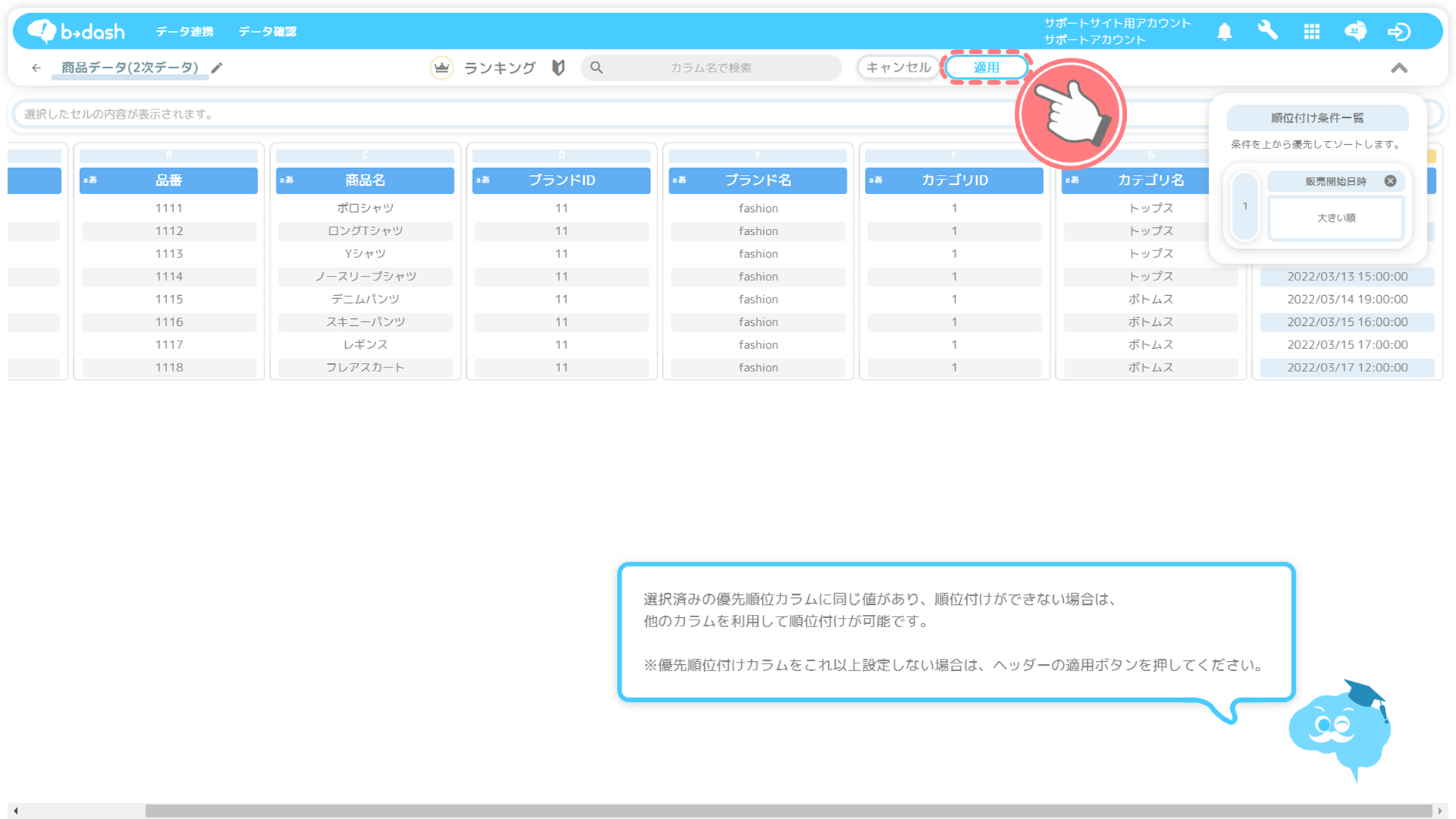
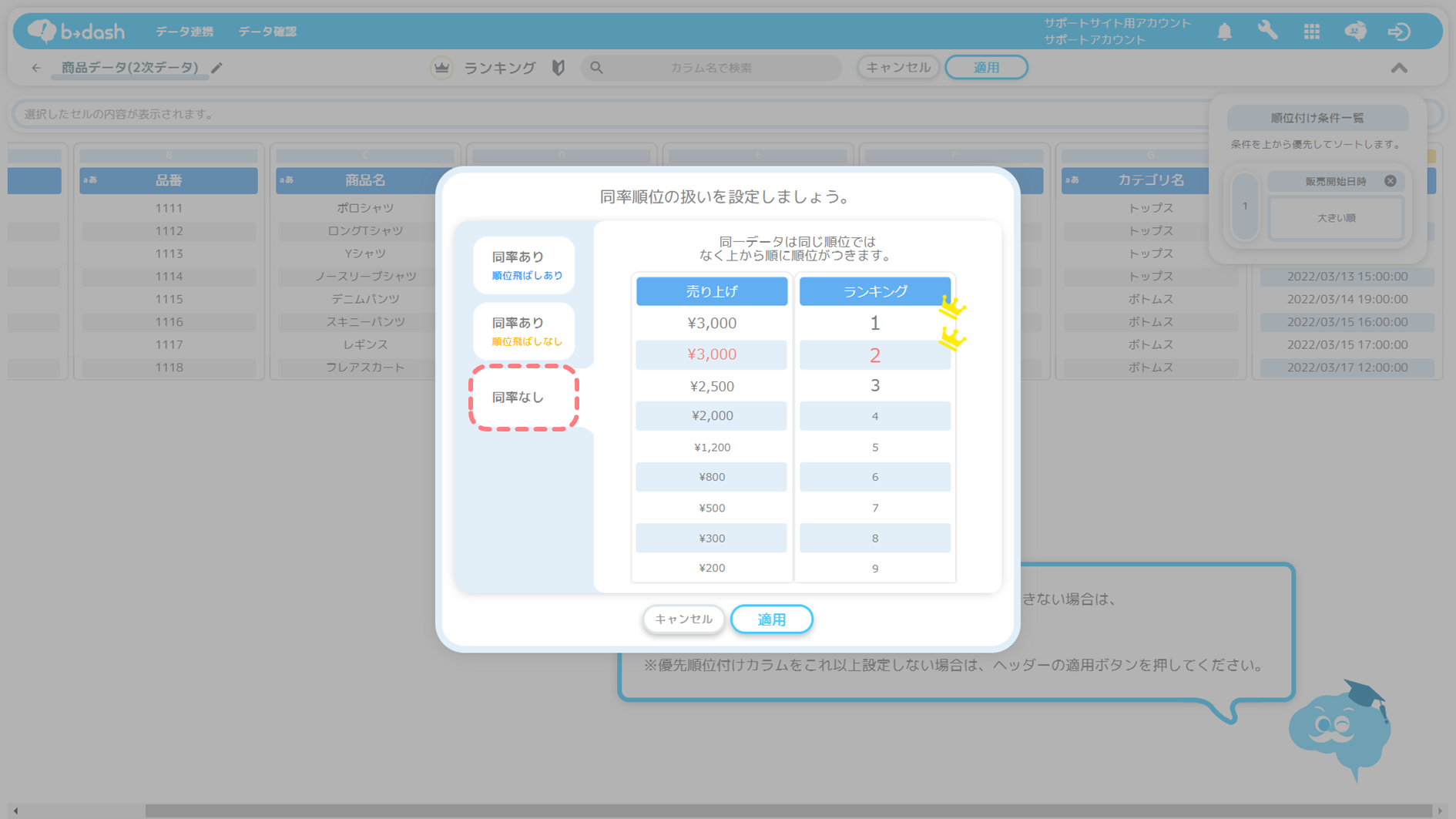
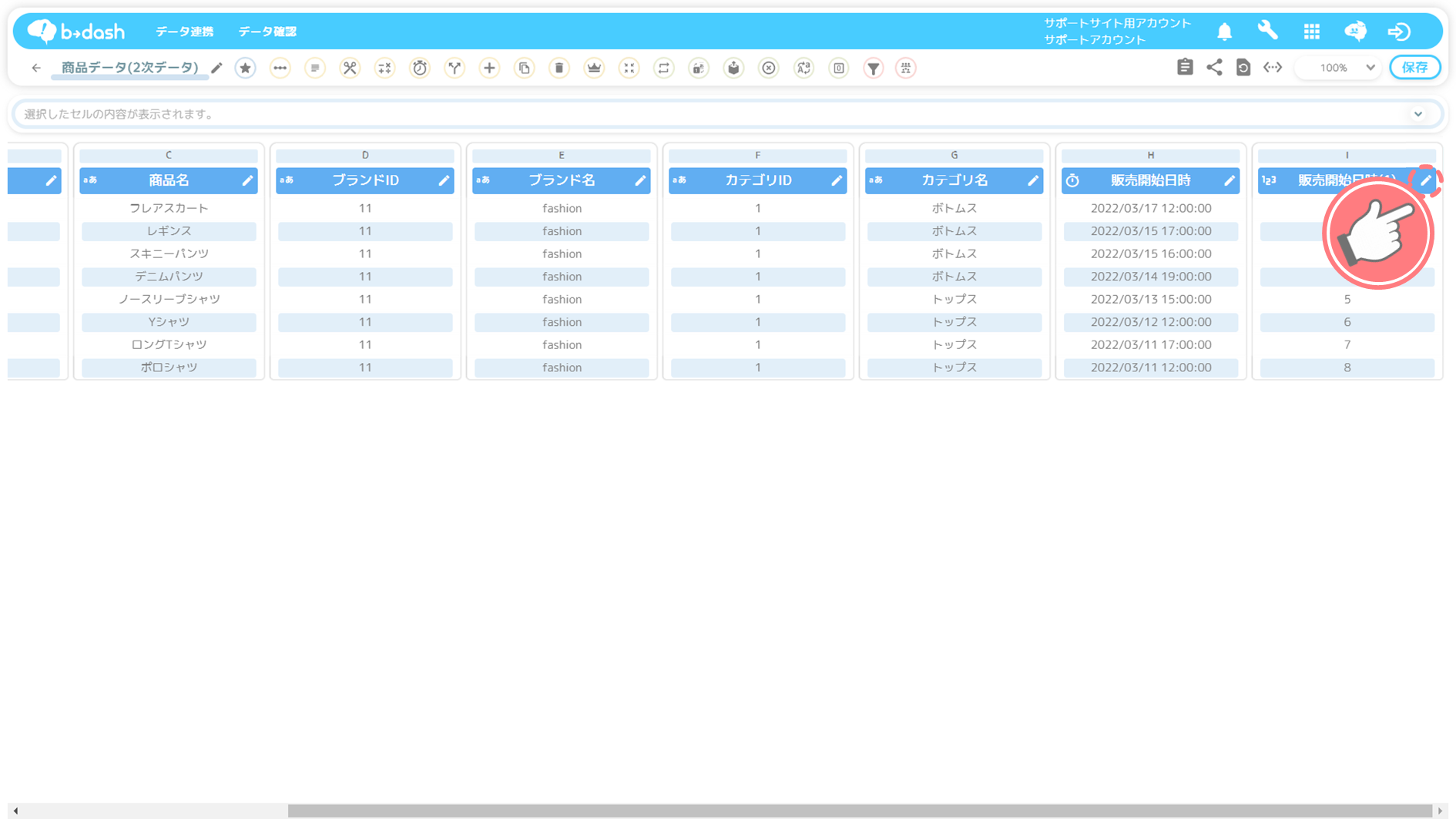
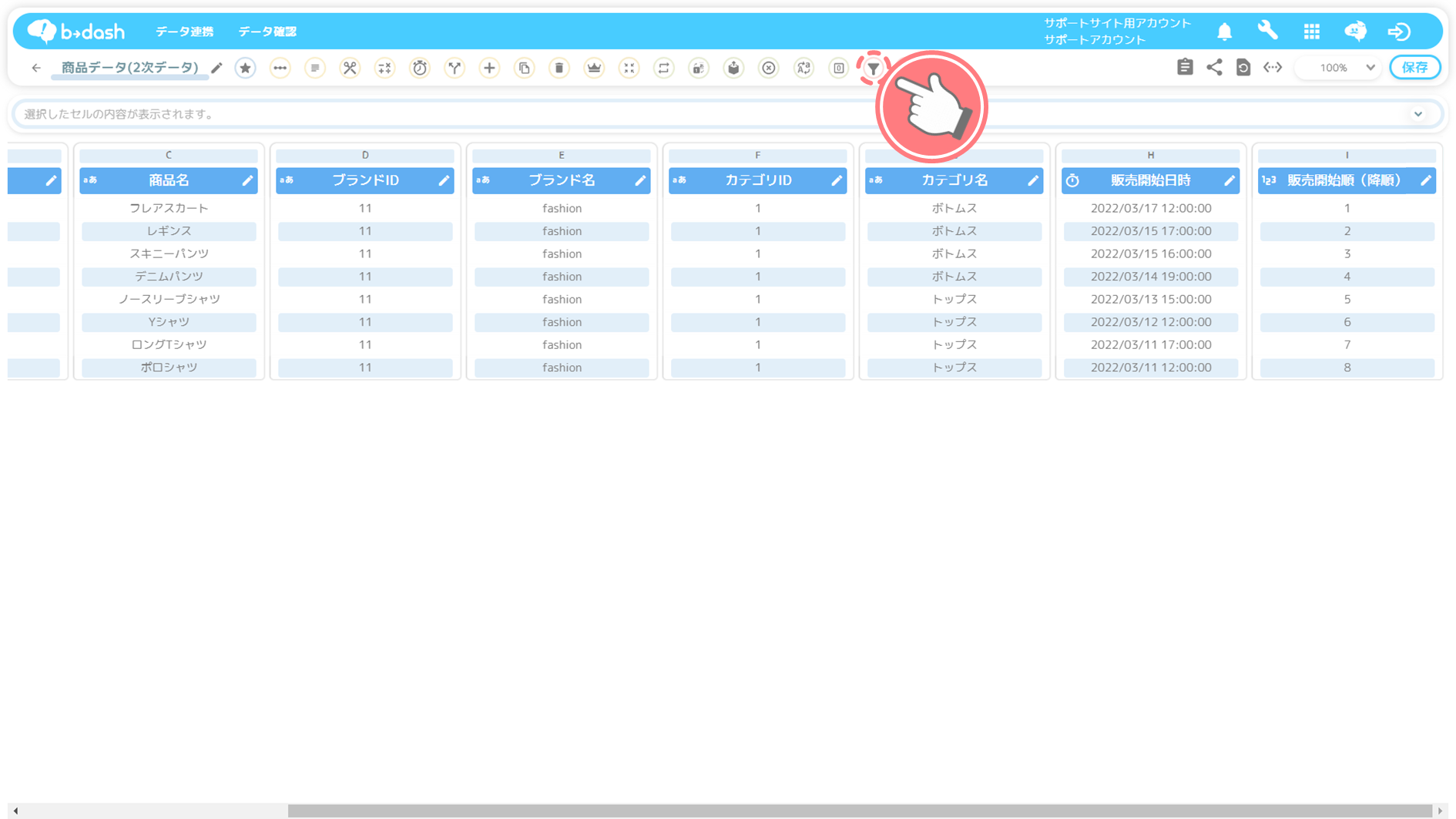
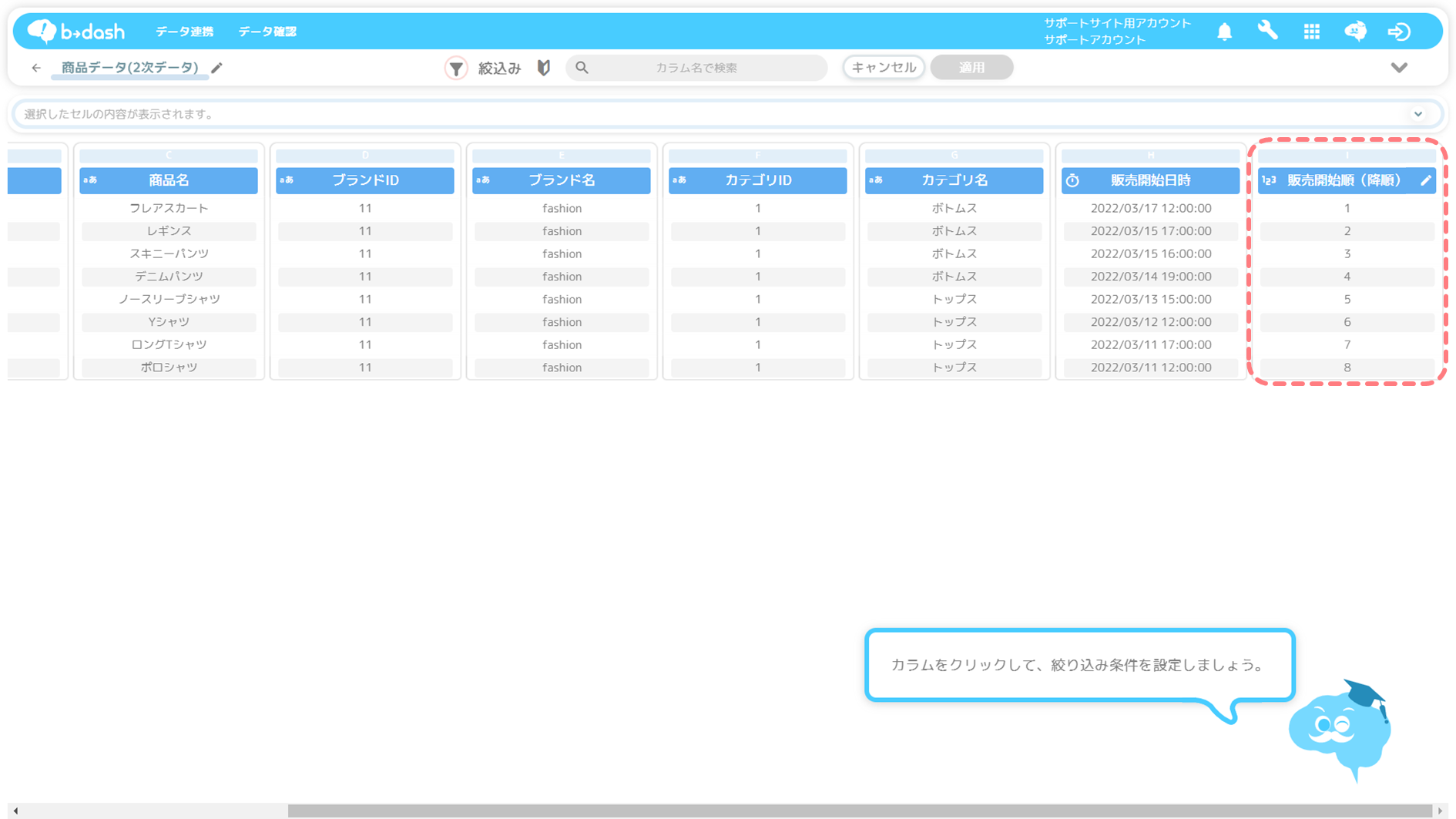
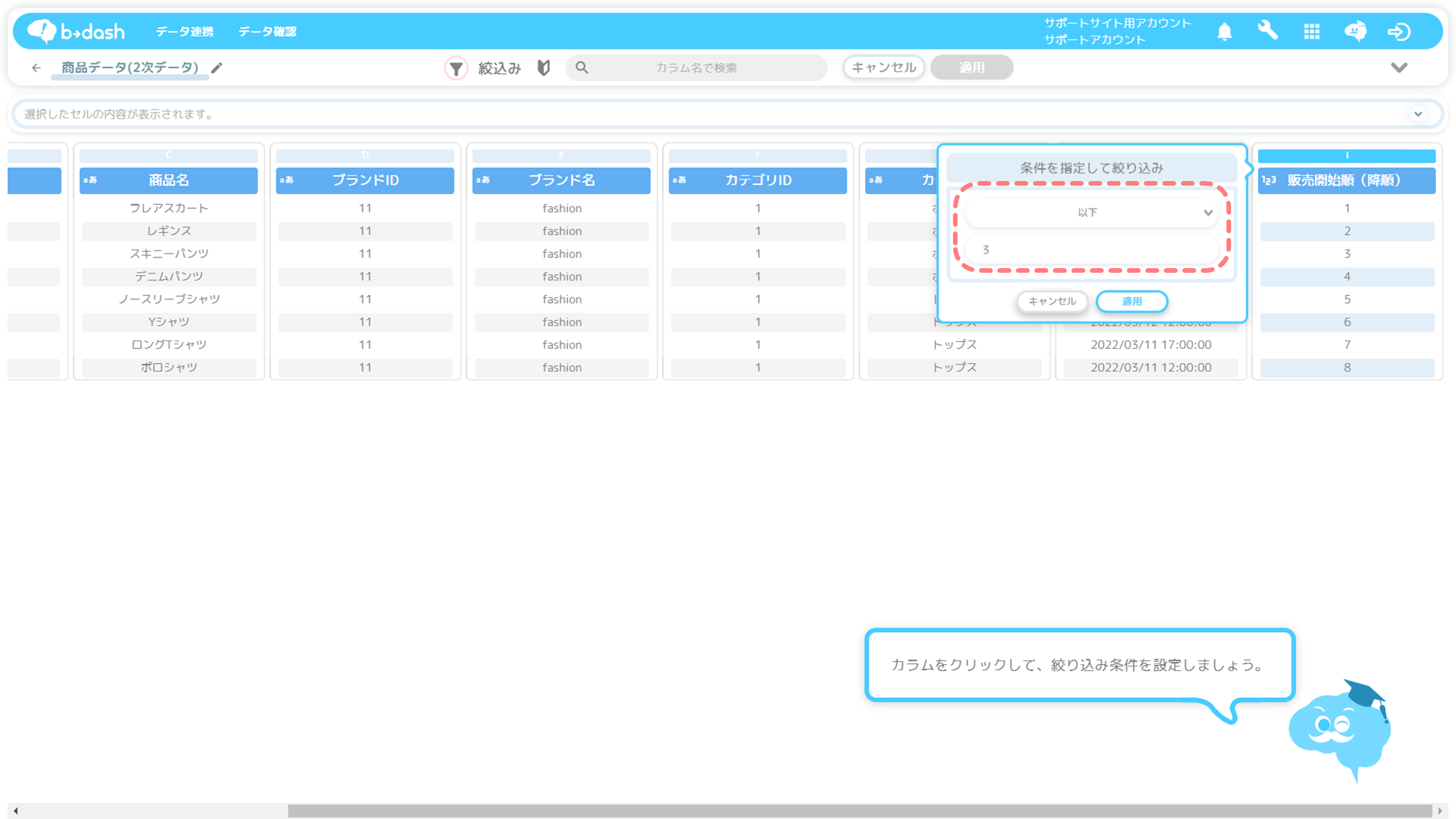
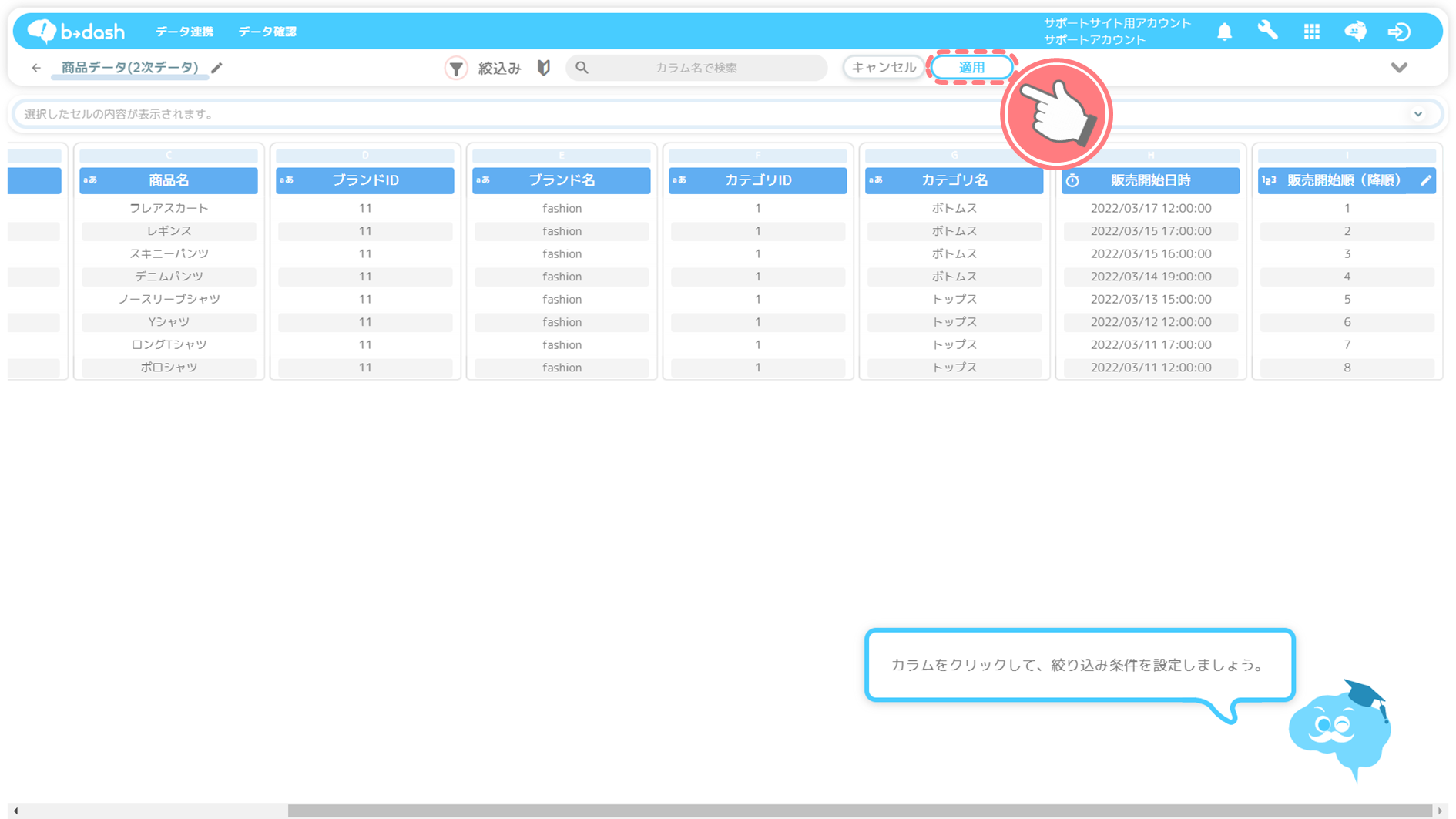
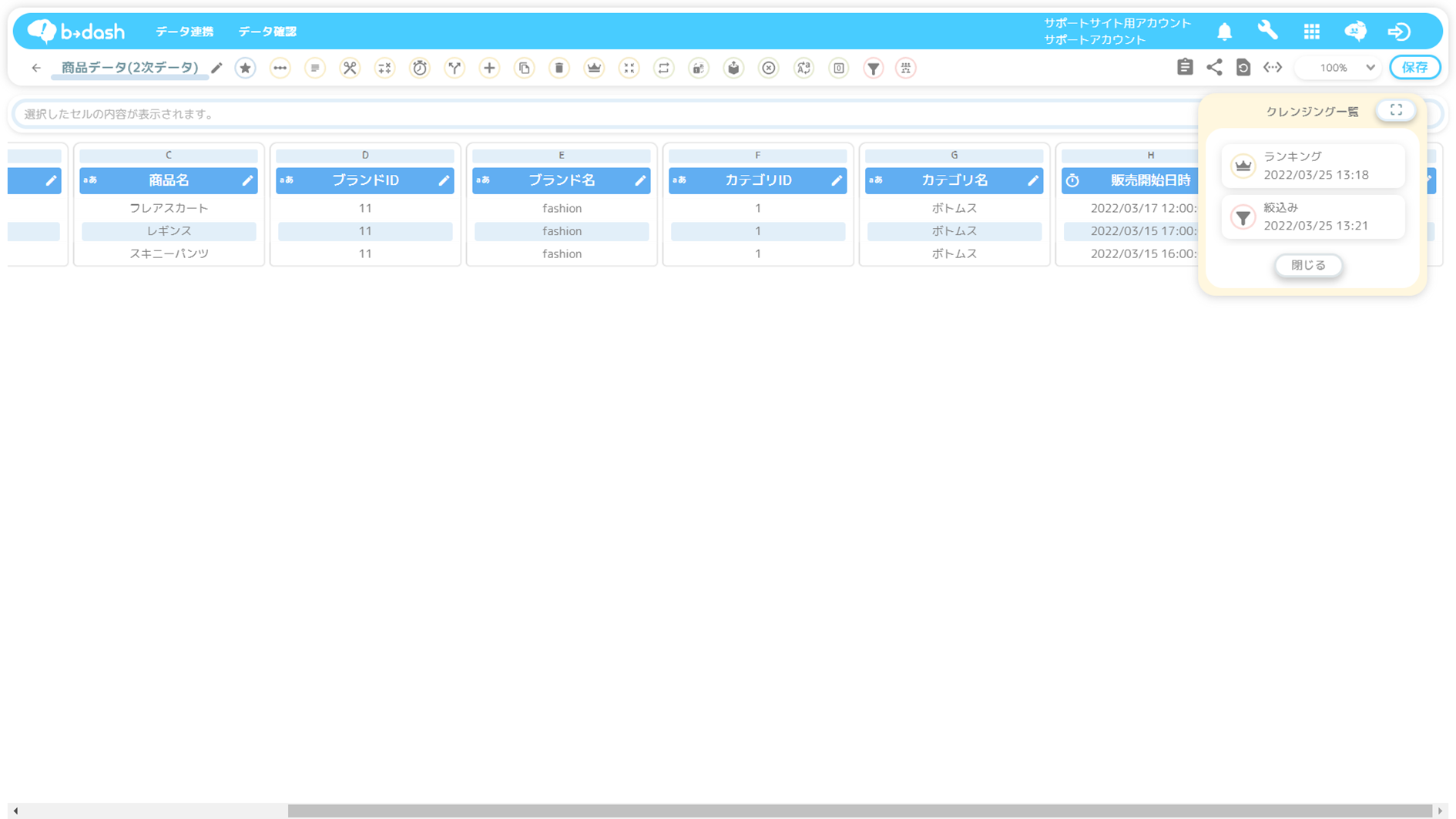
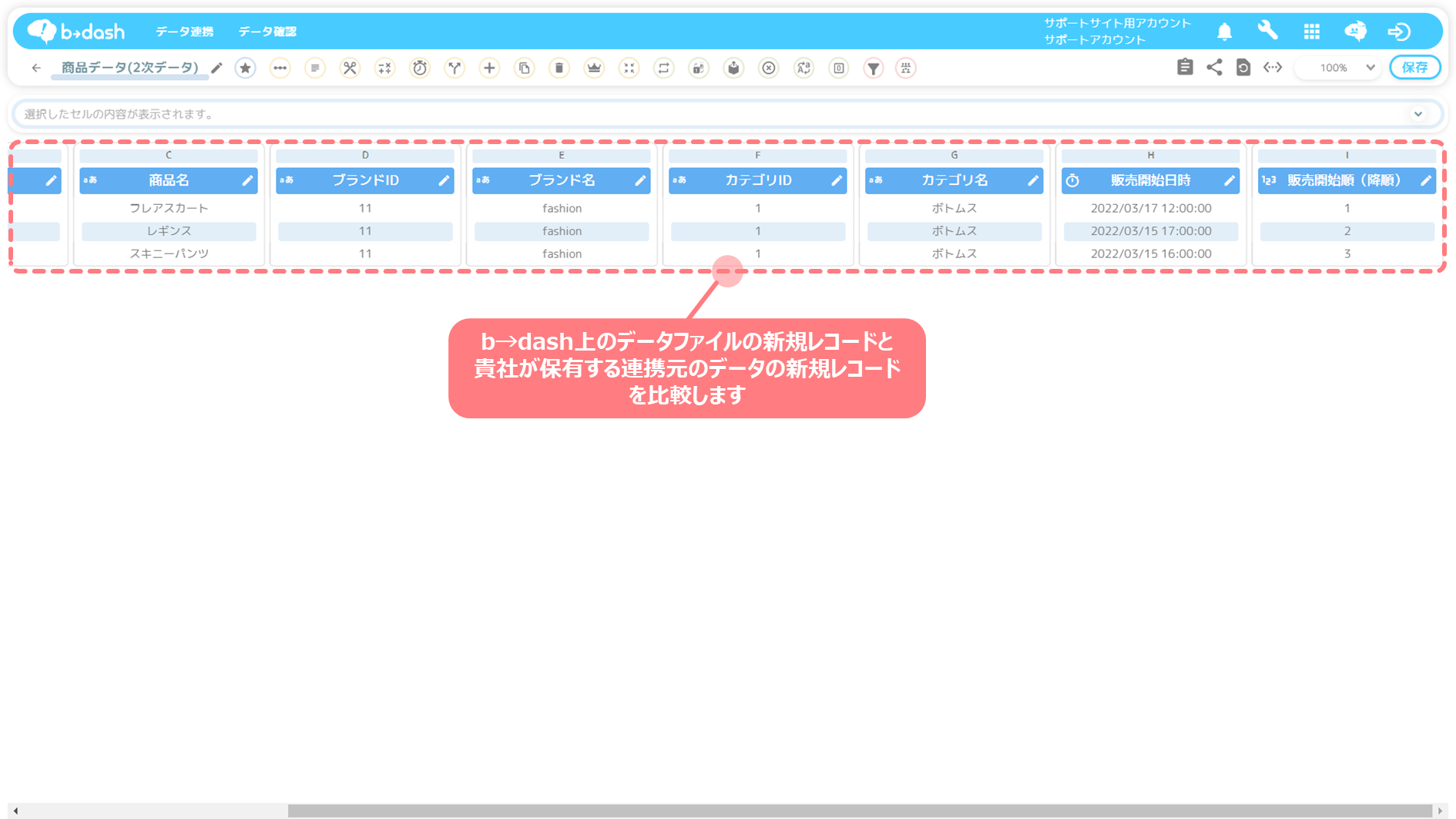
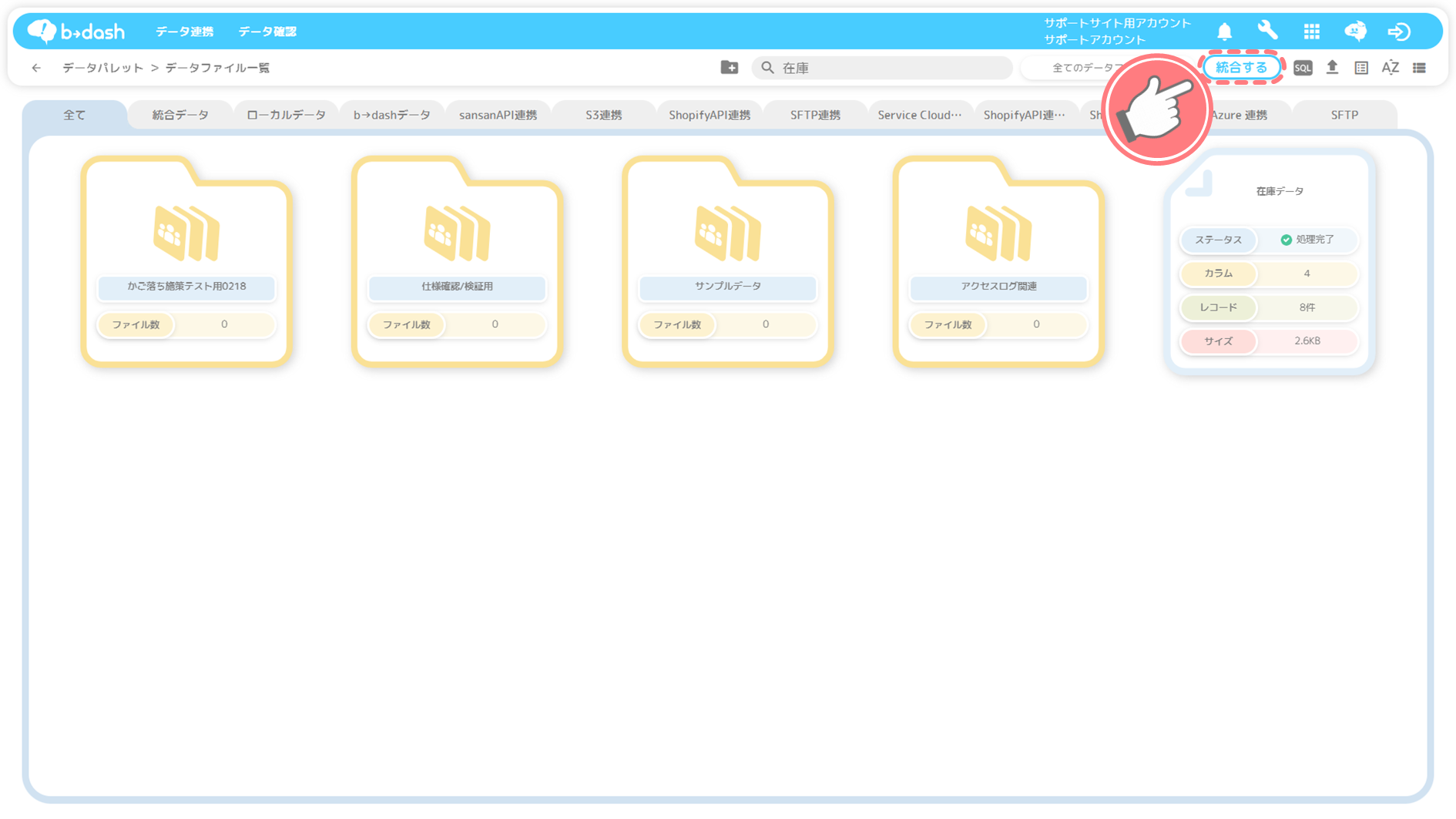
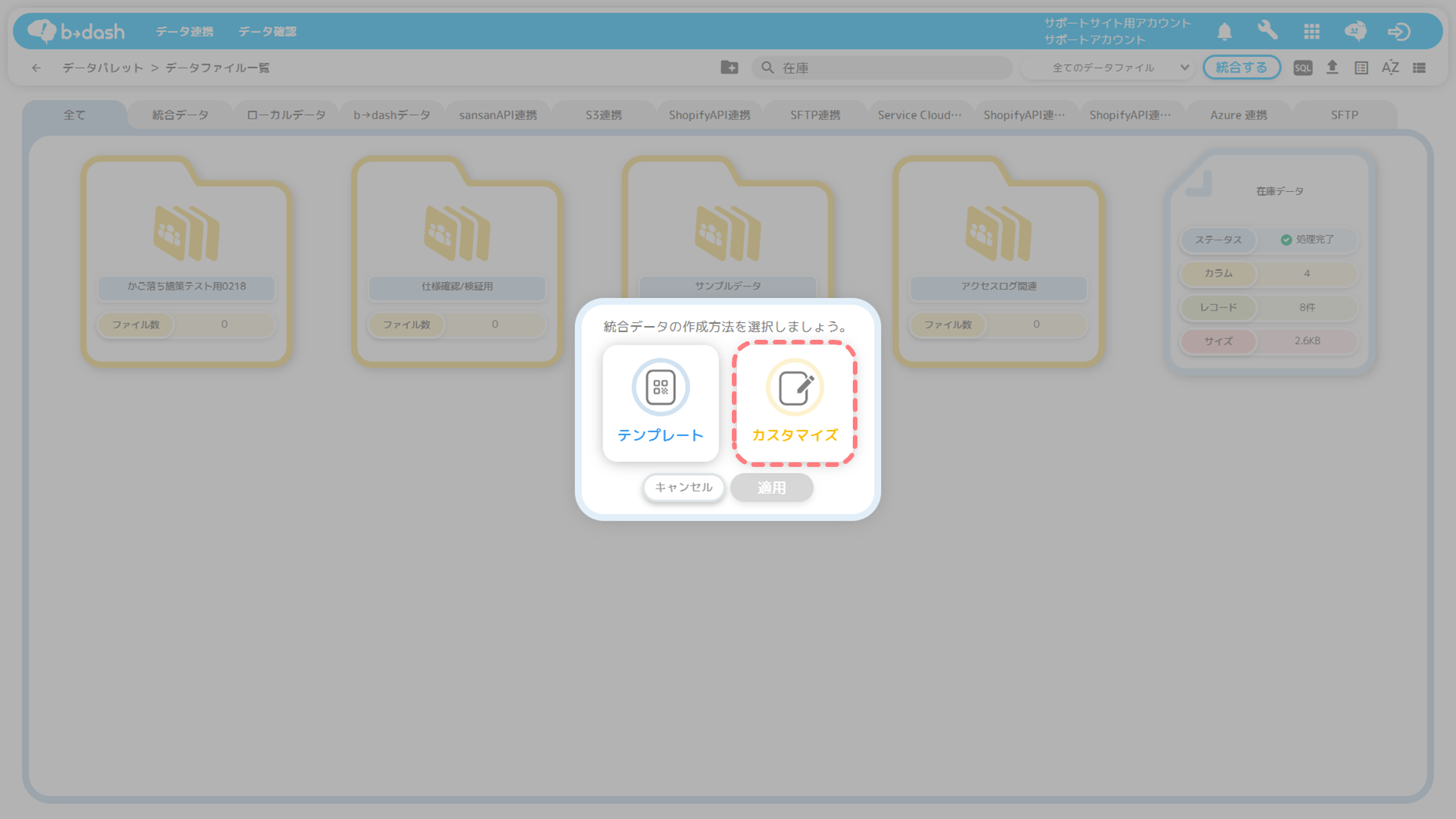
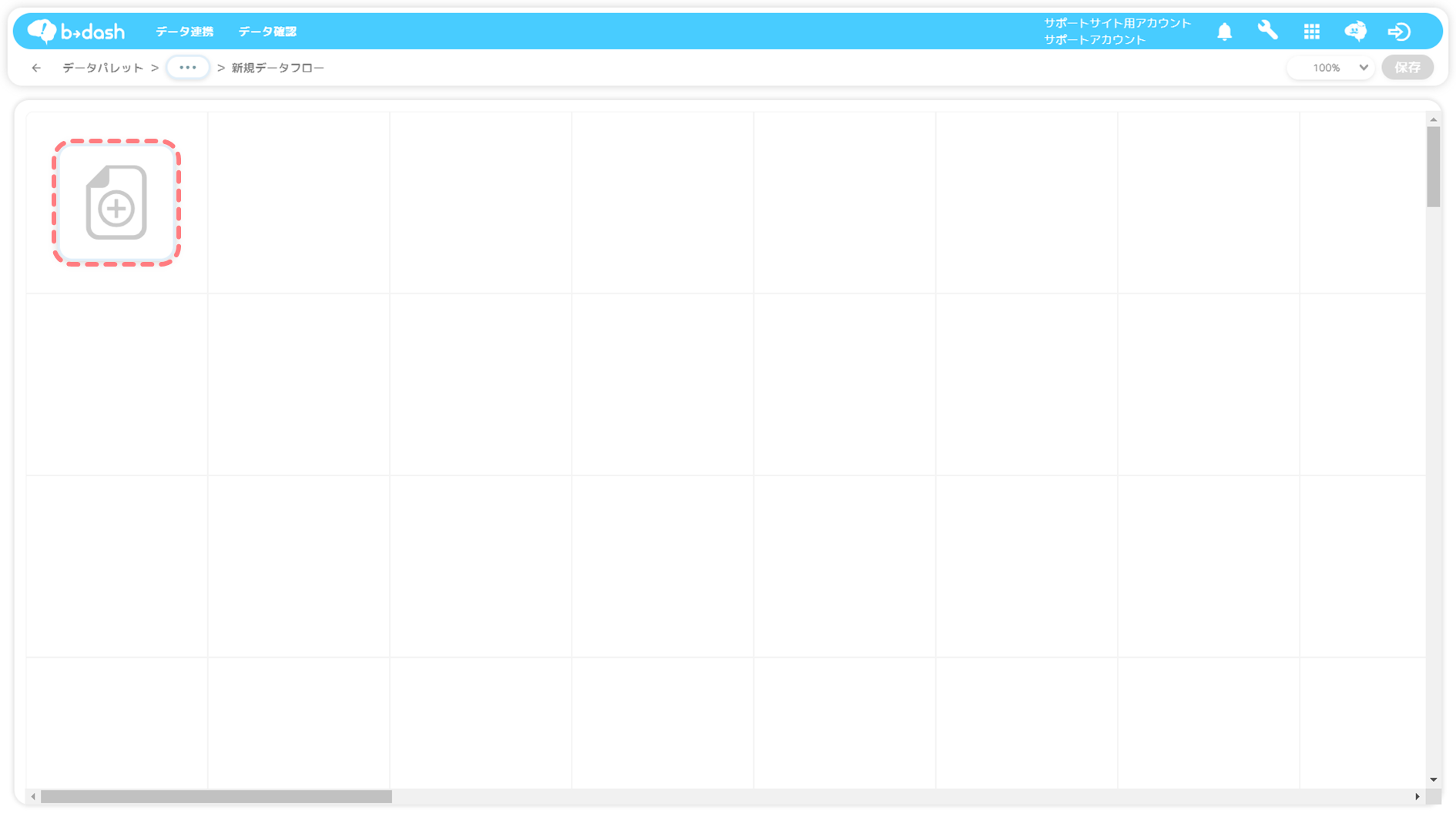
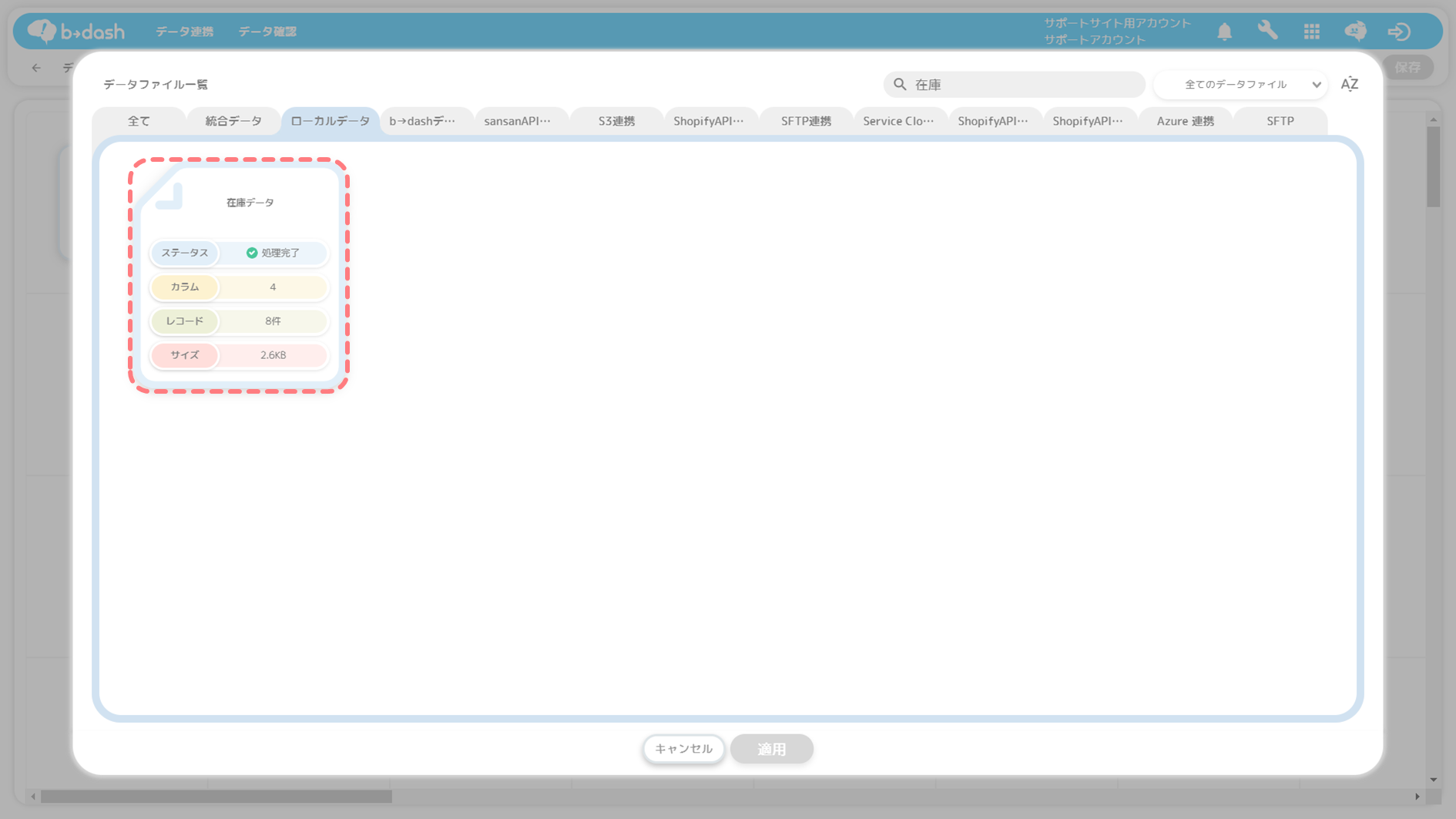
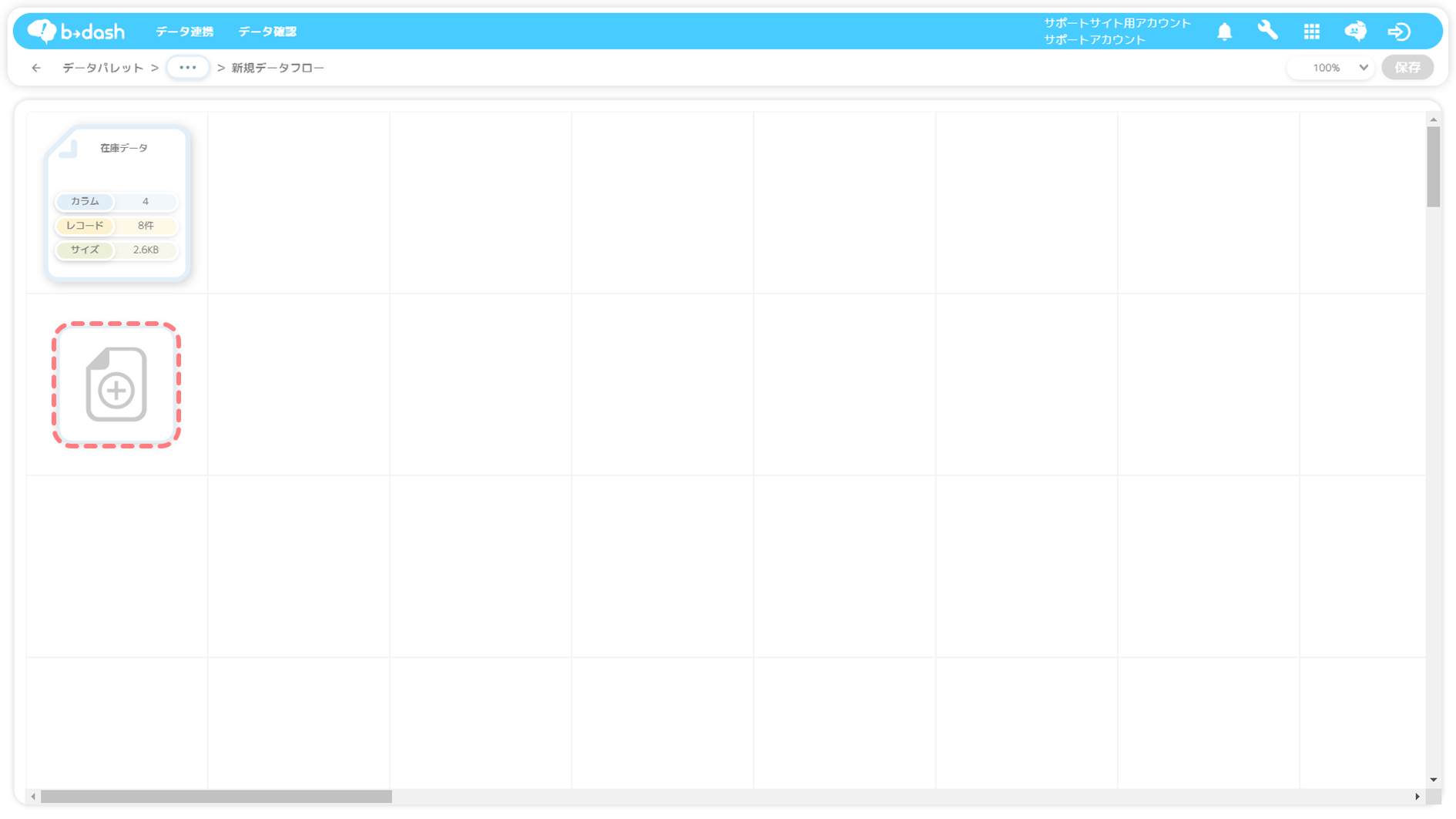
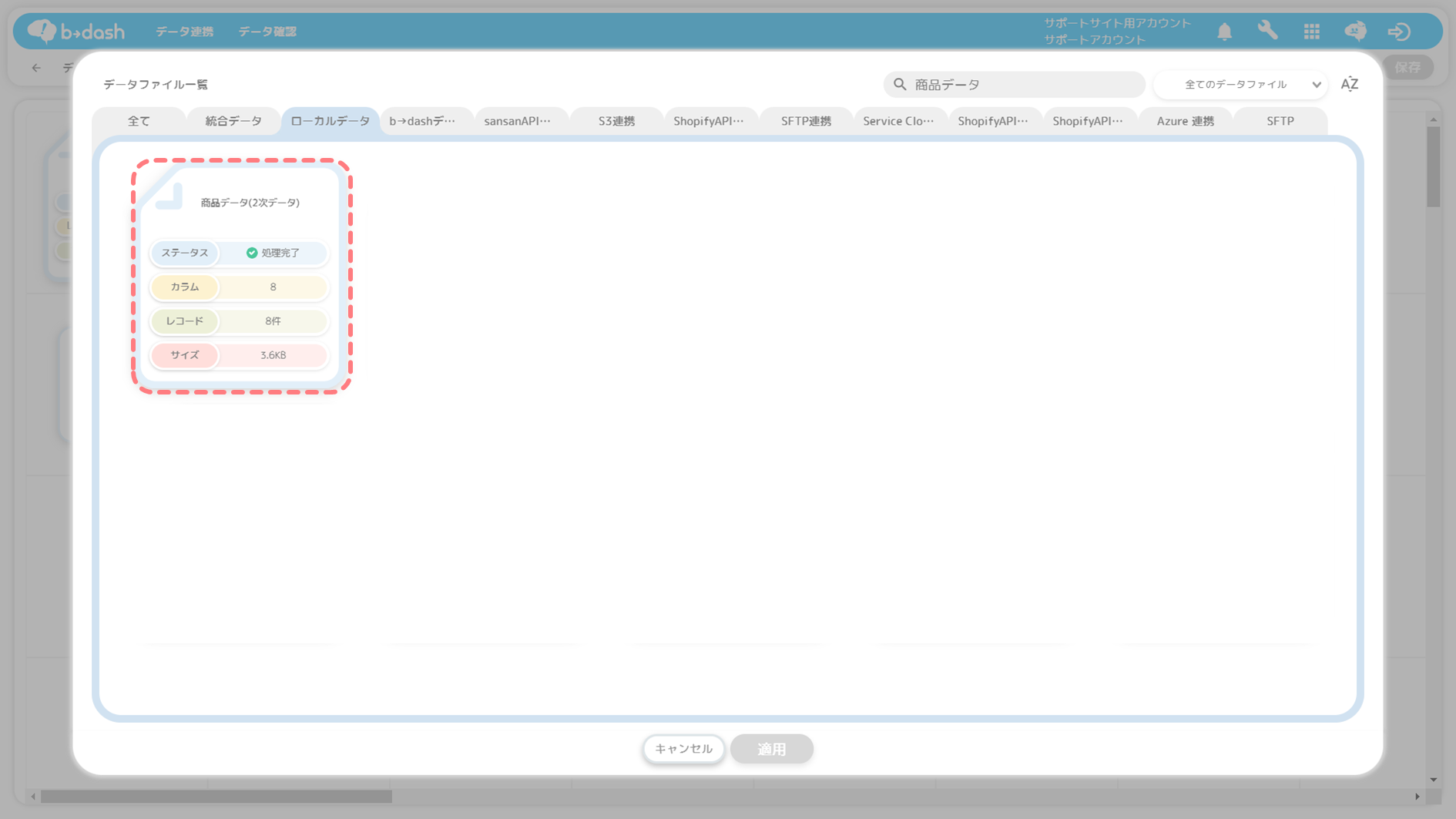
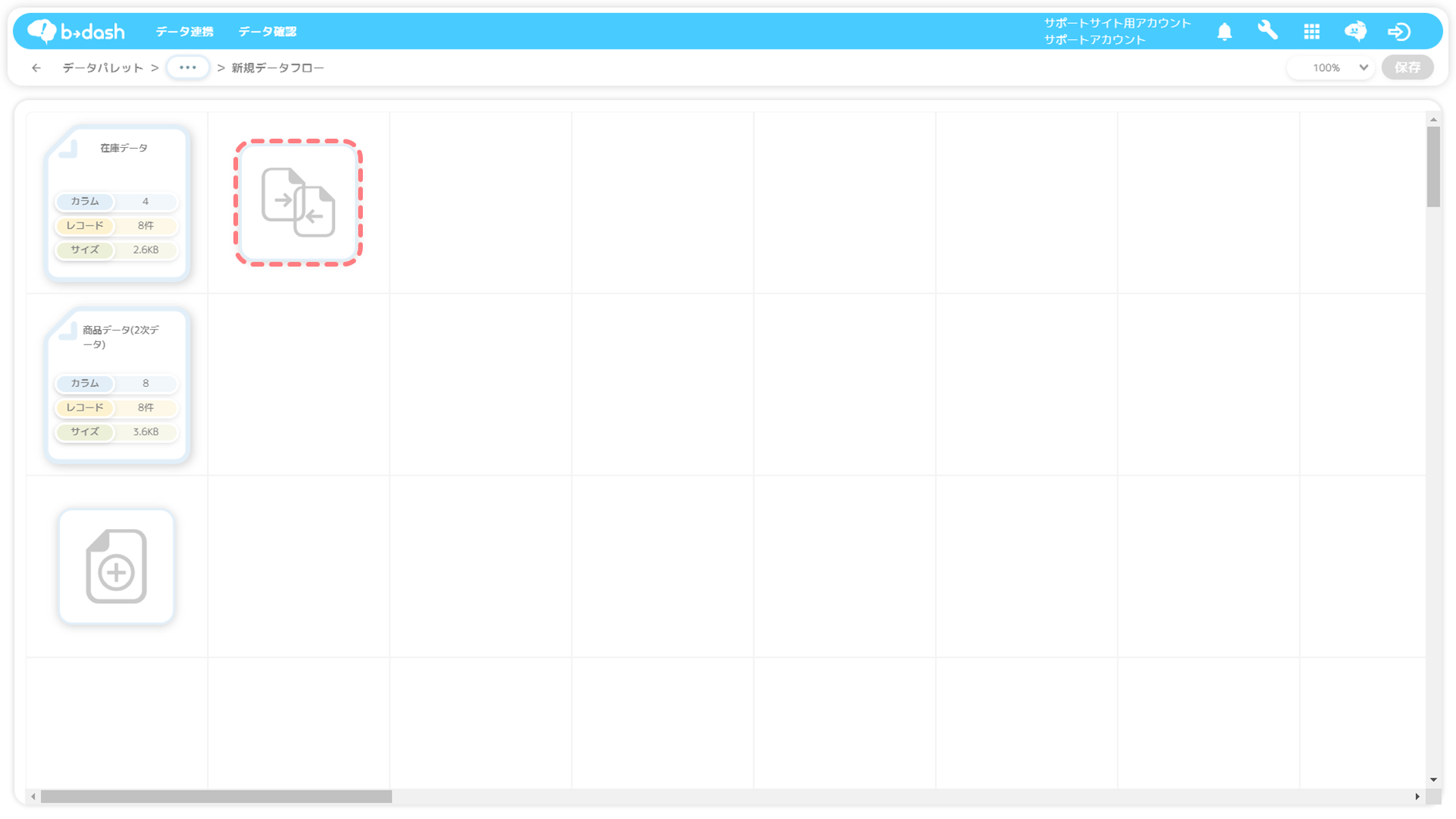
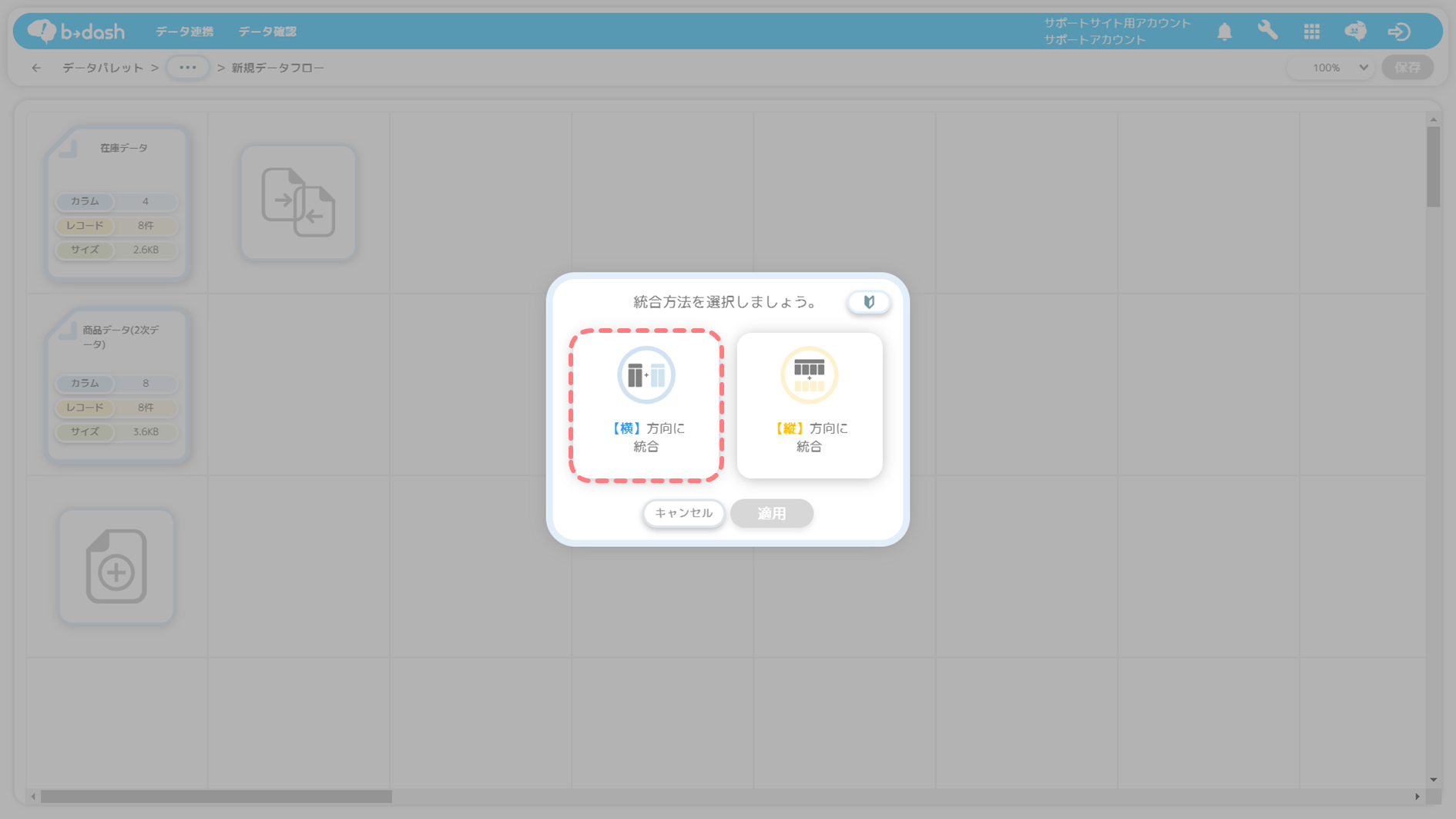
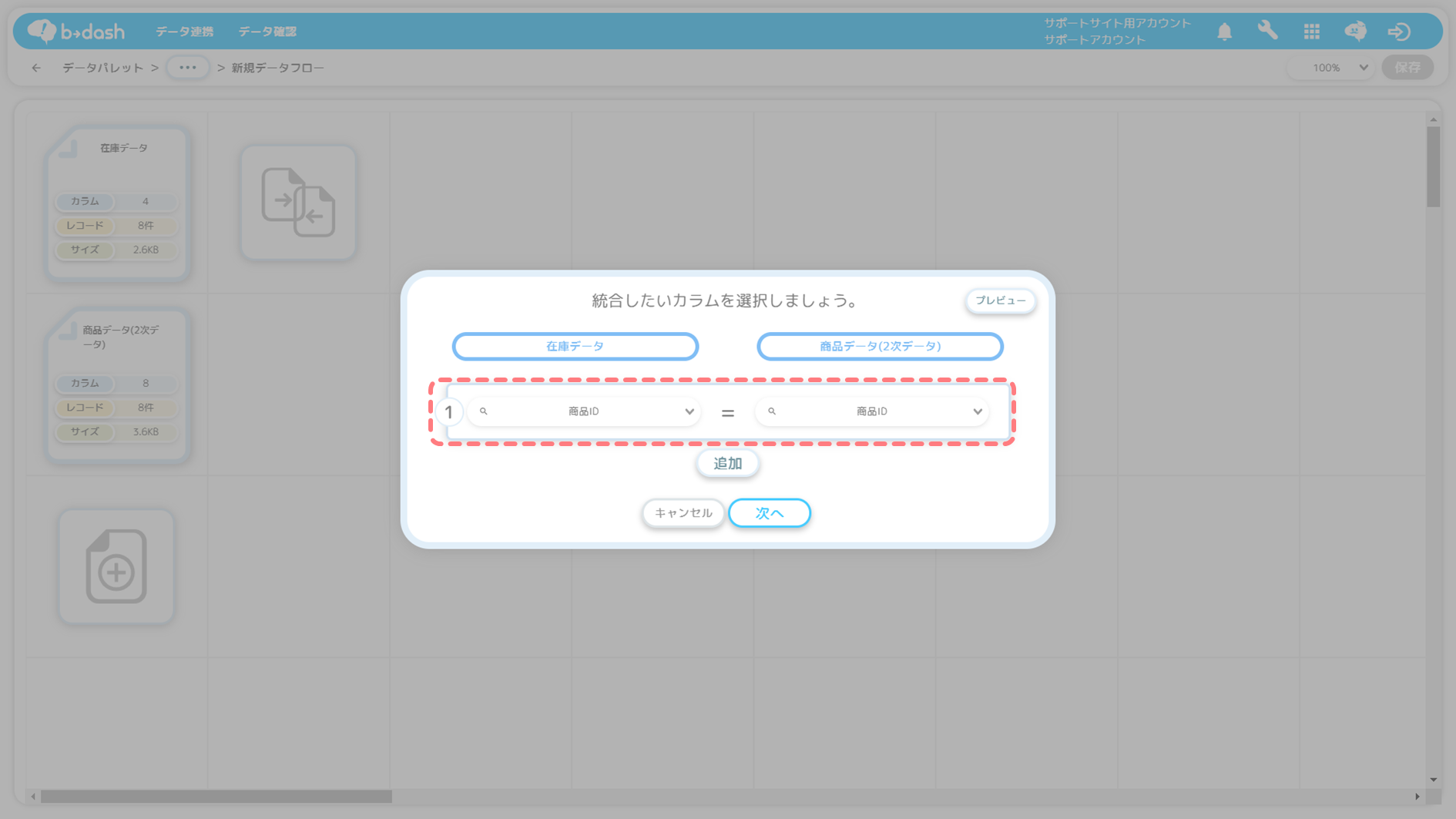
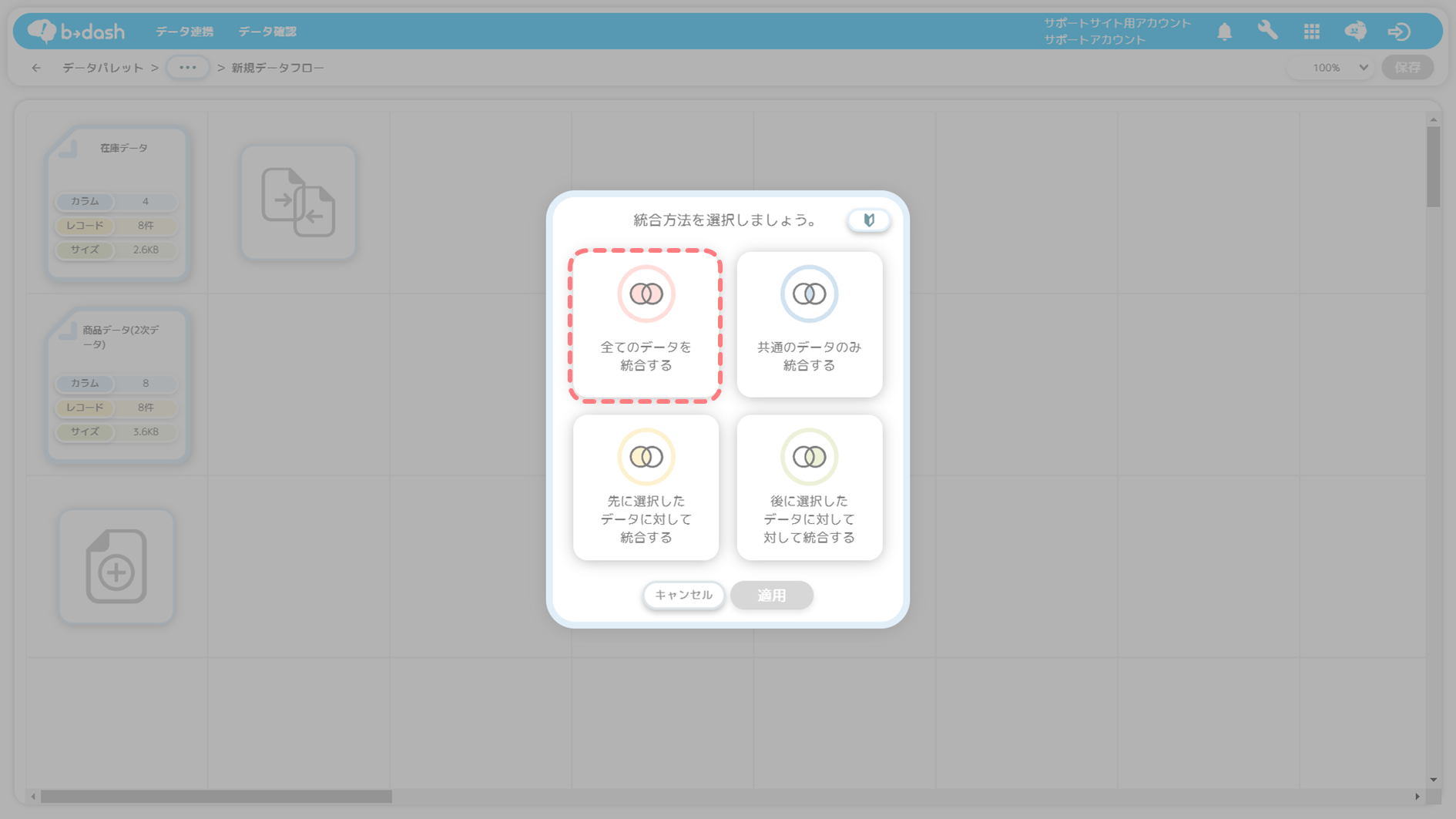
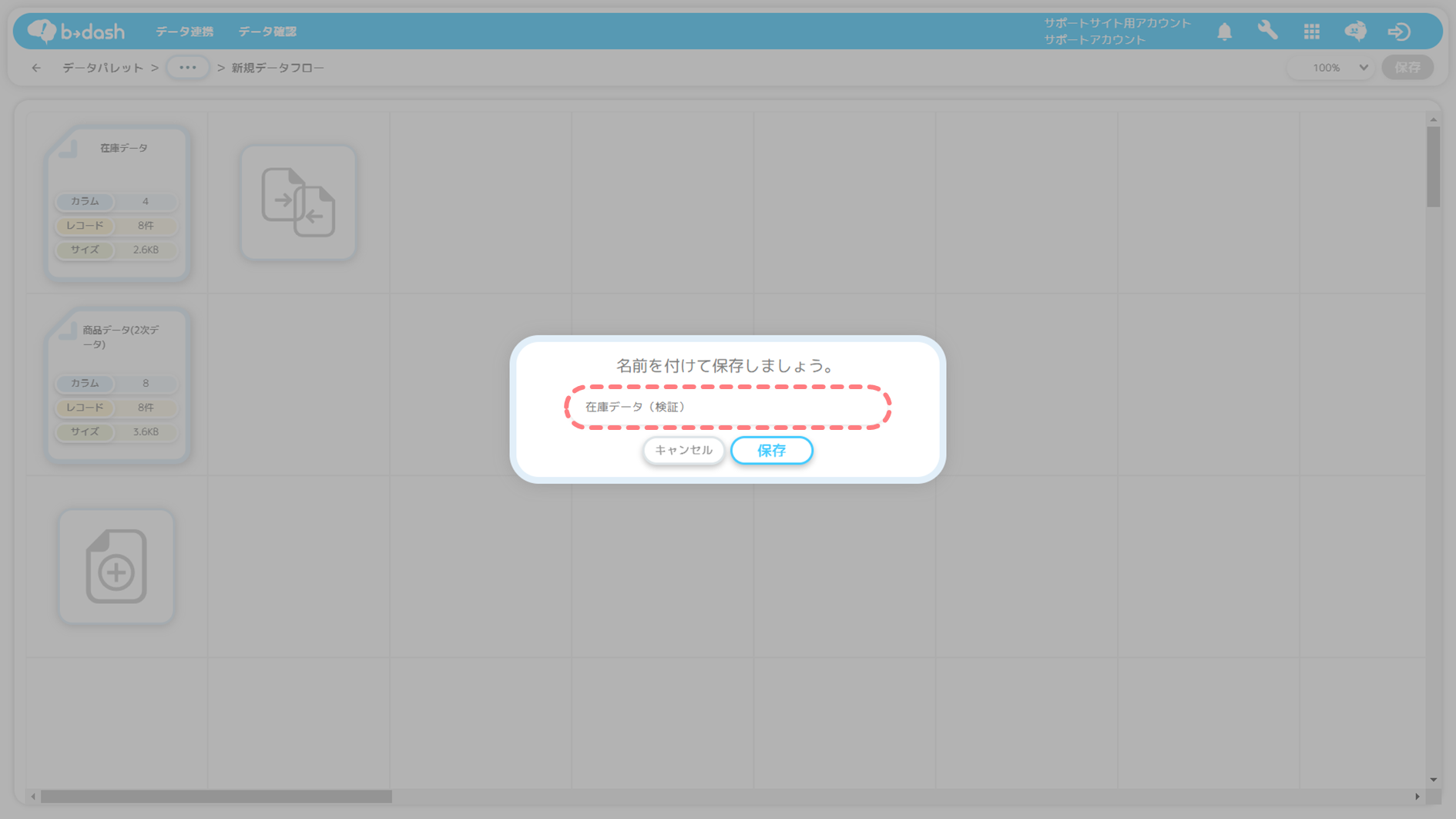
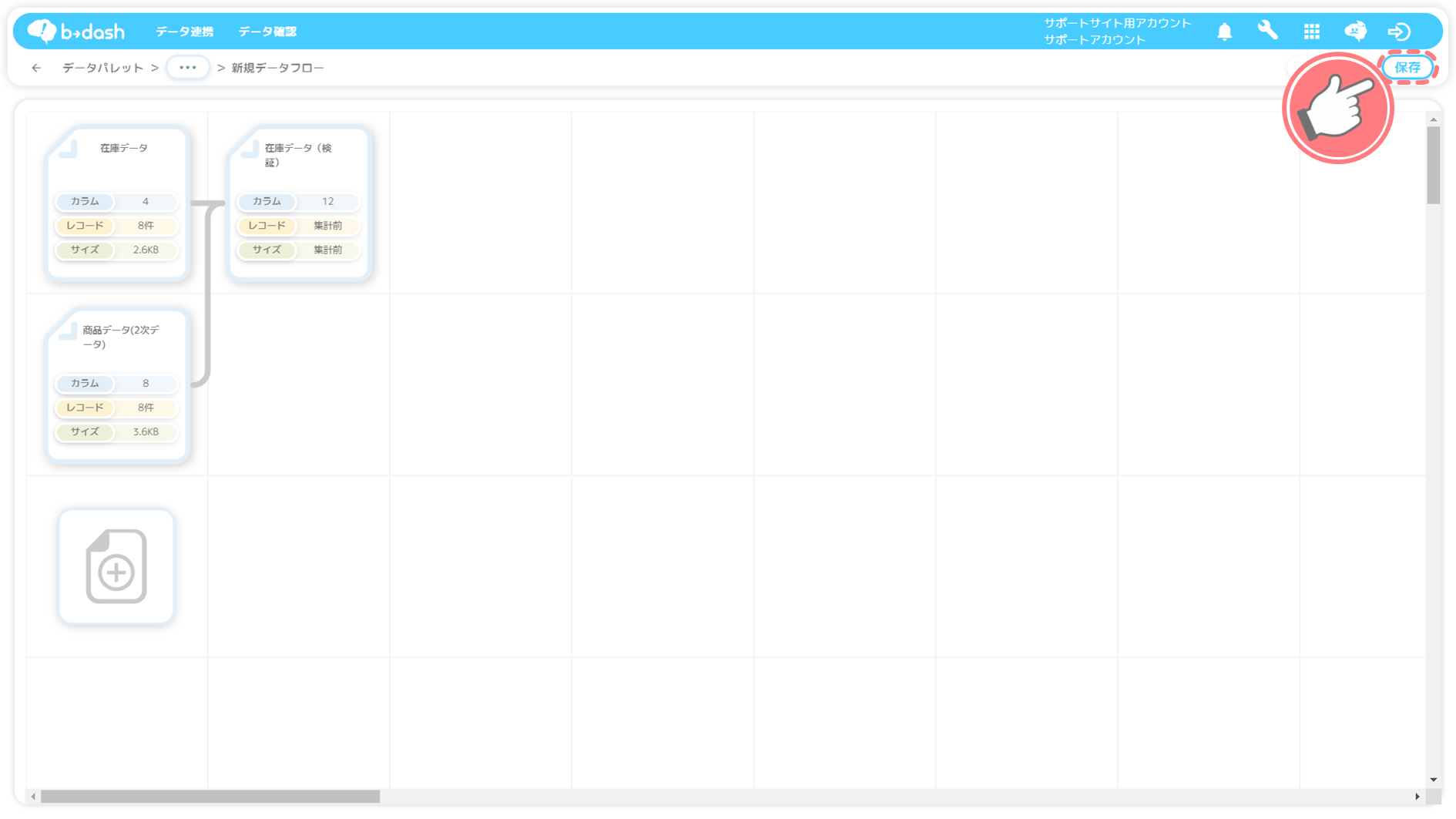
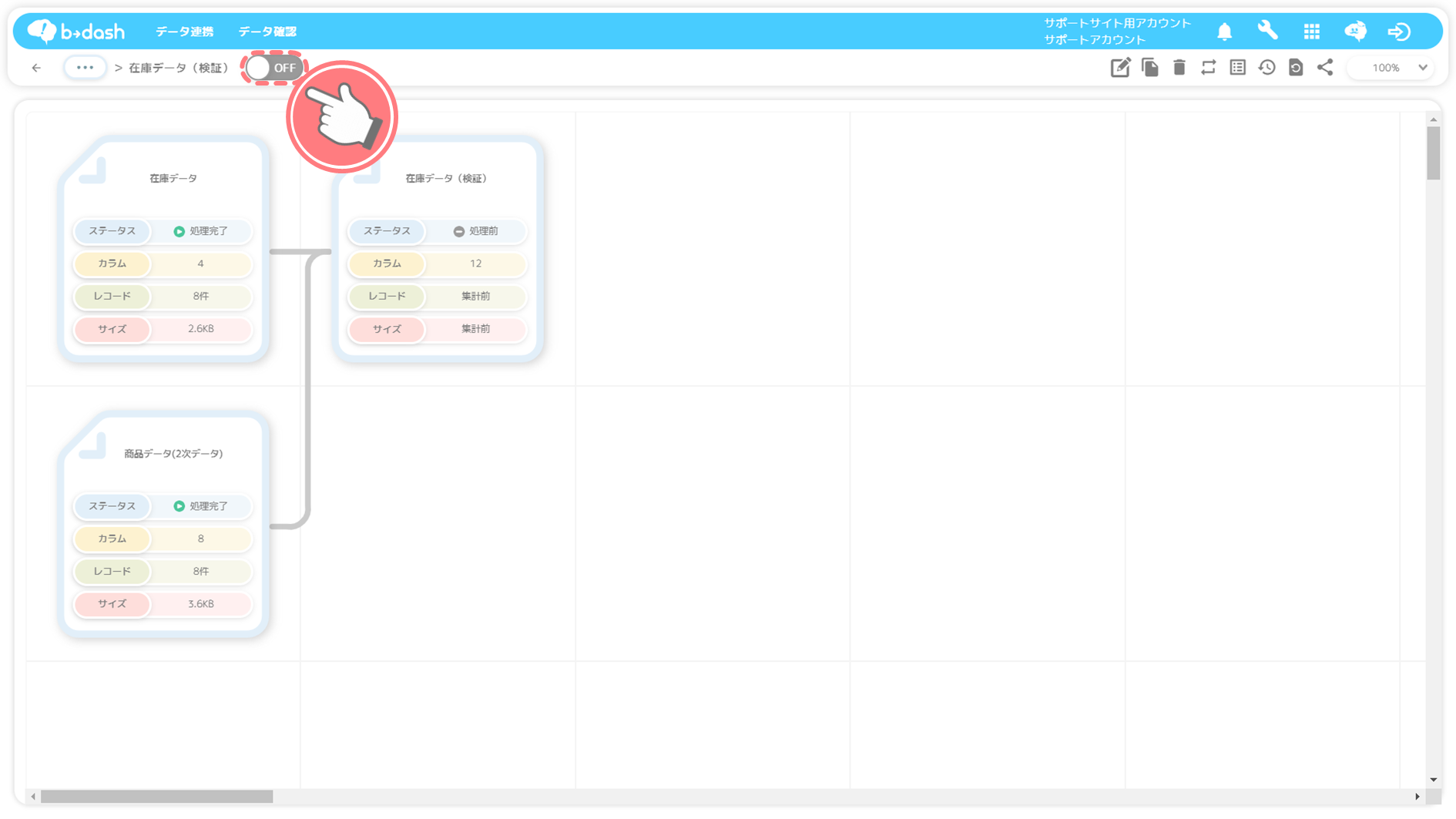
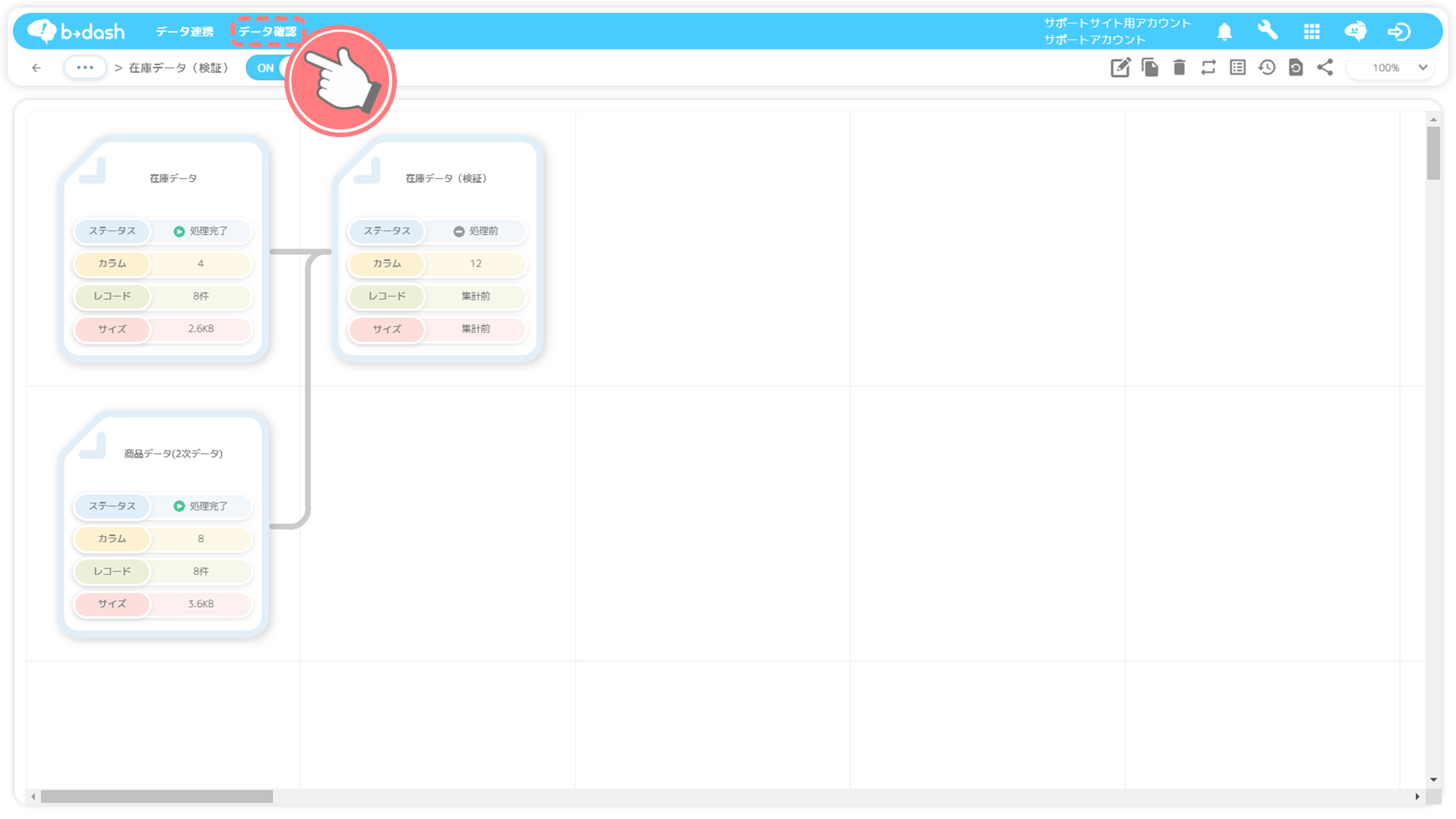
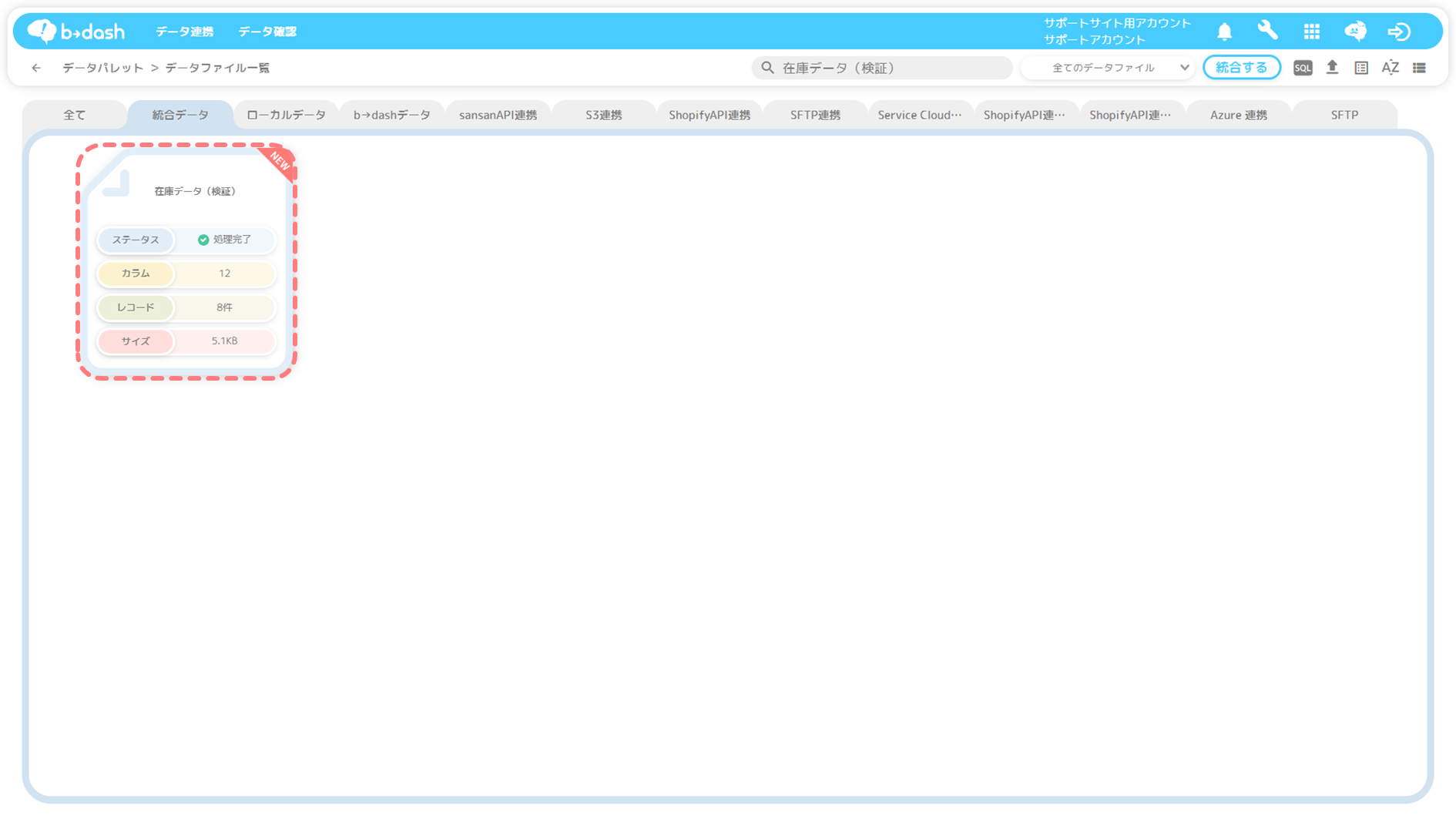
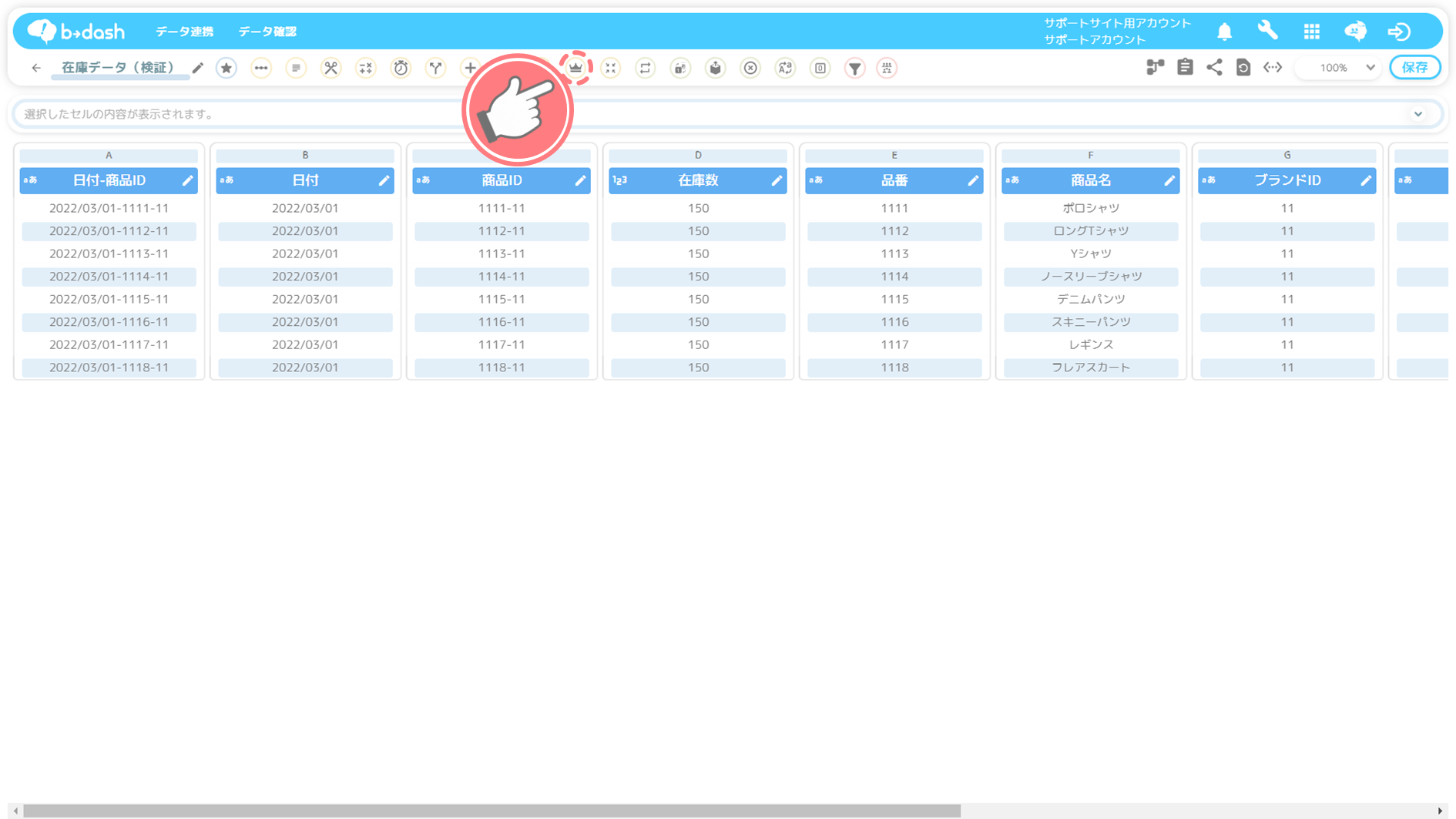
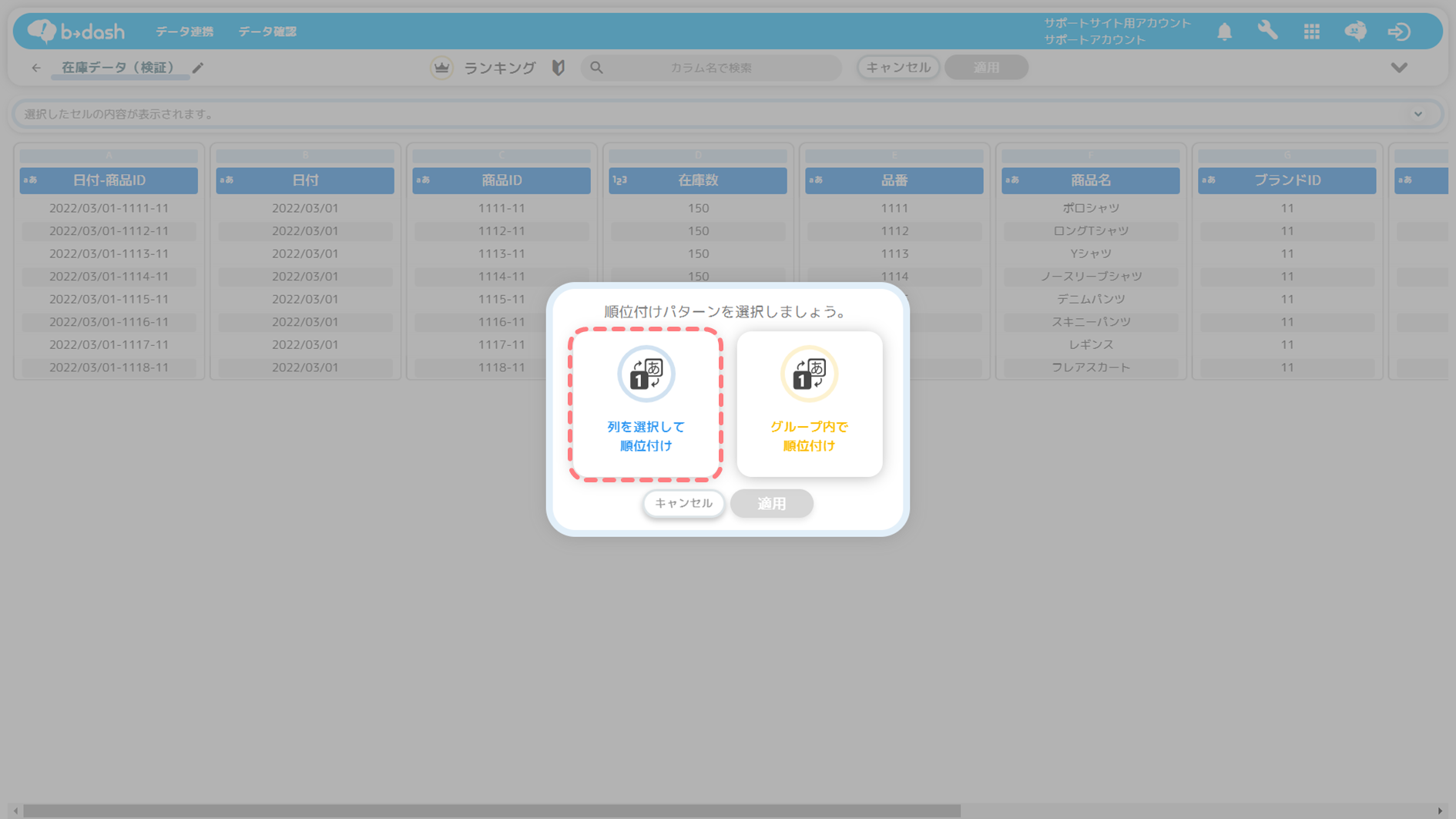
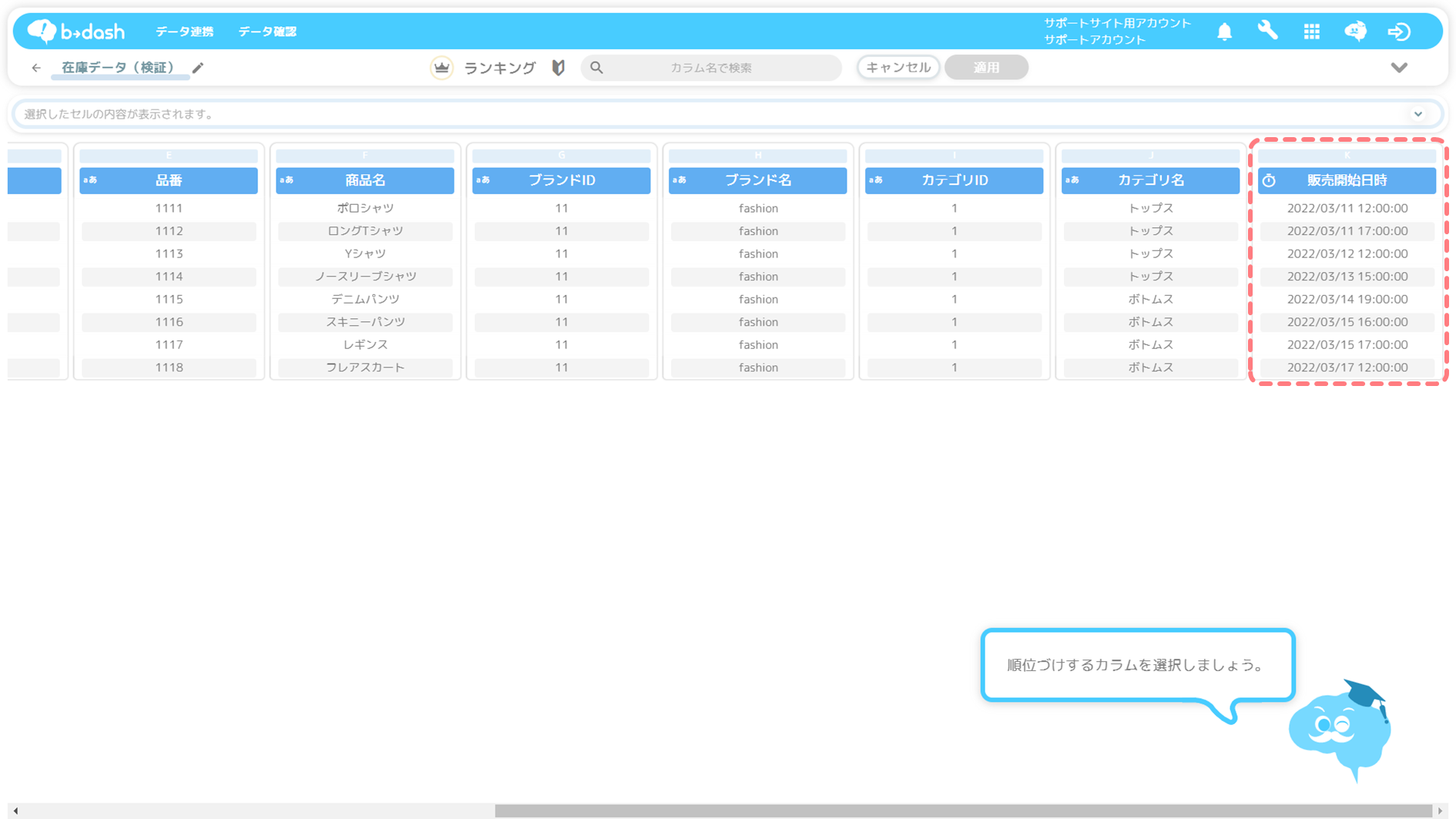
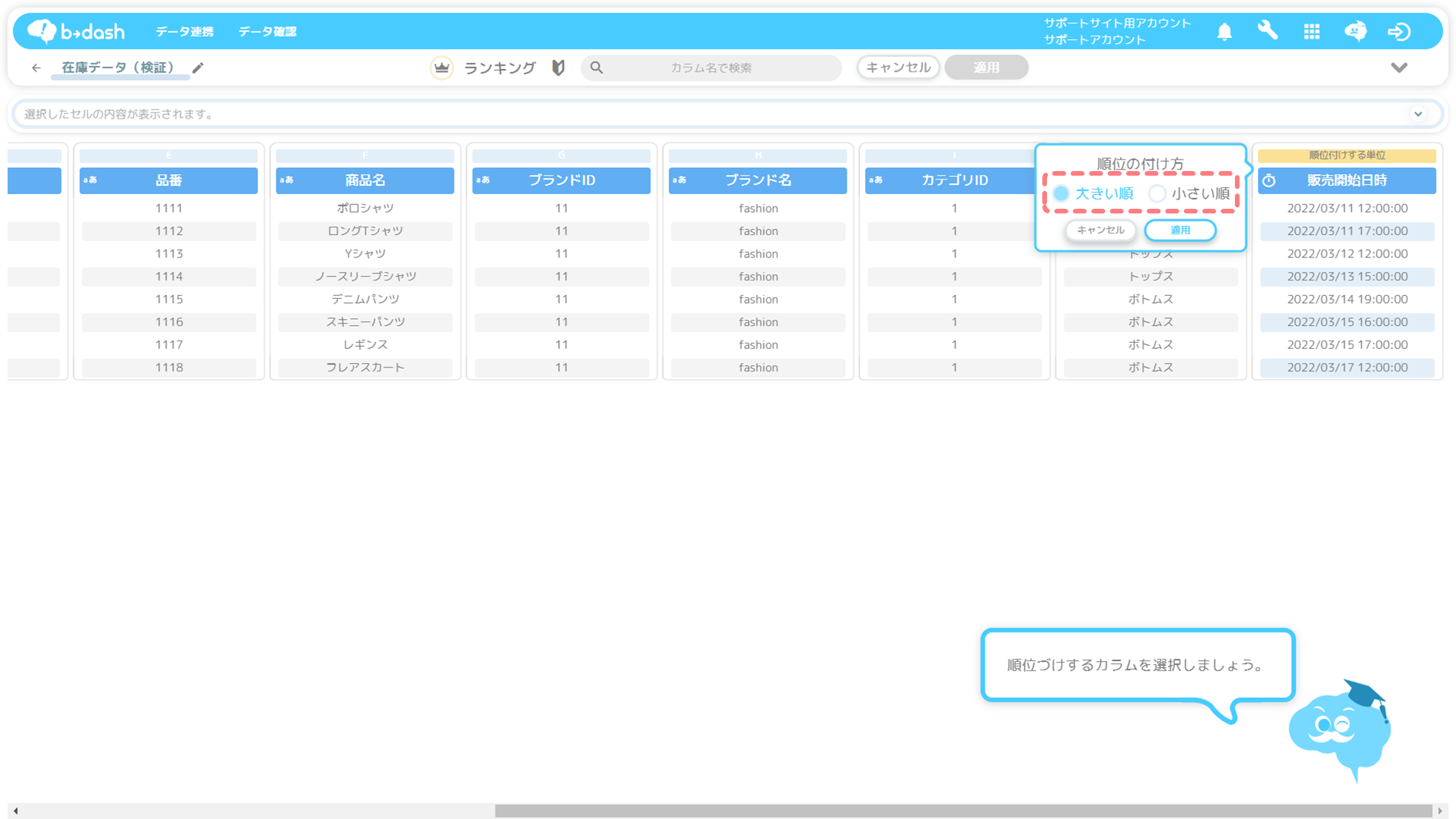
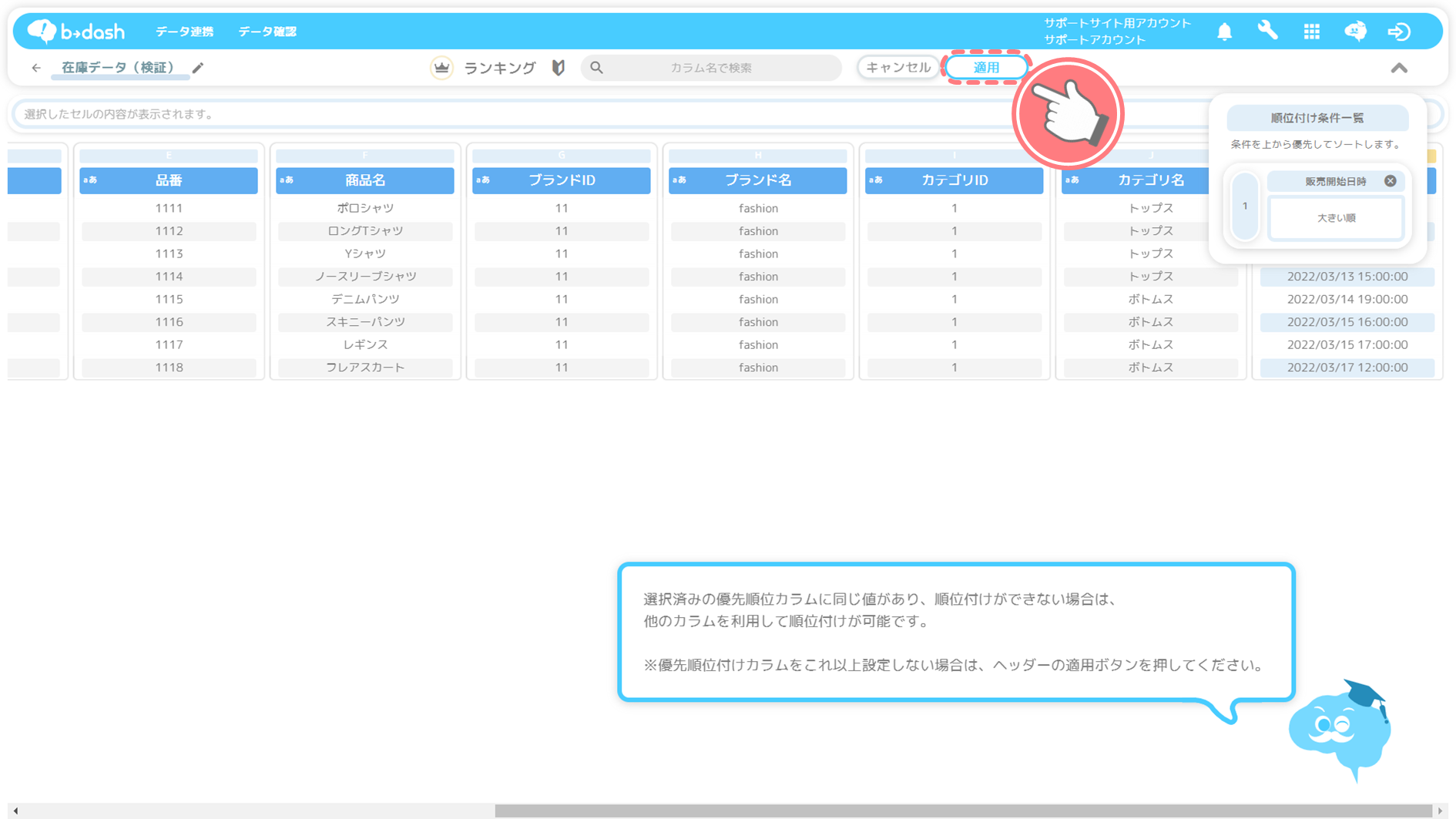
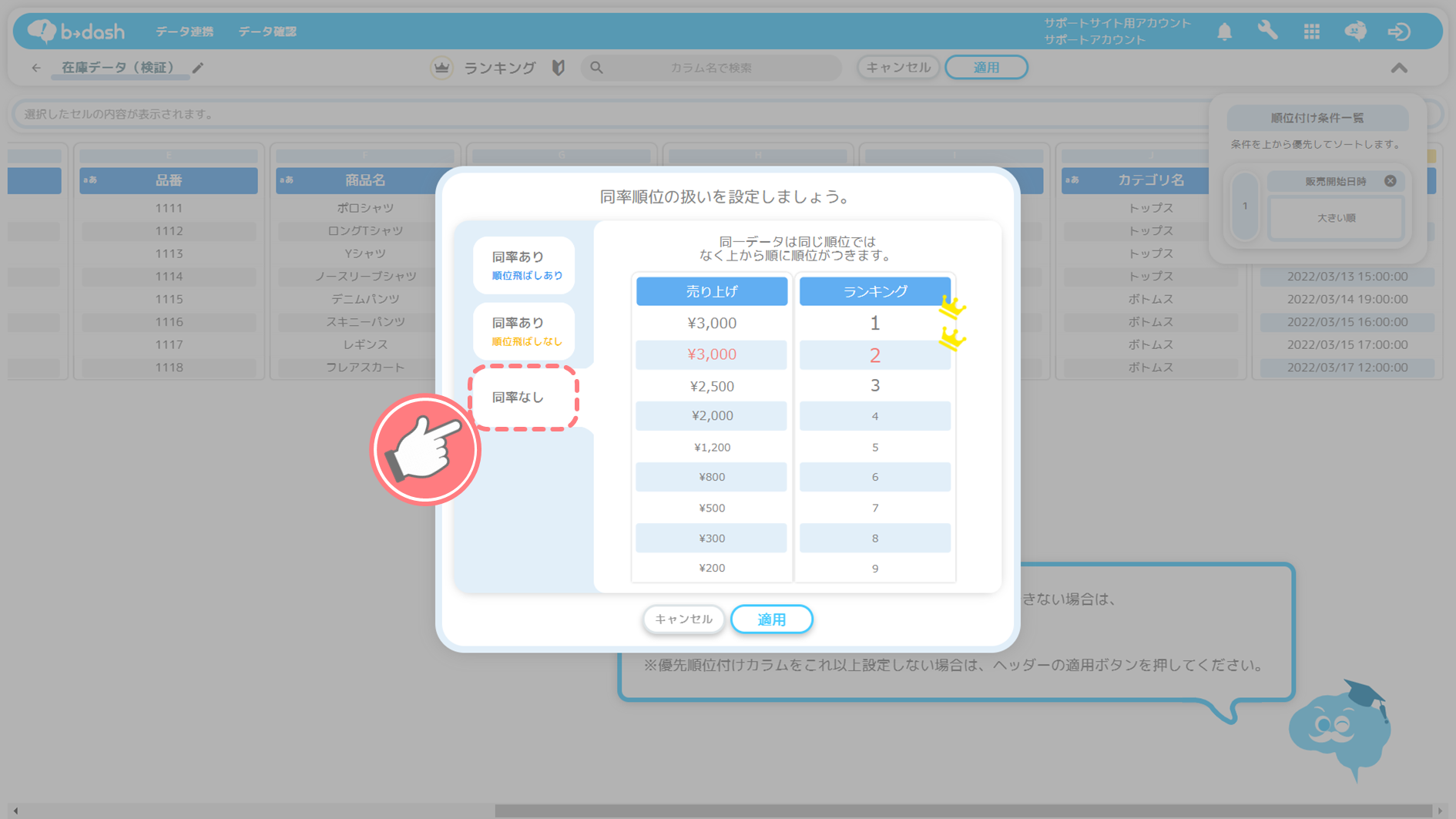
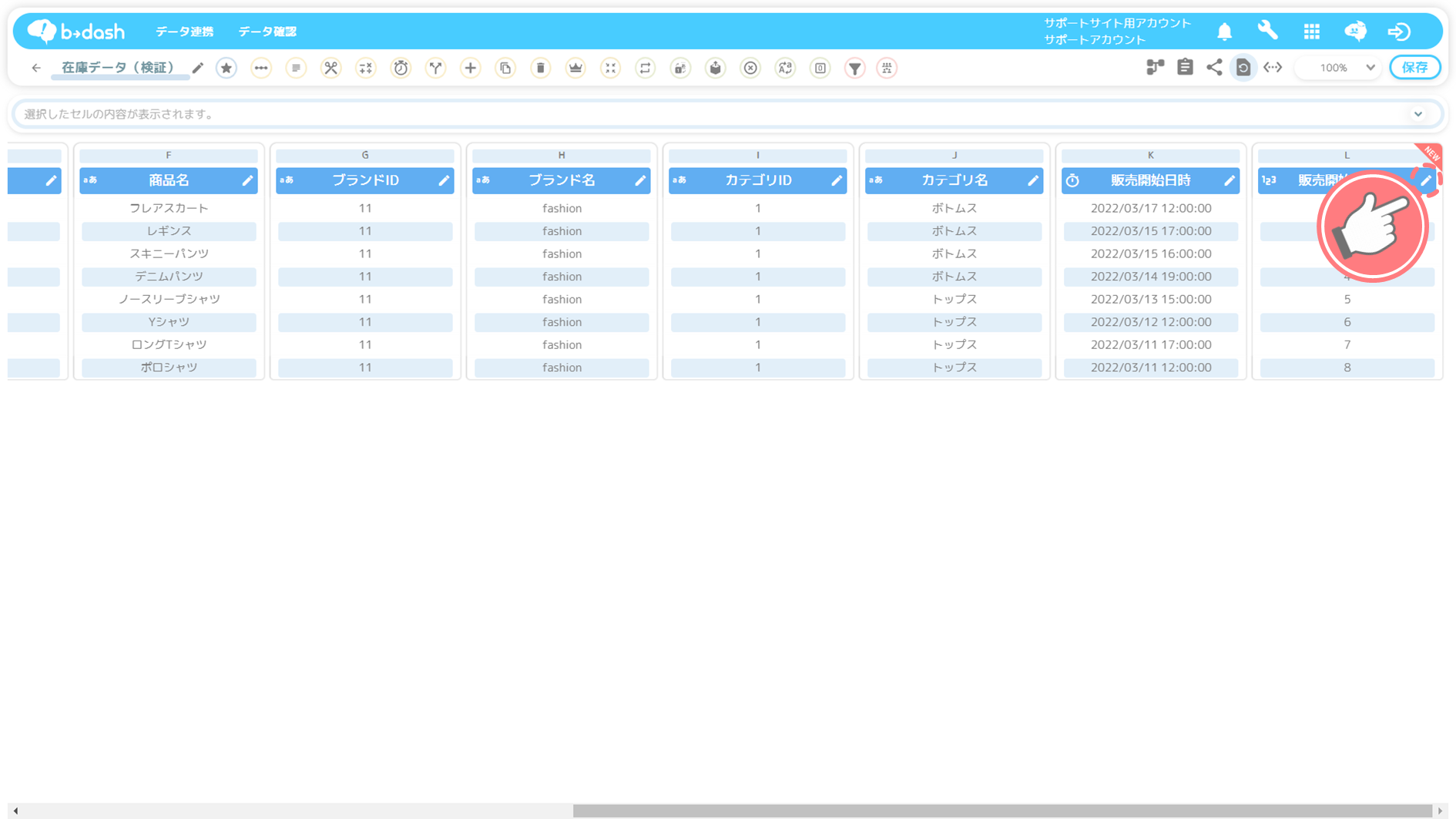
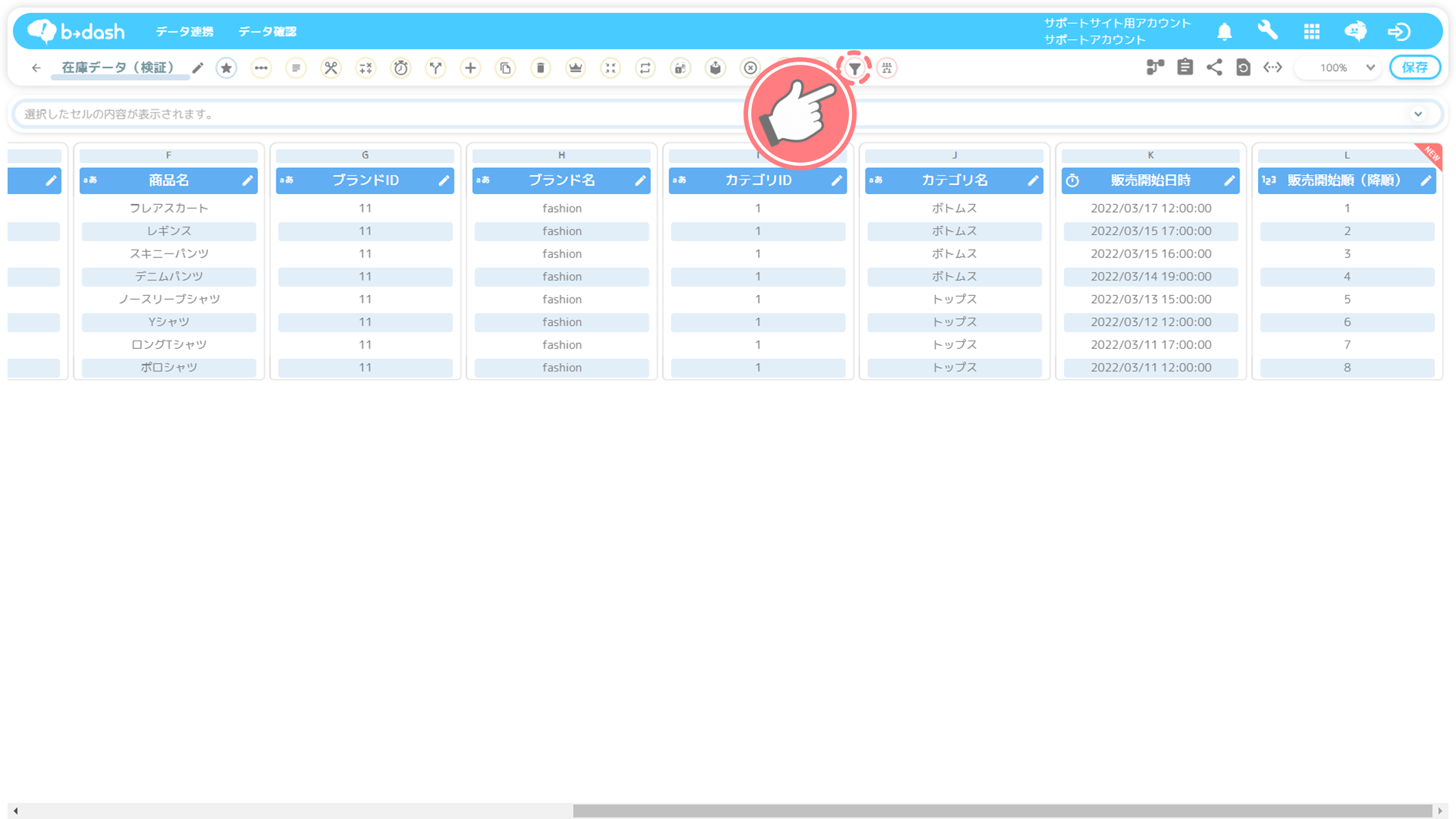
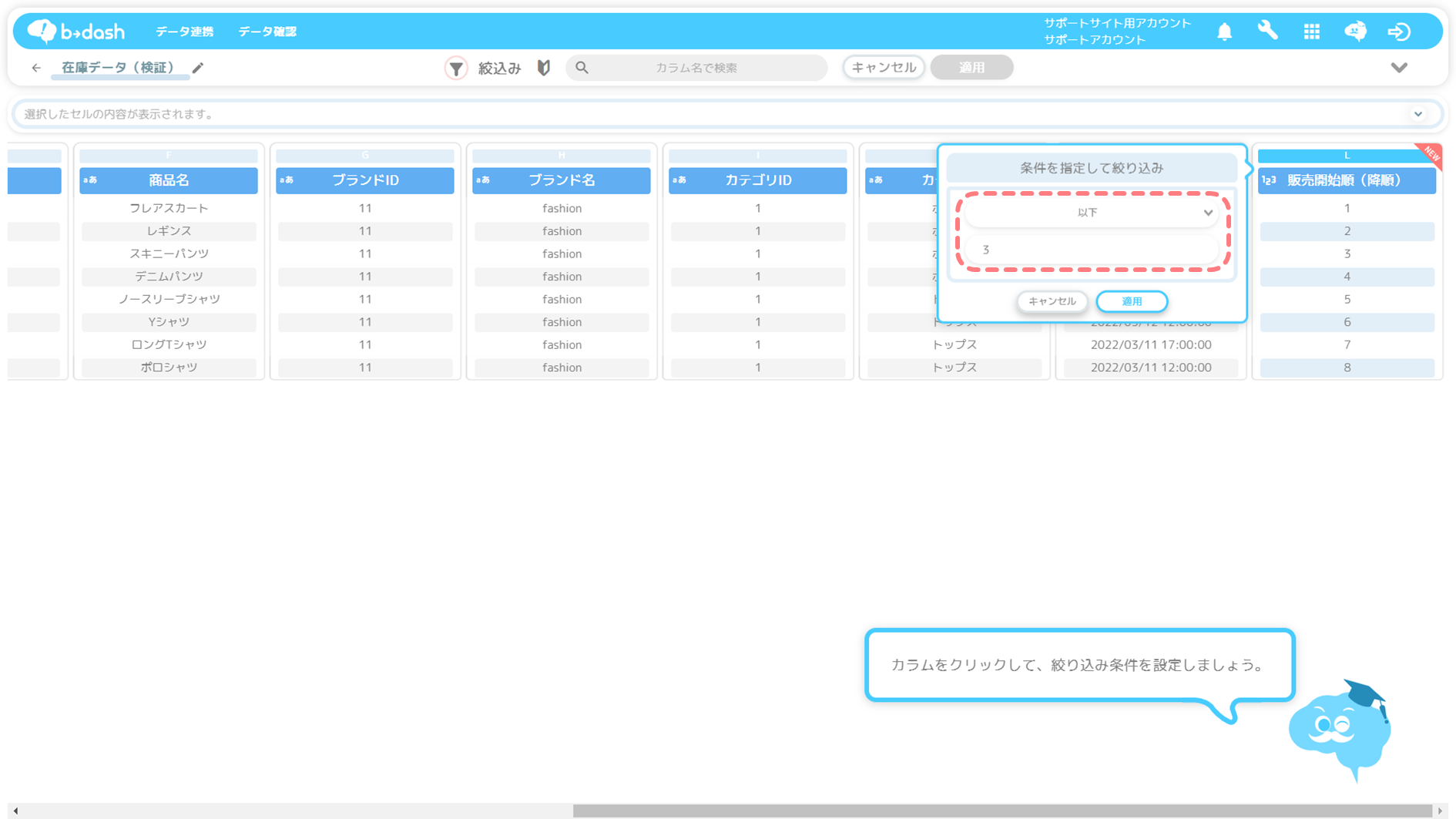
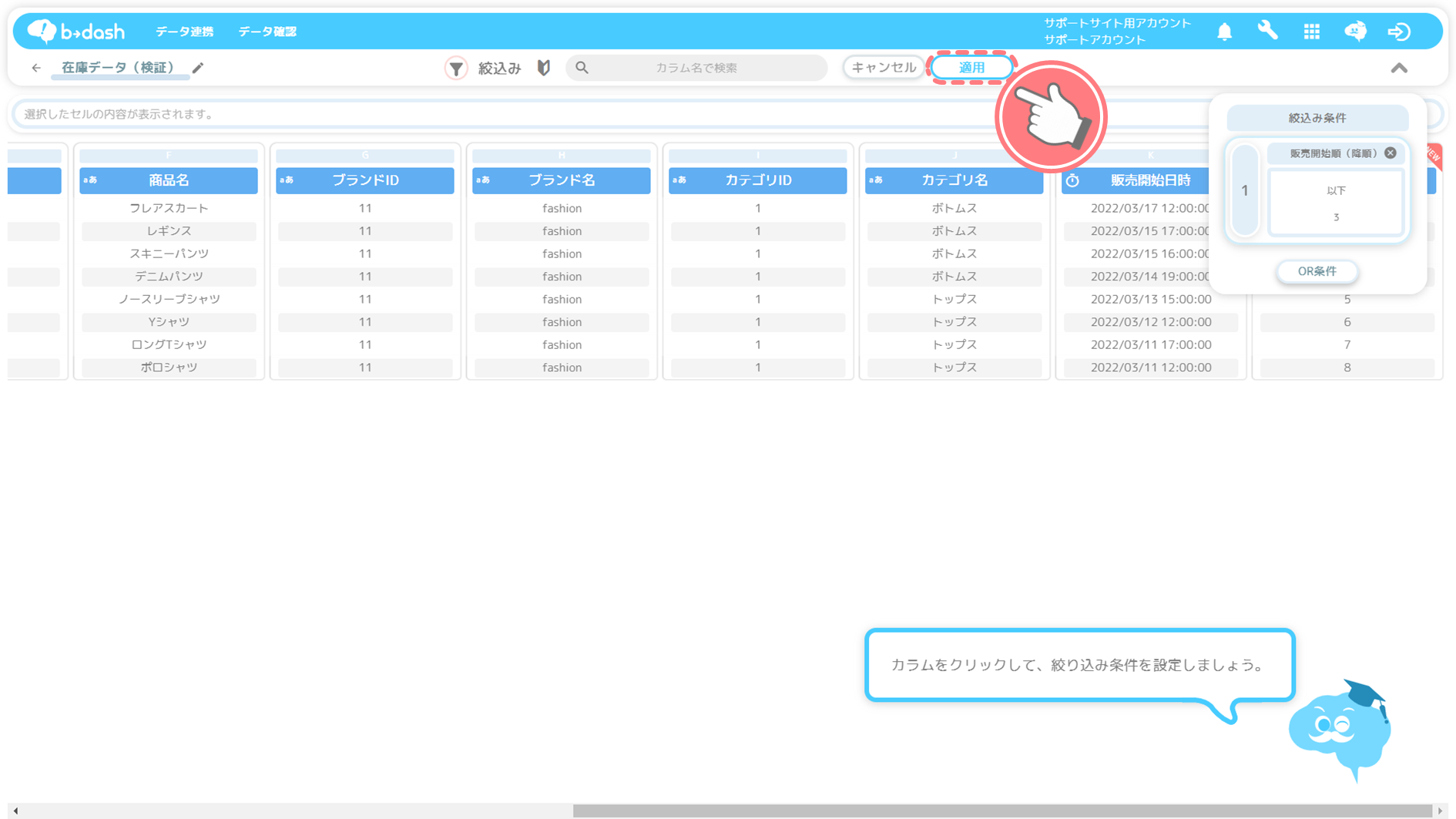
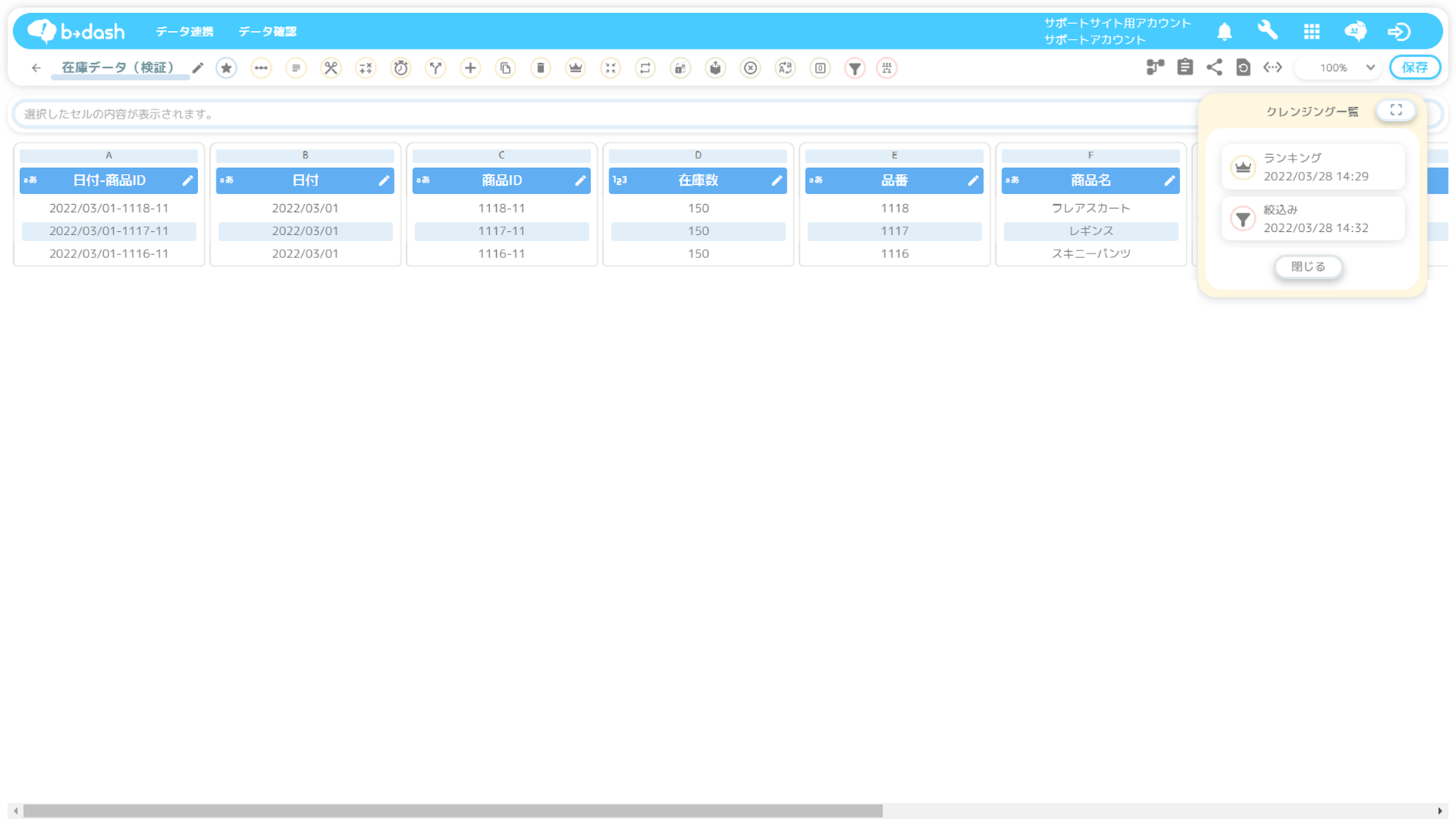
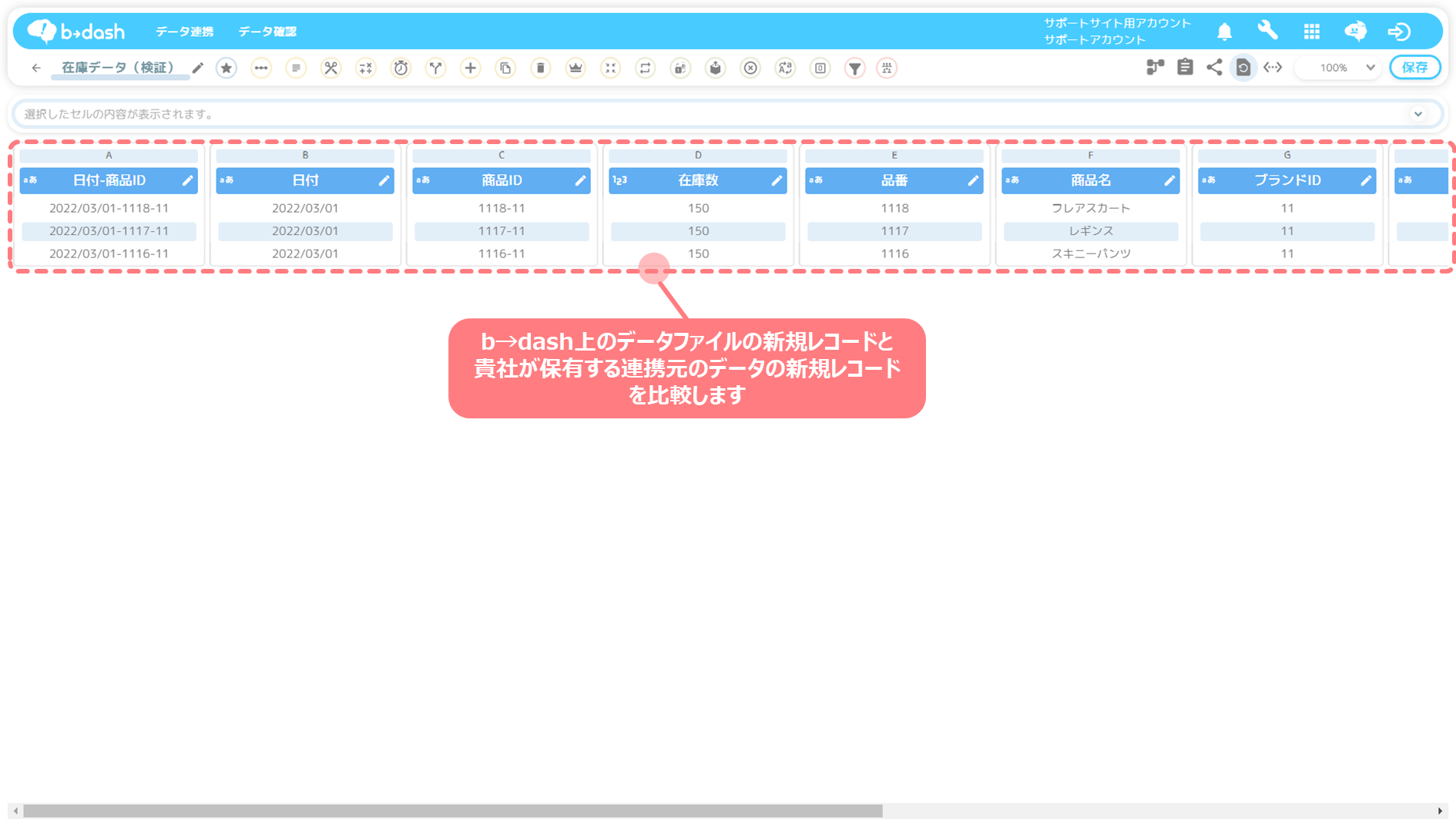
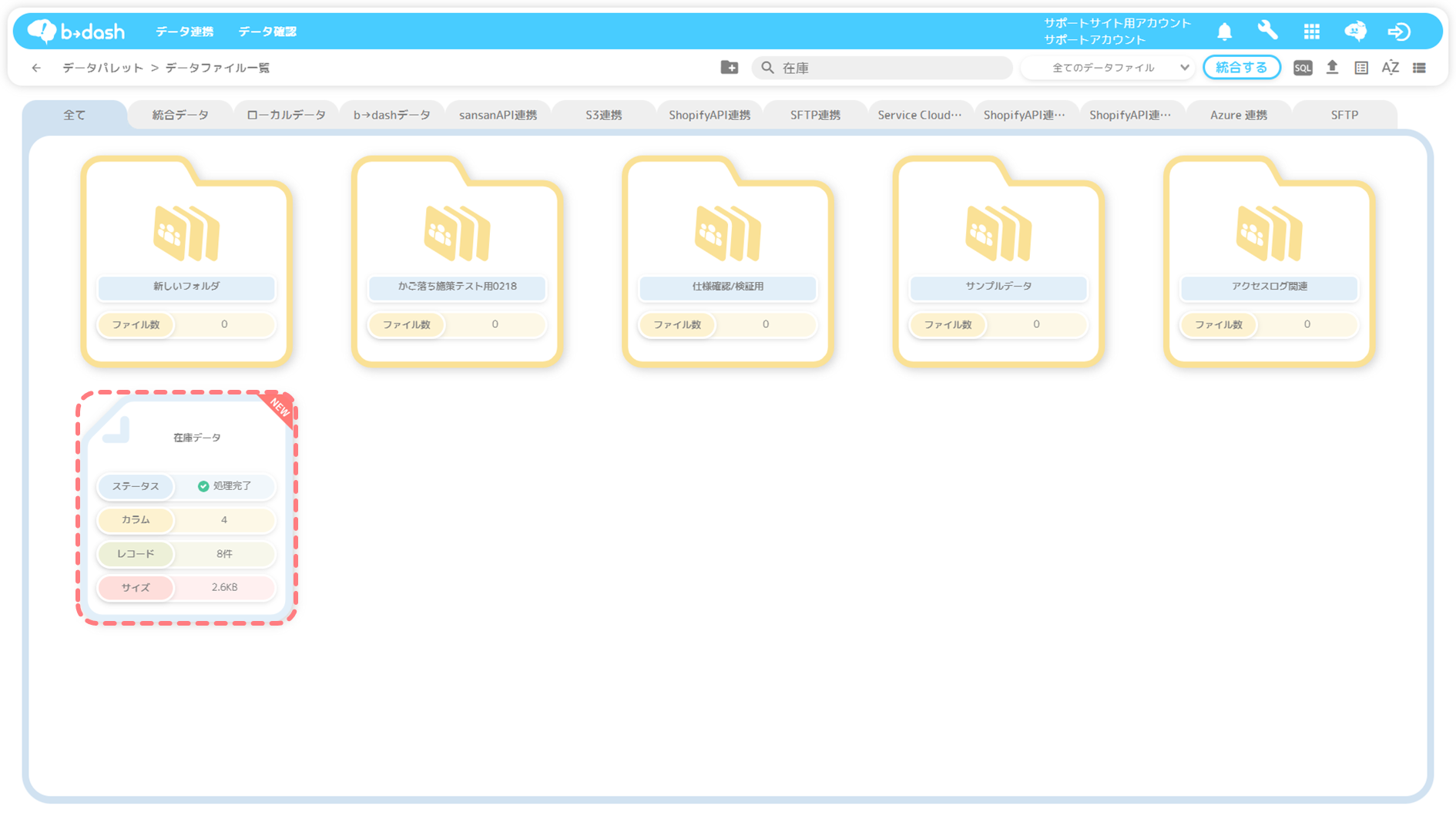
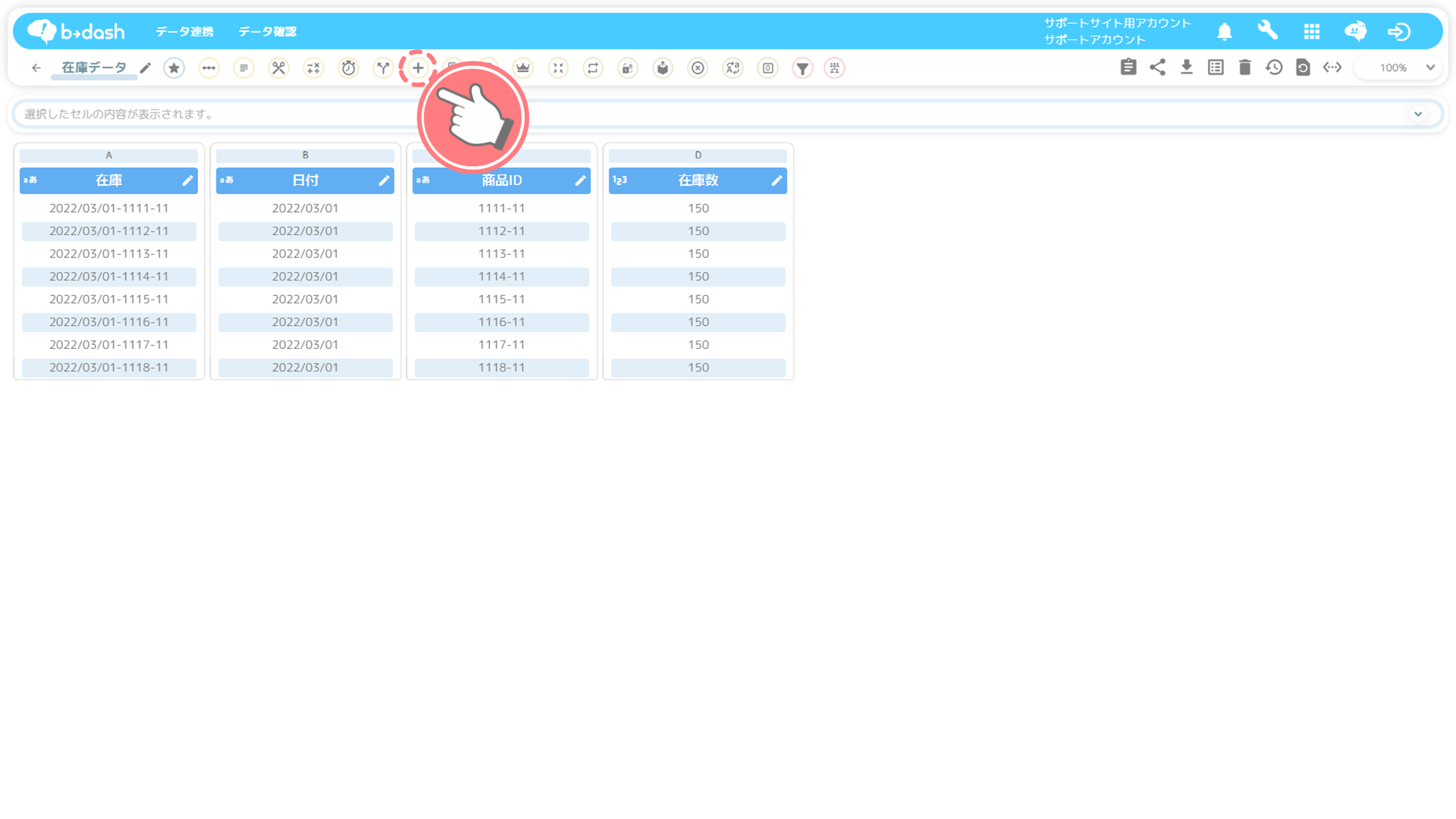
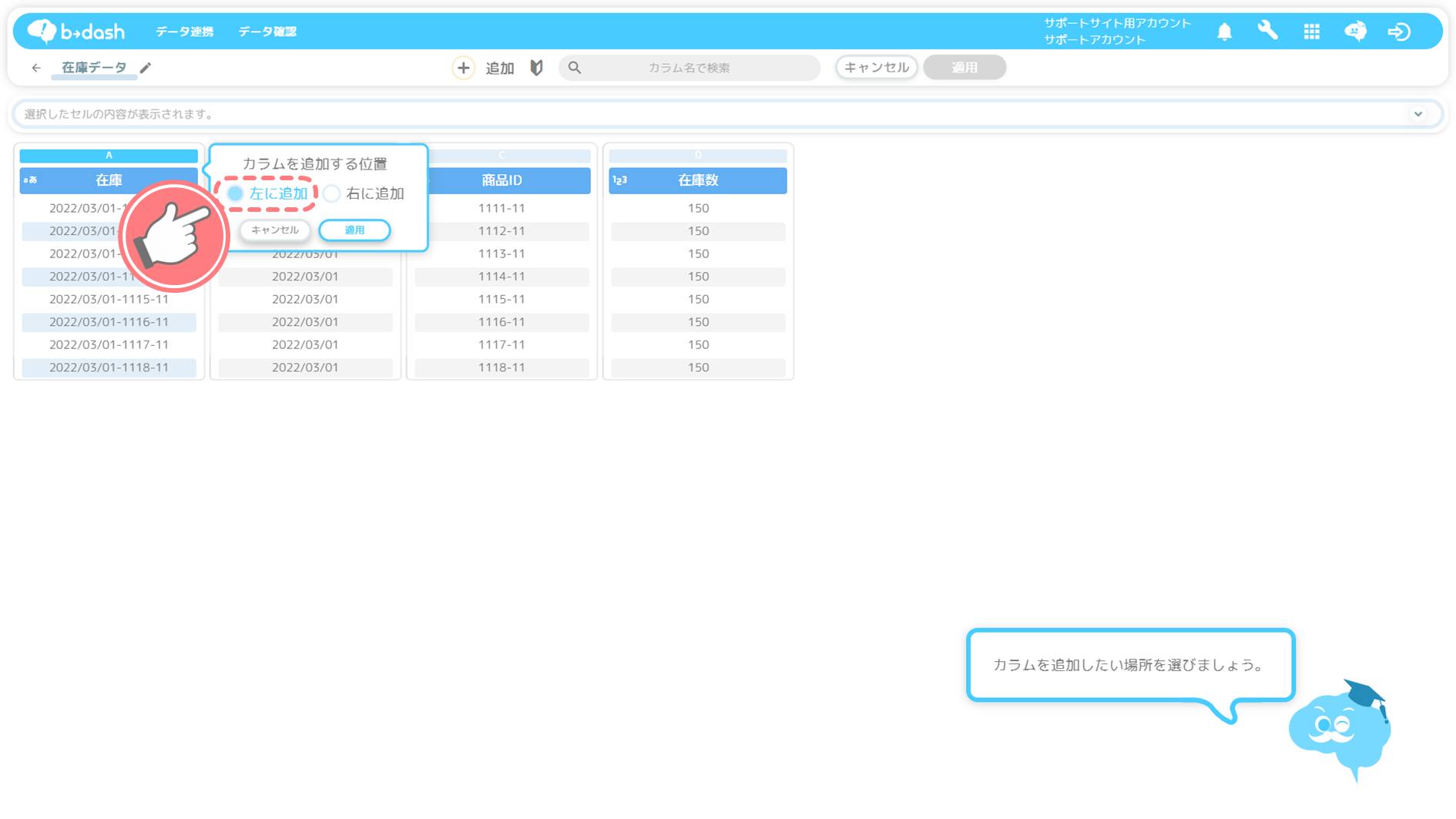
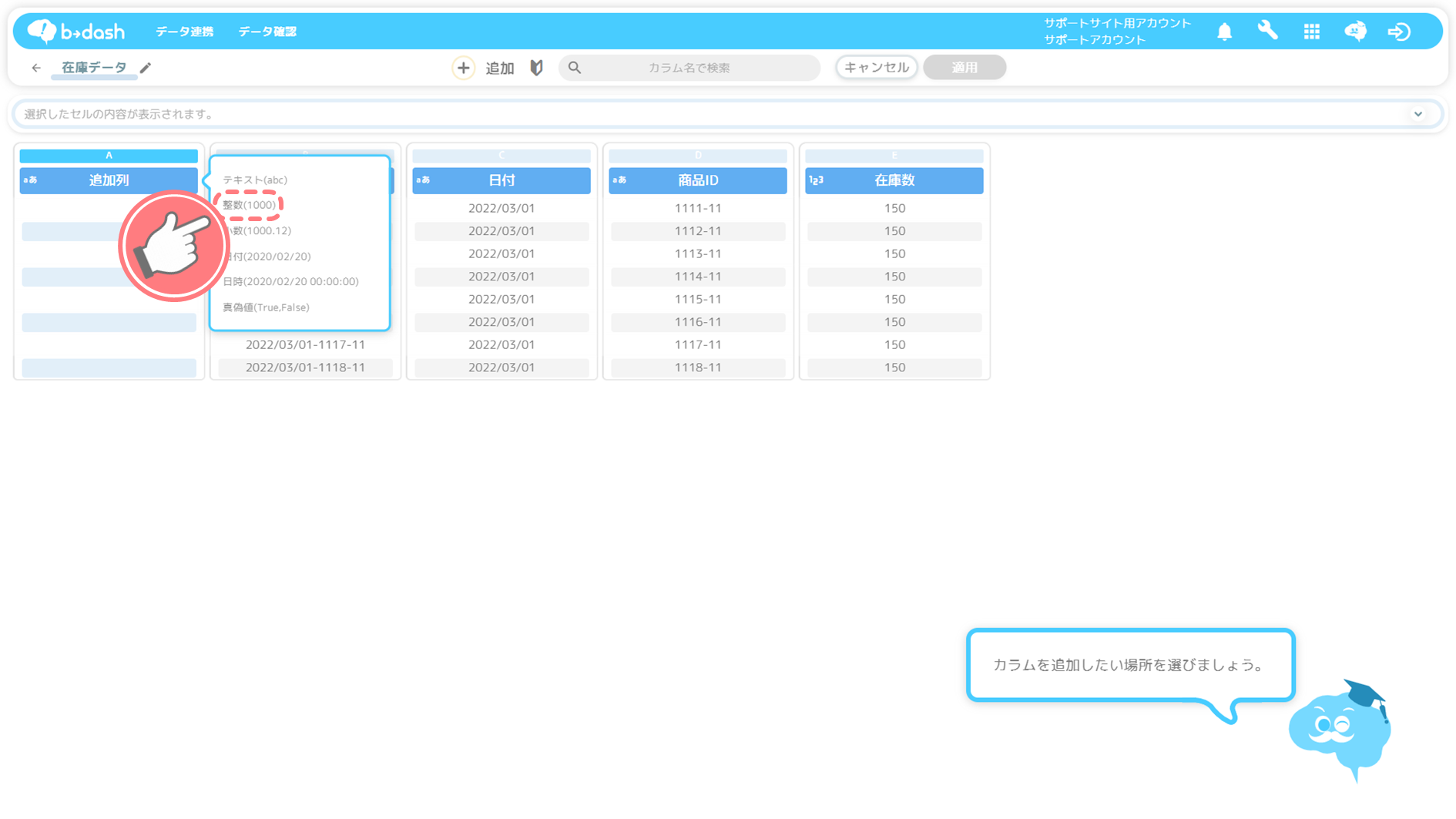
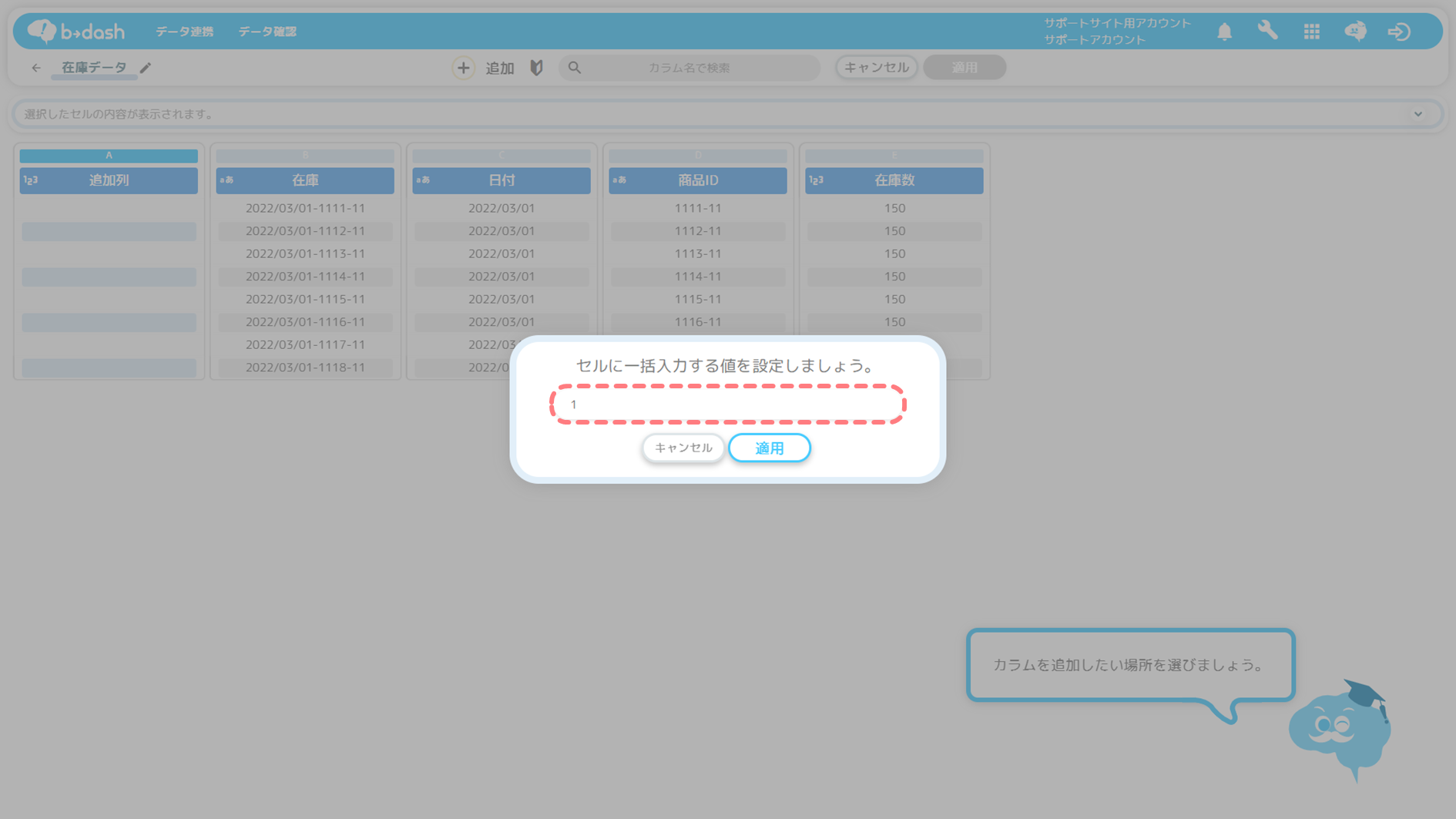
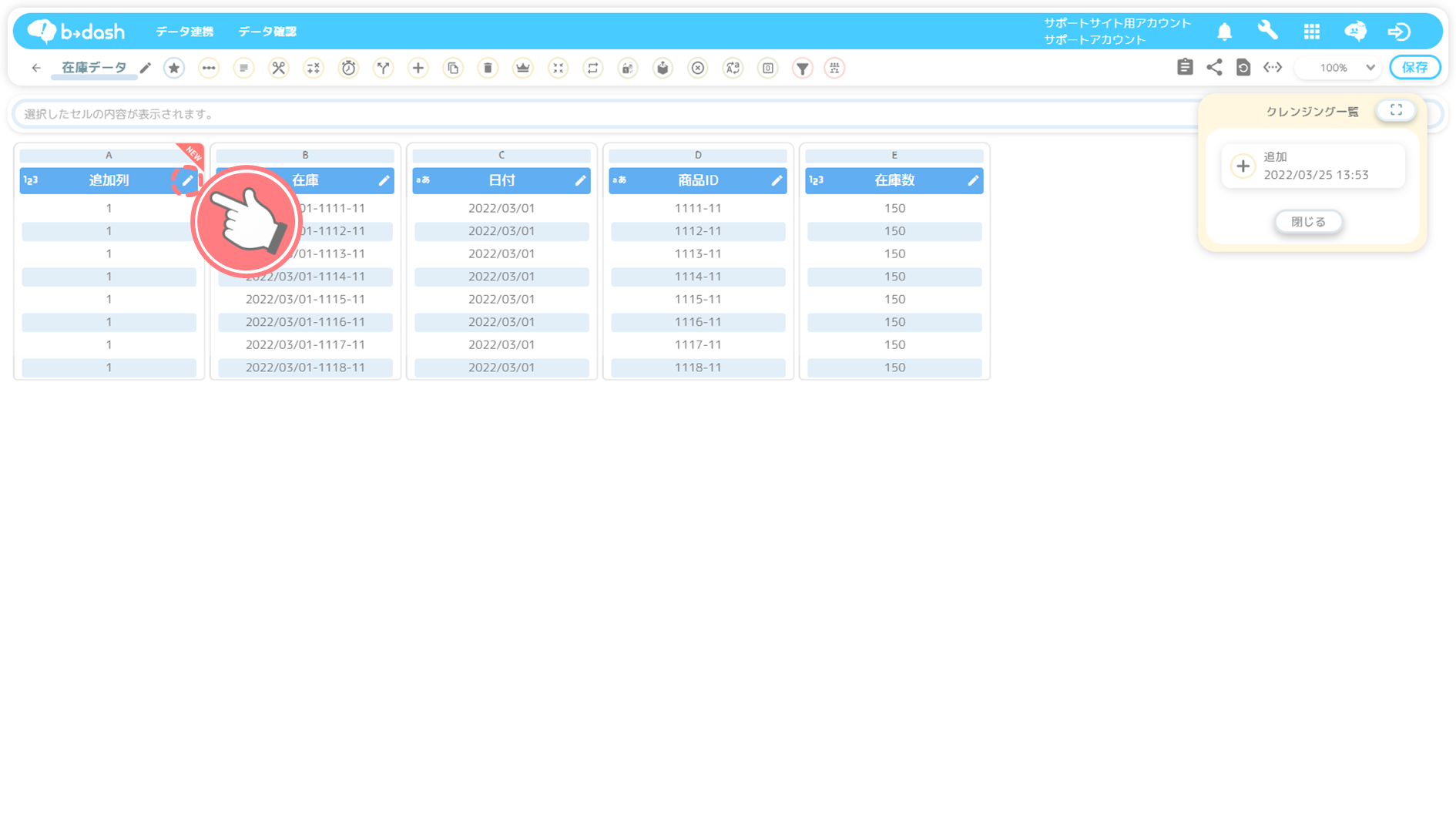
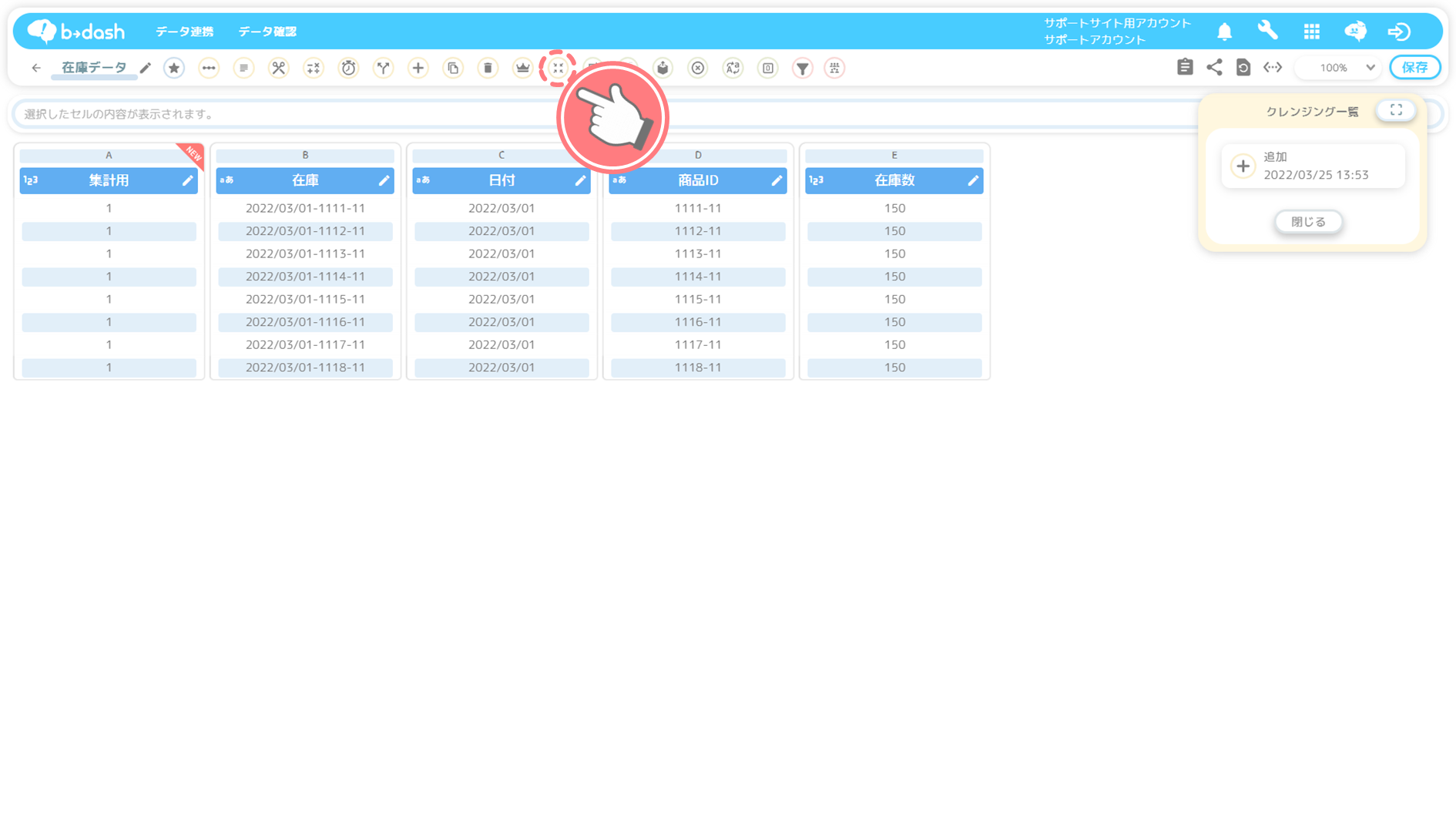
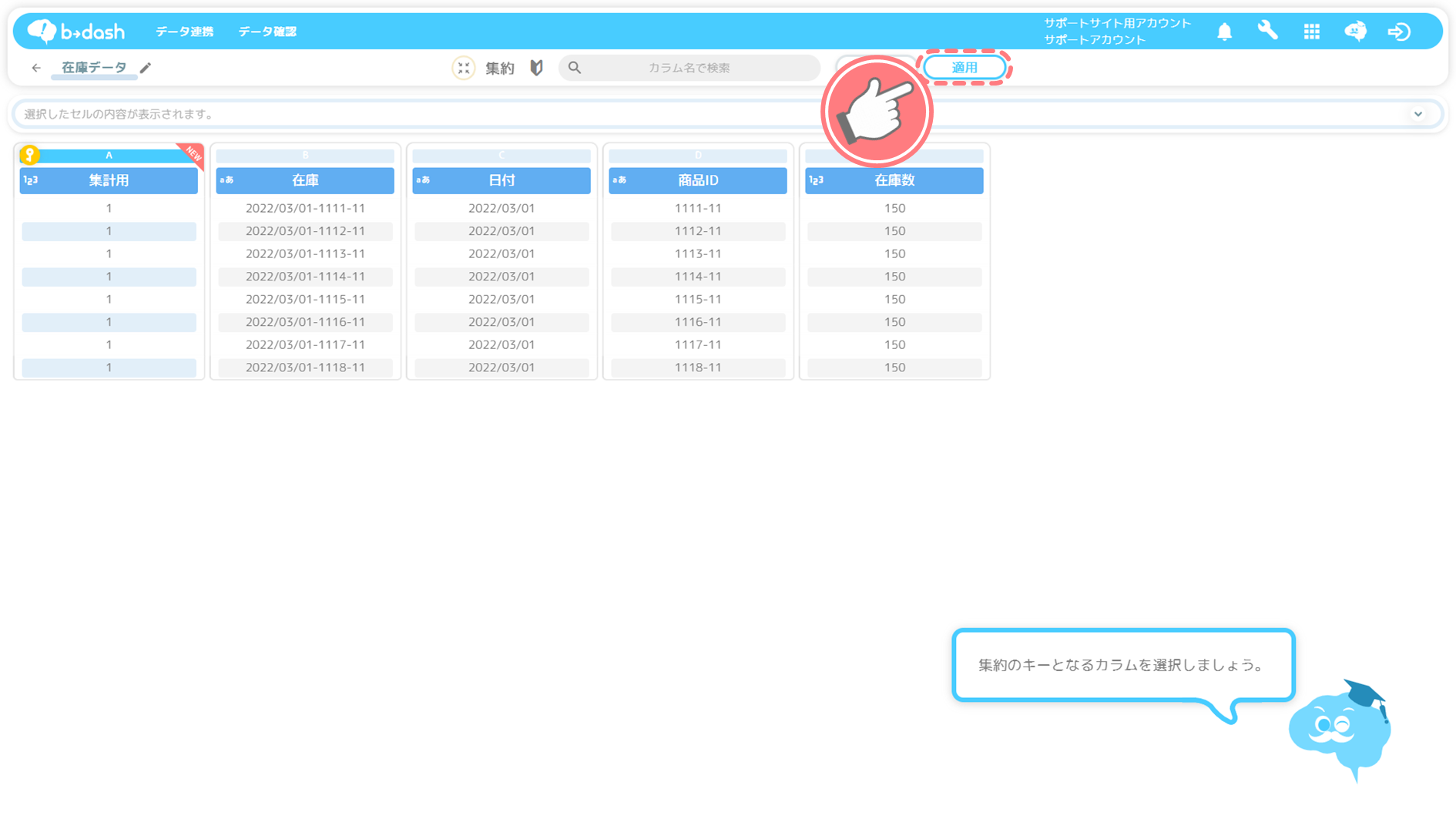
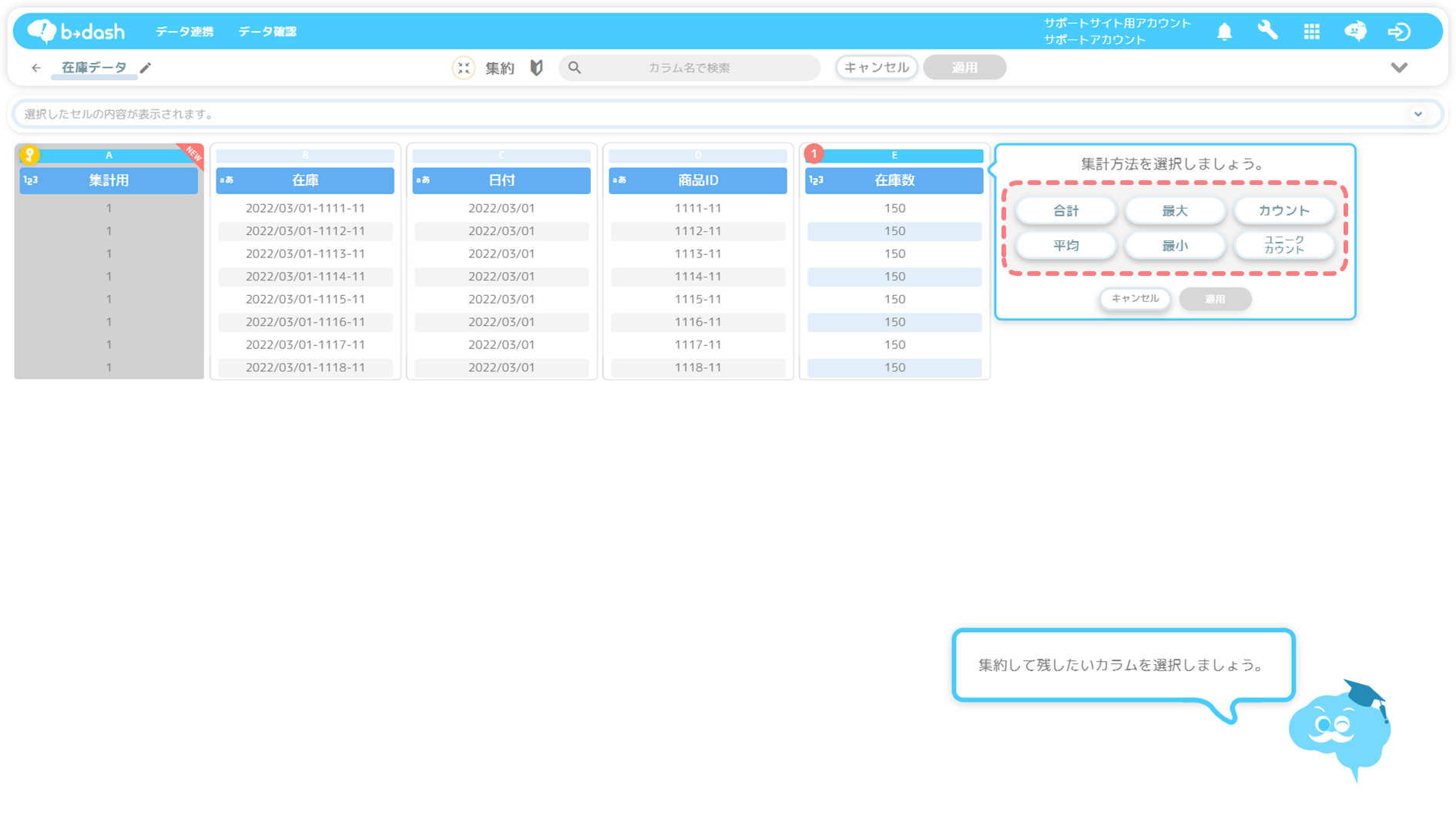
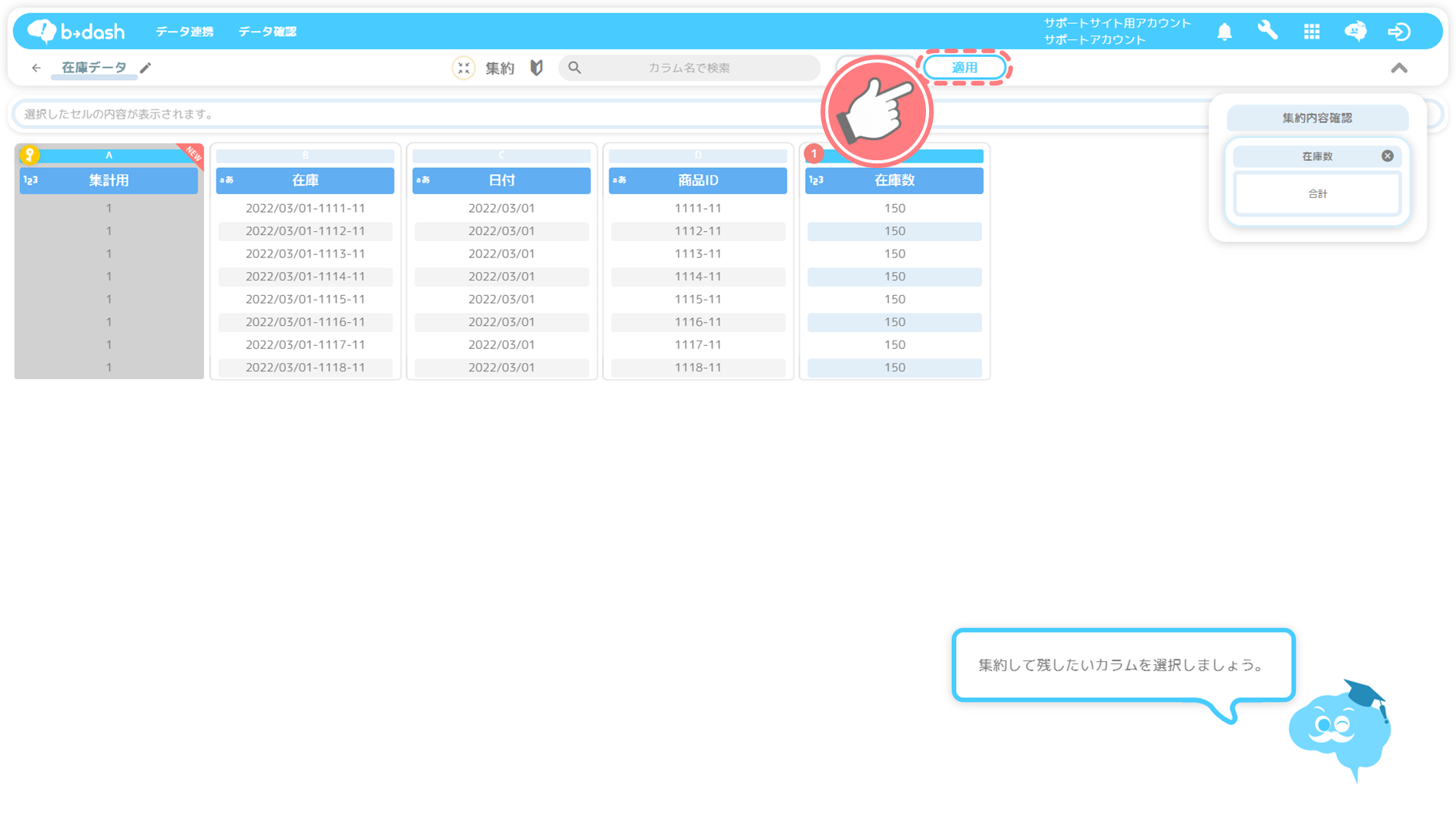
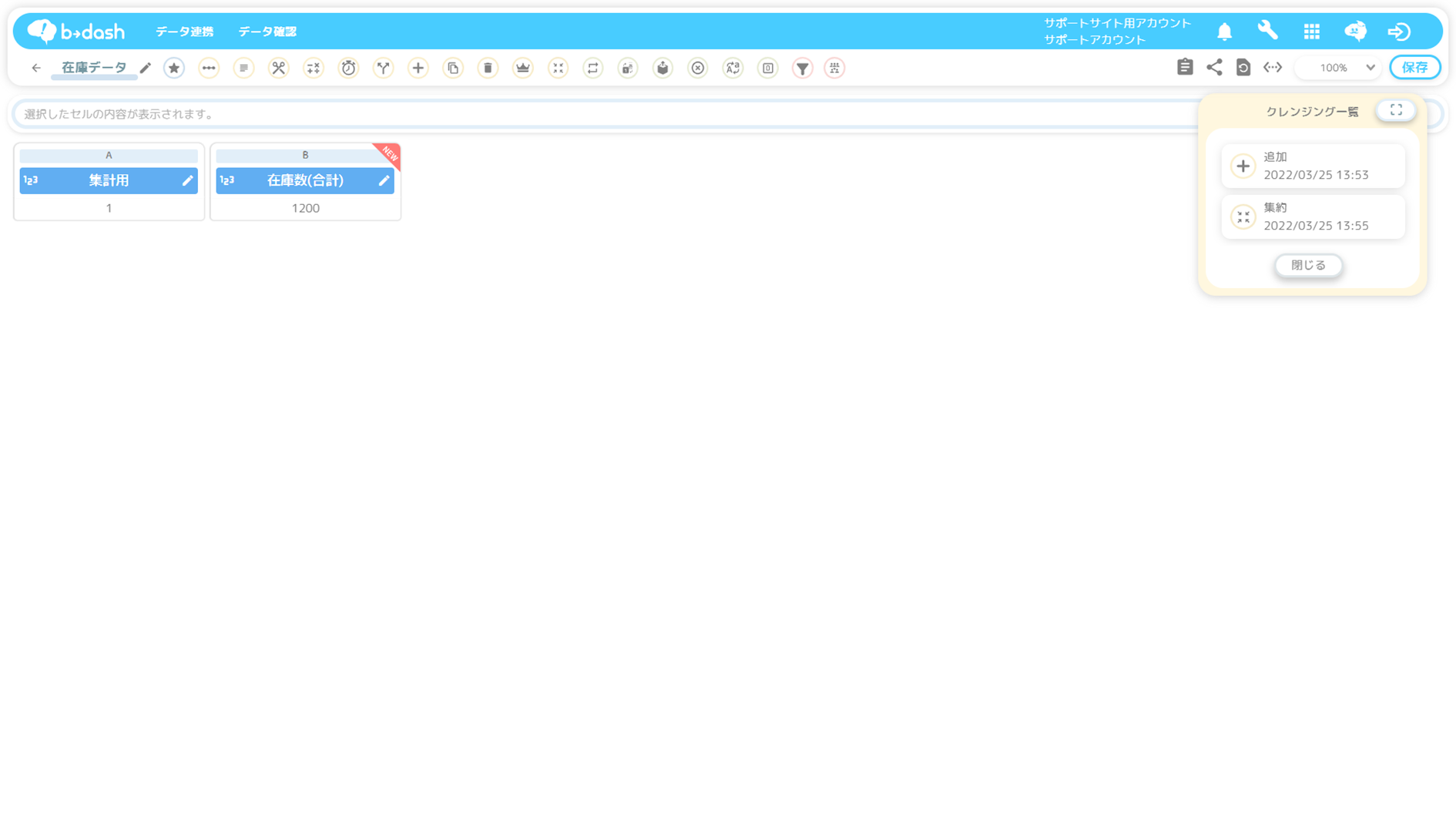
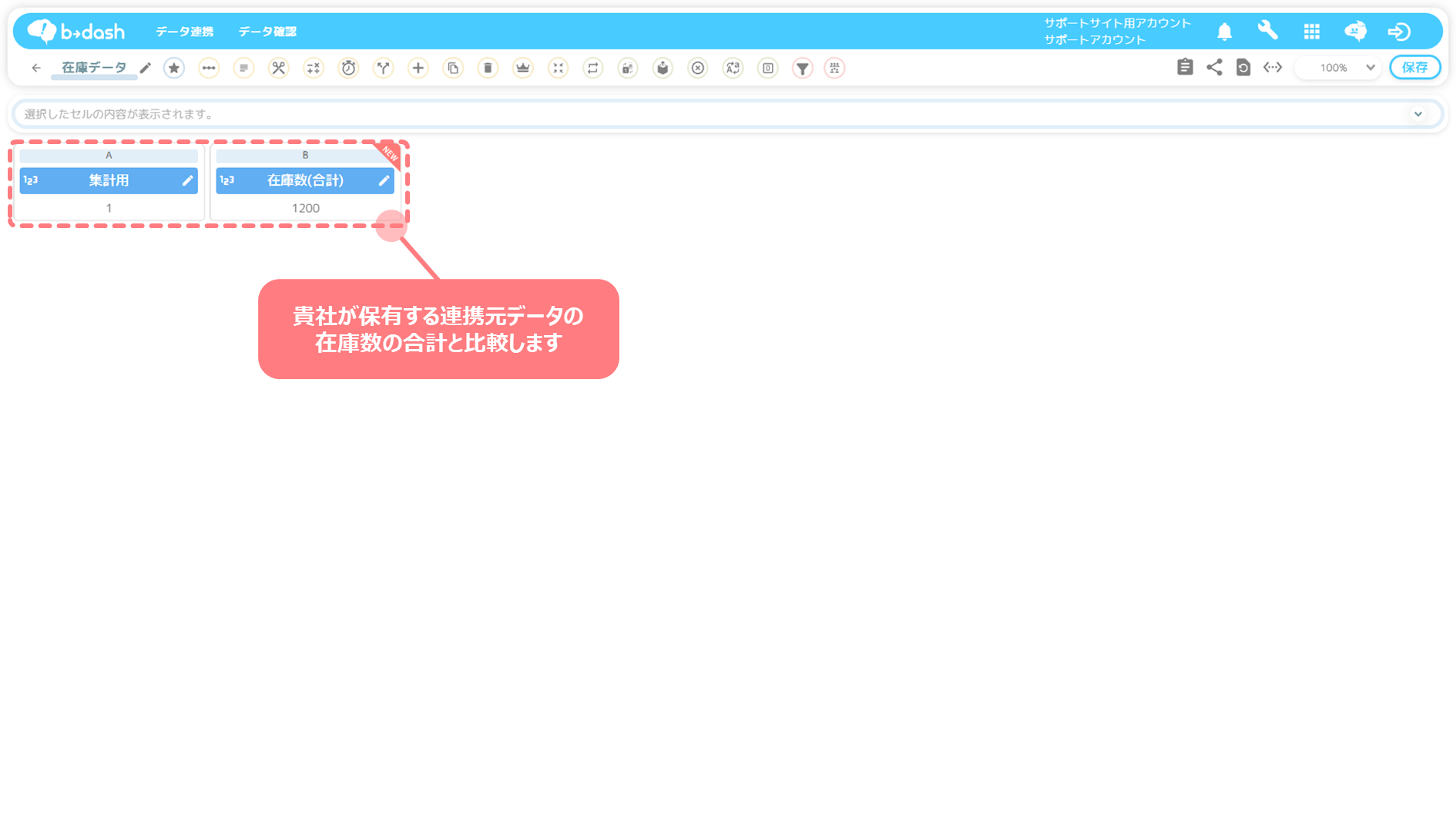
2022033011001.png)
20220328-2.png)
20220328-3.png)
20220328-4.png)
20220328-5.png)
20220328-6.png)
20220328-7.png)
20220328-8.png)
20220328-9.png)
20220328-10.png)
20220328-11.png)
20220328-12.png)
20220328-13.png)
20220328-14.png)
2022033011002.png)
20220328-16.png)
20220328-17.png)
20220328-18.png)
20220328-19.png)
20220328-20.png)
20220328-21.png)
20220328-22.png)
20220328-23.png)
20220328-24.png)
20220328-25.png)
20220328-26.png)
20220328-27.png)
20220328-28.png)
2022033011006.png)
20220328-30.png)
20220328-31.png)
20220328-32.png)
20220328-33.png)
20220328-34.png)
20220328-35.png)
20220328-36.png)
20220328-37.png)
20220328-38.png)
20220328-39.png)
20220328-40.png)
20220328-41.png)
20220328-42.png)
20220328-43.png)
20220328-44.png)
20220328-45.png)
20220328-46.png)
20220328-47.png)
20220328-48.png)
20220328-49.png)
20220328-50.png)
20220328-51.png)
20220328-52.png)
20220328-53.png)
20220328-54.png)
2022033011003.png)
20220328-56.png)
20220328-57.png)
20220328-58.png)
20220328-59.png)
20220328-60.png)
20220328-61.png)
20220328-62.png)
20220328-63.png)
20220328-64.png)
20220328-65.png)
20220328-66.png)
20220328-67.png)
20220328-68.png)
2022033011005.png)
20220328-84.png)
20220328-85.png)
20220328-86.png)
20220328-87.png)
20220328-88.png)
20220328-89.png)
20220328-90.png)
20220328-91.png)
20220328-92.png)
20220328-93.png)
20220328-94.png)
20220328-95.png)
20220328-96.png)